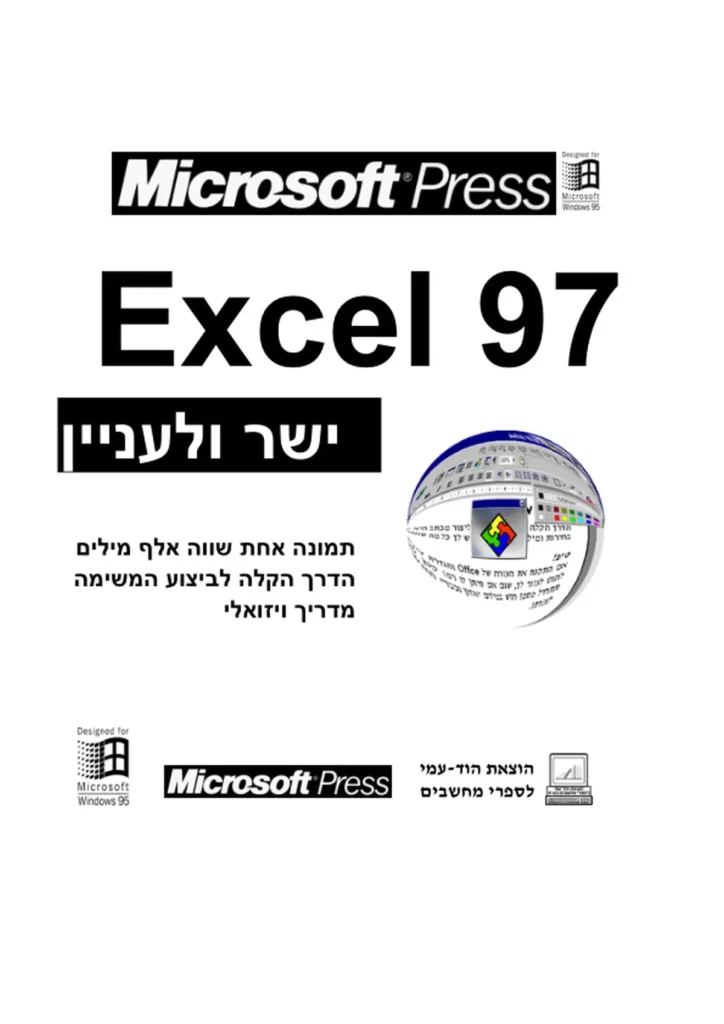- שנה: 1997
- מחבר: מיכל שפירא פרספקשין
- מו"ל: הוד-עמי
- פורמט: ספר
- נמסר ע"י: הוצאת הוד-עמי
- תגיות: MS-Excel
OCR (הסבר)
זסד 0
-
2
זו
5 סח
הר ָּ ל 1
א 2
8% 8
/ וצ 70
ליצור מכתב החדה
בחירות ומיל ש לך כל מה ל ,
ו תמונה אחת שווה אלף מילים
ל חתקנת את העורה של בו ג
/לל ל שב אס אירב הדרך הקלה לביצוע המשימה
ישן חש במינום' '\
מדריך ויזואלי
טי .
4
זז 6516060
הוצאת הוד-עמי 0
= לספרי מחשבים 5 4 ₪ 1 שוו! 0
5 סח
תרגוס לעברית ועריכה: מיכל שפירא
עורכת ראשית: שרה עמיהוד
ייעוץ מקצועי: איריס הראל, מרכז תמיכה בלנית ברמון
עיצוב עטיפה: סטודיו מצגר
שמות מסחריים
שמות המוצרים והשירותים המוזכריס בספר הינס שמות מסחריים רשומיס של החברות שלהם.
הוצאת 27655 11070508 והוצאת הוד-עמי עשו כמיטב יכולתן למסור מידע אודות השמות המסחריים המוזכריס בספר וה
ולצייו את שמות החברות, המוצריס והשירותיס. שמות מסחרייס רשומים (5א9060087 8 המוזכריס בספר צוינו
בהתאמה.
5 פשטס0חו// ו-97 |08אם - מוצרים של חסוז8זסקזס 50סחסוו.
הודעה
ספר זה מיועד לתת מידע אודות מוצרים שונים. נעשו מאמצים רבים לגרוס לכך שהספר יהיה שלם ואמין ככל שניתן, אך אין
משתמעת מכך כל אחריות שהיא.
המידע ניתן ''כמות שהוא'' ("15 פ"). הוצאת 655זק +ס5סזסו!) והוצאת הוד- עמי אינן אחראיות כלפי יחיד או ארגון עבור
כל אובדן או נזק אשר ייגרם, אם ייגרם, מהמידע שבספר זה, או מהתקליטור/דיסקט שעשוי להיות מצורף לו.
לשם שטף הקריאה כתוב ספר זה בלשון זכר בלבד.
ספר זה מיועד לגברים ונשים כאחד ואין בכוונתנו להפלות או לפגוע בציבור המשתמשים/ות.
שירותי תקשורת:
ב טלפון: 09-9564716
ב פקס: 09-9571582
ב דואר אלקטרוני: !ו.1.60חז00-3ו60סוחו
ב אתר באינטרנט: |.סס6.והחב0-3.ש//:סח
7 |66א-
ישר ולעניין
פרסיפקשין בע''מ
הוצאת הוד-עמי
לספרי מחשבים | 11105125 1 ] 1
זז 6516060
וו
5 סח
36 3 + 97 |606א= )160501
.6ח! ,הסו6750601ק ץ₪
זוכן53 .₪ :הסה|פחהזד עו6זס6
התווח .6 :סוס
.חסוזא8זסקז60 אספסזסוו עס 1997 6 %תפהץְקסס
.סח! ,ח506000ז0ק עס 1997 זחההץק0ס0 הסוזו60 סהְהּטחָח3! תפוופחם |החוטוזס
ז6ח8ו|ס וס |8חושוחזס 16 הזוע הר 00 הבדו3 עס ס6תפווסטק חח ווה
,החסו8זסקזס אספסזסוו/! 01 הסופועוס 8 ,₪655 )ס5סזסווש
.ג 5.() , חסזְסָחוח35 / , הסוח 60
עס ס6תפווסטק ח00ו60 6הְהּטסחהּ! שסזססרו
7 ₪6 זתִחזץְק60 .36| וווה-ססח
(0)
כל הזכויות שמורות
הוצאת הוד-עמי
לספרי מחשבים בע''מ
ת.ד. 6108 הרצליה 46160
טלפון: 09-9564716 פקס: 09-9571582
!ו.סס.והה3ּ-00ת60סזחו
אין להעתיק או לשדר בכל אמצעי שהוא ספר זה או קטעים ממנו בשום צורה
ובשום אמצעי אלקטרוני או מכני, לרבות צילום והקלטה, אמצעי אחסון והפצת מידע,
ללא אישור בכתב מאת ההוצאה, אלא לשם ציטוט קטעים קצרים בציון שם המקור.
הודפס בישראל 1997
0 8זחטוה ווה
.6 וחוה-פסה
28 ,6108 .0.8.ם
7 ,םה פ!
מסת'יב 965-361-136-4 אפפ!
שכן ןי
מק !:/ 9009 !|
ללא מונחי מחשב .0
משימות שימושיות 2
...והדרך הפשוטה ביותר לביצוע 2
סקירה מהירה 2
עוד מילה אחת (או שתיים) 2
סיק 7:2//ו 065ון" 8/6060
הפעלת מיקרוסופט אקסל 97 0 שב 5
תצוגת חלון אקסל ב מ במ ל שה של 5 כ 7
פתיחת קוב 1
התנועה בחוברת העבודה ב 10
העבודה בחלון של אקסל 1
שימוש בתפריטיס וסרגלי כליס 7-[./ |
עבודה עס תיבות דו-שיח ואשפים 7
קבלת עזרה 1
שמירת חוברת עבודה 2
הדפסת גיליון עבודה |
סגירת חוברת עבודה ויציאה מאקסל 2
סיק 3: פוא כסיסיוא, 82/יון 28
הוספת נתונים לתאים בגיליון ל ל 6
ביטול פעולה וחזרה על פעולה 2
הוספת תוויות לגיליון ב סט בושל ל 8
הכנסת ערכים לגיליון 2
עריכת תוכן התא 7
בחירת כמה תאים 3
הסרת תוכן תא ל
הכרת אופן הדבקת נתוניס באקסל 7
העתקת תוכן תא 0
העברת תוכן תא 7
הוספה ומחיקה של תא 2
שוכ קכ[י[יס] עץ
ככץ 4: 93127 ₪7 (216/01 1
יבירת נוסחה פשוטה ו
עריכת נוסחה 0
הכרת הפניה יחסית לתא 0
השימוש בהפניה מוחלטת לתא 7
נוסחאות פשוטות יותר באמצעות טוות
השימוש בחישוב אוטומטי 0
ביצוע חישוביס באמצעות פונקציות ....
יצירת פונקציות 0
מק 6: זי ג/יו[וא, [אוכפו<, 29122 7
בחירת גיליון ונתינת שם לגיליון 7
הוספה ומחיקה של גיליון 7
העברה והעתקה של גיליון כ
הוספת עמודה או שורה 7
מחיקת עמודה או שורה 7
הסתרת עמודה או שורה 0
שינוי רוחב עמודה וגובה שורה 1
הגדרת העמוד 0 0
הוספת כותרת עליונה או תחתונה 7
התאמה אישית של הגדרות ההדפסה...
שמירת הגדרות ההדפסה ל
סיץ 6: 23/7 פא/יון 73
עיצוב טקסט ומספריס - |
תכנון עיצוב מותנה 0
העתקת עיצוב תא ו
שינוי סגנון גופן 0
שינוי יישור נתוניס ו
בקרת טקסט 0
שינוי צבע הנתוניס מ
הוספת צבע ותבנית לתאיס ב
הוספת גבולות לתאיס 0
עיצוב נתוניס באמצעות עיצוב אוטומטי
שינוי עיצוב אוטומטי ||[
יצירת סגנון והחלתו 7
שינוי סגנון ו
| 97 | 6 וןיי]
סלץ 7: 20019 :פיק ואווכ ק0וכ 98
הוספת תמונות 00 0 ספ שש פס טש 96%
גישה לתוספות בתקליטור של אופיס 97 9
סגנון לטקסט בעזרת + 0זס/ 1
עריכת טקסט ב-+זזה0זס/ 1
החלת אפקטים על טקסט ב-+זוסזס/ 10
הוספת תרשים ארגוני 0 בלכ 106
שינוי תרשים ארגוני 1
תיקון טקסט בעזרת תיקון אוטומטי 1
יצירה וקריאה של הערות לתא 1
עריכה ומחיקה של הערות תא - 0
סק 8: פזסכ3 3יו5 ויוי 6וכייקשים = !ו
ציור קוויס וחציס ב כ 6 0-ל 6 11
ציור צורות אוטומטיות ככ 2 1 הפ
ציור אובייקט עס צורה חופשית 1
עריכת אובייקט צורה חופשית 1
הזוה ושינוי גודל אובייקט 1
סיבוב והיפוך אובייקט כ 126
בחירה בצבע אובייקט בו כ ד 1
הוספת צלליות לאובייקט 130
יצירת אובייקט תלת-מימדי 1
יישור ופיזור אובייקטיס 1
סידור וקיבוץ אובייקטיס כ 126
סכ ל: /3יכ 65/ויס וומוא = 39/
הכרת מונחיס בנושא תרשימיס 10/0
בחירה בסוג התרשים הנכון 7
יצירת תרשים 1
עריכת תרשיס 1
סימון תרשיס 1
שינוי סוג תרשיס 16
הזזה ושינוי גודל תרשיס 1
הוצאת חתיכה מתרשים עוגה 1
הוספה ומחיקה של סדרות נתוניס ְ[נ/|/ |
שיפור סדרות נתוניס 1
שיפור תרשיס ב 1
ציור על תרשיס 00 0 6 פ
שינוי גופנים בתרשים .ו
שכן ןי = ]/
יצירת מפה ל שב וס דל בש כ 0
שינוי מפה 0
סיק ס!: (ישא (>י כיג)/יו] /6/
הכרת מונחי רשימה 0-7[
יצירת רשימה 0
הכרת טופס נתוניס ב
הוספת רשומות בעזרת טופס נתוניס ב
ניהול נתוניס בעזרת טופס נתוניס 7
מיון נתוניס ברשימה 1
הצגת חלקיס מרשימה בעזרת סינון אוטומטי 1
יצירת חיפוש מורכב - יי
הוספה מהירה של נתוניס לרשימה 8
ניתוח נתוניס בעזרת טבלת ציר 0
עדכון טבלת ציר 0
יצירת תרשיס מטבלת ציר 1
פיק !/: 0 /לכותי /2/02 וכ 7
תצוגת כמה חוברות עבודה ב
שינוי תצוגת הגיליון ד
התאמה אישית לסביבת העבודה של אקסל -.
הקפאת עמודות ושורות - ל
יבירת סרגל כליס בל
התאמה אישית של סרגל כליס ל
הוספת מאקרו לסרגל כליס ב
חסכון בזמן בעזרת תבניות 0
יצירת תבנית ל
עבודה עס תבניות 0[
מעקב אחר שינויים בגיליון ב
הגנה על הנתוניס שלך 1
יק 2!: כ[ייא, %/יז[2, 5כי 307 | 96/
יצירת קישורים בין גיליונות וחוברות עבודה ה
איחוד נתוניס ב
כיצד פקודות מאקרו יוצרות אוטומציה של העבודה
הקלטת פקודות מאקרו ל
הפעלת מאקרו ||
הבנת קוד המאקרו בעזרת מצב צעדיס (008סח 5:80)
תיקון שגיאות במאקרו ל
וע 97 | 6 ולקןיי]
עריכת מאקרו ְְְְ[|/|/| |
הוספת הערות למאקרו 43500 206
הכרת התוספות באקסל 2
7 3: 2/י //כו3פ /00ויכ2 ל20
שיתוף חוברות עבודה --/ 7
מיזוג חוברות עבודה 212
שיתוף נתוניס בין מסמכיס 2
הדבקה (פַח0850) שש ב שלש שב 55 טל שמ ב שב ב 25 2172
הטבעה (80ח1ו900600) 7
קישור (פַחואחון) 1
ייצוא נתוניס 0 ל טע 2
קישור והטבעת קבציס 2
יצירת תרחיש 2
יצירת דוחות רבי עמודים 2
קבלת נתוניס מתוכנית אחרת 2
המרת נתוני אקסל לנתוני אקסס 2
הוספת קישור לאינטרנט ל
יצירת פלט אינטרנט ]וד 226
קבלת נתוניס מאתר 80/ 7
096 /22
שכ] קל[יי[י א
7 'קל,
סטכ 25 א0'2 ₪מ מ452'כ' ככטש4ק 46 מ!כןמ 97 ואש מממ
אשככמ. 2כ2כק 95 מוטוו/ו.
5 פוסטווו| אמ ₪'אק אמ כ אסכיס 4מ13כמ כמ!אכק
(תמ!כ/ם 6א!מק[יע פאת06 246. 4% כן, יימכן 6פאסכיט
6 סאסק 06אמ06 246 "פ!! 6![יע 699 40
6 !יע 2908.
מתספכ/ע 0909 אמ''חסיט פש'קר 4אא6ק שסכי אכ 6ע
44
א 97 !00 26 ו/לןיי]
פיץ /
/ 9002
בפרק זה תמצא:
ללא מונחי מחשב
משימות מועילות
%
%
4 ...והדרך הקלה ביותר לביצוע
4+ סקירה קצרה
%
מילה (או שתיים) לסיום
7 |66א₪ שד ולעני?ן מיועד לכל אלו הרוצים להפיק את המירב מהמחשב ומהתוכנה שלהם, בפרק הזמן ובמאמ
המינימלי הנדרש. תמצא שספר זה הוא כלי ברור וקל לקריאה. בהנחה שהמחשב שלך צריך לעבוד עבורך, ולא אתה
עבורו, מטרתו של ספר וה היא לסייע לך לבצע את עבודתך בצורה מהירה ויעילה, כדי שתוכל להתרחק מהמחשב ולחיות
את חייך.
7 או (אי 20
נודה באמת - כאשר עליך לבצע משימה שאינך יודע כיצד לבצע, אולס עליך לבצעה במהירות, או כאשר אתה תקוע באמצע
משימה ואינך מצליח למצוא את השלב הבא לביצוע, אין דבר יותר מתסכל מאשר קריאת עמוד אחר עמוד של חומר רקע
טכני. אתה רוצה לקבל את המידע הדרוש לך - לא פחות ולא יותר, אתה רוצה לקבלו מייד, ועליו להיות בנוי בצורה קלה
לחיפוש ולהבנה.
כוה הוא ספר זה. הוא כתוב בשפה פשוטה, ללא שפה טכנית וללא שפת מחשביס מקצועית. לא תמצא בספר משימה
הנמשכת על פני יותר משני עמודים. עליך רק לחפש את המשימה הרצויה, באינדקס או בתוכן העניינים, לעבור לעמוד
המתאים, והמידע יוצג בפניך, שלב אחר שלב, וילווה בגרפיקה שתהווה עבורך הבהרה חזותית. לא תעסוק בשאלות של
יילמה ומדועיי, עליך רק לבצע את השלבים, להביט בתרשימים, ולבצע את עבודתך עס מינימוס טרדה.
לפעמים, כאשר בתהליך תצוין הפנייה לנושא אחר (יימידע נוסף'י), יהיה עליך לעבור אליו. הסיבה לכך נעוצה בעובדה
שקיימת חפיפה רבה בין המשימות, ולא רצינו לתחזור על עצמנו. פיזרנו בספר גם טיפים רבים (ייטיפיי) ורעיונות שכדאי
לנסות (יישווה ניסוייי), אולס בדרך כלל ניסינו להישאר נאמניס לבסיסו של הספר - המידע אשר לו אתה זקוק צריך להיות
זמין מייד ולענייו.
פיק !: 0 299[
שיוא 0יאו0יות.
בין אס אתה משתמש באקסל 97 לעבודה, למשחק או מעט משניהם, ניסינו ליצור בספר ה תהליכיס לכל נושא שחשבנו
שאתה עשוי לבצע, החל מהמשימות הפשוטות ביותר, ועד לכמה מהמשימות הדורשות מיומנות רבה יותר.
099% את כיוי5 יו
דבר נוסף שניסינו לבצע בספר 97 /6סא₪ ישד ולעניין הוא למצוא ולתעד את הדרך הקלה ביותר לביצוע משימה. אקסל
מספקת פעמיס רבות מספר דרכים לקבלת תוצאה אחת. דרכיס אלו יכולות להיות מפחידות או מהנות, בהתאס לדרך
שבה תבחר לפעול. אס אתה נוטה לדבוק בדרך האהובה עליך והמוכרת לך, אנו חושביס שהדרכיס המתוארות בספר זה,
הן השיטות הנכונות וכדאי לך לדבוק בהן. אס אתה רוצה לנסות דרכים חליפיות, נסה זאת! האינטואיטיביות של אקסל
מזמינה ניסיונות לחקור ולגלות, ואתה עשוי לגלות דרכיס לביצוע פעולות, שיראו לך קלות יותר או עדיפות. מצוין לעשות
זאת. הו בדיוק הדבר שמתכנני אקסל 97 רצו שתעשה, כאשר סיפקו אפשרויות כה רבות.
סק'לק וכייכ2
ספר זה אינו מיועד לקריאה בסדר כלשהו. הוא מתוכנן כך שתוכל להיכנס לתוכו, לחפש את המידע הדרוש לך, לסגור את
הספר ולהשאירו ליד המחשב, עד לפעס הבאה שתודקק לו. אולס אין פירושו של דבר שפיזרנו את המידע בצורה בלתי
מבוקרת. אס תקרא בספר מתחילתו ועד סופו, תמצא התקדמות הגיונית, מהמשימות הפשוטות ביותר ועד למורכבות
יותר. להלן סקירה קצרה.
ראשית, אנו מניחיס שאקסל 97 מותקנת במחשב שלך. אם אינה מותקנת עדיין, אשף ההתקנה הופך את ההתקנה לדבר
כה פשוט עד שלא תזדקק כלל לעזרתנו. לכן, שלא כמו מרבית ספרי המחשביס האחרים, ספר זה אינו מתחיל במידע על
ההתקנה, וברשימה של דרישות המערכת. נושא וה כבר נמצא בשליטתך.
הפרקים 2 עד 5 בספר עוסקים בבסיס; הפעלת אקסל 97, עבודה עס סרגלי כלים, תפריטים, תיבות דו-שיח, הוספת תוויות
טקסט ומספרים, יצירת נוסחאות פשוטות, שינוי גיליונות וחוברות עבודה, וכן הדפסה ושמירה של חוברות עבודה.
הפרקים 6 עד 8 מתארים משימות שימושיות לשיפור מראה הגיליון; עיצוב גיליונות, הוספה ושינוי של תמונות, ציור
צורות, הוספת הערות, ויצירת תרשימיס ומפות גיאוגרפיות.
פרק 9 מתאר משימות מעט יותר טכניות אולס בהחלט שימושיות: ניתוח נתוני הגיליון.
פרקים 10 עד 13 עוסקים במידע שאינו חיוני לשימוש באקסל, אולס עשוי לסייע לך בעבודה יעילה יותר, כגון התאמה
אישית של סביבת העבודה, יצירת גיליונות מורכביס, עבודה עס האינטרנט ועבודה משותפת.
2 97 | 6 )ןיי]
/ז3 2/0 2% (6ו 0יעייס)
היו לנו שלוש מטרות בעת כתיבת ספר זה:
> בכל מה שתבחר לעשות, אנו רוציס שהספר יעזור לך לעשות ואת.
4% אנו רוציס שהספר יעזור לך לגלות כיצד לעשות דבריס שלא ידעת שאתה רוצה לעשות.
% ולבסוף, אם השגנו את שתי המטרות הראשונות, נגיע לשלישית : אנו רוציס שהספר יעזור לך ליהנות מהעבודה שלך
ב- 97 |68אם. אנו חושביס שזוהי המתנה הטובה ביותר שנוכל להעניק כדי להודות לך שקנית ספר זה.
אנו מקוויס שתהנה מהשימוש בספר 97 /08א= א ספסזסוו ישר ולעניין, לפחות כמו שאנו נהנינו לכתוב (ולתרגס) אותו.
הדרך הטובה ביותר ללמוד היא על ידי עשייה, וכך אנו מקוויס שתעשה גס אתה.
קפוץ למים!
סי :0 3/2009
4 97 | 26 |//ןי]
פיק 2
/ול -4)וןי 0/ 076/
בפרק זה תמצא:
הפעלת אקסל 97 עבודה עם תיבות דו-שיח ואשפים
תצוגת חלון אקסל קבלת עזרה
שמירת חוברת העבודה
תנועה בחוברת העבודה הדפסת חוברת העבודה
%- 5% 9% -% (4
עבודה בחלון אקסל
%
%
% פתיחת קובץ
%
% סגירת חוברת עבודה ויציאה מאקסל
%
עבודה עם תפריטים וסרגלי כלים
אס אתה מתעסק זמן רב מדי בפעולות חשבונאיות, כתיבה מחדש של דוחות כספיים, יצירת תרשימיס ובחיפוש אחר
המחשבון שלך, אתה בוודאי משתוקק להתחיל את השימוש באקסל 97. ספר וה ילמד אותך כיצד להשתמש בתכונות
הפופולריות ביותר של אקסל, וכך תוכל להיות יעיל יותר ומייד.
התוכנית אקסל של חברת מיקרוסופט היא גיליון עבודה אלקטרוני המיועד לעזור לך בהקלטה, ניתוח והצגה של מידע
כמותי. אקסל מקלה על מעקב וניתוח מכירות, ארגון כספים, יצירת תקציבים, וביצוע מגוון משימות עסקיות תוך ניצול
חלק קטן יותר מהזמן שהיה נדרש לבצוע פעולות אלו לו היית משתמש בעט ובנייר.
הקוב שאתה יוצר ושומר באקסל נקרא חוברת עבודה. הוא כולל אוסף של גיליונות דומיס לפנקס של מנהל חשבונות,
אולס אתה יכול להשתמש באקסל לביצוע אוטומטי של חישוביס ומשימות אחרות.
בעזרת אקסל אתה יכול ליצור מגוון מסמכיס היכוליס לשמש לניתוח ושמירת נתונים, כגון:
+ מכירות חודשיות ודוחות הוצאות
+ תרשימיס המציגים נתוני מכירות שנתייס
4 רשימת מוצרים
+ מועדי תשלוס לרכישת ציוד
פיי 2 ו[ / 0% ל
2/0/99 /ויקכוסום6 07%/ 97
לפני שתתחיל את השימוש באקסל, עליך להפעיל את
התוכנית. הדרך הקלה היותר להפעלת אקסל היא בעזרת
הלחצן התחל בשורת המשימות. אס התקנת את אקסל
תוכניות
כחלק מחבילת
טיפ
אופיס 97, תוכל להפעיל את אקסל מסרגל
הקיצור של אופיס, הממוקס בראש המסך
שלך. כאשר התוכנית מופעלת, היא מציגה
חוברת עבודה חדשה, כך שתוכל להתחיל מייד
בעבודה.
₪
[פסאם
מיקרוסופט -
השתמש בסרגל הקיצור של אופיס כדי להפעיל את אקסל.
אס סרגל הקיצור של אופיס מותקן במחשב שלך, תוכל ללחוץ על הלחצן להתחל מסמך חדש בסרגל הכלים של
אופיס. אס סרגל הקיצור של אופיס אינו מותקן, הפעל את תוכנית ההתקנה של אופיס והוסף אפשרות זו.
הפעלת אקסל מתפריט
התחל
9 לח על הלחצן התחל בשורת
המשימות.
9 לח על תוכניות.
אס אתה רואה את התיקיה
של מיקרוסופט אופיס
בתפריט תוכניות, הצבע עליה,
והמשך לשלב 3.
9 לח על |06א= 5011סזסוו/.
הפעלת אקסל מתוך
מיקרוסופט אופיס
9 להצ על הלחצן התחל בשורת
המשימות, ולח על האפשרות
+06 0211166 סא
(מסמך אופיס חדש).
9 לח על הכרטיסיה |813ח6.6
(כללי) בתיבת הדו-שיח עפצ
+חוהט6סכ 0766.
9 לחי על האפשרות 8!30%
אססטאוסצ/ (חוברת עבודה
ריקה).
לחי על אישור.
0 97 | 26 )/לןיי]
שוסש וספסוסוו) ע |
₪ | ב
הפניה ל- 5.005 ₪5 ]שו המשב שלי
יר סו [ב כ
3
זו0 סו [ה
+00 000 [ס.
ו [.
|
, הפעלה
0 01005 10 |
ו
גורדי מולטימדיה |
עמפכים ל
ו מגדוות 1
עזרים ף2
קיוטקסט לחלונות [ * פט ב ₪
8 סוחס ה - |
ו
ופוסו ל
0 : פּ
00% 4010508 ב :
ופוסו שו ו ל --
₪ 15
[ז ןי
95 0 | שחו | 8008965 | פמק 6[ 5חס0טמלח5שז | פהסמט!50 5168050808
5 תס פסחטא | | 18005878005 | | | חצפ הסםמותספטזה | | בק
]5 |
אוגדן ריק
נתוניםריק
9 ₪ ₪
0 = >חב|8 אוסזפסו >חבום
ההז | הס ח5סזק
תצוה מקדימה אינה זמינה.
/ג%1ע /ו] 7%
עס הפעלת אקסל נפתח חלון התוכנית ובו חוברת עבודה ריקה - מוכנה לשימוש. החלון של אקסל כולל את כל הדרוש לך
לעבודה עס חוברת העבודה של אקסל.
םת לש 4
ד 00 00006 פס
.10
.1
1 זר
| |₪]= [* קובץ עריכה תצוגה הופפה עצוב כלים נתונים. חלו עורה |[
0-3 0 ₪ ₪ 0 ₪ 2 |6 5-6 ₪ 4 ש ₪ 3 5 ₪ ₪ םן
|-. ₪8
| תא 4 ממ |
=
₪
168
7
וא ₪ |1141-4/.קיליוך1 (גיליון? ( היליו \ ]ו ו
סּ --- 9₪] | משהן ה | | | | מ | | לסהן
פ פּ
. כל הפקודות של אקסל מאורגנות בתפריטים, בשורת התפריטים.
. כתובת התא הנוכחי (או התא הפעיל) מופיעה בתיבת השמות.
. התא הפעיל הוא התא המסומן (שמו מופיע בתיבת השמות), ואליו אתה מכניס נתוניס.
. מצביע העכבר מקבל צורה זו כאשר אקסל מוכנה לבצע משימה חדשה. מצביע העכבר רגיש להקשר; צורתו משתנה בהתאם
לפעולה שאתה מבצע.
. שורת המצב מציגה מידע על הפקודות או התהליכים שנבחרו לביצוע.
. שורת הכותרת כוללת את שס חוברת העבודה הפעילה.
. הנתוניס הנמצאיס בתא הפעיל מופיעיס בשורת הנוסחאות.
. פקודות נפוצות של אקסל ניתנות להפעלה באמצעות לחצניס המסודריס בסרגלי כלים.
. נקודת המפגש בין עמודה ושורה יוצרת תא; לכל תא כתובת ייחודית משלו, המוגדרת לפי אות המציינת עמודה ומספר
המציין שורה. לדוגמה, התא 810 הוא נקודת המפגש בין הטור 5 ושורה 10.
המסייע של 01808 מוצג אוטומטית. אתה שואל את המסייע של 08106 שאלות על משימות באקסל, ובהתאס לשאלתך הוא
מספק לך מידע מסייע.
כל גיליון כולל לשונית, שעליה אתה יכול ללחו כדי לעבור מגיליון לגיליון. ניתן לשנות שמות גיליונות כדי שיהיה קל יותר
לוכור מה כולל כל גיליון.
פיי 2 065[ 0 0% 7
כ קז
כאשר ברצונך להשתמש בחוברת עבודה שיצרת קודם,
עליך לפתוח אותה. ניתן להפעיל את אקסל ובו-זמנית
לפתוח קובץ על ידי תפריט התחל, מסמכים (אם הקובצ
הוא אחד מהקבציםס האחרונים שפתחתת), או בעזרת
הפקודה +חפחוטססכ 01868 ח6סס0 (פתח מסמך אופיס).
טיפ השתמש בתפריט קוב כדי לפתוח קוב במהירות.
לחילופין, לאחר הפעלת אקסל, תוכל לפתוח כל קובצ
חוברת עבודה של אקסל או קוב שנוצר בתוכנית אחרת
של גיליוו אלקטרוני, באמצעות תיבת הדו-שיח פתיחה.
אס אינך ווכר את שס חוברת העבודה או את מיקומה,
אקסל אפילו עוזרת לך בחיפוש.
הקבציס שנפתחו לאחרונה מופיעים בתפריט קובץ. אס פתחת וסגרת לאחרונה קוב, תוכל ללחו על התפריט קוב
וללחוץ לאחר מכן על שס הקוב שברצונך לפתוח שוב.
1 1<[
פתיחת קובץ בחלון אקסל
9 לתף על הלחצן פתח בסרגל
הכלים הרגיל, בחלון של
אקסל.
9 אם ידוע לך מיקוס הקוב,
לחץ על הח בתיבת הרשימה
הנפתחת חפש ב ובחר בתיקיה 9
שבה נמצא הקוב. אם אינך
יודע בדיוק באיזה תיקיה
לחפש, רצוי לחפש בכל הכונן
או הדיסק מכיוון שאתה עלול
לא למצוא את הקובץ, אס
תגדיר תיקיה לא נכונה.
3 ]5ז<[
9 בעת הצורך, לח על הח
בתיבה הנפתחת קבצים מסוג
ולחץ על סוג הקובצ שברצונך
לפתוח (לחצ על אספסזסוו
5% |68א כדי לראות
קבציס של חוברות עבודה
שנוצרו באקסל).
1 קבצים נמצאו.
9 לחץ על שם חוברת העבודה.
9 לח על פתח.
> |5]= [% קובץ עריכה תצוגה הופפה עיצוב כלים נתונים סלון עורה
ל ה
ו
פסתפוחנשסם עזי [- )| חפש ב 4
חפש קבצים התואמים לי חיפוש אלה:
| חפש כעת. ה
| חיפוש חדש = | בומן כלשהו [ = ]שה לאחרונה פַ 5 506 1:01050%] קבציבדדזקו פ
ושכר | 65|ה]
5
65| 005/סזש סזססבט
6 2.0 65זסא %/050יסו]
|| | ||
| וזו - ו 5 הק | המחלמ3
לחץ על סוג קוב אחר כדי לפתוח קבצים שנוצרו בתוכניות אחרות.
8 97 | 26 )/לןיי]
כ -של
שווה חפש קוב בתיבת הדו-שיח פתח.
ניסוי
תוכל לפתוח קובץ גם כאשר אינך יודע בוודאות את שמו או מיקומו. בתיבת הדו-שיח פתח, לח על הח בתיבת
הרשימה הנפתחת חפש ב ובחר בכונן שבו עשוי הקוב להימצא. אם ידועיס לך תוויס כלשהס בשס הקובצ, הקלד
אותס בתיבת הטקסט שם הקוב. אס ידוע לך טקסט הנכלל בקוב, או מאפייניס אחרים, לחץ על החץ בתיבה
הנפתחת טקסט או מאפיין והקלד. אם אתה יודע מתי עבדת לאחרונה בקובץ, לח על החצ בתיבה הנפתחת שונה
לאחרונה ובחר באחת מהאפשרויות. לאחר שתספק את כל המידע הידוע לך, לחץ על חפש כעת. אקסל תציג רשימה
שתכלול את כל הקבצים המתאימים להגדרות שנתת.
טיפ פתיחת קבצים שנוצרו בתוכניות אחרות של גיליונות אלקטרוניס.
אס שס תוכנית הגיליון האלקטרוני שברצונך לפתוח לא מופיעה ברשימה קבצים מסוג, היעזר בתוכנית ההתקנה של
אקסל כדי להתקין את המסננים הדרושים.
פתיחת קובץ שנפתח
לאחרונה מתוך התפריט
התחל
9 להצ על הלחצן התחל בשורת
המשימות.
הצבע על מסמכים. התפריט
יציג רשימה של קבציס
שנפתחו לאחרונה.
9 לח על קובץ אקסל שברצונך
לפתוח.
פתיחת קוב אופיס
מהתפריט התחל
9 לת על הלחצן התחל בשורת
המשימות ולחי על ח6ן0
וחוו6 סכ 016166 (פתח
מסמך אופיס).
9 במידת הצורך, לח על החף
בתיבת הרשימה קבצים מסוג
ולחץ על סוג הקובצ שברצונך
לפתוח.
9 לת על החץ בתיבה חפש ב
ולח על הכונן והתיקיה
שבהם נמצא קובצ חוברת
העבודה שברצונך לפתוח.
9 לחא4 על שסם הקוב.
9 לח על פתח.
קובץ עריכה תצוגה הוספה עיצוב |כלים נתונים חלון ערה
הור לדו 5 אא לוה בר
|- ₪ 5 - | | 0 % | | 3 = ב .
מוכך
:| לו 0
קובץ עריכה תצוגה הופפה עצוב כלים נתונים סלון עורה
. 8 9 | 5 5 | 5 ה % פה
| םן | א = . - ספ
תסו 6 50 ל
ח5וטחט חן 605% > ז%0 5הזמוו 17 / 0
שים לקורס טבע[ בורסה[39
(סיון מיזוג דוארן דרושים[%
סבי מצד אימין? הצעת מחיר[+ הזמו
|
חפש קבצים התואמים לקריטריוני חיפוש אלה:
ה - |שם הקוב
בומכלשה |ה]שנהלאחהנה | תד :אהא קביםמסוג
שק
65 050 0%טז-י
בנ
65 1-2-3 פנטס )
95 005]סז סזוונוסו
5 2.0 65זס/ %הספסיסויון
מ
]| = 4פפטח|- ו פסח5 הב 5% | התחל מ33 0
פיי 2 065[ 0 0%
271[/9 212 כ/222127
ניתן לעבור ממקוס למקוס בגיליון או בחוברת העבודה אס ברשותך העכבר מהסוג החדש של מיקרוסופט, עס
בעזרת העכבר או המקלדת. השימוש בעכבר לתנועה בין לחצן הגלגל בין הלחצן הימני לשמאלי, תוכל ללחו על
תא לתא עשוי להיות עבורך נוח, והשימוש במגוון צירופי לחצן הגלגל ולהזיוּ את העכבר בכל כיוון, כדי לנוע
מקשיס מקל עליך בעת העבודה עס חלקיס גדוליס במהירות על פני גיליון העבודה.
בגיליון. אין דרך אחת נכונה; הדרך שבה תרגיש בנוח
היא הדרך שבה עליך להשתמש.
השימוש בעכבר לתנועה אדריכלות ועיצוב
בין : 1 8 0 פ
1 סיווג מקצועי | שם העסק רחוב ציר טלפון
2 |אביזרי רכב אביזרי הגליל | משגב 25 כרמיאל :ו
4 תא אחר. 0 3 [דריכלות ועניטוב לוי שאול הרצל 35 חיפה 7-7 תיבת
4 |אופנה אשת חיל הנביאים 14 חיפה 7-2
0 חלק אחר בגיליון. 5 |הובלות אלפי בלפור 25 חיפה 0-5 גלילה
8 |אביזרי רכב אוטו לוקס מרכז השווקים עכו 2
+ גיליון אחר. 7 |הובלות איפיק גמלא 16 עבור 0-7
> 8 |אופנה מתאים לי קניון כיכר העיר כרמיאל 0
9 |הובלות בןדוד מגידו ן3 חיפה 11
0 |אדריכלות ועיצוב מוסקוביץרחל | לילך ןָ1 כרמיאל .2
11 |אביזרי רכב מיכה אביזרי רכב החרושת 32 | כרמיאל :ו
2 |העתקות אור דף-גרף הגליל 27 חיפה 6
> 13 |אופנה אוקספורד בןעמי 32 עבר ל (4)
4 |אדריכלות ועיצוב | סבג אריה החרושת 40 | כרמיאל ו
15 |גני ילדים במבי הפרחים 33 כרמיאל 7-4
8 |בתי מרקחת סנטר פארם בןעמי 44 עבר 6
17 |אדריכלות ועיצוב רום נדב התשבי 33 חיפה 1-1
8 |העתקות אור בןדרור גלבוע 44 חיפה 0-5
.9 |בתי מרקחת בית הטבע הגליל כרמיאל ו
" [ 4 כ גיליוך2 ( גיליון3 ( גיליון ( גיליוןפ ( גיליו6 ( גיליון? ( היליוןף ,( היק | + |
9 (9
פס גלילה
. כדי לנוע מתא אחד לשני, הצבע על התא שאליו ברצונך לעבור ולת.
. כדי לראות לשוניות של גיליונות נוספים, מבלי לשנות את הגיליון הפעיל הנוכחי, לחצ על לחצן הדפדוף של הגיליון.
. כדי לעבור מגיליון עבודה אחד לשני, לחץ על לשונית הגיליון שאותו ברצונך לראות.
. כדי לראות חלקים אחרים בגיליון העבודה מבלי לשנות את מיקוס התא הפעיל, לח על פסי הגלילה האופקי ואנכי, או גרור את
תיבת הגלילה.
5. שיס לב שכאשר לוחצים על העכבר נראה הסמן כלחצן כפתור. גרור את מצביע העכבר בכיוון הרצוי.
00 טר 4
0 97 | 56 )/לןי]
מידע פנה לנושא ייהעברה והעתקה של גיליון'י בפרק 5 לקבלת מידע נוסף על שינוי סדר הגיליונות בחוברת העבודה.
נוסף
מידע פנה לנושא ייתצוגת חלון אקסליי בפרק זה לקבלת מידע נוסף על גיליון העבודה של אקסל.
נוסף
תנועה בעזרת המקלדת
בעזרת המקלדת תוכל לעבור אל:
+ תא אחר.
+ חלק אחר בגיליון.
הטבלה הבאה מציגה קיצורי מקלדת לתנועה בגיליון.
מקשי תנועה בגיליון
הקש על מקשים אלו | לקבלת התוצאה הבאה
[ח שמאלה] מעבר לתא אחד שמאלה
[חצ ימינה] מעבר לתא אחד ימינה
(ח מעלה]
ו
ו
[0ח=]+ מקש חצ מעבר לתא האחרון בגיליוו בהתאס
לכיווו מקש החצ
[6וחסרו]+[1ז6] מעבר לתא 41
[ות]
ו
[חצ מטה] מעבר לתא אחד מטה
ו
מיץ 2://וו3 -6)ון' 0 676 [1
231272 ת/ו] 0 %
ניתן לפתוח בו-זמנית יותר מחלון אחד. כדי לעבור הפתוחים בו-ומנית על המסך, ואז ללחוץ על החלון
מחלון חוברת אחת לחלון של חוברת שנייה, ניתן שעליו ברצונך לעבוד. ניתן גס לעבור ולשנות את גודלו
להשתמש בתפריט חלון. ניתן להציג את התלונות של כל חלון, כך שיתאיס לצרכיך.
מידע פנה לנושא ייתצוגת חלון אקסליי בפרק ה לקבלת מידע נוסף על גיליוו ענודה של אקסל.
נוסף
[<ז 5 - די מ
מעבר בין חלונות החוברות )א |8]. [% קובץ עריכה תצוגה הופפה עיצוב כלים נתונים ערה 0
( | = 5% | 4 ₪ ₪ | /% ]4 | | חלוסדש - ₪6 )4 שש | ₪ ₪ םן
9 לת על התפריט חלון כדי |-48|88|.5.8 ,2% 5 |ס 21 5די
אדריכלות ועיצוב ביטול הסתרה.., =
להציג רשימה של חוברות ה
1 |סיווג מקצועי שם העסק רחוב פוו
העבודה הפעילות. 2 |אביזרי רכב אביזרי הגליל משגב 25 0
3 [אדריכלות ועיצוב. ₪ שאול הרצל 35 1 [04-8524
8 לח על שם חוברת העבודה 8אופנה את חול 3 ו 9
8 |הובלות 57 004-8523
שאליה ברצונך לעבור. 8 |אביזרי רכב מרכז העווקים | > 8096 0
| 7 הובלות גמלא 16 עכר 7
8 |אופנה קניון כיכר העיר כרמיאל 0
| בודוד מגידו 3 חיפה ה
מוסקוביץ רחל | לילך ן1 כרמיאל 27
מל אביזרי רכב מיכה אביזרי רכב החרושת 32 כרמיאל 0
.2 |העתקות אור דף-גרף הגליל 277 חיפה 6
הסימן / מציין את חלון הגיליון 13 |אופנה אוקספורד בןעמי 32 עכו 0
14 |אדריכלות ועיצוב | סבג אריה החרושת 46 | כרמיאל 0
הפעיל -15 | גני ילדים במבי הפרחים 33 | כרמיאל 4
| 18 |בתי מרקחת מנטר פארם בןעמי 44 עבור 0
17 |אדריכלות ועיצוב | רום נדב התשבי 33 חיפה 1
18 |העחקות אור בודרור גלבוע 44 חיפה 5
9 |בתי מרקחת בית הטבע הגליל כרמיאל 7
| ]4 ]14 / גיליוך1 ,( איליוך? ( גיליון3 ( גיליון+ ( גיליוף" ( יליו ( גיליוןל ( היליוףף גי | + || 14
מוכך || |[ ו
-כל כ
שינוי והזזה של חלונות חצ דו-כיוונ לחצן שחזר לתחצףמזעור שורת הָכותרת
+ מזעור החלון.
כדי להקטין חלון לגודל לחצן
בשורת המשימות, לחי על לחצן
המזעור. היקף מכירות]ברבעון הראשו
4 שחזור חלון (הגדלה).
כדי להחזיר חלון לגודלו סה'כ | מממע
סוג המכונית. *ינואר פברואר מוף מכירות | מכירות
הקודס, לחץ על הלחצן שחזר.
סובארר 72 40 | 560
טויוטה
4 שינוי גודל חלון. - ישפשפ
כאשר מצביע העכבר ממוקס על מצונומ 400 | 385 | 450
החלון, הוא מקבל צורת חצ ל מכירות
דו-כיווני. גרור חצ וה כדי
לשנות את גודל החלון. 4 היליוך1 ( גיליון? ( גיליון3 ( גיליו ( היליוןף | כיליוף6 א | + |
+ הזז חלון.
כדי לשנות את מיקוס החלון,
|| סל | מ | הסוס |נס | נמ |
חן [
גרור את שורת הכותרת שלו גמ 50 0 0908 מה דררה .7 | .]ספוט - 0 מסח5 וחק 85 [ססאם הספסוטוא 5ב|| התחלמצה
למיקוס החדש.
מוכך
2 97 | 26 |/ןי]
טיפ
השתמש בלחצן העכבר כדי להפעיל חלון.
כאשר אתה עובד עס כמה חלונות פתוחים, לתצ על תא בגיליון שבו ברצונך לעבוד כדי שחלון זה והתא יהיו פעילים.
אס אינך רואה את התא שבו ברצונך לעבוד, תוכל ללחו על כל חלק אחר הנראה בחלון הגיליון.
סידור כמה חלונות
9 להצ על תפריט חלון ואז לחץ
על סידור.
9 לח על אחת מהאפשרויות
בסדר.
+ פרוש. ניתן לסדר כמה
חלונות; מספר זוגי של
חלונות מסודרים כאשר
החלון הפעיל מופיע מימין.
מספר אי זוגי של חלונות,
מסודריס עס החלון הפעיל
בצד ימין.
% אופקית. כל החלונות
מסודריס בחלוניות
אופקיות, כשהחלון הפעיל
הוא העליון.
4 אנכית. כל החלונות
מסודריס בחלוניות אנכיות,
כשהחלון הפעיל נמצא
מימין.
+ מדורג. כל החלונות
מסודריס בערמה, כשהחלון
הפעיל הוא העליון, וכל
שורות הכותרת של החלונות
נראות לעין.
9 לח על אישור.
= ] חלונות חוברת העבודה הפעילה
[<]ן ב 5
קוב עריכה תצוגה הוספה עיצוב כלים נתונים םלון ערה
|-.5+4:
₪ן | ₪ מ ו |
1
עייה | מע"ח ח-ו דלק מע"ם | 2
2 80 83 104 מב
14 0556 02 114 | 4
205 2 93 1 | 05
13 18 8 וי |
18| 8 1202 1-2 0
4 77 1.2 55 מ
1 255 8 | 1096 ייוו חש
1 12 31 02 1 | 10
8 7081 וו
|212
13
ו
| 215
| 216
ו
18
18
2
1
2
/ 6 5א וס וע | 4 14
מוכך
2
תאריך
0-מאי
1-מאי
2-מאי
3-מאי
4
/
|(₪|- 0% 0 ₪ ₪||3) ₪ 2 ₪ 5-6 -7|5 ₪ ₪ | ש ₪ 3 | ₪ ₪ םן
% ₪ ם| 5 || זזש ץ 5|* +
5 15 |
ם 41 -
בורטה
4 ן 8 וו
מש
לוי מחיר קניה - 4
00
וו
0
מחיר יומי
רווח נוכחי מס יחידות
2 40
3 0
חשבתית
מס
וו | "3067!] - סול 5 וחומ מ | התז87
סיק 2: וו -4)ון' 0/ 676 13
0או0 2י/ 05 ו50)/! 0
כל פקודות אקסל מסודרות בתפריטיס בשורת
התפריטים, וכל תפריט כולל רשימה של פקודות
הקשורות אליו. כאשר מופיעות שלוש נקודות (...) אחרי
הפקודה, פירושן פתיחת תיבת דו-שיח שנועדה לתת
מידע נוסף. אס ליד הפקודה מופיע חצ, ייפתח תפריט
משנה שיציג פקודות הקשורות לנושא. אס קיים סמל
מימין לפקודה, פירושו שקייסם לחצן בסרגל הכליס
להפעלת הפקודה.
קובץ
בחירת פקודה בעזרת ] סדשי..
התפריט 4
9 לתף בעזרת העכבר על שם 3 5
שמירה בשם..,
הו
שמיָרת סביבת עבודה...
תפריט בשורת התפריטים,
כדי להציג את רשימת
הפקודות.
עור הדפסה 9
8 לח בעכבר על הפקודה 8 לו רפסה
0 אבּ=חושצ:.>
הרצויה, או לח על החצ הסה ₪5
משמאל לתפריט, כדי להציג | | שא 2-00
תפריט משנה של הפקודות ם
12 |1)מכירות
הקשורות, ולאחר מכן לת על 0
הפקודה. 3 בורסה
165500161 4
יצואה
בחירת פקודה בעזרת לחצן
בסרגל הכלים והצגת תיאור
|<]פ)- 1
המסך > [8]= [* קוב עריכה. מצוגה פפה. עשוב. בלים גתונים לון. שרה. ופי |
אס משמאל לפקודה מופיע צירוף של מקשים, קייס
מקש קיצור שבו תוכל להשתמש להפעלת הפקודה,
במקוס להשתמש בפקודה מהתפריט. סרגל הכלים כולל
לחצנים שעליהם ניתן ללחוצ כדי להפעיל את הפקודות
שבהן אתה משתמש לעתים קרובות. כאשר תמקם את
מצביע העכבר על פני לחצן בסרגל הכלים, שס הלחצן
יופיע בתיבת קטנה הנקראת תיבת תיאור מסך
(סו1ח5066, נקרא גס תיאור כלס.
77 68 מציין מקש קיצור פעיל
-- 6 לחיצה על אפשרות זו תפתח תיבת דו-שיח
. הצבע כדי להציג תפריט משנה
0 ₪ | | 6 ₪ 0 = 5 ₪ ₪]|---5 6 ₪ )| ש כ ב 8 ₪ ש םן
לח על לחצן בסרגל הכלים, |-.₪ -%-₪ 3 9% ה|3 ₪ ₪ ₪ | ש ; ₪ | 5+ א ||
כדי לבחור בפקודה. לדוגמה,
כדי לשמור קובץ, לח על
הלחצן שמור בסרגל הכלים
הרגיל.
מקם את מצביע העכבר על
לחצן בסרגל הכלים כדי
להציג את תיאור המסך.
4 97 | 56 ו//ןיי]
שווה הזו סרגל כלים ושנה את צורתו.
ניסוי
סרגל כלים המופיע בראש חלון או בקצהו, נקרא סרגל כלים מעוגן; אס הוא מוצג במקוס אחר במסך, הוא נקרא
סרגל כלים צף. כדי להזיז סרגל כלים למקוס אחר, לח בעזרת העכבר על מקוס ריק בסרגל הכלים (לא על לחצן),
או על שני הקוויס האנכיים, וגרור את סרגל הכלים למיקוס החדש. כדי לשנות את הצורה של סרגל כליס צף, מקס
את מצביע העכבר בקצה סרגל הכלים, וגרור אותו כדי לשנות את צורתו.
בחירה בפקודה בעזרת
מקשי קיצור
9 כדי לבחור פקודה באמצעות
מקשי קיצור, לחץ על המקש
הראשון התחזק אותו לחו,
ולח על המקש השני.
לדוגמה, לחץ על המקש 6%
והחזק אותו לחוץ ואו לחץ על
5 כדי לבצע את הפקודה
שמור.
הצגה או הסתרה של סרגל
כלים
לח על התפריט תצוגה,
והצבע על האפשרות סרגלי
כלים.
9 לחי על סרגל כלים שברצונך
להציג ואין לידו סימן *
(הסימן * ליד שס של סרגל
כלים מציין שסרגל זה מוצג
עתה במסך).
תצוגה
3 רגילה
1 תצוגה מקדימה של מעברי עמוד
/ | שורת הנוסחאות.
+ | שורת המצב
כותרת עליונה ותחתונה...
הערות
תצוגות מותאמות אישית..,
מסך מלא
מרחק מתצוגה..,
בץ
סדש... ו
₪ פתיחה... 0+
סגור
מקשי קיצור
₪ שמור 5
שמירה בשם...
35 58/6...
שמירת סביבת עבודה...
הגדרת עמוד...
אזר הדפסה +
הצג לפני הדפסה
0 אב"חו/ו...
הדפסה... 4
שלח אל +
מאפיינים
1 מכירות
2 16550015
3 16550016
4 10550017
סימן * מציין סרגל
רו - שמוצג במסך
> | הגיל
| עיצוב
8856 |8פו
סש
מס
ארגז כלים של פקדים
טבלת ציר
טופסים
ננונים חיצוניים
סקירה
עיצוב עברית
ציור
תמונה
תרשים
%
לח כדי להציג סרגל
כלים.
בוה טשופ טר
סרגל כלים1
סרגל כלים?
רגיל *
התאמה אישית...
פיי 2 ו ו[ 0 0% 5
?ְכורָתּ לס יכו 3ו- 6יה ו64ס'
תיבת דו-שיח היא חלון מיוחד אשר נפתח כאשר אקסל
זקוקה ממך למידע נוסף, כדי להשלים ביצוע משימה.
עליך לציין את בחירתך בעזרת מגוון לחצני אופציה
ותיבות סימון. במקריס אחדיס עליך להקליד את המידע
הדרוש בתיבות המוצגות. חלק מתיבות הדו-שיח
מורכבות מחלון יחיד, ואחרות כוללות כרטיסיות
בחירה באפשרויות תיבות
הדו- שיח והאשפים
+ תיבת דו-שיח עשויה לכלול
אחד ממאפייניס אלו או
יותר.
% לאחר שאתה בוחר במידע
הרצוי או מכניס אותו, לת
על אישור כדי להשלים את
ביצוע הפקודה. לחצ על
ביטול או על המקש ₪80 כדי
לבטל את הפקודה ולסגור
את תיבת הדו-שיח.
כיווך
שינוי קנה מידה
פִּ
7 שנה ל
גודל הנייר:
9
. הקלד את המידע הנדרש ישירות אל תיבת הטקסט.
-090 4% כ ת
06 97 | 56 )//לןי]
₪6 התאם ל: % = 100 מהגודל הרגיל
1 = עמודים לרוחב על
שעליהן עליך ללחוצ כדי להציג סדרות נוספות של
אפשרויות.
האשפים הס תיבות דו-שיח מיוחדות, המנחות אותך
בביצוע משימה; אלו הס כליס רבי עוצמה המקליס על
ביצוע משימות מורכבות, כגון יצירת תרשימים או ניתוח
נתונים.
| גיליון | כותרת על'/תח' | שוליים ₪
| הדפסה...
₪7 להוחב | הצג לפני הדפסה
| אפשרויות...
0
. לח על הכרטיסיה הרצויה כדי לבחור באפשרויות המתאימות למאפייני אקסל.
. לחץ על חצ בתיבת רשימה כדי לפתוח רשימה של אפשרויות זמינות, ולאחר מכן לח על הפריט הרצוי.
. לחץ על לחצן אופציה כדי להפעיל את המאפיין הרצוי. ניתן לבחור רק בלחצן אופציה אחד בו-ומנית.
. לחץ על הח הפונה מעלה או מטה בתיבה כדי לשנות כמות או מידה. לחילופין הקלד את הערך המתאים בתיבת הטקסט.
מידע פנה לנושא יייצירת תרשיסיי בפרק 9 לקבלת מידע נוסף על השמות באשף התרשימים.
נוסף
בחירה בתיבת הדו- שיח
של האשף
הבחירה באפשרויות בתיבות
הדו-שיח של האשף נעשית כמו
בתיבות דו-שיח רגילות. מכיון
שהאשף מנחה אותך על פני סדרת
תיבות דו-שיח, קיימות
אפשרויות נוספות המאפשרות לך
לעבור קדימה ואחורה בין תיבות
הדו-שיח. כאשר אתה בוחר
באפשרות באשף, אתה יכול
לשנות את דעתך ואת בחירתך
ולראות את התוצאות.
1. לחץ על הלחצן הצג/הסתר של
המסייע של 08ו00 כדי לקבל
מידע נוסף.
2. לחץ על הלחצן הקודם או על
הלחצן הבא, כדי לעבור לתיבת
הדו-שיח הקודמת או הבאה
באשף.
3. לחץ על הלחצן סיום, כדי
שאקסל תשלים את פעולת
האשף.
4. תיבת דו-שיח יחידה באשף
משתמשת בכרטיסיות כדי
להציע אפשרויות לעריכת
שינויים.
₪
[<]? כ כ ל
| טבלת נתונים | תוויות נתונים | מקרא | קוויירשת [ צירים (
כותרת תרשים:
ציר קטגוריות (6):
ציר סדרות (): שר
ציר ערכים (2):
-ציר קטגוריות (%)--=---
] קווי רשת ראשיים
] קווי רישת משניים
| ציר סדחות 6-ה
= ] קווי רשת ראשיים
| ] קווי רשת משניים כב אר ₪
-ציר ערכים (2)--->--
₪ קווי רשת ראשיים
] קווי רשת משניים
הן דפנות וקווי רשת דו-מימדיים
| ביטול | < הקודם [ הבא> | | סיום
פיי 2 ו[ 0 0%
7
207 2/7
אקסל מספקת מערכת עזרה מקוונת מקיפה, כדי
להדריך אותך בהשלמת משימות. ניתן בכל עת לקבל
עזרה או באמצעות לחיצה על לחצן 5
המסייע של 01108 בסרגל הכלים הרגיל. ₪
עזרה באקסל באמצעות לחיצה על הלחצן עזרה בשורת לחצן עזרה
הכותרת של תיבות הדו-שיח, בעזרת הפקודות בתפריט
טיפ השתמש במקשי קיצור כדי להגיע לעזרה. כדי להגיע ללחצן העזרה בעזרת המקלדת, החזק את המקש אוח5 לחוצ
והקש על המקש 1=. כדי להגיע ללחצן המסייע של 0166 בעזרת המקלדת, הקש על המקש 1=.
קבל עזרה באמצעות
הלחצן עזרה
9 לחף על הלחצן עזרה בשורת
הכותרת של תיבת הדו-שיח,
או בחר מה זה1 בתפריט
עזרה.
9 לחי עס מצביע העכבר על
פריט בתיבת דו-שיח, כדי
להציג תיבת הגדרות, כעזרה.
9 לחף בעכבר או הקש ₪80 כדי
לסגור את תיבת ההגדרות.
חיפוש נושאי עזרה
9 לרא על התפריט עזרה, ובחר
באפשרות תוכן ואינדקס.
9 בחר בכרטיסיה אינדקס.
9 הקלד את התווים הראשונים
של הנושא אשר לגביו אתה
זקוק לעזרה. כאשר תקליד
את התווים הראשונים, תראה
את רשימת ערכי האינדקס על
המסך.
9 לח על נושא (לחץ על נושא
משנה במידת הצורך).
9 לח על הצג.
9 לח על ביטול כאשר תסיים
לקרוא את הנושא; לחץ שוב
על ביטול, כדי לסגור את
תיבת הדו-שיח נושאי עזרה.
4 97 | 26 )/לןי]
[8]------600
מיין לפי
פ הזוס[ =] סדר עולה
7 סדר:ורד
לאחר מכן לפי
77 ]| ₪ סדר עולה
7 סדר יורד
לאחר מכן לפי
77777 [+] ₪ סדרולה
7 סדר יורד
לרשימה
7 יש שורת כותרת > אין שורת כותרת 9
ו<ן? 7
| חיפוש | אינדקט תוכן
והקלד את האותיות הראעוונות של המילה המבוקעות.
67-- ||
2 לחץ על ערך האינדקס הרצוי ולאחר מכן לחץ על הצג.
8% שגיאה
8 ערך שגיאה
8 ערך שגיאה
8והל, ערך שגיאה
א וטאו, ערך שגיאה
8% עדרך שגיאה
אזשחו, ערך שגיאה
8% ערך שגיאה
% [אופרטור)
8 [אופרטור)
* (כוכבית])
. [פסיק]
/ (אופרטור)
:(נקודתיים)
* [אופרטור)
< [אופרטור)
<= [אופרטור)
לחצן המסייע של 0106
טיפ השתמש במסייע של 016106 כדי לקבל טיפ. אס סימן הנורה מופיע במסייע של 06ו001₪, לאקסל יש טיפ שיעזור לך
בביצוע המשימה הנוכחית. לחץ על סימן הנורה כדי לקרוא.
שווה סגור את המסייע של 06ו01.
ניסוי לחץ בעזרת הלחצן הימני של העכבר על המסייע של 06ו02, ולחץ על סגור, או לחץ על הלחצן סגור בשורת הכותרת
של המסייע של 0218086). כדי לשוב ולהפעיל את המסייע של 08ו01₪, לחץ על לחצן המסייע של 011166 בסרגל הכליס
הרגיל.
פנה לעזרת המסייע
של 0166
9 לח6) על המסייע של 01866
או על לחצן המסייע של
68 בסרגל הכלים הרגיל.
₪ הקלד את שאלתך באנגלית.
אינך צריך לסמן את הטקסט
בתיבת הטקסט של העזרה.
9 לח על חפש.
9 לח על הלחצן המתאים
לנושא שבו אתה מעוניין.
9 כאשר תסיים לקרוא, לחץ על
סיגור.
מה ברצונך לעשות?
הקלד כאן באנגלית את הנושצד
עצות | 6
אפשרויות 6
מה ברצונך לעשות?
70866 8 00
005 )וסט
תשרוח שעיסן]
[66= 00506ו1י] 655012 +ססת65ופטסיוד
הססטנום זהפ!ססם 3 6606
4 6 6 6 06 6
ראה נוספים...
עצות | 68| | אפשרוות 6 סגור - 6
סיק 2://ווו3 -64ון' 0/ 676 19
0'כ. 521 /2וגכ
כאשר אתה פותח חוברת עבודה חדשה באקסל, מוצגת לתת שסם בעל משמעות ולקבוע היכן לאחסן אותה. שמות
בשורת הכותרת כותרת ברירת מחדל כגון 1אססט, 00062 קבציס יכוליס לכלול עד 256 תווים, כולל אותיות
וכדומה. בשמירה הראשונה של חוברת העבודה עליך גדולות וקטנות (באנגלית), רווחיס וסימני פיסוק.
סמל שמור
שמירת חוברת עבודה
בפעם הראשונה
9 לח על לחצן שמור בסרגל 0
הכלים הרגיל.
|<]? וו
פסתסוחנססק עזי [ = | שמור ב
9 לח על החץ בתיבה הנפתחת
שמור ב ובחר כונן ותיקיה
לשמירת קובצ חוברת
העבודה.
המרה...
9 הקלד שם חדש לחוברת
העבודה בתיבת הטקסט שם
הקובץ.
| - 3 שם הקוב
אסספ)זס/ ₪606 >]ספסיסוויזן שמור כסווג
9 לח על שמור. השס החדש 9
יופיע בשורת הכותרת.
0 97 | 6 ו/קןיי]
טיפ השתמש בפקודה שמירה בשם כדי לשמור קוב אקסל כקוב בגירסת אקסל קודמת. בתיבת הדו-שיח שמירה בשם
לחץ על החץ בתיבה הנפתחת שמור כסוג ובחר בשס של גירסת אקסל קודמת מתוך הרשימה.
טיפ השתמש בפקודה שמירה בשם כדי לשמור חוברת עבודה בשם שונה. כדי לתת לקוב שס שונה, שיגרוס לשמירת על
חוברת העבודה המקורית בנוסף להעתק עס שינוייס שאתה עשוי לבצע, השתמש בתיבת הדו-שיח שמירה בשם
והחלף את שס הקובא הנוכחי בשס החדש. יהיו לך עתה שני קבצים: הקובץ המקורי וקובץ נוסף עס השינויים.
שווה צור תיקיה חדשה מתוך תיבת הדו-שיח שמירה בשם.
ניסוי | בתיבת הדו-שיח שמירת בשם לח על הלחצן תיקיה חדשה. הקלד את שם התיקיה בתיבת הטקסט שם ולח
על אישור.
שמירת חוברת עבודה
בפורמט (סוג קובץ) שונה
9 בחר בתפריט קובץ ואז בחר
באפשרות שמירה בשם.
9 לחץ על החץ בתיבה הנפתחת
שמור ב, ובחר כונן ותיקיה
שבהם יישמר הקוב.
9 הקלד את שס הקוב החדש
בתיבת הטקסט שם הקובץ.
9 לחץ על החץ בתיבה הנפתחת
שמור כסוג.
9 בחר בסוג הקוב הרצוי.
9 לח על שמור.
[<1 ו
תפחוס זיז שמור ב
בורסה
| ביטול
| אפשרויות...
| המרה...
]₪--ְ םוהכה]שמרנפה
-- 1 בוד
(60;וחחו|6 50866) אד 6560ה וס
(ב660וחחוסם םב ד) זאפד
>סספאזס/ 5.095 |66<= >]ס5סזסווי]
0 אסספאזס/א 5.0195 ₪ 97 [68<= >)ס5סיסווי]
פיי 2 ו שו[ 0 0% 21
כ9ס>. %/יו] /2120?
עליך להציג תמיד את עבודתך לפני הדפסתה. הצג לפני
הדפסה היא תצוגה מוקטנת של כל הגיליון, המציגה
בפניך כיצד ייראה הגיליוןו כאשר יודפס. תוכל להדפיס
במהירות העתק מהגיליון כדי לבדוק אותו, או להשתמש
לחצן הצג לפני הדפסה
בתיבת הדו-שיח הדפסה כדי להגדיר כמה מאפשרויות
ההדפסה, כגון בחירת מדפסת חדשה, בתירת מספר
העמודיס שברצונך להדפיס מתוך חוברת העבודה,
וקביעת מספר העותקיס שיודפס.
לחצן הדפסי
מידע פנה לנושא יישמירת חוברת עבודה''י בפרק זה לקבלת מידע נוסף לגבי שמירת חוברת עבודה.
נוסף
הצגת קוב לפני הדפסתו
9 לת6) על הלחצן הצג לפני
הדפסה בסרגל הכלים הרגיל.
לח על הלחצן מרחק מתצוגה
או לחץ עס מצביע העכבר
שקבל צורת זכוכית מגדלת,
במקוס כלשהו בגיליון, כדי
רבעו ראשו של הפוה 7
להגדיל חלק מסוים בעמוד. 9
מצביע
9 לחא על הלחצן הדפסה בסרגל עכבר
הכלים תצוגה לפני הדפסה בצורת
כדי להדפיס את הגיליון. זכוכית
לח על הלחצן סגור כדי מנדלת
לסגור את התצוגה לפני הטגה לפני ההפטה: עמוד 1 מתוך 1
הדפסה א וטוא 6ב]| 1 ₪ ו ₪ | .וק פופ הק 5 | התחלמ4.
/ ₪
[< | - יו
הדפסה מהירה של העתק ו 8 סַּ
= 100% + 4% + רש
ילי
0% |-5-8--| ₪6 , 6 ₪ | |50 ₪|| א אי |ש זל ה-א -תלאור
היקף מכירות ברבעון הראשון של השנה --] ה
9 לח על הלחצן הדפסה בסרגל | 5 אב | המסך
הכליס הרגיל. 4 | מציג את
אקסל תדפיס את הגיליון ₪ סהייכ | ממוצע | שס
המסומן בהתאס להגדרות - ₪ המכונית נואר פברואר מרצ מכירות | מכירות | המדפסת
הקיימות בתיבת הדו-שיח ה - |
הדפסתה. 7 |סוזוקי 5 | 420 | 470
= 8 |מיצובישי 0 | 395 | 450
9 |סה"כ 17 15 ו
יחו
טיפ ניתן לשנות את מאפייני המדפסת. לח על הלחצן מאפיינים, כדי לשנות מאפייניס כלליים של המדפסת לגבי גודל
עמוד, כיוון הדפסה, גרפיקה וגופנים.
2 97 | 26 ו/לןי]
טיפ ניתן להציג את חוברת העבודה לפני הדפסתה. לח על הלחצן הצג לפני הדפסה כדי להציג את חוברת העבודה
בהתאס לאפשרויות המוגדרות.
הגדרת הפשרויות הדפטה
בתיבת הדו- שיח הדפסה
| מדפסת לח כאן
9 לת על התפריט קובץ ובחר שם 55020 | לת 9 6 כדי לבחור
באפשרות הדפסה. מצב: מוכן מדפסת
סוג: 1 35676 | קת
% כדי לבחור במדפסת - 0
(מותקנת), לחץ על הח הערה: "ז הדפס לקובץ+
בתיבה הנפתחת שם (בחלק
-טווח הדפסה עותקים
מדפסת) ובחר במדפסת שבה ₪ הכל
5 מספר עותקים: |
תשתמש. עמודים | מ: 5 עדי =
+ כדי להדפיס עמודים -הדפס ₪ וע ₪
מסומניס (במקוס את כל בחירה 67 חוברת העבודה כולה ₪
העמודים), לחץ על לחצן גליונות פעילים
האופציה עמודים ולחצ על
החצים הפונים מעלה או
מטה בתיבות מ: ועד:, עד
שתגדיר את מספרי העמודים
תצוגה מקדימה
המתאימיס. 9
לח כאן כדי לקבוע מצייןו שאקסל תאסוף כמה
+ כדי להדפיס יותר מעותק טווח עמודים עותקיס של חוברת העבודה
אחד מהעמודים הנבחרים,
לחץ על החציס הפוניס מעלה
או מטה בתיבות מספר
עותקים, עד לקביעת מספר
העותקיס הרצוי.
% כדי לשנות את אזור
ההדפסה בגיליון, לחצ על
אחד מלחצני האופציה
במסגרת הדפס, בהתאס
לחלק שברצונך להדפיס.
9 לח על אישור.
פיי 2 ו 065[ 0 0% 23
%0'כ3. 521 (ְכוגָתי ו'יג/2 ו
לאחר שתסייס את עבודתך בחוברת עבודה, תוכל לסגור עבודה, אקסל עדיין מופעלת. כאשר תסיים את השימוש
אותה. סגירת קוב במחשב מפנה מקוס בויכרון באקסל, תוכל לצאת מהתוכנית. כדי לשמור על הקבציס
המחשב לביצוע פעולות אחרות. סגירת חוברת עבודה שלך, צא תמיד מאקסל (ומחלונות, כמובן) לפני כיבוי
היא פעולה שונה מיציאה מאקסל: לאחר סגירת חוברת המחשב.
שוב
סגירת חוברת עבודה שת א
9 לת על התפריט קובץ, ובחר | <פהה 0 0
₪
באפשרות סגור או לחצ על
שמור 5
הלחצן סגור בשורת הכותרת | " -- יר -/-/
של הגיליון. 35 5898..+ ו
שמירת סביבת עבודה...
9 אס ביצעת שינוייס בחוברת
הגדרת עמוד...
העבודה לאחר השמירה אזר הדפסה +
האחרונה שלה, תיפתח תיבת | %' ב
חק אה=חושל..>
דו-שיח שתשאל אם ברצונך 9 הדפסה.. | 060
לשמור את השינוייס. לח על שלחאל
כן אס ברצונך לשמור את ו
1 1מכירות
השינוייס בחוברת העבודה, ב
ולח על לא כדי להתעלס 15501613
מהשינויים שביצעת. 4 95500171.)
וציאה
יציאה מאקסל
9 להצ על הלחצן סגור בשורת 0
הכותרת של אקסל או לח על
התפריט קובץ ובחר באפשרות
יציאה.
9 אם קיימיס בתוכנית קבצים
פתוחים שבהס ביצעת
שינויים מאז השמירה
האחרונה של חוברת העבודה, לחיצה על לחצן זה
תיפתח תיבת דו-שיח שתשאל סוגרת רק את
אס ברצונך לשמור את חוברת העבודה
השינוייס. לח על כן אס
ברצונך לשמור את השינויים
בחוברת העבודה, ולח על לא
כדי להתעלס מהשינוייס
שביצעת. אס אין קבציס
פתוחיס או כאשר לא בוצעו
שינויים, התוכנית תיסגר
באופן אוטומטי.
[<םו. ג
| |5]= [% קובץ עריכה תצוגה הופפה עיצוב כלים נתונים חלון עזרה |
4 97 ]₪0 6 ו/ןיי]
פיק 3
09 2 סיו כל)/יו]
בפרק זה תמצא:
4
4%
%
4%
4%
4%
הוספת נתונים לתא בגיליון
ביטול פעולה וחזרה על פעולה
הוספת תוויות לגיליון
הוספת ערכים לגיליון
עריכת תוכן תא
בחירת כמה תאים
%-- 5% -%- 5% (>
מחיקת תוכן תא
הבנת אופן הדבקת הנתונים באקסל
העתקת תוכן תא
העברת תוכן תא
הוספה ומחיקה של תא
יצירת חוברת עבודה באקסל היא פעולה פשוטה כמו הוספת נתוניס לתאים בגיליון אקסל. תאים כוללים תוויות או ערכיס
(או שילוב של תווית וערך), וכל אחד מהס ניתן לשינוי באמצעות שילוב של מקש פונקציה והמקלדת. בנוסף להוספת
נתוניס בעזרת המקלדת, אקסל כוללת כמה כליס המקלים על הכנסת נתוניס. לאחר הכנסת נתונים, ניתן להעתיקסם או
להעבירס לתאיסם אחרים: יכולת זו מגדילה את יעילותך ומקטינה את משך הזמן המושקע בהקלדה.
בעת העבודה עם גיליונות המבוצעים ידנית, הדרך היחידה להגדלת הגודל והעומק של עבודתך היא כתיבת כל הנתוניס
הדרושיס. בעזרת אקסל תוכל לבצע באופן אוטומטי חלק ממשימות הוספת הנתונים, וכן להעתיק ולהדביק חלק גדול
מהנתוניס החוזריס על עצמס. ללא קשר למידת הקפדנות שבה תתכנן את הגיליון, יתעורר הצורך להוסיף תאים לגיליון.
בעת הוספה או מחיקה של תא, אקסל מאפשרת לך לבחור כיצד יתנהגו התאיס חקיימיס.
סיק 3: 1/9 כסיסיו, כג/יון | 25
יוק |ו[יסן // יש 2ג/יו]
ניתן להוסיף לתאי הגיליון שלושה סוגי נתוניס: תוויות, ערכיס ונוסחאות. תווית היא טקסט שאתה מכניס לתא לשס
יהוי נתוניס בגיליון, כך שהקוראיס יבינו את מטרת הגיליון. אקסל אינה משתמשת בתוויות בחישוביה. לדוגמה, התווית
ייסוג המכונית'י משמשת לתיאור סוגי המכוניות המופיעים בגיליון. ערך הוא מספר שאתה מכניס לתא. אקסל יודעת
לכלול ערכיס בחישוביה. כדי לבצע חישוב בגיליון, עליך להכניס נוסחה לתא. נוסחה היא חישוב הכולל הפניות לתאיס,
ערכים, וסימני פעולות (אופרטוריס) מתימטיות. תוצאות הנוסחה מופיעות בתא שאליו הכנסת את הנוסחה. לדוגמה, התא
5 בתרשים מציג "9600"; אולס התא כולל למעשה את הנוסחה: "65*05=* (או ערך כולל = מחיר א כמות) - המופיעה
בשורת הנוסחאות. היתרון בתא הכולל נוסחה, בכך שכאשר אתה משנה את הנתונים בגיליון או מעתיק את הנוסחה
לתאים אחרים, אקסל מתאימה באופן אוטומטי את הפניות התאים בנוסחה ומחזירה את התוצאות הנכונות.
<ום- יו 2
[א |₪|. [% קובץ עריכה תצוגה הופפה עיצוב. כלים גתונים םלון עורה [
9 ₪69 ו. כ 66 ₪65.00 , שש ב 5 ₪ ₪ םן
סק | .2.5.2 8% 555₪|8 89 57 >. >
מופיעה כאן.
מכירות לרבעון ראשון
תווית סיוג המכונית מקייט מחיר כמות
באלפים
סובארו 2 20 40
טויוטה 380 80 0 | ][36,800.00
סחזוקי 35 40 0 || 16,800.00
מיפובישי 3% | ]2370000
סיכום
ממוצצ מכירות
מציג בתא את תוצאות ניתן להעתיק נוסחה מתא
הנוסחה שהוכנסה לתא. 5 לתאים אחרים
בעמודה, ואקסל תתאיס
את ייחוסי התאים.
06 97 ]00 26 1/ןיי]
כ6ו/ 2/0 פרק 0 2/0/9
בעת יצירת גיליון, אתה עשוי להבין שביצעת שגיאה זמן
קצר לאחר סיום פעולה או משימה. מאפיין הביטול
מאפשר לך "להחזיר אחורהי' את תוצאות הוספת
הנתוניס שקדמה, או פקודות שבוצעו, בלתיצה על
לחצניס בסרגל הכלים. לדוגמה, אס הכנסת מספר לתא,
והחלטת לאחר מכן שהמספר שגוי, תוכל לבטל את
הכנסת הנתוניס באמצעות לחיצה על הלחצן בטל בסרגל
הכלים הרגיל.
ביטול פעולה
4 לחצ על הלחצן בטל בסרגל הכלים הרגיל, כדי לבטל את הפעולה
האחרונה שביצעת.
+ לתצ על חצ הרשימה הנפתחת בלחצן בטל בסרגל הכלים הרגיל,
כדי לראות את רשימת הפעולות האחרונות שבוצעו אשר ניתן
ייתכן שבסופו של דבר גילית שהמספר שמחקת היה
נכון, המאפיין חזור יחזור על הפעולה ויחזיר את הנתון
לתא. אס עליך לחזור על פעולה שביצעת לאחרונה או
לשחזר פעולה כזו, תוכל להיעזר בלחצן חזור בסרגל
הכלים הרגיל.
לחצן בטל
חצ בתיבת גובה ₪8
רוחב עמודה
הרשימה בטל הקלדת "סה"כ" ב- 15
הקלדת "מרץ" ב- 15
הקלדת "פברואר" ב- 65
הקלדת "ינואר" ב- 35
הקלדת "נתוני מכירות" ב- 15
רוחב עמודה
לבטלן. כאשר תצביע ברשימה על פעולה שברצונך לבטל, אקסל הדבק
תסמן פעולה זו ואת כל הפעולות שמעליה (אלו שבוצעו אחרי --
הפעולה שברצונך לבטל). - "כעייעכעיעיכעי" ב- 63
רוחב עמודה
+ לחצ על פעולה. אקסל תבטל את הפעולה המסומנת, ואת | בטול -- ]
הפעולות שבאו אחריה.
לחצן חזור 7-7
חזרה על פעולה .₪
חצ בתיבת שי
4% לחצ על הלחצן חזור בסרגל הכלים הרגיל, כדי לחזור על הפעולה הרשימה חזור 7
האחרונה שביצעת. הדבק
רוחב עמודה
+ לחץ על החצ ברשימה הנפתחת של הלחצן חזור בסרגל הכליס
הרגיל, כדי לראות את רשימת הפעולות האחרונות אשר בוצעו
ועליהן ניתן לתחזור. כאשר תצביע ברשימה על פעולה שעליה
ברצונך לחזור, אקסל תסמן את שם הפעולה ואת כל הפעולות
שמעליה (אלו שבוצעו אחרי הפעולה שעליה ברצונך לחזור).
הקלדת "נתוני מכירות" ב- 15
הקלדת "ינואר" ב- 35
הקלדת "פברואר" ב- 5א
הקלדת "מרץ" ב- 15
הקלדת "סה"כ" ב- 65
רוחב עמודה
גובה שורה
ביטול
סיק 3: 1/9 כסיסיוא, כ/יון | 27
ו200/ יעויו //%)/יו]
תוויות הופכות גיליוו מלא במספריסם לדוח בעל משמעות
על ידי הסבר הקשר בין המספרים. אתה משתמש
בתוויות לזיהוי המספרים בעמודות ובשורות הגיליון.
כדי לשמור על עקביות בתוויות, המאפייניס השלמה
אוטומטית ובחירה מרשימה באקסל משלימים באופן
9 לרא על התא שאליו ברצונך -
להכניס את התווית. סה"
ה
5 |סובארו
8 |טויוטה
הקלד את התווית. תווית
יכולה לכלול אותיות
(באנגלית גדולות וקטנות
כאחד), רווחים, סימני פיסוק 9 ₪
33
ומספרים. -
6
9 לח על לחצן האישור בשורת -]
19
הנוסחאות או הקש על המקש 5
זסזחם. 5
1 41-41 / גיליוך1 ( הילוך? .( גילון3 א( גיליו4 ( גילוןפ ( גיליון ( גיליון? ( גילוףף הי | + |
|[ פה
עריכה
הוספת מספר כתווית
1 [-]] מכיררת - סא |
הוספת תווית טקסט א )= [% קב עריכה
9 אקסל לא תשתמש במספר זה בחישובים
אוטומטי את הערכים שאתה מוסיף, תוך התבססות על
המידע שהכנסת קודם. לדוגמה, כדי להכניס מספר
כתוויות - השנה 1997, עליך להקליד גרש () לפני
המספר, כדי שאקסל לא תשתמש במספר בעת עריכת
חישובים.
= וע 7 ם|> 2|:
= ב 6 ו א ץק | םי ופ ש]]
.
לחצ
ה לביטול
40 60
160 0 הערך
120 470
5 450
0 9
9 לחא) על התא שאליו ברצונך
[<ז5 1 ד
]> |8|= [% קוב עריכה מצוגה הופפה עצוב .כלים/עתונים לון. עורה
י ₪ [ 6
|(₪ | - 9 ]₪ 6 ₪ 41 5 | ₪ ₪]-- -9| 6 ₪]ם ;| ש ₪ ₪ | ₪ ₪ ם|
להוסיף את המספר כתווית. | -- ]₪08 , א | = = ₪ש| פע | 5 -- 0
8 הקלד ' (גרש). הגרש מהווה > --
שו
₪ 8 ו[ 6 פ ו[ ם 5 ה 1 4 - 2
קידומת לתווית, ואינו מוצג 1 לפ
5 סובארר 2 | 480 | 560
בגיליון. 8 |טויוטה 30 | 460 | מו
7 |סחוק 5 420 470
8 |מיצוביעי 420 0% 450
9 הקלד ערך מספרי. מספרים --
שיכולים לשמש כתוויות -
33
כוללים לדוגמה שנה, מספר 4
תעודת זהות או מספר טלפון. |
8
לח על לחצן האישור בשורת 5
הנוסחאות או הקש על המקש 5
4 -
ז]זת=. 41 141 /גיליוך1 ( הילוף2 ( גליו[ ( היל( הילופ ( ילו ( גיליון? א בולוףף ( 3 1 ו
מוכך [ ומ || || ומאת | דפ |
טיפ דרכים שונות להוספת תווית. לחיצה על לחצן אישור בשורת הנוסחאות משאירה את נקודת הכניסה באותו התא,
והקשה על ז9זח= מעבירה את נקודת הכניסה תא אחד מטה.
97 | 26 ו/לןיי]
טיפ תוויות ארוכות עשויות להיראות קצוצות. כאשר אתה מכניס תווית ארוכה יותר מרוחב התא שלה, הטקסט העודף
נראה כגולש לתא הבא, בהמשך - אלא אס קיימים נתוניס בתא סמוך זה. אס יש נתוניס בתא הסמוך, התווית
תיראה קצוצה - תוכל לראות רק את החלק המתאים לרוחב הנוכחי של התא.
מידע פנה לנושא יישינוי רוחב עמודה וגובה שורהיי בפרק 5 לקבלת מידע נוסף על שינוי רוחב עמודה.
נוסף
הוספת תווית בעזרת 2
|| = [% קוב עריכה תצוגה הופפה עיצוב כלים נתונים םלון עורה [
השלמה אוטומטית || 8 ש 8 2 66| -5| ₪ ם 2 |ש ₪ 3 ₪5 ₪ 5 |
|-4 - 46| ||ם]] בק = == | וש ם|ם סול |
9 הקלד את התוויס הראשוניס - ל
של התווית. 8% 8 8 5 ₪ כ ו ה [ 1 8 2
8 אם אקסל מזהה את התווים, נוי | | |
אפשרות ההשלמה ה מ םש
האוטומטית תשלים את מה
המילה, ואז עליך רק לחקיש 4
זזח= או ללחוץ על לחצן 8
האישור בשורת הנוסחאות. 5
אס אקסל אינה מוהה את 5
התוויס שהקלדת, ההשלמה 5
האוטומטית אינה מופעלת 5 :
ותוכל להמשיך בהקלדה - גיליוך1,( גילון2 ( גיליוןף ( גיליון4 .| גיליןף ( גיליון6 ,( גיליון? - 0 ד 5
ולאחר מכן להקיש על זְַ1ח=
או ללחוץ על לחצן האישור
בשורת הנוסחאות.
אקסל מזהה את התווית ייסוברויי. ההשלמה האוטומטית משלימה עבורך את התווית.
[<51 ד -
הוספת תווית בעזרת |א || = [% קוב > תצוגה הופפה עיצוב כלים נתונים םלון עורה |
80-89 ₪ = כ|₪ 6 -5| ₪ מ 4 | ש פ ₪5 ₪ םן
האפשרות בחירה מרשימהת |-.4 - 5 - = | ₪ ₪ | 23 14 % | ה ]| ג ₪ ₪ ₪| יז זי| ש 7 ם |= סג- א |
9 לח לחיצה ימנית על תא | . | 43 5 9 = 405 > | | ני/
במקוס שברצונך להוסיף ₪ ו ה ו ה ה ה ה ה ו וו
תווית, ובחר באפשרות בחר ה ששגה ₪ ער
7 |מוזוקי 35 470 | 470
מרשימה. 8 |מיצובישי 40 | 305 | 450
8 |פז'ר
(2 לחצ על ערך מתוך הרשימה ₪ |ציטרואך
1 |מזדה
הנפתחת. ל
חנ 4 14 / גיליוך1 ( גיליון2 ( גיליון3 ( היליון ( גיליוןפ ( גיליון= ( גיליוף? ( גיליוןף כ גיץ | + | 41
מוכך | [ ישן [7] | ןי
סיק 3: 1/9 כסיסיוא, כ/יון | 29
קיכ[ס/, /5כי0] /א/יון
ניתן להוסיף ערכיס כמספריס שלמים, כשבר עשרוני,
אחוזים, או תאריך. תוכל להוסיף מספרים בעזרת
השורה העליונה במקלדת או בעזרת לותח המקשיס
המספרי בחלק הימני של המקלדת. כאשר אתה מכניס
תאריך או שעה, אקסל מזהה אוטומטית ערכים אלו
כערכים מספריים, ומשנה את עיצוב הנתוניסם בתא
בהתאס לצורת ברירת המחדל לתאריך או שעה.
טיפ השתמש בעיצוב תאים בעת הוספת נתונים. כדי להכניס נתוניס במהירות האפשרית, הכנס את הערכים בצורה
הפשוטה ביותר. לדוגמה, כדי להוסיף את הערך 10.00, עליך להקליד את המספר 10. לאחר מכן תוכל לעצב את
הערך כרצונך, בהתאם למספר הספרות הרצוי אחרי הנקודה העשרונית, פסיקים וסימן מטבע.
הוספת ערך
| |₪8]=. וש קוב שו תצוגה הופפה עיצוב כלים נתונים חלון עזרה ַ
. 3 | ₪ ₪ ₪ ו = 5 |₪ 6|-0-5| א ח מ | 5 3 5 ₪ ש ם
9 לרחף על התא שאליו ברצונך ו ו |
להוסיף ערך. 2 || 5 5 5 3 מ 6 ב חן | ופ שןן
8 הקלד ערך. כדי לפשט את
הוספת הנתוניס, הקלד את
המספר ללא פסיקים וסימן
מטבע, והחל עליהס צורת
מספר בשלב מאוחר יותר.
מונקר
ביף כיף
אלסקה
חטיף
9 הקש על זס)ח= או לח על
לחצן האישור בשורת
הנוסחאות.
הוספת תאריך או שעה
9 כדי להוסיף תאריך, הקלד
בתא או בשורת הנוסחאות
את התאריך בתוספת קו
מפריד אלכסוני (/0) או מקף
(-), בין היוס, החודש והשנה.
9 להוספת שעה, הקלד בתא או
בשורת הנוסחאות את השעה,
בהתבסס על שעון בן 12
שעות, בתוספת נקודתיים (:)
בין השעות והדקות, ואז רווח
שבעקבותיו 'י8'י או יי" לציון
שעות בוקר או ערב.
9 הקש ז16ח= או לח על לחצן
האישור בשורת הנוסתאות.
0 97 | 26 )/לןי]
4 יליוך1 ,9
=| 5
יליון2 ( גיליון3 ( היליון4 ( גיליוןפ ( גיליון6 ( גיליוך? ( גיליוןף כ גיץ | + |
[
4
| מפון
|< ןו
| |[5|= [% קובץ עריכה תצוגה הופפה עיצוב .
0 0 |
- 2-4 -3 | ₪ | 3 4
גי
- 8 ּ
4
פמ מחיר תאריך
₪ |מונקו 0 3 ₪ 03/0607
.7 ]כיף כיף 2 ₪ [ ₪40697] 0
8 |אלסקה 00 ו ₪
9 |חטיף 0 ₪
0 |בננה 80 ₪
.1 |פננחיה 0 ₪
9 שנה את צורת התאריך תצוגה מקדימה של העיצוב הנבחר
במידת הצורך, באמצעות
לחיצה ימנית על התא הכולל
תאריך, ולאחר מכן בחר
באפשרות עיצוב תאים. תיבת
הדו-שיח עיצוב תאים תיפתח,
והקטגוריה המסומנת תהיה
תאריך או שעה. צורות
התאריך או השעה הזמיניס
יוצגו בתיבה סוג.
<]? ו
[ הענה | תבות [ ג | מספר |
קטגוריה: -דוגמה
הק | 7 |
מספר
מטיבעצ
חשבוטאות
9 בחר מהרשימה בצורת
התאריך או השעה הרצויים.
4-מרץ-97
מרץ-97
מרץ-97
מותאם אישית
9 לח על אישור.
תבניות תאאריך מציגות מספרים סידרתיים של תאריך ושעה כערכי תאריך.
השתמש בתבניות שעה כדי להציג רק את השעה.
מידע פנה לנושא ייעיצוב טקסט ומספרים'י בפרק 6 לקבלת מידע נוסף על שינוי צורת הצגת המספרים בגיליון.
נוסף
טיפ השתמש בלוח המקשיס המספרי להוספת מספרים.
לפני שתתחיל בשימוש בלוח המקשים המספרי, עליך לוודא שבפינה השמאלית של שורת המצב כתוב |()א. אס
טא לא מופיע, תוכל להפעיל מאפיין ה באמצעות הקשה על המקש 100% וטא בלוח המקשיס המספרי. לאחר
מכן תוכל להשתמש בלוח המקשים המספרי כמחשבון, להוספת מספרים לגיליון.
סיק 3: פוא כסיסיו2, כמ/יון [3
?ליכת שכ] 22
גם אס תתכנן את הגיליון מראש, יהיה עליך לבצע גבוהות יותר, ייצור כמות יחידות קטנה יותר, או
שינוייס בגיליון. לפעמיס תבצע שינוייסם כדי לתקן משתניס אחרים. תוכל לערוך את הנתוניס באותה קלות
שגיאה, לעתיס תרצה לכלול מידע נוסף, או לראות כיצד שאתה מוסיף אותם, בעזרת שורת המשימות או עריכה
תוצאות הגיליון יושפעו מתנאים שונים, כגון מכירות ישירה של התא הפעיל.
עריכת תוכן התא בשורת
הנוסחאות | |5|- [% קובץ עריכה תצוגה הוספה עיצוב כלִים
9 | = 100% 3 צ
9 לח על התא שברצונך לערוך. |..4 5 :₪ :
|
8 5 | ₪ ש מ
וגוז ן
₪ הקש על 2= כדי לעבור למצב
עריכה (בשורת המצב יצוין וח
5 תאריך
ו 8 |מונקר 3 ₪ | 30597ם
בפינה הימנית התחתונה). | 7 |ביף כיף 2 ₪ | 04/0607
8 |אלסקה 100 ₪
9 במידת הצורך תוכל להשתמש -- ה
במצביע העכבר, במקשיס 11 |פנטחיה 0
סחסרז, 0חם= ובמקשי -
החצים, כדי למקס את נקודת -
הכניסה בתא. +
18
9 במידת הצורך תוכל להשתמש ו
במקשיס 880680808 25
- , , שק -
[ 6 למח קת תומי 7 41 14 / גיליוך1 ( גיליון? ( היליון3 ( גיליון4 ( היליוף= ( גיליון6 ( גיליוך? ( היליוףף | יק | + | ו
מיותריסם. עריכה, |[ | | מ | ו
9 הקלד תוויס חדשים במידת
הצורך 9 מציין המצב משתנה למצב ייעריכה 'י.
ו 5
9 הקש על המקש ז6וחם, או על
לחצן האישור בשורת
הנוסחאות, כדי לאשר את
העריכה, או הקש על ₪50
לביטול.
2 97 | 26 ו/לןי]
מידע פנה לנושא ייהוספת תוויות לגיליון'" בפרק זה לקבלת מידע נוסף על הוספת מהירה של נתונים.
נוסף
עריכת תוכן התא בתא עצמו
9 לת לחיצה כפולה על התא
שברצונך לערוך. נקודת
הכניסה תופיע בתוך התא.
במידת הצורך תוכל להשתמש
במצביע העכבר או במקשים
6וחסר), 0ח= ומקשי החצים,
כדי למקם את נקודת הכניסה
במקוס הרצוי.
9 במידת הצורך תוכל להשתמש
בצירופי המקשים
6 ו-61016
למחיקת תווים מיותרים.
9 הקלד תוויס חדשים במידת
הצורך.
9 הקש על המקש ז18ח= כדי
לאשר את העריכה, או הקש
על ₪86 לביטול.
[<]5 ד
₪ [₪|. [% קובץ עריכה תצוגה הופפה עיצוב | כלים נתונים םלון עורה
0%
6 ₪| 5 = 5 4) | ₪ ₪ 8 |
ו
מרף
00
10
170
1500
סהייב
מכירות
היקף מכירות ברבעון הראשון של השנה
= 3 |קוג המכונית | ואר | פברואר
ופ
סו ארד 72 40
₪ |טויוטה 30 460
₪ [טוזוקן 1 305 200
8 |מיצובישי 220 5
הפ
ויו ממוצפ מכירות
ו
12
|
4
5
6
7
8
9
הכוה
וכה
-
המצב משתנה למצב ייעריכת'"י.
4 יליוך1 ,( גיליון2 ,( גיליון3 ( גיליו4 ( גיליוןף ( גיליון6 ( היליוןל ( היליוףף כ גי | + |
|
ממוצצ
מכירות
/
|- = - > | ₪ א | ש ₪ 5 5 | ₪ ₪ |
| ]| ב = = == | ו זי | ש 7 ם|> = |
2 |5 = 8 ג ₪ ב ₪ ץק | םי שן
ו
₪
סיק 3: וא כסיסיוא, כ%/יון 33
2יכא, ככ 4
טווח הוא תא או תאיס שנבחרו וניתן לערוך, למחוק,
לעצב, להדפיס אותם או להשתמש בהס כארגומנט
בנוסחה, בדיוק כמו בתא יחיד. טווח יכול להיות מורכב
מרצף תאיס (תאים סמוכים וה לזה) או מתאים לא
רצופיס (שאינס סמוכים זה לזה). הפניה לטווח תאיס
מתחילה בתא הימני העליון בטווח, אחריו בא הסימן
נקודתיים (6, והיא מסתיימת בכתובת התא השמאלי
התחתון בטוותח. כדי להקל על העבודה עס טווח תאים,
אקסל מאפשרת לך לתת שס לטווח תאים. לדוגמה, קל
יותר לזכור את השם 'מכירות" מאשר את
הקואורדינטות 84:210.
[<[5 - ד בי
בחירת טווח תאים
לח על התא הראשון
שברצונך לכלול בטוות
התאים.
5-4-|
גרור את העכבר באלכסון
לתא האחרון שברצונך לכלול
בטווח. לאחר בחירת טווח
התאים, התא הראשון
שסימנת מוקף במצביע תא,
והתאיס האחרוניס מסומניס
בשחור.
3 |סוג המכונית | יואר
מויוטה
סוזוקר
מיצובישי
ב
ו
30|
-ן
9 |ממוצע מכירות
ו
₪
12
33
בחירת תאים שאינם
סמוכים
לח על התא הראשון
שברצונך לכלול בטוות
התאים.
9 גרור את העכבר באלכסון 3 |סוג המכונית /. 'נואר
4 |סובארו
לתא האחרון ברצף. 5 |מזיוטה
6 |סחוקי
9 לחי על המקש 601 החזק ששמיצוביטי
אותו לחוץ, וגרור את העכבר מע מכירות
על פני קבוצת התאיס הבאה ₪0
שברצונך לכלול בטווח. 4
9 חזור על השלבים 3 עד 4 עד 1
לסימון כל התאיס הרצויים. ₪
₪
5
4 97 | 26 |//ןי]
היקף מכירות ברבעון הראשון של השנה
פברואר
]₪ ]4 141 / גיליוך1 ( גיליוף2 ( גיליון ( גיליון4 ( היליוןפ ( גיליוף6 ( גיליוף? ( גיליוןף כ גיץ | + |
[< ]5 - ד
| |₪]. [% קובץ עריכה תצוגה הופפה עיצוב כלים נתונים םלון ערה |
קיקף מכירות ברבעון הראשון של השנה
פברואר
100
100
420
35
₪ |4 |14// גיליוך1 ,( גיליון? ( גיליון ( גיליון4 ( גיליוןפ ( גיליון6 ( גיליון מו .ו
|< |5]. [% קובץ עריכה תצוגה הופפה עיצוב כלים נתונים מלון עורה |
8 ו = < | 6 ₪
₪ | ₪ | 3 ₪ , > ₪ ם]|| ו 3
שת .. | || ג 2 + = 8
--0 ₪ || ש ₪ ₪ ₪5 ₪ םן
| זה | ט ; מ|- גל
|
= 2
ב
סהייכ
מרף מכירות
-₪6|5 ₪ 3 ש ₪ )₪ ₪ םןן
| זי | ט ; 5|- גל
= ₪ סו םיפ |
0 =
בת
סה'יכ ממוצצ
מרף מכירות | מכירות
פִּ
סכום=8687 | | [הר] [
מידע פנה לנושא ייהשימוש בחישוב אוטומטייי בפרק 5 לקבלת מידע נוסף על מאפיין וח.
נוסף
[<ז5 ד
|< || = [% קב עריכה תצוגה הופפה עיצוב כלים נתונים חלון ערה |
שם לתחום (טווח) |( | | ₪ ₪ || 4 = 5 |₪ ₪ |- = -> | ₪ מ א | ש 3 | ₪ ₪ םןן
4 5 פס ₪3 = ₪ = | זו = 11 + ב
9 בחר בטווח התאים שיקבל | 7 25 - 0 /
שס. 0 = 9
8
סּ לח על תיבת השמות בשורת 5 היקף מכירות ברבעון הראשון של השנה
ה נ וס ח א ( ת . ו סוג המכונית *נואר פברואר מוף 0 יי (3.
4 |סובארו
9 הקלד שם לטווח תאים. שם (המתמה | ₪ | הא
₪ |סחוקי 5 | 4200
טווח יכול לכלול אותיות 7 ]מיצובישי מ | תב |
עבריות או לועזיות (בלועזית 8נ ות ה
אותיות גדולות או קטנות), ₪
מספרים, ללא סימני פיסוק, 5
מלבד קו תחתון ונקודה, ללא 5
רווחים. כדי לכתוב 2 מילים, ₪
19
ישלהפריד ביניהן בקו תחתון וא |ע 4 14 / גיליוך1 ( גיליון2 .( גיליוף: .( גיליון+ ( גיליוךף ( גיליון ( גיליוף? ( הילופ ,גי | + | ו
מוכך | [ סכום=1990 77| | | | | ו
במקוס רווח, למשל
מר אפריל.
נסה להשתמש בשם פשוט,
המשקף את סוג הנתוניס
בטווח, לדוגמה, יימרציי, לציון
מכירות חודש מר>.
9 הקש ז6זחם. שם הטוות יופיע
בתיבת השמות כאשר תבחר
בטווח.
|א || = [% קובץ עריכה תצוגה הופפה עיצוב כלים נתונים מלון עזרה |
9 לרא על הח4 בתיבת השמות, | 0 6 ₪ 0 ₪ 2 ₪ 5-6 4 ש פב ₪6 ₪ םן
|-5-4-|88 90( % ₪ ה|ם 5 5 5 9 | 27| וא |
הנמצאת בשורת הנוסחאות. שה ,-.ו< רייש בב ה הש ,
9 לח על שס הטווח שברצונך 8 0
לסמן. שס הטווח יופיע - היקף מכירות ברבעון הראשון של השנה 9
בתיבת השמות, וכל התאים 6
| סוג המכונית. ינואר פברואר מוצ 2 /
הנכלליס בטוות זה יסומנו 4 |סובארו 2 | 460 | 560
בגיליון 5 | טויוטה 200 400 50
. 8 | סחוקי 55 420 140
שש מיצוביטי 0 | 0-35 ך.-]
שווה עבור אל טווח תאיס בעל שם. הקש על המקש 5= כדי להציג רשימה של שמות הטווחים. לחץ על שס תחוס שאליו
ניסוי ברצונך לעבור, ולח על אישור.
סיק 3: ו כסיסיוא, כמ/יון 39
2009 שכ] 2
ניתן להסיר (לנקות) את כל תוכן התא, במקוס לערוך המוגדר. תא יכול לכלול נתוניס, הערות (נקרא גס הערות
אותו. ניקוי תוכן תא אינו מוחק את התא הפטי תא) והוראות עיצוב. תוכל לבחור בין ניקוי הנתוניס
מהגיליון; הפעולה רק מוחקת את תוכן האלמנט בלבד, ההערות בלבד, העיצוב או כל המרכיביס ביחד.
[יו בן ₪
הסרת תוכן תא אשון של השנה
סמן את התא או טווח יי
התאיס שברצונך לנקות. מרף | מכירות | מכירות
9 לחי על הלחצן הימני בעכבר,
ובחר באפשרות נקה תוכן או
הקש על המקש 86%6.
עיצןב תאים...
בחירה מרשימה...
<>1 - ו
יכה | תצוגה הוספה עיצוב כלים נתונים חלון עורה
א בטל הגדרת שם 2 ).₪ שע | ש %
(%' איך אפשרות להזר ו
הסרת כל מרכיבי התא 9
9 סמן את התא או טווח
התאים שברצונך להסיר.
6 גזר %+וזו 4 5 8 ם
-- 0
ו
9 בחר בתפריט עריכה ובחר מ ו
1 השנה
באפשרות נקה. יק ו
א רזה **ייוצפ
9 בחר באפשרות הכל. הנס הלכי בו 9
באו מחק גיליוך תוכן ₪8
טוירטה העברה או העתקה של גיליון,. ,
₪ |סוזוקי
7 |מיצובישר = |68 סיפוש... +
ששח החלפה... +
9 |ממוצע מכיר] | מעב אלוי ב
10 קושורום,
₪3
4
טיפ מחיקת תא מוחקת את התא הפיצי מהגיליון.
כאשר תבחר באפשרות מחיקה מהתפריט עריכה או מהתפריט המקוצר, עליך לבחור באפשרות הסט תאים נותרים
לימין או הסט תאים מעלה, או למחוק מהגיליון את כל השורה, או העמודה.
שווה נקה רק את עיצוב הנתונים בתא.
ניסוי בחר תא או טווח תאיס, לח על התפריט עריכה הצבע ולח על נקה ולח על האפשרות ע*צובים. הנתוניס יישארו
אבל העיצוב יוסר.
0 97 | 26 )/ןי]
כ 6וה] 27239 ([יש 2
בעת הדבקת טווח תאיס מהלוח, עליך לקבוע רק את התא הראשון ביעד החדש. לאחר בחירת התא הראשון במיקוס
החדש, כאשר תלחצ על הלחצן הדבק, אקסל תמקם באופן אוטומטי את כל התאיס המסומניס בסדר הנכון. בהתאס
למספר התאיס שאתה בוחר לפני הגזירה או ההעתקה, אקסל תדביק נתוניס באחת מהדרכיס הבאות:
+ אחד לאחד
תא יחיד בלוח מודבק לתא אחד.
+ אחד לרבים
תא יחיד בלוח מודבק לטווח תאיס מסומן.
+ רבים לאחד
כמה תאים מודבקים לתוך טווח תאים אולס רק התא הראשון מזוהה. כל תוכן הלוח יועתק החל מהתא המסומן. ודא
שיש מספיק מקוס לבתירה, שאס לא כן, תאיס שסומנו יודבקו על תאים עס נתוניס.
+ רבים לרבים
כמה תאים מודבקים לתוך טווח תאים. כל תוכן הלוח יודבק לתאים המסומנים. אס הטווח שסומן גדול יותר מהתאים
שנבחרו, הנתוניס יועתקו לתאים נוספים.
אקסל | אקטל אקסל אקסל | אקטל אקסל אקסל
רביס לרביס רביסילאחד אחד לרבים אחד לאחד
₪ א ו
סיק 3: וא כסיסיוא, כמ/יון 37
כללי/ שכן /4
ניתן להעתיק ולהעביר נתוניס בגיליון מתא אחד או טווח
תאיס למיקוס אחר בגיליון כלשהו בחוברת העבודה.
כאשר אתה מעתיק נתונים, אקסל מציבה העתק
מהתאים שנבחרו בלוח, שהוא מקוס אחסון זמני
בויכרון של המחשב. כאשר אתה גוזר נתונים, עליו לגזור
קודם את הנתונים. כאשר אתה מעביר נתוניס אקסל
מסירה את התא או טווח התאים המסומנים בגיליון,
וממקמת אותס בלוח. כדי להשלים את ההעתקה או
העתקת נתונים בעזרת הלוח
9 סמן את התא או הטוות
הכולל את הנתוניס שברצונך
להעתיק.
2.8.4 -|
סובארו
=
9 לח על הלחצן העתק בסרגל
הכלים הרגיל. הנתוניס
בתאים יישארו במקומס
המקורי וקוויס מקווקוויס
מסביב לתאיס המסומניס
יסמנו את אזור הבחירה.
אם אינך רוצה להדביק את 5
בחירתך, הקש על ₪80 כדי -
להסיר את הסימון. כ
סוג המכונית *נואר פברואר
סוזוקר
מיצובישי
ממוצצ מכירות
ם
=
0
מו
9 לח על התא הראשון שאליו
ברצונך להדביק את הנתונים.
[<51 - ד
לח על הלחצן הדבק בסרגל |-2.8.8
הכלים הרגיל. הסימון ייעלס.
הנתוניס נמצאיס עדיין בלוח | | היקף מכירות ברבעון הראשון של השנה
וניתן להדביקס שוב, עד אשר. | *!| שר
טנ סוג המכונית *נואר פברואר מו מכירות | מכירות
תחליפם בנתוניס אחריס. 4 וסובארו מ
5 וניה 1[ ]|,, .1.510
9 אם אינך רוצה להדביק את 6 מחוקי | || 70
7 | מיצובישי
בחירתך למקוס כלשהו, הקש. | 5% מ שו
9 ממוצצ מכירות
ם
על ₪50 כדי להסיר את
הסימון.
פּ
₪ :
בו
| 41 ]14 // גיליוך1 ( איליוף2 ( גיליון3.
בחר ביעד והקש מפזאם או בחר
היקף מכירות ברבעון הראשון של השנה
מוצ
4 14 / גיליוך1 ,( גיליון2 ( גיליון ( גיליון ( גיליון ( גיליון ( גיליון? ( גיליוןף יק | + | וו
|< |5]. [% קובץ עריכה תצוגה הופפה עיצוב כלים נתונים םלון עורה
|( | = 100% 8 6 ₪ 4 3 = < | ₪ 6|---|7 ₪
5 .]88| > ש| חן . 8
|₪ ו > , || ₪ 5 |5 = 8 ₪ > 2 ₪ לי ₪ שו
וליו ( גיליוןפ ( גיליון6 ( גיליוף? ( גיליון כ גי | + |
הז בקה ן
ההעברה, עליך להדביק את הנתוניס מהלוח למיקוס
אחר בגיליון (או בחוברת העבודה). כדי להעתיק או
להעביר נתוניס מבלי להיעזר בלוח, תוכל להשתמש
בטכניקה הנקראת גרור-ושחרר. כדי להעתיק מידע
למרחק | קצר בגיליון, | כדאי להשתמש בשיטת
גרור-ושחרר. להעתקה בין גיליונות, השתמש בפקודות
העתק והדבק.
[<51 - ד בּ
| |8|.. ו קובץ עריכה תצוגה הוספה עיצוב כלים נתונים חלון עזרה
|( | - = ₪ ₪ ₪ ₪ 5 5 |₪ ₪ |
8 |6 ₪ 89 , % | ₪
שת > , || ג 5 |5 = 5 ₪ > 2 ₪ ל | 9 ש|
9 ₪ | =
| טע 7 5| 2.
סהייכ ממוצצ
מכירות | מכירות
סכום=2962 | | | מו ]כו
=|ו זי | טע ; ₪|- סל
₪
[
8 97 | 26 )/קןיי]
כאשר אתה מעתיק תאים, הנתונים נשארים במקומס המקורי.
הסימון נעלס לאחר פעולת ההדבקה.
העתקת נתונים בעזרת ו
[<51 ד
גרור-ושחרר | || = [% קו עריכה תצוגה הופפה עיצוב כלים נתונים סלון עורה ן
9-9 0 6 ₪||3) 5 2 ₪ ₪ ->-6|5 ₪ ₪ 3 ש ₪ ב 5 ₪ ₪ םן
9 סמן את התא או הטווח |.
-0- 9% % שה 5 ₪ ₪ ו | ק 2| 2- ו |
הכולל את הנתוניס שברצונך או |
להעתיק.
סובארו
הזו את מצביע העכבר לקצה
התא או הטווח שסימנת, עד
שצורת מצביע העכבר תשתנה
לראש חצ.
סהייכב ממוצצ
מכירות | מכירות
*נואר
פברואר מרף
סחוקר 55 120 120
מיצובישי 120 195 1020
9 לחי על לחצן העכבר והמקש
61 והתזיקס לחוציס.
למצביע העכבר יתוסף סימן
חיבור (+).
ממוצצ מכירות
3
4
5
|
ה
|
|
חן
גרור את הסימון למיקוס
כ ₪
ב
החדש ושחרר את מצביע |=ן
מ4% ( גיליון3 ( גיליון4 ( גיליוןף ,( גיליון6 ( היליוןל ( היליוףף ,כ גי | + | הו
העכבר והמקש וזס. גרור כדילהעתיק תוסן תאים, השתמש במקקשזןג כדי לעבור בין גליונו. | [ סכום=2962 | | תפשון || מש
0 סימן החיבור מציין שאתה מעתיק נתוניס למקוס חדש.
טיפ השתמש במאפיין גרור-ושחרר כדי לחסוך זמן וליצור אחידות בתוויות.
השימוש במאפיין גרור-ושחרר להעתקת נתונים נותן לגיליון תוויות אחידות. בדרך וו גס סביר להניח שלא תכתוב
מילים זהות בגיליון באיות שונה.
סיק 3: פוא כסיסיוא, כן/יון | 39
027 שכן 6%
בניגוד לנתוניס שהועתקו, מידע המועבר ממקוס למקוס
אינו נשאר במיקומו המקורי. ייתכן שהכנסת נתוניס
לטווח תאיס והחלטת שברצונך למקס במקוס אחר.
טיפ
העברת הנתוניס מאפשרת לך לשנות את מיקוס הנתוניס
ללא צורך בהקלדה חוזרת.
תוכן הלוח משתנה כאשר אתה גוזר או מעתיק נתונים. הבחירה האחרונה לצורך העתקה תהיה זמינה עד שתעתיק
או תגזור בפעס הבאה.
מידע
נוסף
0
העברת נתונים בעזרת הלוח
9 סמן את התא או הטווח
הכולל את הנתוניס שברצונך
להעביר.
9 לח על הלחצן גזור בסרגל
הכלים הרגיל. קו מסגרת
מקווקו מסביב לתאיס
המסומניס יסמן את בחירתך.
אס אינך רוצה להדביק את
הבחירה, הקש על ₪50 כדי
להסיר את הסימון.
9 לחי על התא הימני העליון
בטווח שאליו ברצונך להדביק
את הנתוניס.
9 לח על הלחצן הדבק בסרגל
הכלים הרגיל. הסימון ייעלם.
הסימון מציין את גודל הבחירח.
פנה לנושא ייהעתקת תוכן תא'י' בפרק וה לקבלת מידע נוסף על העתקת תוכן תא.
[< 51 ד
[> |8| = [% קובץ עריכה תצוגה הופפה עצוב כלים נתונים םלון ערה |
|( | 0 ₪ ₪ 3 31 5 כ ₪ ₪ -6|5 ₪ )0 3 | ₪ ₪ ם'|
|-5-8-|8 00 , 9% ]53 = | וזכש ; 58| ד
|ש מ = , ||35 )3 / 3 | = 8 ₪8 > ב ₪ ו | בא יפו ||
פובארו
היקף מכירות ברבעון הראשון של השנה
סה'יב ממוצצ
*נואר פברואר מרוף מכירות | מכירות
2 | 40 | 560
0 | 60 50
5 | 40 | 40
)420 | 39 | 450
18
- וא
" / 4 1141/ גיליוך1 ( גיליוף? ( גיליוןף ,( גיליון4 .( היליוןף ( גיליון6 ( גיליון? | היליוףף היק | + |
בחר ביעד והקש חפזוום או בחר בהדבקה | [
[<[5 ד
]> |8|= [% קוב עריכה מצוגה הופפה עצוב .כלים נתונים לון. עורה
|
| |- = | 0 6 ₪ | = כ|₪ 0-6 --|7 ₪ )| 8 ₪ ₪ ם|ן
|-5.4- 49 , 9% ם| = = 5|פ ה שק ם|- >
[
]| היקף מכירות ברבעון הראשון של השנה
1
סהייכ ממוצצ
.3 |סוג המכונית | עואר | פברואר | מר | מכירות | מכיוות
4
600 0 572 |
10 100 380 |
| 05ב 0 70
7 וסוווקר
הנתונים ייעלמו מתאים אלו לאחר | 5 00| 0-5
0 |ממוצע מכירות
הדבקת הבחירה למיקוס החדש.
0 97 | 26 )/לןי]
11
0 -=--9
ה
==
רו
רבוו
9 1 41 41 / גיליוך ( גיליוף? ( גיליון9 ( היליוף ( גיליוףף .( גיליון6 ביליוך? ( היליוףף ( גי | + |
בחר ביעד והקש מפזא5 או בחר בהדבקה | [
במ
העברת נתונים בעזרת
גרור-ושחרר
9 סמן את התא או הטווח
הכולל את הנתוניס שברצונך
להעתיק.
הזו את מצביע העכבר לקצה
התא, עד שצורת מצביע
העכבר תשתנה לראש חצ.
9 לת על לחצן העכבר והחזק
אותו לחוץ, תוך גרירת החלק
המסומן למיקוס החדש,
שחרר את מצביע העכבר.
טיפ
[<[5 - ד ב
|| = [% קוב עריכה תצוגה הופפה עיצוב כלים נתונים םלון ערה [
הנור
גרור כדי להזיז תוכן תאים, השתמש במקש שג כדי לעבור בין גליונות = |
|( |- = | 6 ₪ ₪ ₪ = 5 |₪ ₪|-- -> | ₪ > > | ש פ 3 | ₪ ₪ םן
|-5.4- | ₪408 , % | ₪ || שק ם | ל בה |
שא = , | ₪5 2 = ₪ ₪ > ב ₪ | ₪ ש|
44 -
4 8 6 [י כן ₪ 6 ה / 4 4 רק
היקף מכירות ברבעון הראשון של השנה
סה'יב ממוצפ
סוג המכונית *נואר פברואר מוף מכירות | מכירות
2 | 4600 | 560
00| 60 8 500
5 40 | 00
0 | 395 | 450
4 יליוך1 ( גיליון? ( גיליון3 ( היליון ( גיליון ( גיליוף> ( כיליוף? ( גיליון כ אי | + | ו
א
מקס מחדש את מצביע העכבר כדי להשתמש בגרור ושחרר.
אס מצביע העכבר משתנה לסימן חיבור עבה, מקס אותו מחדש בקצה התחוס המסומן, עד שצורת מצביע העכבר
תשתנה לראש חצ.
טיפ
מצביעי עכבר שוניס להעברת מידע בעזרת גרור-ושחרר.
צורת מצביע העכבר להעברת נתוניס בשיטת גרור-ושחרר זהה לצורתו בעת העתקת נתוניס, מלבד סימן החיבור
החסר לימינו.
סי 3: 2/9 כסיסיות, 5א/יון [4
פזסככ חיק 0 0
תוכל להוסיף תא חדש, ריק, בכל מקוס הרצוי לך
בגיליון, כדי להכניס לתוכו נתוניס חדשים, או נתוניס
ששכחת להכניס קודס. הוספת תאים מזיזה את שאר
התאיס בעמודה או בשורה בכיוון שתבחר ומתאימה את
הנוסחאות כך שיתייחסו לתאים הנכוניס. תוכל גס
למחוק תאים, אס אינך זקוק להסם יותר; מחיקת תאיס
מזיזה את התאים הנותרים ימינה או מעלה - בכיוון
ההפוך לכיוון הוספת תאים. כאשר אתה מוחק תא,
אקסל מוחקת את התא עצמו מהגיליון.
מידע פנה לנושא ייהוספת עמודה או שורהיי בפרק 5 לקבלת מידע נוסף על הוספה ומחיקה באקסל.
נוסף
הוספת תא
|א |₪|= [% קובץ עריכה תצוגה | הופפה עיצוב .כלים נתונים םלון עורה |
5-0 0 ₪ ₪ 0 = 5 |6 6 -6|5 ₪ 4 ש פ 5 ₪ ₪ םן
9 סמן את התא או התאים |-5.8- |88| 4 6 ₪|8| = ₪| | ע ; 8|י ל |
במקוס שבו ברצונך להוסיף
תא(יס) חדש(יס). לדוגמה,
כדי להוסיף ארבעה תאיס
במקוס בו נמצאיס התאים
6 עד 6כ, סמן את התאיס
6, 26, 06, ו-6.
9 בחר בתפריט הוספה ובחר
באפשרות תאים.
8
וש
סוג המכונית.
סובארו
סוזוקי
מיצובישי
ממוצצ מכירות
9 בחר באפשרות הרצויה. אם
ברצונך שתוכן התאיס 46 עד
6 יעבור לתאים 6= ו-06,
לחץ על האפשרות הסט תאים
לשמאל, ואס ברצונך להעביר
את תוכן התאיס לתאים 7
עד 07, בחר באפשרות הסט
תאים למטה. בכל אחת
מהאפשרויות יתווספו ארבעה
תאיסם ריקיס למקוס שבו היו
התאים 6ג, 86, 606 ו-06.
9 לח על אישור.
ו
₪
42 97 ]0 26 ו/לןיי]
שו ., ||%) ג 5 4 2 ₪ > כ ₪ | םש |
היקף מכירות ברבעון הראשון של השנה
7 =
+ [4 ]14 // גיליוך1 ( גיליון? ( גיל]ון3 ( היליון4 ( גיליוףפ ( גיליוף> ( גיליוך? ( גיליון כ גיל | + | ו
|
סהייכב ממוצצ
*נואר פברואר מורף מכירות | מכירות
| [ סכום=1350 | 0
7+ הסט תאים למטה
7 השורה כולה
7 העמודה כולה
טיפ מחיקת תא לעומת ניקוי תא. מחיקת תא שונה מניקוי תא; מחיקה מסירה את התא מהגיליון בעוד שניקוי מסיר רק
את תוכן התא או עיצובו, או שניהס.
מידע פנה לנושא יימחיקת תוכן תאיי בפרק ה לקבלת מידע נוסף על הסרת תוכן תא.
נוסף
מחיקת תא
סמן את התא או התאים
שברצונך למחוק.
בחר בתפריט עריכה ובחר
באפשרות מחיקה.
9 בחר באפשרות הרצויה. אס
ברצונך שהתאיס הנותריס
יעברו ימינה בחר בלחצן
אפשרות הסט תאים לימין,
ואס ברצונך שהתאיס
הנותריס יעברו כלפי מעלה,
בחר באפשרות הסט תאים
מעלה.
9 לח על אישור.
| || = [* קובץ | עריכה תצוגה. הופפה עצוב כלים גתונים. חלון עורה
|-5.4- ,99| 9% ם| = = | | ע ק ם|י >
שו > , || 0% ₪ ג 3 % = 5 ₪ > 2 ₪ םי ₪ שו
5 > 8 ה [
10| היקף מכירות ברבעון הראשון של השנה
5
סה''ב ממוצצ
3 |סוג המכונית *נואר פברואר מרצ מכירות | מכירות
מ
5 | מובארר
| סדדרקי 35 40 470
+ מיצובישי 2420 5 20
ו ממוצצ מכירות
1
ל
3
וו
5
ו
7
8
9
מי4+
4 / גיליוך1 ( גיליון2 ( גיליון3 ( גיליון3 ( גיליון ( גיליון6 ( גיליון? ( גיליוףף ( גיץ | + |
| סכום=1350 7 |
5
| מחק
67 הסט תאים לימין
אישור
| ביטול
7 השורה כולה
7 העמודה כולה
סי 3: 2/9 כסיסיות, כא/יון 43
/
(₪ | - 99| 0 ₪ ₪ 1 | ₪ 2|₪ 6 --7|5 > 8 ל 3 ₪ ₪ ₪ םן
םזוי |
ו
ד
4 97 | 26 ו//ןי]
פיק 4
כופת: ?6 (216/%01/
בפרק זה תמצא:
%
4
4%
4%
יצירת נוסחה פשוטה
עריכת נוסחה
הכרת הפנייה יחסית לתא
השימוש בהפנייה מוחלטת לתא
% - 5% -% (4
נוסחאות פשוטות יותר בעזרת טווחים
השימוש בחישוב אוטומטי
עריכת חישובים באמצעות פונקציות
יצירת פונקציות
לאחר שהכנסת נתוניס לתאי הגיליון, תרצה בוודאי להוסיף נוסחאות לתאיס אחרים ולערוך חישובים. התוצאות תמיד
מעודכנות, ללא קשר לתכיפות שינוי הנתוניס, מכיון שאקסל מחשבת מחדש באופן אוטומטי את הנוסחאות. לחישוביס
מסובכים, אקסל משתמשת בנוסחאות מובנות הנקראות פונקציות, ובפונקציה הנקראת הדבקת פונקציה ואשר עוזרת
בהשלמת הפונקציות, כך שאינך צריך לזכור כל אחת מהפונקציות.
הפניות לתאים בנוסחאות משתנות בדרך כלל בעת העתקת נוסחה למיקוס חדש. אולס, לפעמים תרצה שהפניות לתאיס
יישארו ללא שינוי. אקסל מאפשרת לך לשלוט באופן שבו יתנהגו הפניות לתאיס כאשר הן מועתקות.
מָיץ 4: 231277 7 [(ס/6ו2 47
/2יכא, 22/01 2602
נוסחה מחשבת ערכים כדי לקבל תוצאה. בגיליון של מתחילה תמיד בסימן שוויון (=). למרות שכברירת מחדל
אקסל אתה משתמש בערכים (כמו 147 או 510.00), הנוסחאות בתאי הגיליון אינן מוצגות, תוכל לשנות את
באופרטוריס מתמטיים (מוצגיס בטבלה בהמשך) תצוגת הגיליון כדי להציגו.
והפניות לתאים, כדי ליצור נוסחאות. נוסחה של אקסל
טיפ כדי למנוע שגיאות הקלדה, סמן תא לשס הוספת כתובתו.
לחץ על תא כדי להכניס את ההפניה אליו לתוך נוסחה, במקוס להקליד את כתובתו.
הוספת נוסחה
לחף על התא שאליו ברצונך 0 | * אוו
להוסיף נוסחה. |-9:8--
ו ו
להקלדה נוחה, רצוי לעבור
לאנגלית בעזרת 14ח5+)!.
[<]5 ד
₪ חן
₪
9 הקלד = (סימן שוויון) כדי
להתחיל בכתיבת הנוסחה. אס
לא תתחיל נוסחה בסימן
סוג המכונית ינואר | פברואר מרף סהייכב
₪ |
סובארר 72 20 70 182
שוויון, אקסל תציג את ₪ | טויוטה 30 | 460 | 510 1350
7 |סחוקי 15
הנתוניס כפי שתקליד ולא וטנ | | ה | ו סט
8
תחשב אותס.
םש
ממוצפ מכירות
9 הכנס את הארגומנט הראשון.
ארגומנט יכול להיות מספר
או הפניה לתא. אס הארגומנט
הוא הפניה לתא, תוכל
להקליד את ההפניה או ללחו
על התא עצמו בגיליון.
0 הוסף את הסימן המתמטי
(אופרטור).
9 הוסף את הארגומנט הבא.
9 חזור על השלבים 4 עד 5 כדי
להוסיף לנוסחה חלקים
נוספים.
9 לח על לחצן האישור בשורת
הנוסחאות או הקש על המקש
זסוחם. שיס לב שתוצאות
הנוסחה מופיעות בתא,
והנוסחה עצמה מופיעה
בשורת הנוסחאות.
0 97 | 26 |//לןי]
טיפ - השתמש בסדר הקדימויות לפעולות מתמטיות כדי ליצור נוסחאות נכונות.
נוסחאות הכוללות יותר מפעולה מתמטית אחת מתנהגת בהתאם לסדר הקדימויות בחישוב. אקסל מבצעת את
חישוביה לפי הסדר הבא: העלאה בתחזקה, כפל וחילוק, חיבור וחיסור. לדוגמה, בנוסחה 5+2*3 אקסל תבצע קודס
את ההכפלה של (2*3) ולאחר מכן את החיבור של (5+6), ותיתן את התוצאה 11. כדי לשנות את סדר הקדימויות,
יש להשתמש בסוגריים בתוך הנוסחה. במקרה וה תחשב אקסל קודם את הפעולות בתוך הסוגרייס. שימוש
בסוגריים לקבלת תוצאות החישוב של 5+2(*3) ייתן את התוצאה 21.
הצגת נוסחת 1
9 בחר בתפריט כלים ולח על
אפשרויות.
בחר בכרטיסיה תצוגה.
9 לחא) על תיבת הסימון
נוסחאות כדי לסמנה.
לח על אישור.
[< | - יכ
מכירות
|
ן
ינואר פברואר | | מוץ| | סה" | צפילשנה הבאת| |
|
(80/)85:05= =
(86:08)/ = 0
(87:07) = 70
(08:08)//= 0ו*ם=
0 | ממוצע מכירות
הנוסחאות מופיעות כאן
סיק 4: 3157 ל (691ו2 47
?ליכ ((2/0
אתה עורך נוסחה בדיוק כפי שאתה עורך תוכן אחר של
תא, בעזרת שורת הנוסחאות או בתא עצמו. תוכל לבחור
בגזירה, העתקה, הדבקה, מחיקה ועיצוב של תאים
הכוללים נוסחאות בדיוק כפי שאתה מבצע פעולות אלו
שווה
ניסוי
עריכת נוסחה בעזרת שורת
הנוסחאות
9 סמן את התא הכולל את
3 |סוג המכונית
בתאים הכוללים תוויות או ערכים. מאפיין מיוחד,
הנקרא נקודות אחיזה למילו* הופך את העתקת
הנוסחאות לתאים סמוכים לפעולה קלה לביצוע, יותר
מאשר העתקה באמצעות הלוח.
העתק נוסחה על פני עמודה. אם אתה יוצר גיליון, כגוןו תקציב, הכולל כמה חישוביס דומים, השתמש בידית המילוי
כדי להעתיק נוסחה על פני עמודה, וראה כיצד כל נוסחה משתנה כדי ליצור הפניה לתאים הנכוניס.
סימון מופיע מסביב לטווח התאיס בנוסחה
*נואר פבך ואר מרצ סה''כ| צפילשנה הבאה
2 ג [(50)95:05=] (1
30 160 0 13
125 60 220 55
1255 0 1055 2120
4
הנוסחה שברצונך לערוך. 5 |סובארו
₪ |טויוטה
₪ הקש על 2= כדי לעבור למצב 7 |סוזוקי
עריכה. - שש
סּ --
השתמש במקשים 1 ממוצצ מכירות
6, ס26|0:6, 6חחסרו, --
0ח= או במקשי החצים כדי ₪
לנוע בשורת הנוסתאות. 5
רו
9 ערוך את השינויים הדרושים
בעוּרת המקלדת.
עחיכה
9 לח על לחצן האישור בשורת
הנוסחאות, או הקש ז16ח=.
העתקת נוסחה בעזרת ידית
אחיזה למיללוי
9 סמן את התא הכולל את
הנוסחה שברצונך להעתיק. 8
=
הצבע על הפינה השמאלית
התחתונה של התא המסומן
3 |סוג המכונית
4
עד שמצביע העכבר ישנה את ה
צורתו לצורת סימן חיבור =
₪
שחור.
ם
ממוצע מכירות
ן
₪
9 גרור את העכבר כלפי מטה,
עד שהתאיס הסמוכים
למקום המיועד להעתקה
יסומנו. שחרר את לחצן
העכבר.
שו
44 97 | 26 )/לןי]
שורת המצב מציונה/ טב עריכה
, % ₪ 4 =| ו זה ש ₪ |* 0 * ₪ |
שו > , || ₪ 3 ₪6 ₪ שן
50 = ₪5
8 5 פּ ₪ ו ה ה ₪ ₪
היקף מכירות ברבעון הראשון של השנה
*נואר
2
0
355
120
]₪ ]4 ]14 / גיליוך1 ( גיליון? ( גיליון3 ( גיליון ( גיליוף= ( גיליון6 ( גיליון? ( היליוף9 | יק | + |
גרור מחוץ לקטע הנבחר כדי להרחיב סידרה או לבצע מילוי; גרור לתוך [ ו ו [
ו | 4 141 / גיליוך1 ( תיליון2 ( גיליון3 ( גיליון ( היליוףף ( גיליון6 ,( היליון? ( היליוןף ,( גיל | + |
ד
[<51- ד
|א [8]. [% קובץ עריכה תצוגה הופפה עצוב כלים נתונים חלון עורה /
| 0 ₪ ₪ א כ| ₪ ₪ --₪7|5 3 שש | ₪ ₪ םן
|-.4 -5 - = |8 ₪ | 3 4
פברואר | מרצף
10
100
120
2%
600
50
170
150
מידע פנה לנושא ייעריכת תוכן תאיי בפרק 3 לקבלת מידע נוסף על עריכת תוכן תא.
נוסף
מידע פנה לנושא ייהעתקת תוכן תאיי או ייהעברת תוכן תאיי בפרק 3 לקבלת מידע נוסף על העתקה והעברה של תוכן תא.
נוסף
העתקת נוסחה בעזרת הלוח 1 6-1 הכיררת - 9061 14:005016
|< || = [% קובץ עריכה מצוגה הופפה עיצוב. כלים נתונים םלון עורה
ן
9 סמן את התא הכולל את | יי 9
, -4- 8-0 0 ₪ , % 9 ₪ 5 = 5 | 5 זי | תק ₪ |* פה - ה
הנוסחה שברצונך להעתיק. שת-,ו שגור- ב םש
9 לח על הלחצן העתק בסרגל 2 ו
הכליס הרגיל. ה היקף מכירות ברבעון הראשון של השנה
פפין
9 סמן תא אחד או יותר במקום 2
שאליו ברצונך להעתיק את 3 |סוג המכונית | ינואר | פברואר - מרף סה'כ | הבאה
4
הנוסחה. -5 [סובארו 2 | 4868 | 560 0
₪ טויוטה 0 | 460 | 50
9 לח על הלחצן הדבק בסרגל | 7 טי 5 | 40 | 270
8 |מיצובישי
הכלים הרגיל. 5 נה הכמ מה
ופ ממוצצ מכירות
מ
2
3
14
15
בו
-7]
= 4 |4!/ גיליוך1 ( גיליון2 ( גיליון3 ( גיליו+ ( גיליוןפ ( היליון6 ( היליון? ( גיליוףף ,כ גיץ | + |
מוכך || הא || | המחט | הסמ | ה[ |
1 - ד - 9
| |8]= [% קובץ עריכה מצוגה הופפה עצוב כלים נתונים מלון. עורה ו
(₪|- 9% 0 6 ₪ < 2 |6 5-06 6 ₪ 3 שש ב .₪ ₪ םן
|-0.4- |89 80 % ₪ ם|3 = ₪ ₪ ז|ע ק | > א ||
שת . , || 8% ג 5 3 = ₪ > כ ₪ | ₪ שו
היקף מכירות ברבעון הראשון של השנה
₪
צפי
לשנה
סוג המכונית ינואר | פברואר מוצ סהייכב הבאת
סובארר 2 240 60 מ |
טויוטה 200 160 10
סחוקר 25 1420 1270 ]|
מיצובישי 120 21055 150 ₪
ממוצפ מכירות
ותו | > ₪]9) 5
|]
=
ב
=
4 |4!/.גיליוך1 ( היליון2 ( גיליון3 ( גיליון+ ( גיליוןפ ( היליון6 ( היליון? ( גיליוןף כ גיל | + |
בחר ביעד והקש מפזאם או בחר בהדבקה | | שד שק שד תסו ןק
-
היק 4: 231277 ((ס/6ו2 49|
קיכלי/. כמ (ית אסיע ]4
כברירת מחדל, כתובת התא בנוסחה משתנה כאשר אתה
מעתיק או מעביר אותה למיקום חדש. כאשר אתה
מדביק או גורר נוסחה למיקוס חדש, ההפניה לתא
בנוסחה משתנה אוטומטית ביחס למיקוס החדש, כדי
לחשב את אותה הנוסחה עס המידע בתאים החדשים.
לדוגמה, כאשר תעתיק את הנוסחה 3+24כ₪= בתא 05
לתא 55, ההפניה לתא תשתנה באופן אוטומטי ל:
4. שינוי אוטומטי זה נקרא כתובת יחסית. כתובת
יחסית עשויה לחסוך לך בעיות ביצירת נוסחאות חדשות
לכל שורה או עמודה בגיליוו כאשר יש בהס מידע החוזר
על עצמו.
51 - ד ו
[|8)= [% שב עריכה תצגה הופפה עשב בלים גתונם מל שרה -
פּ 0 ₪ ו כ|ש
|-4- - 0 |08836 4 , % ₪ ₪ םב
שאת ו 5 ||9%5 ג 3 = 5 ₪ :
ב-רי קיפהו
₪600 | שש 3 ₪5 ₪ םןן
5
25|
סוג
3 |המכונית ינואר | פברואר | מרף סה'יב צפי לשנה הבאה
|
| 5 |סובארו 72 40| 560 (800/)85:05=. 0ו5ם=
טוידטה. 0 0460 510 (80/)06:08=. =
7 |סחוקר -.. 4% 470 (0)87:07/ = םו*לם=
8 |מיצובישי | 420 | 305 450 (500/)88:08= סויפ =
3
₪ | ממוצע מכל
ו
2
3
4
5
5
7
18
א | 4 14 / גיליוך1 ( גיליון2 ( גיליוף3 ( גיליו4 ( גיליוןם ( היליון6 ( גיליון? ( יליו | גיץ | + || ו
מוכן ||שמן [ ה םק | ששו
כל חלק זהה, אבל הוא השתנה בהפניה מוחלטת בהתאס
לשורה שלו.
0 97 | 6 ו/קןיי]
[|8|= [% סבץ עיכה מצגה הפפה עשב כּלם תמ מלן עה הכר
שּ .60 ₪ || 2 686 ->.-7|9 ₪ :| 53 ₪שם|ן
|- 4 -|88 4 , 6 ₪ ם|מ ₪ = ₪( ןש ; ם| - ]|
שא = , || 0% א ב |5 = 5 ₪ > 2 ₪ ל ₪ שו
- 55 = =
=
-3|סוג המכונית ינואר פברואר
8
5 |סובארו 2 400 68 2 [קט |
]8 |טויוטה 30 | 460 | מן5 10 130
קיסחוקר 5 | 420 | 470 125 | 12250
8 |מיצובישי 0 | 305 | 450 125 - 1200
ו
ם | ממוצע מכירות
₪
2
בו
4
5
6
7
18
[4 141 / גיליון1 .( גוליון2 ( גיליון5 ( גיליון3 ( גיליוןף ( גיליון6 ( גיליוך? ( היליוףף גי | + | 4
מוכך | [ ]ו | שש בת או
נוסחאות אלו זהות לנוסחה בתא 5=, אבל כל אחת מותאמת
באופן יחסי למקור.
כשי/ו0 כפָ(י2 אוא/26 4
כאשר עליך ליצור הפניה לתא מסויס בנוסחה, גם כאשר לתא כוללת את הסימן דולר (3) משמאל להפניה לשורה
אתה מעתיק או מעביר את הנוסחה למקוס אחר בגיליון, או לעמודה.
עליך להשתמש בהפניה מוחלטת לתא. הפניה מוחלטת
טיפ השתמש במקש 4= כדי לערוך נוסחה.
כאשר אתה עורך נוסחה כדי להפוך את ההפניה לתא למוחלטת, מקם את נקודת הכניסה בהפניה לתא שברצונך
לשנות, והקש על המקש 4=. ההפניה לתא תהפוך להפניה מוחלטת.
שווה ערוך את ההפניה לתא בנוסחה.
ניסוי בחר תא בעל הפניה מוחלטת, והקש על המקש 4= כמה פעמים. הקואורדינטות הקבועות של התא ישתנו. תוכל
לשנות את הקואורדינטות של השורה או העמודה כך שיהיו קבועות. כתובת התא אינה חייבת להיות כולה
מוחלטת.
שימוש בהפניה מוחלטת
| ₪|. [% קובץ עריכה תצוגה הוספה עיצוב כלים נתונים םלון עורה [
9 לח על התא שאליו ברצונך 0-9 ש ₪ 0 52| 6|--> | א | ש כ ₪6 ₪ |
להכניס את הנוסחה. |-8-% ו
שאו ₪ , || %| 4 5 | = 8 6 3 ₪ ק| םי
9 הקלד = (סימן שוויון), כדי
להתחיל בכתיבת הנוסחה. מ היקף מכירות ברבעון הראשון של השנה | בשנת 1997
השתמש בנוסחה שבתמונה ₪ ו
כדוגמה. 3 |סוג המכונית | ינואר | פברואר | מרצף סה'יב 4
9 סמן תא, והקלד + (סימן הסשת | ו
מתמטט). כ אמשאמישמישמ שיל
סמן תא נוסף והקש על ₪4 | | 999708 0 65 4 5
כדי להפוך את ההפניה לתא | | * ירות
למוחלטת. 3
9 בהתאם לצורך, המשך -
בהוספת הנוסחה. -
ץצ
ץ |4 |4!/ גיליוך1 ,( גיליון? ( גיליון3 ( גיליון4 ( גיליון5 ( גיליון] ( גיליון? ( גיליון
9 לת על לחצן האישור בשורת | ₪ה |
הנוסחאות, או הקש על
זסזחם. פּ 0
אפילו אם תעביר או תעתיק נוסחה זו למקוס אחר, ההפניה לתא זה לא תשתנה.
פיק 4: 531277 77 [691וע 1
((21/0/ 21000 'ועל 21/2062 6ווא
ניתן לפשט נוסחאות באמצעות השימוש בטווח ושס
טווח. לדוגמה, אס 12 תאים בגיליון כולליס סכומיס של
תקציב חודשי, וברצונך להכפיל כל אחד מהס ב-10%,
תוכל להכניס לנוסחה כתובת אחת של טוות, או שס
מידע
נוסף
שימוש בטווח בתוך נוסחה
טווח, במקוס להכניס 12 כתובות של תאיס. השימוש
בשס טווח בנוסחה עוזר לזהות מה עושה הנוסחה;
לדוגמה לנוסחה 10.* מכירות 1997 = יש משמעות רבה
יותר מאשר לנוסחה 07:07*.10=.
פנה לנושא ייבחירת כמה תאיסיי בפרק 3 לקבלת מידע נוסף על בחירה טווח ושס לטוות.
פנה לנושא יייצירת נוסחה פשוטהיי בפרק 4 לקבלת מידע נוסף על יצירת נוסחה.
עיצוב כלים נתונים חלון עורה
9 הקלד סימן שוויון (=) כדי
להתחיל נוסחה.
%4 |
9 לח על התא הראשון בטווח,
4 ₪ ₪ו| 2 |5 5 5 |₪ 6|-= - = | ₪ מ 2 | ש ₪ 3 5 | ₪ ₪ ם']| 9
> | חן]| 3 == = | וז | םק ₪ |שטג = |
2% ]2 ₪ 5 ג ו ןק | ב יפ |
*
1 לה ד בשנת
וגרור כדי לסמן את התא = א 0
האחרון בטווח. אקסל תכניס לו
עבורך את כתובות התאים. מרצ | סחי | הבאת
ה 96125 [17732
9 השלם את הנוסחה ולח על |
70 1 ו
לחצן האישור בשורת תי ו -ן
9 |
הנוסחאות, או הקש זסזח₪.
שימוש בשם טווח בנוסחה
9 הקלד סימן שוויון (=) כדי
להתחיל נוסחה.
עיצוב כלים נתונים חלון עזרה
₪ = 2 ש
ינ 2
|
/
- 00| ₪ > | ש ₪ 5 65| ₪ ₪ הן
| מ || עשי ₪ | :
]כ ₪ = גב שנב אק | ופ שן
= ₪05)
=
ו ו ו
0 הקש על 3= כדי להציג את ראשון של השנה בשנת 1997
רשימת שמות הטווחיס. - 8
9 לח על שס הטווח שברצונך |
להכניס. 60 162 17732
10 1350
לחץ על אישור בתיבת חק
450
-שי
הדו-שיח הדבקת שם. |
9 השלם את הנוסחה ולח על
לחצן האישור בשורת
הנוסחאות, או הקש זסזח=. הדבק שם
| אישור. 0
מיצובישי
כוברו
כוזוקי
רבעון1
2 97 | 26 ו/לןיי]
| ביטול
| הדבק רשימה
כ0י/וו0 כאישָו2 6/1616
ניתן לפשט את העבודה בעורת המאפיין הנקרא חישוב
אוטומטי, כאשר אינך רוצה להכניס נוסחה, וברצונך רק
לראות במהירות את התוצאות מחישוב פשוט. חישוב
אוטומטי הוא מאפיין המציג אוטומטית בשורת המצב
שווה חשב תוצאות באמצעות החישוב האוטומטי.
ניסוי
סכום, ממוצע, מכסימום, מינימוס או מניה, של התאים
המסומנים. תוצאות אלו אינן מופיעות בגיליון כאשר
הוא מודפס, אולס הן שימושיות ונותנות תשובה מחירה
תוך כדי העבודה.
השתמש בחישוב האוטומטי על טווח תאיס לקבלת ממוצע מבלי להכניס נוסחה.
חישוב אוטומטי של טווח
9 סמן את טווח התאים
שברצונך לחשב. סכוס התאים
המסומנים יופיע בשורת
המצב לצד סכום=.
9 אם ברצונך לשנות את סוג
החישוב המבוצע בחישוב
האוטומטי, לחצ לחיצה ימנית
על תצוגת החישוב האוטומטי
בשורת המצב.
9 בחר בסוג החישוב הרצול.
[< 51 ד .
|א|8)-. [% קובץ עריכה תצוגה הופפה עיצוב כלים נתונים םלון ערה ן
0-9 6 ₪ 5 0.5066 357 ש 2 ג | ₪ ₪ םן
|- .0-0 0988 , % | ם | 5 5 ₪ זי( ; 5|* + ]|
שו > , ||%|₪ ג 3 5 = ₪ ₪ > 2 ₪ ל ₪ |
ה היקף מכירות ברבעון הראשון של השנה
5
סה'יב ממוצצ
= 3 |סוג המכונית ינואר פברואר מרצ מכירות | מכירות
4
5 |סובארו 2 | 460 | 560
8 |טויוטה 30 160 10
7 |סוזוקי 355 0 | 470
8 |מיצובישי 2120 5 50
5
0 |סיכום
1 ממוצע מכירות
12
3
4
5
וו ספירה
177 ספירת מספרים
8 מקסימום
19
> |4 |4!// גיליוך1 ( גיליון2 ,( גיליון3 ,( גיליון4 ( גיליוןפ ( היליון6 ( היליון? ( גיליוןף ,כ גיץ | + |
מוכך 0 ו
פיק 4: 53127 77 [691וע, 23
כ/3ו יוכיס 21003062 כו[ק3יו2,
פונקציות הן נוסחאות שתוכננו מראש והן חוסכות לך
זמן ומאמצ ביצירת משוואות נפוצות. אקסל כוללת
מאות פונקציות שבהן תוכל להשתמש בנפרד או בשילוב
עם נוסתחאות או פונקציות אחרות. הפונקציות מבצעות
מגווו משימות החל מהוספה, מציאת ממוצע ומניה ועד
משימות מסובכות יותר כמו חישוב תשלום חודשי של
הלוואה. ניתן להכניס את הפונקציה בצורה ידנית, אס
אתה יודע את שמה ואת הארגומנטיס הדרושים לה,
וניתן להכניס אותה בקלות באמצעות הדבקת נוסחה.
מידע פנה לנושא יייבצירת פונקציותיי בפרק 4 קבלת מידע נוסף על הוספת פונקציה בעזארת האפשרות הדבק.
נוסף
הוספת פונקציה
|א|8|=. [% קובץ עריכה תצוגה הופפה עיצוב כלים נתונים םלון ערה [ 0
9 לח על התא שאליו ברצונך (₪|->0 0 2.08 5 68| 9|0-0 ₪ ₪ )| 3 ₪5 ש
להוסיף את הפונקציה. |-9:8י2
9 הקלד = (סימן שוויון), הקלד
את שס הפונקציה והקלד את
הסימן לפתיחת סוגריים.
לדוגמה, כדי להכניס פונקצית
סיכום, הקש )(5= .
סובארר 2
טויוטה 30
סחוקי 35
מיצובישי 200
9 הקלד את הארגומנט או לח
על התא או הטווח שברצונך
להכניס לפונקציה.
סיכום
ממוצפ מכירות
9 לחץ על לחצן האישור בשורת
הנוסחאות, או הקש ז6וחם.
אקסל תוסיף באופן אוטומטי
את סימן סגירת הסוגריים
= ₪|= || שש ₪| 3 ₪ ₪55
-
-ּ
|מצ
למ ה.
סוג המכונית ינואר | פברואר
1400
100
1420
25
היקף מכירות ברבעון הראשון של השנה
מרצ
60
50
170
450
5 )5: 87
₪
4 /גיליון1 ,( גיליון2 ( גיליון3 ,( גיליון4 ( גיליוןפ ( גיליון6 ( קליון ( גיליוןף ( גיץ | + | הו
נקודה | [ | |8ש- ה ה ה רת
כדי להשלים את הפונקציה.
| |ח]] | = == | ו | םמ | שרפ =
?| א > |> = 5 ₪ 6 ב ₪ ק | ב |
סהייב ממוצצ
מכירות | מכירות
0 פונקציה מתחילה תמיד בסימן שוויון
פונקציות נפוצות בשימוש באקסל
דוגמה
דאש 6 מחשב את מספר הערכיס בארגומנטיס הזה דא 0 6=
,
תה | מציג ערך ממוצע של ארגומנטיס )= כ ם /\ =
אוש קובע את הערך הקטן יותר מבין
(ְח6חחגחָז)צ]!/=
אהו קובע את הערך הגדול ביותר מבין (1ח6 גוז 3) ה //!=
הארגומנטיס
הארגומנטיס
קובע תשלוס החודשי להחזר הלוואה זחסוחטטסזהּ) דו/ן כ[ =
4 97 ]₪0 6 וןיי]
'2'כ. פו(37יו,
כתיבת נוסחה העורכת חישוביס על כמה חלקי נתוניס,
כגון חישוב תשלומיס על השקעה על פני תקופה מסוימת,
ובריבית מסוימת יכולה להיות פעולה קשה הדורשת זמן
רב. המאפיין הדבקת פונקציה הופך יצירת נוסחאות
מורכבות לדבר קל, בכך שהוא מספק נוסחאות מובנות
מראש הנקראות פונקציות. פונקציה מגדירה את כל
הוספת נוסחה בעזרת
הדבקת פונקציה
9 לח על התא שאליו תכניס
<]? הויו
קטגוריית הפונקציה:
בשימוש לאחרונה
הכל
פיננסי
את הנוסחה. תאריך ושעה
מתמגייקה וטריגונומטריה
2 לחץ על הלחצן הדבק סטטיסטיקה
פונקציה בסרגל הכליס ה
טקסטט
הרגיל. לוי
מידע
9 בתיבה קטגוריית הפונקציה,
בחר בקטגוריה שבה תשתמש.
9 בתיבת שם הפונקציה לח על
הפונקציה שבה תשתמש.
9 לח על אישור.
9 הכנס את כתובות התאים
בתיבות על ידי הקלדה או
בחירה בטווח התאים. הלחצן
לכיווץ תיבת הדו-שיח,
שנמצא בחלק חימני של
התיבה, מסתיר את התיבה
באופן ומני. כדי לחזור אליה
הקש ₪560 או לחץ שוב על
הלחצן.
הערות:
1. במקריס רביס עשויה
אפשרות הדבקת פונקציה
לנסות ו''לנחש''י איזה תאיס
ברצונך לכלול בפונקציה.
2. ניתן לכלול מספר טווחיס
על ידי הוספת פסיק ביניהם.
לדוגמה, 55:510,514:520.
9 לח על אישור.
החזרת הממוצע (ממוצע חשבוני) של הארגומנטים, היכולים להיות
מספרים או שמות, הפניות או מערכים המכילים מספרים.
= 1
המרכיביסם החיונייס לקבלת תוצאה מסוימת; עליך רק
לסמן את הערכים, הפניות לתאים ומשתנים אחרים.
תוכל אפילו לשלב פונקציה אחרת במידת הצורך.
לחצן הדבקת פונקציה
נוסחה
(...2 החנה 1'וטהחוח)05ת הפצה == לפונקציה
שנבחרה
11+
סיה
1וסטוחטא
= + [ 2זפטוחנ.ת
= 3
החזרת הממוצע (ממוצע חשבוני) של הארגומנטים, היכולים להיות מספרים או שמות,
הפייוח או תשרריחז התרילירו תספריח.
2זסםוחטח, 1 וספוחטח, .. . אחד עד שלושים ארגומנטיים נומריים עבורם ברצונך
לחשב את הממוצע,
| תוציאת הנוסחה =
:וטא
אישור | ביטול
13
תוצאת הנוסחה בהתאסם לארגומנטיס שנתת
פיק 4: 531277 77 [691וע 7
6 97 ]0 26 ו4לןי]
פילק 6
וי 6%/יו[1א, ותוכפוא, /ככו9כי
בפרק זה תמצא:
בחירת גיליון ונתינת שם לגיליון
הוספה ומחיקה של גיליון
העברה והעתקה של גיליון
הוספת עמודה או שורה
מחיקת עמודה או שורה
5% 5% 0% 9% 5-4
הסתרת עמודה או שורה
%- 5% 9% -% (>
שינוי רוחב עמודה וגובה שורה
הגדרת העמוד
הוספת כותרת עליונה או תחתונה
התאמה אישית של הגדרות ההדפסה
שמירת הגדרות ההדפסה
עריכת שינויים בחוברת עבודה הוא דבר בלתי נמנע - לא ניתן לחשוב מייד מן ההתחלה על מאפייני חוברת העבודה. בנוסף
לעריכת הנתוניסם בחוברת עבודה, תוכל לשנות את חוברת העבודה עצמה תוך כדי העבודה.
תוכל לארגן מחדש חוברת עבודה באמצעות הוספה, מחיקה, העברה ושינוי שס של גיליונות. בכל גיליון תוכל להוסיף
ולמחוק תאים, שורות וטורים. תוכל גס לשנות את גובה השורה ורוחב העמודה, כך שתוכל לבנות את הגיליון בהתאס
לרצונך. קל מאוד לערוך שינוייס, ככל שתרצה, מכיון שאקסל מעדכנת באופן אוטומטי את הנוסחאות הקיימות כאשר
אתה משנה גיליון עבודה.
ניתן לשמור צירוף של הגדרות הדפסה, כגון שוליים, עמודות ושורות מוסתרות, כיוון הנייר בהדפסה וכותרות עליונות
ותחתונות, וניתן גסם להשתמש בהגדרות אלו פעמים נוספות, ובכך לחסוך זמן ולשפר את היעילות.
סיץ %: )וי יו[ |אוכלוא כו 27
כחיכא, )יו וע 00 8/7/יו]
בכל חוברת עבודה חדשה שאתה יוצר יש שלושה
גיליונות. ניתן לעבור מגיליון אחד לשני באמצעות לחיצה
מקבל שס באופן אוטומטי ברצף - גיליון1, גיליון2,
גיליון3. ניתן לשנות את שמו של כל גיליון ולתת לו שס
לגיליון וה להיות הגיליון הפעיל. כל אחד מהגיליונות לאורך השם שתתן.
טיפ השתמש בשמות קצרים ללשונית הגיליון כדי לחסוך מקוס על המסך.
מכיון שגודל הלשונית משתנה בהתאס לאורך השס שאתה נותן לגיליון, שמות קצריס פירושם יותר גיליונות
הנראים לעין על המסך. הדבר חשוב במיוחד כאשר חוברת העבודה כוללת כמה גיליונות.
בחירת גיליון
9 לת על לשונית הגיליון כדי
שהגיליון יהיה הגיליון הפעיל.
טפ 5
בַ
+ ]4 |4| / מכירות. | ( היליון4 ( גיליוןם ( גיליון6 ( היליון? ( היליוףף ,כ גי | + |
|[
0
שם לגיליון
| ₪ |. [% קובץ עריכה תצוגה הופפה עיצוב כלים נתונים םלון עורה |
/ 5 פי ₪ ₪|1 4 = <|₪ 6|-> - 25| ₪ ב > | ש ₪ 3 05| ₪ ₪ חן
9 לת לחיצה כפולה על לשונית א | ש ₪ | ת פ|י 2 |
הגיליון אשר לו ברצונך לתת ל מכרות 6 | ]| * ער | = מעדפים 64 6 | ]6 | = = ||
-
שס.
9 הקלד שס חדש. השס הנוכחי 5 היקף מכירות ברבעון הראשון של השנה
שסומו יתחלף אוטומטית, לי מ
= 3 |סוג המכונית נואר פברואר מוצ מכירות | מכירות
כאשר תתחיל בהקלדת השם | 44|
5 טובארו 2 | 488 | 560 182
החדש. ₪ | טוירטה 30 240 10 150
7 סחוקי 5 | 420 | 470 125
פּ הקש על זסזחם. 8 |מיצובישי 220 5 450 12055
9
0 |סיכום
1 |ממוצע מכירות 13
2
13|
14
15
בו
17
רו
19
היליון2 ,( גיליון3 ( גיליון4 ( גיליון5 ( גיליון6 ( גיליון? ( גיליוןף | גיץ | + | הו
[ן
.
=
בי
0
12
3 |
ו
ב
8
17
2 |
|| א498ח יליון2 ( גיליוןף | היליון+ ( גיליוןף | גיליון= ,( גיליון? ( גיליון ה | + | 4
/ |
מוכך |
4 97 | 26 ו/ןיי]
פוזסככי חיק 0/ 2
ניתן להוסיף או למחוק גיליונות בחוברת העבודה. אס
אתה עובד על נושא הדורש יותר משלושה גיליונות, תוכל
להוסיף גיליונות לחוברת העבודה במקוס לעבוד עם כמה
מידע
נוס ף העבודה.
הוספת גיליון
תאים...
שורות.
עמודות.
9 לח על לשונית הגיליון (או
בחר תא כלשהו בגיליון)
שלפניו, מימין לו, ברצונך
חוברות עבודה. בדרך זו כל המידע הקשור לנושא אחד
ירוכז בקובץ אחד. מחיקת גיליונות שאינס בשימוש
חוסכת מקוס בדיסק.
פנה לנושא ייהעברה והעתקה של גיליון" בהמשך פרק זה לקבלת מידע נוסף על ארגון מחדש של גיליונות בחוברת
[<1- ד ב 5
[א |ש|= [% קובץ עריכה תצוגה הוספה | עיצוב. כלים נתונים םלון עורה |
א 5 |₪|6 -₪6|0-5 3 ש כ ב 5 ₪ ₪ םן
| | = = =| א זי ש ; ₪|* ט
- - = ] 1 5
בי
להוסיף את הגיליון. +
₪3 ממוצצ
9 לחץ על התפריט הוספה ובחר | []טאפפית | ףאה | מכות
באפשרות גיליון עבודה. ההממומה
₪ | טויוטה
גיליון חדש יתוסף מימין, לפני הת - יו
הגיליון המסומן. ₪ מיצוביטי 0 | 305 | 450 125
תוכל גם לבחור בפקודה 0 |סיכום
מהתפריט המקוצר כ
הר 5%
14
15
16
7
- : (₪
> ]4 ]4 / מכירות ,( גיליון? ( גיליון3 ( יליון4 ( גיליון5 ( גיליוף= ,( גיליון? ( היליוףף כ הי | + | 4
מוכן | || | | | ו
מחיקת גיליון
9 בחר תא כלשהו בגיליון
שברצונך למחוק.
וזו
ו
= 13
8 לחף על התפריט עריכה ובחר. | , ההכיהקורדת , 4 ה
ילי 2 - ו
באפשרות מחק גיליון. - שי ממאל
9 לח על אישור כדי לאשר את טא המכאית 5 ַ מכירות | מכירות
המחיקה. ( ב העברה או העתקה של גיליון...
| 7 |סוזוקי 8 מיפוש.., 1225
תוכל גס לבחור בפקודה 8 מיצובישי | | החלפת.. 8
| מעבר אל.., 6
מהתפריט המקוצר. | בש 0 0
11 ממוצע מכירן| הוה -
ד הגליונות הנבחרים יימחקו באופן תמידי..
4 / + כדי למחוק את הגליונות הנבחרים, לחץ על אישור..
ומ > כדי לבטל את המחיקה, לחץ על ביטול..
גת [- ד | בטל
רו
19 |
| !4/4 // מכירות ( גיליו גיליון גיליון4 ,( גיליון5 ,( גיליון6 ,( גיליון7
5
% ₪ ת |₪]|₪|-= -5| ₪ > > | ש ₪ ₪ ₪ |₪ ₪ ם|
589% = 5 9 זע ת|ד ב א ||
6 מכירות 1. | ה'] | * עבור | + מועדפים. ₪6 8|- >]
גילוףף ,( גי | + | 14
[==ן
סיץ %: )וי ו[ |אוכלו כו 29
ככָככת: וככי/227 0 2
לאחר הוספת כמה גיליונות לחוברת העבודה, ייתכן
שתרצה לסדרס מחדש. ניתן בקלות להזיו גיליון בתוך
חוברת העבודה, או לחוברת אחרת על ידי גרירת הגיליון
למיקוס החדש. העתקת גיליון היא פעולה קלה יותר
ולעתיס אף נוחה יותר מאשר הקלדה מחדש של נתוניס
העברת גיליון
9 לח על לשונית הגיליון -5:8-ם
שברצונך להעביר, ולח ל
והחזק את לחצן העכבר.
מצביע העכבר ישתנה לצורת
גיליון קטן.
5
סיוג המכונית ינואר
גרור את המצביע העכבר
סובארר
שמאלה או אל לשונית הגיליון טויוטה -
שלפניו ימוקם הגיליון. עה 2
8
9 שחרר את לחצן העכבר.
סיכום
1 |ממוצע מכירות
1
₪5
₪
8 |08
[<]5 די
3 6 |
פברואר
1400
160
120
5
0
0 8
היקף מכירות ברבעון הראשון של השנה
מרף
60
50
170
450
4 |4!/ מכירות ,( גיליון2 ו ( גיליון4 ( גיליוןפ ( גיליון6 ( גיליון? ( גיליוףף כ גי | + |
₪ | % ,
דומיסם בגיליון חדש. האפשרות להעתיק ולהעביר
גיליונות שלמיס משמעותה שתוכל ליצור את חוברות
העבודה בדיוק בדרך הרצויה לך, ללא צורך בהקלדה
רבה ובלתי הכרחית.
[<[5 ד .
| ]= [% קובץ עריכה תצוגה הופפה עיצוב כלים נתונים םלון ערה
55 2 |
= = וז ש 7 ₪|- +
ו
|מוזה |
סה'יב
מכירות
ממוצצ
מכירות
112
10
5
15
13
[א |₪|= [% קובץ עריכה תצוגה הופפה עצוב כלים נתונים סלון ערה
₪ > | 0 ₪ ₪ 4 91 5 2 | 65
% ₪ ב 55 ה ץ 87 דטי
-9-8-|
סיכום
1 ממוצע מכירות
= 3 | סוג המכונית נואר
4
5 |סובארו 72
₪ | טויוטה 30
סורקי 335
8 |מיצובישי 220
5
יוו
פִּ
:
0 97 | 26 )/לןי]
פברואר
1400
100
120
5
מרצ
60
0
170
450
שש גו גיליון3 ( גיליון4 ( גיליוןפ ( גיליון6 ( גיליון? ( גיליוןף 1
ן
| ₪ ₪ | ש ₪ 3 | ₪ ₪ םן
|מוום |
6.מכירות1= || "] | = עור | 6 ₪ ₪ > |
היקף מכירות ברבעון הראשון של השנה
סה'יב
מכירות
ממוצצ
מכירות
112
10
15
165
מידע פנה לנושא ייהעתקת תוכן תאיי ולנושא ייהעברת תוכן תא'יי בפרק 3 לקבלת מידע נוסף על העתקה והעברה של
נוסף נתוניס בין תאים.
ילי
העתקת גיל ו |א || . [% קוב עריכה | תצוגה הופפה עיצוב. כלים גתונים םלון עורה ו[
2 ו 5% 5 ₪ 6 | ₪ 4 | ₪ 3 | ₪ ₪ םן
אלךאפשרות לור ו %* )| ה מב ₪ = 7 | ש 7 5 | 0 ו |
5 מכירות�:1. הז | * עבור | + מועדפים 64 | | 9 | -- |
= |+|
9 לח בחוברת העבודה על
לשונית הגיליון שברצונך
להעתיק. י . יַ 83
-
8 לח על התפריט עריכה ובחר | + =
באפשרות העברה או העתקה - שי | מל
3 סוג המכונית מכירות | מכירות
של גיליון. +
5 |סובארו
תוכל גס לבחור בפקודה 8 | מזיוטה 2
7 |סזוקי
מהתפריט המקוצר. 5
ובו
9 אם ברצונך להעתיק את 8 טוט
הגיליון לחוברת עבודה 8ממתע מכירק
אחרת, לחץ על החץ ליד 0%
התיבה לחוברת העבודה, --
ובחר בחוברת העבודה --
הרצויה. הגיליונות בחוברת ד 44 ו |( גיליון3 ( גיליון4 ( גיליוןפ ( גיליון6 ( גיליון? ( גיליוףף ( גי | + | םו
העבודה שסימנת יופיעו = - 5-8
בתיבה לפנו הגיליון. 0
0 לחץ על שם הגיליון ברשימה העבר גליונות נבחרים 9
לפני הגיליון. העותק יתוסף לחוברת העבודה:
לפני גיליון זה. מכירות.5א
לח על תיבת הסימון צור ו
עותק כדי להפעיל את גיליון? 0
פונקציית ההעתקה. גיליון3
גיליון4
9 לח על אישור. גיליון5
גיליון6
פ =] צור עותק
טיפ השתמש בתיבת הסימון צור עותק כדי להעביר גיליון. בטל את הסימון בתיבת הטקסט צור עותק בתיבת הדו-שיח
העברה או העתקה כדי להעביר גיליון.
סיץ %: )וי ו ואוככו/ ְכוגָּ [6
כוסק לוכ 6ו שוכ
ניתן להוסיף עמודות ושורות ריקות לגיליון בין עמודות או יותר, השורות נוספות מעל השורה המסומנת. אקסל
ושורות עס נתונים, מבלי למחוק ולהקליד מחדש. כאשר ממקמת מחדש את התאים הקיימים כך שיתאימו
אתה מכניס עמודה אחת או יותר, העמודות נוספות לעמודות ולשורות החדשות והיא מתאימה את
מימין לעמודה המסומנת. כאשר אתה מוסיף שורה אחת הנוסחאות הקיימות כך שיפנו לתאים הנכוניס.
מידע פנה לנושא ייהוספה ומחיקה של תאיי בפרק 3 לקבלת מידע נוסף על הוספת תאים בודדים.
נוסף
הוספת עמודה [<51) - ד
[5). [% קובץ עריכה תצוגה הופפה | עיצוב. כלים נתונים חלון ערה [
9 לחץ במקוס כלשהו בעמודה ו 8 | ג | ₪ ₪ ו בון
9----->=-- מששששש₪ש 555 9+ צ :יפי ₪
משמאל למיקוס העמודה אה ...ה אית
החדשה שתתוסף. ₪ היקף מכירות בתמטט/ה
₪ 6 פמקצה 3 ממוצע
9 לחצ על התפריט הוספה, וטו הטכויות ינואר שב ות | מכירות
ובחר באפשרות עמודות. -ר- ₪ רכ ,
|סוזוקי ו
עמודה תתוסף מימין לתא או הכה 1 |8הפרקשה, אש ה
לעמודה שסימנת. סו |סיכום
1 | ממוצע מכירות. 13
12
תוכל גס לבחור בפקודה 8ב
מהתפריט המקוצר. %
הד
בח
וי ₪
9 1ע [4 14 / מכירות ( גיליף? ( גיליון ( גיליון4 ( גילוןף ,( יליון6 ( יליו -7 ]|| ₪
מוכך [ ]ו [ [ [ ו
הוספת שורה 1 :1 הכירד - סא 41010500
[> |8]. [% קובץ עריכה. מצוגה הופפה | עצוב כלים נתונים סלוו עורה [
ו = 6₪|5 00 -6|5 ₪ 5 ) ש כ ב | ₪ ₪ םן
9 לח במקוס כלשהו בשורה פּ | > ₪ ןז וי 4
מתחת למיקוס השורה בד ה תש ה
החדשה שתוסיף. - :
]| ₪ פנקציהייי ממוצע
3 | סוג המכונית *נואר 2 ות מכיוות
9 לח על התפריט הוספה, ב
ובחר באפשרות שורות. | הממיה
7 | סחוקי 35
שורה תתוסף מעל לתא או 8טצוביעי ---| 420
לשורה שסימנת. 8נ ות -
8ב
בו
6
|
8
בח
וי 5
9 41 141 / מכירות ( גילוך? ( גיליון ( הליו ( גוליפ ( גיליון6 היליוךל ( הילוףף גי | + | ₪
מוכך | |[
2 97 | 26 |/לןי]
טיפ התפריט הוספה משתנה בהתאס לבחירה. לחיצה על מציין עמודה (האות מעל העמודה המציינת את העמודה)
מסמנת עמודה שלמה; במקרה ה רק הפקודה עמודות תהיה זמינה בתפריט הוספה. לחיצה על מציין השורה
מסמנת שורה שלמה ורק הפקודה שורות תהיה זמינה בתפריט הוספה.
הוספת כמה מודות ו [<][שן. צייוה ו 0
. , ע א | |פ|. [% שבץ שרה תצוגה הוספה | עיצוב כלים נתונים חלון עזָרה |
שורות 3% | ₪ ₪ םן
₪ ₪ | ₪
/ א 5
9 כדי להוסיף כמה עמודות,
גרור את העכבר על פני מצייני
העמודות (הלחצנים הכולליס
את אות העמודה בתוך
מסגרת הגיליון), כמספר
העמודות שברצונך להוסיף.
כך תסמן את העמודות.
כדי להוסיף כמה שורות, גרור
את העכבר על מצייני השורות
(הלחצניס הכוללים את
מספרי השורות בתוך מסגרת
הגיליון), כמספר השורות
שברצונך להוסיף. כך תסמן 2
| /4 !4 // תרשים1 ( גיליון1 ( תרשים2 ( גיליון? ), גיליוך3 ( גיליון+ ( גיליוףפ ( היליון6 א] | + | ₪
את השורות. מוכך | סכום=1707 7 ]| צאן
1 כירות ממוצע מכירות
+
ממוצע מכירות
₪
| פקן
9 לח על התפריט הוספה ובחר
באפשרות עמודות או
באפשרות שורות.
9 לגיליון יתוספו שורות או
עמודות כמספר השורות או
העמודות שסימנת.
סיץ %: )וי ו[ |אוככו/. כְכוגָּה 63
יק /לאו3ק: 6 0וככ
בכל רגע אתה עשוי להיווכח שבגיליון קיים מידע שאינו
נכון או אינו נוגע לנושא. במקרה כזה, ניתן למחוק
עמודות או שורות נתוניס שאינן דרושות. ניתן למחוק
עמודות ושורות בדיוק באותה קלות שאתה מוסיף
מידע
נוסף
מחיקת עמודות
9 לרף על מציין העמודה של
העמודה (או העמודות)
שברצונך למחוק.
9 לח) על התפריט עריכה, ולח
על מחק.
תוכל גס לבחור בפקודה
מהתפריט המקוצר.
מחיקת שורות
9 לת על מציין השורה של
השורה (או השורות) שברצונך
למחוק.
9 לח6 על התפריט עריכה, ולח
על מחק.
4 97 | 26 |//ןי]
אותס. בעת מחיקת עמודות או שורות, השורות או
העמודות הנשארות יזוזו ימינה או למעלה, כדי להצטרף
לתאים הנותרים.
פנה לנושא ייהוספה ומחיקה של גיליוןיי בפרק ה לקבלת מידע נוסף על מחיקת גיליון.
[<[5 - ו
[> ]= [% קובץ עריכה | מצוגה הופפה עצוב כלים נתונים סלוו עורה
₪9 בטל גופך % ₪ 2 9.0066 ₪6 ,| שג 9 ₪ ₪ ם
מק "7 % 4/2 = = ₪( וש ; 5|י >
6 גזר א ₪
ו 8 העמק 6 5 6 | הת 1 0
היקף מכ ₪ הדבק ו
הדבקה ממוחדת...
סוג מכונית 0 )ה"כ מכירות
מל
סיכום
ממוצע מכירן
7
₪
מיצובישי א
ה 6
: היקה| % 2 ו
מ
9 ב | סוג המכונית
ו
.5 |סובארו
6 |טויוטה מחק גיל
7 |סוזוקי העברה או העתקה של גיליון..-
9 --- בע 00 ו
הפ החלפה.., ה
0 | סיכום מעבר אל 6
1 |ממוצע מכירון =
12 קושורים
13
קה
מחק גיליו
מעבב אל,.,
העברה או העתקה של גיליוך.-
8 מיפוש.., ו
החלפה... ה
6
שש 4/4 / תרשים! ,( גיליוף1 .( תרשים2 ;( גיליון 2 גיליון3. ( גיליון4 ( גיליוף ( גיליון ]| +
מוכך |
פה עיצוב. כלים גתונים סלון עורה
4% ₪ ₪6|5 6 -7|0-0 ₪ 4 2 3 5|₪ ש ם
12 =
1
53% ש ₪|פוכש ק מ
ה | |
ל השנה
סה'יב ממוצצ
+ מכירות | מכירות
112
10
5
1 141.41 / גיליוך1 .( הילוף? ( גילן5 ( גילון4 א( גילוףפ ( גיליון5 ו( גיליוף? ( גילוףף הי | + |
מוכך
[ סכום=2530 =
פנה לנושא ייהוספה ומחיקה של תאיי בפרק 3 לקבלת מידע נוסף על השימוש בפקודה עריכה - מחק.
כסיעכיע /כ/וגכ 6 6וככ
לא כל הנתוניס בגיליון צריכיס להיות זמינים לכל. ניתן
להסתיר מידע רגיש ללא צורך במחיקתו, באמצעות
הסתרת עמודות או שורות נבחרות. לדוגמה, אס יש לך
גיליון ובו רשימת משכורות העובדים, תוכל להשתמש
בגיליון מבלי למחוק מידע זה. תוכל להסתיר שורות
מידע
שורות ועמודות.
נוסף .
הסתרת עמודה
9 לרא על לחצן מציין העמודה
של העמודה (ות) שברצונך
להסתיר (סמן כמה מצייני
עמודות כדי להסתיר יותר
מעמודה אחת).
| |8). [% קובץ שריכה תצוגה הופפה עיצוב דלי
₪ 2 ₪₪|--₪09|9 45| שה
7-7 | ||אאה
סוג מכונית
סוברו
טויוטה
סוזוקי
מיצובישי
9 בתפריט עיצוב, בחר
באפשרות עמודה, ולח על
הסתר.
תוכל גס לבחור בפקודה
מהתפריט המקוצר.
] [|| [=|]=]]-
סיכום
ממוצע מכירות
==
| ]= | ה | == | 5 | ₪5 | פ] כב!] שה
]|| | =|ב)|₪|ם) ם)| ב
₪
=
4
=
5
הסתרת שורה
לת על מציין השורה של
השורה (ות) שברצונך להסתיר
(סמן כמה מצייני שורות כדי
להסתיר יותר משורה אחת).
9 תפריט עיצוב, בחר באפשרות
שורה, ולח על הסתר.
00
5
420
ועמודות מבלי להשפיע על הנוסחאות בגיליון. הנוסחאות
מתייחסות גם לנתוניס בעמודות ובשורות הנסתרות,
שורות או עמודות אלו פשוט אינן נראות לעין והן אינן
מודפסות.
פנה לנושא י'יהוספת עמודה או שורהיי או לנושא 'ימחיקת עמודה או שורהי' בפרק זה לקבלת מידע נוסף על סימון
[<ז[5 ד ב
9
התאם אוטומטית לבחירה.
הסתב
בטל הסתרה
רוחב הגיל:..
נואר פברואר
7
15
00
165
4 / תרשים1 ,( גיליון1 ( תרשים? ,( גיליון2 ),גיליון3 ,( גיליון4 ( גיליון" ( גיליון ההך-ה--1 7
עצוב |
תאים... ₪₪1+1
:רה
עמודה התאאם אוטומטייות
ייון מו - 0
בטל הסחתרה
עיצוב אוטומטוי...
עיצוב מותנהה...
סהנון...
סיץ %: )וי ו ואוככו< 23127 | 67
0 וי וא "לובי ווככי 0ולכ
בעת העבודה באקסל, תרצה בוודאי לשנות רוחב של תשנה את גובה השורה או רוחב העמודה באופן
כמה עמודות או גובה של שורות אחדות, כך שיתאימו אוטומטי, כך שיתאימו לנתוניס בתאים. לחילופין תוכל
למחרוזות נתונים ארוכות או גופניס גדולים. תוכל לשנות את רוחב העמודה וגובה השורה בצורה ידנית.
להשתמש באפשרות התאמה אוטומטית, כדי שאקסל
שינוי רוחב עמודה בעזרת מ [
התאמה אוטומטית | |->= |0 6 ₪ | |3 ₪ 5 |₪ 6₪|---5 | ₪ ₪ | ש ₪ | ₪ ₪ ם||
|-5-4-|8 408 , % || ₪ ₪ ש| הש ; ₪|- > א |
=
9 מקס את העכבר בין מציין 8
העמודה שברצונך לשנות | | היקף מכירות ברבעון הראשון של השנה |
הפפ
והעמודה שמשמאלה. צורת ל
3 |סוג המכונית ואר פברואר מוצ מכירות | מכירו
מצביע העכבר תשתנה לחצ 5
5 |סובארו 2 240 60 162
דו-ראשי. ₪ | מויוטה 0 | 460 | 50 13%
7 סוזוקר 45 120 70| 1225
9 לח לחיצה כפולה באמצעות ו א
0 |סיכום.
העכבר. 11 |ממוצע מכירות 3
=
14
15|
חן
קז
8
|
נן
ע 4 14 / גיליוך1 ( גיליוף? ( היליון3 .( גיליון4 ( גיליוףף ( גליו( גיליוףל ( גיליוףף היק | + | 41
מוכך | [ ]= | [ | |
שינוי גובה שורה בעזרת ו |
התאמה אוטומטית | | -09 0 ₪ ₪( ₪ 5 66 ---5| ₪ 4 ש פב 5 ₪ ₪ םן|
|-.5-4- ₪4 40 , 4% ₪ | ₪ ₪ ₪| חש ת|י ה |
9 מקס את העכבר בין מציין 5 747-8773 7-6 אהד 1-17
השורה שברצונך לשנות בלל + היקף מכירות ברבעון הראשון של השנה
והשורה שמתחתיה. צורת 0 | ל | ו
3 |סוג המכונית. 1 ענואר פברואר מוצ מכירות | מכירות
מצביע העכבר תשתנה לחצ 5
5 |מובארו 72 40 0 182
דו-ראשי. ₪ | מויוטה 30 | 460 | 510 1350
לי סורקי 5 | 420 | 470 1225
9 לח לחיצה כפולה באמצעות | מממ וו וג מו מא
0 |סיכום
העכבר. 11 | ממוצע מכירות 13
₪
4
מו
6
7
8
9
20 ₪
ך + [4 41 / גיליוך1 ( איליון2 ( גיליון3 ( גיליון4 ( היליוןפ ( גיליון6 ( גיליוף? ( היליוןפ ,| גיץ | + | 141
מוכך | זה | [ ]ןתחו
0 97 | 26 ו//ןי]
טיפ ברירת המחדל של גובה שורה ורוחב עמודה.
כברירת מחדל, כל עמודה בכל גיליון נוצרת ברוחב 8.43 תווים, וכל שורה מקבלת גובה של 12.75 נקודות.
מידע פנה לנושא יעיצוב נתוניס באמצעות עיצוב אוטומטייי בפרק 6 לקבלת מידע נוסף על עיצוב מהיר של נתונים.
נוסף
שינוי רוחב עמודה או גובה
שורה בעזרת העכבר
כדי לשנות רוחב עמודה או
גובה שורה, מקס את מצביע
העכבר משמאל לעמודה, בין
מצייני העמודות, או מתחת
לשורה, בין השורות, שברצונך
לשנות. כאשר מצביע העכבר
משתנה לצורת חצ דו-ראשי,
לחצ וגרור אותו לגובה או
לרוחב הרצויים.
שינוי רוחב עמודה או גובה
שורה בעזרת התפריט
9 לח במקוס כלשהו בעמודה
או בשורה שברצונך לשנות.
9 לחי על התפריט עיצוב ובחר
באפשרות עמודה ולחי על
רוחב, או לח על התפריט
עיצוב, בחר באפשרות שורה
ולח על גובה.
9 הקלד ערך חדש עבור רוחב
עמודה או גובה שורה.
9 לח על אישור.
[<ז5 ד .
| |5]. [% קובץ עריכה תצוגה הופפה עיצוב כלים נתונים מלון ערה |[
0-9 6 ₪ || = 2 ₪ ₪|--6|5 ₪ )| ש פ 3 | ₪ ₪ םן
|- 5-4 - = | ₪ | 3 8 , % ₪ חפ ב 5 = | + זי ש ; ם|* ם- שא ||
רוחב: 6.00
היקף מכירות ברבעון הראשון של השנה |
סה''כ | ממוצצ
3 |סוג המכונית ינואר פברואר מורצ מכירות | מכירו
4
5 |סובארו 2 | 460 60 162
6 | טויוטה 30 | 460 10 150
7 סחוקי 5 | 420 70 12255
8 [מיצובישי 0 | 305 מה | [
9
0 |סיכום
1 |ממוצצ מכירות 13
12
ו
-
15|
16|
7
₪
19
יש =
/ ]4 141/ גיליוך1 ( גוליוף2 ( וגיליון3 ,( גוליו+ ( גיליוןפ ( גיליון6 ,| גיליוןל .( גיליוןפ | גי | + | ו
מוכך || מא [8 ו || [ שו בש |
עיצוב
+1 ...םיאת
שורה +
++ 9
= המער
גיליון התאם אוטומטית לבחירה
הסתר
עיצוב אוטומטיי...
בטל הסתרה
עיצוב מותנה...
הווחב היטס
סגנון...
|< ?ה
הוחב עמודה:
סיץ %: )וי ו ואוככו< 3127 | 67
כיֶגָכע. כ/21/0
ניתן להגדיר את עמוד הגיליון כך שיודפס בצורה הרצויה
לך. באמצעות תיבת הדו-שיח הגדרת עמוד, תוכל לבחור
בכיווון ההדפסה, הקובע כיצד *ודפסו נתוני הגיליון
בעמוד - לאורך או לרוחב, תוכל לשנות את קנה המידה
טיפ
ולהגדיל או להקטין את התוויס המודפסים, תוכל לבחור
את גודל הנייר כך שיתאים לגודל הנייר במדפסת, ותוכל
להגדיר שוליים ימניים, שמאליים, עליונים ותחתוניס,
שהס האזורים הריקיס בקצה הנייר.
שינוייס הנעשיס בתיבת הדו-שיח הגדרת עמוד אינס משתקפים בחלון הגיליון.
תוכל לראות אותס רק כאשר תציג את הגיליון על המסך לפני הדפסתו.
שינוי כיוון העמוד
9 להצ על התפריט קובץ ובחר
[<]? ב
| גיליון | כותרת על']תח' | שוליים || שר ---68
באפשרות הגדרת עמוד. ל | | הדפסה..
3 ₪ לאורך 3 ₪7 להוחב 8
₪ לחי על הלשונית עמוד. פִּ [ צג לפני הדפסה,
שינוי קנה מידה | אפשרויות...
לח על לחצן האופציה לאורך ו
(ברירת המחדל), או לחץ על 0
7 שנהל: 1 = עמודים לרוחב על 1 = לאורך
לחצן האופציה לרוחב, כדי
לבחור בכיוון העמוד. גודל הנייר: [+ חחח 297 % 210 ]
( לח על אישור. איכות הדפסה: [+ 500]
מספר עמוד ראשו = | אוטומטי -]
שינוי הגדרות השוליים
9 לרא על התפריט קובץ ובחר
באפשרות הגדרת עמוד.
8 בחר בכרטיסיה שוליים.
+ לחצ על החציס בתיבות
עליונים, תחתונים, ימניים
ושמאליים, כדי לשנות את
הערכיס שנקבעו השוליים.
+ לחץ על תיבות הסימון באזור
מרכוז בעמוד כדי למרכ
באופן אוטומטי את הנתוניס
ביחס לשוליים הימנייס
והשמאליים (אופק*) או ביחס
לשולייס העליוניס
והתחתונים (אנכי).
מרכוז בעמודד
- ] אופקי
9 לת על אישור.
8 97 | 26 )/לןי]
| גיליון | כותרת על'/תח
עליונים: כותרת עליונה: | הדפסה...
5 = 3
| הצג לפני הדפסה
| אפשרויות...
שמאליים:
9
תחתונים: כותרת תחתונה:
5 = 3
| ביטול
כזס(קי כוועכא. //יון2 % יש/יש[
הוספת כותרת עליונה או תחתונה לחוברת עבודה מקלה
על הקורא ונותנת לגיליון מראה מקצועי יותר. באמצעות
הפקודה הגדרת עמוד, תוכל להוסיף נתוני כותרת עליונה
ותחתונה, כגון מספר עמוד, כותרת לגיליון או תאריך
נוכחי בחלק העליון והתחתון של הגיליון או חוברת
שינוי כותרת עליונה או
תחתונה
9 להצ על התפריט קובץ ובחר
באפשרות הגדרת עמוד.
9 בחר בכרטיסיה כותרת
על'/תח'.
9 אם התיבה כותרת עליונה
אינה כוללת את הנתוניס
הרצוייס לך, לחצ על כותרת
עליונה מותאמת אישית.
כותרת עליונה:
גיליון1
כותרת תחתונה:
9 הקלד נתוניס בתיבות אזור
ימני, אזור שמאלי, או אזור
אמצעי או לחץ על הלחצן
המתאיס כדי להכניס נתוניס
מובניס לכותרת העליונה.
אס אינך רוצה שהכותרת
העליונה תופיע, מחק טקסט
וסימנים מתיבות הטקסט.
9 סמן את הטקסט שברצונך
לעצב ולחי על הלחצן עיצוב.
9 לח על אישור.
9 אס התיבה כותרת תחתונה
אינה כוללת את הנתוניס
הרצוייס לך, לחצ על הלחצן
כותרת תחתונה מותאמת
אישית.
|<]? [י ור ל
אזור ימנ
9 הקלד נתונים בתיבות הטקסט
הימנית, השמאלית, או
האמצעית, או לח על סמל
הלחצן המתאים כדי להכניס
נתונים.
9 לח על אישור.
9 לת על אישור.
| היליון1
| כותרת עליונה מותאמת אישיות. ה
| כותרת תחתונה מותואמת אישית...
העבודה. באמצעות הלחצניסם בכותרת העליונה
והתחתונה, יכוליס עמודי הגיליון לכלול את התאריך
במערכת המחשב שלך, מספר העמוד, שם חוברת
העבודה ומידע אחר לפי רצונך.
<ן? ו
| גיליון
| הדפסה...
| הצג לפני הדפסה
אפשרויות...
0
מציג תצוגה
מקדימה של
הכותרת
העליונה
והתחתונה
0
לחצ כדי להציג נתוניסם סטנדרטים לכותרת עליונה /תחתונה.
כדי לעצב טקסט: בחר את הטקסט ולאחר מכן בלחצן הגופן. | אישר י--- 9
כדי להוסיף מספר עמוד, תאריך, שעה, שם קובץ או שם לשונית: מקם את נקודת הכניסה
בתיבת העריכה ולאחר מכן בחר בלוצן המת אים, | ביטול
| | 6| ₪| | ₪| |
אזור אמצעי:
אזור שמאלי
סיץ %: )וי יו ואוככו/ כְכוגָּה 69
כ6וכ 6%6יע 0/ 3%5לוא. 200395
בשלב מסויסם תרצה להדפיס את עבודתך כדי שתוכל
להפיץ אותה בין אחרים, או להשתמש בה למטרות
אחרות. תוכל להדפיס את כל הגיליון או חלקו, ולשלוט
במאפייניסם רביס כגון הדפסת קווי הרשת המוצגיס על
המסך, הצגה של מצייני השורות והעמודות, או חזרה על
שורות או עמודות מסוימות בכל עמוד.
מידע פנה לנושא ייבחירת כמה תאיסיי בפרק 3 לקבלת מידע נוסף על סימון טווח תאיס.
נוסף
הדפסת חלק מגיליון
9 להצ על התפריט קובץ ובחר
באפשרות הגדרת עמוד.
9 בחר בכרטיסיה גיליון.
9 לחי על תיבת הטקסט אזור
להדפסה והקלד את טוות
התאיס שברצונך להדפיס, או
לח על לחצן הכיווץ כדי
להסתיר את תיבת הדו-שיח.
גרור את עכבר על פני התאיס
שברצונך להדפיס, ולח שוב
על לחצן הכיווץ, כדי לשוב
ולהציג את תיבת הדו-שיח.
9 לח על אישור.
הדפסת כותרות שורות
ועמודות בבל עמוד
9 לח על התפריט קובץ ובחר
באפשרות הגדרת עמוד.
9 בחר בכרטיסיה גיליון.
9 באזור הדפסת כותרת הקלד
את מספר השורה או העמודה
(למשל, שורה=91:91,
עמודה= /%:54), הכוללים
את הכותרות, או לח על
הלחצן כווץ תיבת דו- שיח,
סמן בעזרת העכבר את
השורה או בעמודה הרצויים,
ולח שוב על לחצן הכיווצ כדי
לשוב ולהציג את תיבת
הדו-שיח.
לחי על אישור.
0 97 | 6 ו/לןיי]
פס
|<ן? 7
ו
כותרת על']תח' | שוליים | עמוד
אזור להדפסה: 7 || הדפסה..
הדפס כותרות.
הצג לפני הדפסה
| אפשרויות...
שורות חוזרות בראש כל עמוד:
עמודות חוזרות בצד כל עמוד:
הדפס לחצן
₪ קווי רשת = ] כותרות שורות ועמודות יווצ
-] שחור-לבן הערות: (ללא) [=]
=] איכות טיוטה
סדר עמודים
6 למטה ולאחר מכן לרוחב
7 להוחב ולאחר מכן למטה
| בשל
|<ן? ו
אזר להדפסה: | הדפסה..
ב | הצג לפני הדפסה
שורות חוזרות בראש כל עמוד: [4 |
| אפשרויות...
עמודות חוזרות בצד כל עמוד: [4
הדפס
ש] קווי רשת = ] כותרות שורות ועמודות
= ] שחור-לבן הערות: (ללא) [=]
| ] איכות טיוטה
סדר עמודים
66 למטה ולאחר מכן לרוחב
7 להוחב ולאחר מכן למטה
| בשל
טיפ אוור ההדפסה אינו צריך לכלול את העמודות או השורות שברצונך להדפיס על פני כל העמודים.
אס תכלול נתוניס אלו באזור ההדפסה, תגרוס להדפסה כפולה של נתוניס אלו בעמוד הראשון. במקוס ואת,
השתמש באפשרות הדפסת כותרות.
טיפ ניתן להגדיל או להקטין את גודל התוויס המודפסים. בחר קובץ, הגדרת עמוד, כרטיסיה עמוד, ולח על התחצ ליד
התיבה התאם ל כדי לקבוע את אחוז ההגדלה או ההקטנה של התוויס המודפסים ביחס לגודל הרגיל. לח על החצ
הפונה מעלה או מטה ליד שנה ל, לקביעת מספר העמודים שיודפס ולפיו ישתנה גודל התוויס.
הדפסת קווי רשת, אותיות
העמודות ומספרי השורות
9 לת על התפריט קובץ ובחר
באפשרות הגדרת עמוד.
9 בחר בכרטיסיה גיליון.
9 לחץ וסמן את תיבת הסימון
קווי רשת.
9 לחץ וסמן את תיבת הסימון
כותרות שורות ועמודות.
9 לת על אישור.
התאמת הגיליון למספר
עמודים מוגדר
9 להצ על התפריט קובץ ובחר
באפשרות הגדרת עמוד.
9 בחר בכרטיסיה עמוד.
9 בחר באפשרויות לשינוי קנה
המידה. לחצ על האפשרות
התאם ל: כדי לשנות את גודל
הגיליון באחוזיס, והגדר את
אחוז השינוי בעזרת לחצני
החצים. לח על האפשרות
שנה ל כדי להדפיס את
הגיליון על פני מספר עמודיס
מוגדר.
9 לח על אישור.
|<ן? 7
/
כותרת על'/תח' | שוליים | עמוד
אזר להדפסה: 4 || הדפסה..
הדפס כותרות.
הצג לפני הדפסה
שורות חוזרות בריאש כל עמוד: 4 |
| אפשרויות.
עמודות חוזרות בצד כל עמוד: 1 |
שו קווי רשת ₪ כותרות שורות ועמודות
= ] שחוב- הערות: (ללא) [> |
איכות טיוטה
סדר עמודים
6 למטה ולאחר מכן לרוחב
7 להוחב ולאחר מכן למטה
[<1? ו
| <יליון | כותרת על']תח' | שליים | עמוד -- 9
כ | הדפסה...
= לאורךר ₪7 להוחב | הצג לפני הדפסה
שינוי קנה מידה | אפשרויות...
התאםל: % | 5100 מהגודל הרגיל
7 שנהל: עמודים לרוחב על לאורך
גודל הנייר: [+ זוז 297 א 210 2]
ות הפסוהה
מספר עמוד ראשון: = | אוטומטי |
ביטול
סיץ %: 0[וי ו |אוכלוא כו [7
ויל כאַ3לוא. כִכַ3כ20
ניתן להדפיס גיליון יחיד במגוון דרכים. נניח שמנהל מודפסות לאורך. במקוס לשנות את הגדרות ההדפסה
המחלקה שלך וקוק לדוח שבו כמה עמודות מוסתרות, לכל אחד מהמקרים, אקסל מאפשרת לך לשמור הגדרות
וכותרות עליונות ותחתונות מיוחדות בכיוון אופקי אלו כתצוגה מותאמת אישית. כל תצוגה כוללת הגדרות
(לרוחב). צוות המכירות וקוק לאותו הגיליון עס עמודות הדפסה, עמודות ושורות מוסתרות ותוכל להגיע אליהן
אחרות מוסתרות, וכותרות עליונות ותחתונות משלהם, בקלות בכל עת.
מידע פנה לנושא ייהגדרת העמודיי בפרק גה לקבלת מידע נוסף על הגדרת ההדפסה.
נוסף
יצירת תצוגה מותאמת
ישי !
אישית ו 7
9 קבע את הגדרות ההדפסה של
הגיליון.
9 במידת הצורך הסתר עמודות
או טוריס.
9 לחף על התפריט תצוגה ובחר
באפשרות תצוגות מותאמות
אישית. פּ
9 לח על הוספה. 131 הוטפת תצוגה
9 הקלד שס לתצוגה. שם: דוח מכירות לרבעון
9 במידת הצורך, ל כל | כלול בתצוגה
זצורך, לח כדי לסמן | = ביטל
ה ל סינון מוסתרות - ש
הדפסה, שורות עמודות = !
והגדרות סינון מוסתרות, כדי
לכלול אותס בתצוגה.
9 לח על אישור.
הצגת תצוגה מותאמת
אישית
9 לח על התפריט תצוגה ובחר
בתצוגות מותאמות אישית.
תצוגות:
דוח מכירות לרבעון
9 פִּ
9 לחץ על שס התצוגה שבה
תשתמש.
9 לח על הצג. הגדרות
ההדפסה שקבעת לתצוגה זו
יופעלו כאשר תדפיס.
2 97 | 26 ו/ןיי]
פלץ 6
/יגו2 כט)/יו]
בפרק זה תמצא:
עיצוב טקסט ומספרים הוספת צבע ותבנית לתאים
תכנון עיצוב מותנה הוספת גבולות לתאים
העתקת עיצוב תא עיצוב נתונים באמצעות עיצוב אוטומטי
שינוי סגנון גופן שינוי עיצוב אוטומטי
שינוי יישור נתונים יצירת סגנון והחלתו
%-- 5% 0% 0% 5-4
בקרת טקסט שינוי סגנון
3% 5% 0% 0% 5% -% (4
שינוי צבע הנתונים
מיקרוסופט אקסל 97 מספקת כמה כלים שיסייעו לך ביצירת גיליונות נאיס לעין ומקצועיים. מראה הגיליון אינו משפיע
על תפקודו - כל עוד הערכים והנוסחאות נכוניס, תקבל את התוצאות הדרושות - אולס מראה הגיליון יכול להשפיע על
הקורא שיקרא את הנתוניס שבו. אס ברצונך להקל על הבנת הנתוניס שאתה מציג, השקע זמן בעיצוב הגיליון.
יו כא/ו |
עיצוב הגיליון דורש עריכת שינוייס ''קוסמטייס'י בתוכן התא ובקווי הרשת של הגיליון. ללא עיצוב עלול גיליון נתוניס
להיראות כמו יס של נתוניס חסרי משמעות. כדי שנתוניס חשוביס יבלטו, תוכל לשנות את צורת המספריס והטקסט
בגיליון באמצעות עיצוב תוויס בצורה מודגשת ונטויה, הוסיף סימני מטבע או פסיקים. תוכל לבחור גופן חדש וגודל גופן,
ולשנות את יישור הנתוניס בתאים, להוסיף צבע, תבנית, גבולות ותמונות. שימוש חכס במרכיבי עיצוב אלו יעזור לחזק את
תדמיתך הכוללת או סגנונך האישי.
סק 6: 23/0 פא/יון 73
יו 6006 |וסלי
ניתן לשנות את צורת הופעת הנתונים בתאי הגיליון ללא בגיליון, כך שישקפו טוב יותר את סוג הנתוניס שהם
שינוי הערך עצמו בתא. ניתן לעצב טקסט ומספרים מציגיס - סכומי מטבע, תאריכים, שברים עשרוניים, וכן
באמצעות סגנונות גופנים כגון, הדגשה, נטייה, או קו הלאה. לדוגמה, ניתן לעצב מספר כך שיציג עד 15 ספרות
תחתון כדי למשוך את תשומת הלב של הקורא ולמקדה אחרי הנקודה העשרונית, או יציג את המספר השלם
בנתונים. ניתן גם להחיל עיצובי מספרי על מספרים בלבד.
מידע פנה לנושא ייבחירת כמה תאיסיי בפרק 3 לקבלת מידע נוסף על סימון תאים לפני עיצובס.
נוסף
שינוי מהיר של מראה
הטקסט | |6]. [% קובץ עריכה תצוגה הופפה עיצוב. כלים נתונים םלון עורה |
|- = 0 6 ₪ 4 3 5 5 |₪ 6|--פ| 4 | ש ₪ ₪ ₪ ₪ ₪ ם|ן
%| > , % פ| ה| פן = = ₪ | + זי |
9 סמן את התא או טווח
התאים הכולל את הטקסט
שברצונך לעצב.
סהייכ ממוצע
9 לח על הלחצנים הרצויים
3 [סוג המכונית מכירות | מכירות
בסרגל הכליס עיצוב (הדגשה, +
סובארר
הטיה, קו תחתון), כדי להחיל 8 | טויוטה 30 200 0 130
מאפייניס אלו על הטווח טרק 335 | 400 | 470 125
| 8 |מיצובישי 0 | 305 40 125
המסומן. תוכל להחיל יותר 5
סיכום
ממאפיין אחד כל עוד טווח 11 |ממוצע מכירות 13
התאיס מסומן.
לחצני עיצוב בסרגל הכלים
₪] | - מוק
₪ > | ₪ ה
0 קו תחתון
[ש | א | אש 7
₪ | אטמק | משב 7
[] | הסומקטות אהיש | 20
[68] | המלמקווה שרק | הלאג |
4 97 ]₪0 6 ו/ןיי]
טיפ הסר במהירות עיצוב מספר או סגנון גופן.
הלחצניס בסרגל הכליס עיצוב הס לחצניס דו-מצביים. פירושו של דבר שניתן להפעילס בלחיצה עליהס ולבטל את
הפעלתם בלחיצה נוספת. כדי להסיר עיצוב מספר או סגנון גופן, בחר בתא או בטווח תאים, ולחצ על הלחצן
המתאים בסרגל הכלים עיצוב כדי לבטל את העיצוב או סגנון האות.
טיפ פתיחה מהירה של תיבת הדו-שיח עיצוב תא.
לחץ לחיצה ימנית על תא או תאיס מסומניס ובחר באפשרות עיצוב תאים.
שינוי מהיר של מראה
מספ ךר |< || = [% קובץ עריכה תצוגה הופפה עיצוב כלים נתונים חלון עזָרה [
(₪|- ה 0 ₪ ₪ 4 = 2 6 5-06 | ₪ > | ש ₪ ב | ₪ ₪ םן ,
9 סמן את התא או טווח -י%. 2 5 5 =
התאיס הכולליס את
היקף מכירות ברבעון הראשון של השנה
המספר(ים) שברצונך לעצב. עו
סהייכ ממוצע
מכירות | מכירות
9 לח בסרגל הכלים עיצוב על
סוג המכונית ינואר פברואר מרצ
הלחצנים הרצויים ; סגנון 5 [סובארו 72| 400 | 560
אחוזים, סגנון פסיק, הוסף -- " שגמ
מקומות עשרוניים או הפתף | 8 מטבש 00 35 | 4
מקומות עשרוניים, כדי ₪ |סיכום
1 ממוצצ מכירות
להחיל את מאפייני המספר 2
13
הרצוייס על הטווח המסומן. ו
ניתן להחיל יותר ממאפיין
אחד, כל עוד הטווח מסומן.
עיצוב מספר בעורת תיבת
הדו- שיח עיצוב תאים
[ הגנה | תבניות [ גבול |[ ופן [ ישר | מספר
9 סמן את התא או טווח קטגוריה: 5 9
התאיס הכולליס את | ₪ 1,612.00
המספר(ים) שברצונך לעצב.
חשבונאות
9 לחץ על התפריט עיצוב ובחר תאריך
שצעה
באפשרות תאים.
שבר
9 במידת הצורך, בחר מדעי
בכרטיסיה מספר 8
מיוחד
מותאם אישית
סימן:
68 --- +[ ₪
מספרים שליליים:
₪ 0
₪ 0
0 ₪
לח על הקטגוריה הרצויה
כדי לבחור בה.
תבניות מטבע משמשות לערכים כספיים כלליים. השתמש בתבניות
9 בחר באפשרויות העיצוב חשבונאות כדי ליישר נקודות עשרוניות בעמודה.
שברצונך להחיל.
פּ בדוק את בחירתך בתיבה
דוגמה.
9 לת על אישור.
סק 6: 212/77 פא!/יו] 42
<כ[!] 212/07 אוי/[2
ניתן ליצור גיליון רב עוצמה בעזרת עיצוב מותנה. עיצוב מותנה מאפשר לך לקבוע עיצוב של תאיס בהתאם לתוכנם.
לדוגמה, תרצה להציג את נתוני המכירות של שנה זו בצבע אדוס ובאותיות נטויות, אם הס נמוכיס ממכירות השנה
שעברה, אולס תציג אותס בירוק ובהדגשה אם הס גבוהים יותר.
כדי לקבוע עיצוב מותנה, לח על האפשרות עיצוב בתפריט ובחר באפשרות עיצוב מותנה כדי להציג את תיבת הדו שיח
עיצוב מותנה.
|<1? י ו
| תנאי1
ערך התא הו [=] 4 2 וגם ₪7 4
תצוגה מקדימה של עיצוגן = | 06
לשימוש כאשר תנאי ב ו
-תנאי 2
1 גדול או שוה ל- --
0 שמ שו ל אין הגדרת עיצוב | עיצוב.
לשימוש כאשר תנאי ו
| תפו> [ מחקה. | [ אשר ]| בשל
כאשר תיבת הדו-שיח תיפתח, תראה את תיבות האפשרויות ליצירת תנאי אחד, לחצן לפתיחת תיבת הדו-שיח עיצוב וחלון
תצוגה מקדימה, המראה כיצד ייראה העיצוב כאשר התנאי יתקיים. כדי ליצור תנאי, עליך לבחור אס לבדוק ערך של תא
או נוסחה, וכן תא או נוסחה שמולס ייבדק קיוס התנאי. אס תבחר לבדוק ערך של תא, תגדיר גם אופרטור השוואה אשר
ישמש לבדיקה. השתמש בלחצן עיצוב כדי לשנות את העיצוב שיוחל. ניתן לקבוע עד שני תנאיסם נוספים, על ידי לחיצה על
הלחצן הוסף . כאשר תוסיף תנאי, תיבת הדו-שיח תגדל כדי להציג תיבות תנאי נוספות, לחצן עיצוב וחלון נוסף לתצוגה
מקדימה.
ניתן גס למחוק תנאיס שאינס דרושיס עוד באמצעות לחיצה על הלחצן מחיקה.
| ביטול
כאשר תיפתח תיבת הדו שיח מחיקת עיצוב מותנה, לח על תיבת הסימון ליד התנאי שברצונך למחוק.
6 97 ]00 26 01/ןי]
כ'ליעץ/ /213/7 4.2
לאחר עיצוב תא בגיליון, אתה עשוי לרצות להעתיק את
עיצובו לתאיסם אחריס בגיליון. לדוגמה, תרצה שכל
העיצוביס, ניתן לצבוע (כלומר להעתיק) את העיצוב
מתא אחד לתאיס אחרים.
הסיכומים בגיליון יעוצבו באותיות נטויות, מודגשות
בגופן דוד גודל 12 נקודות, עס סימן מטבע, פסיק ושתי
ספרות אחרי הנקודה העשרונית. במקוס לבחור בכל
אחד מהתאיסם הכולל תוצאת סיכוס ולהחיל עליו את
טיפ
=
לחצן מברשת עיצוב
השתמש במקש ₪50 לביטול פקודת העתקת עיצוב.
אם שינית את דעתך לגבי העתקת עיצוב, בטל את הבחירה באפשרות, באמצעות הקשה על המקש 580.
העתקת עיצוב מתא אחד
לשני
9 סמן את התא או טווח
התאיסם הכולל את העיצוב
שברצונך להעתיק.
9 לח על הלחצן מברשת עיצוב
בסרגל הכלים הרגלל.
9 גרור את מצביע העכבר כדי
לסמן את התא(ים) שברצונך
לצבוע. כאשר תשחרר את
לחצן העכבר, התאים יעוצבו
בהתאם לעיצוב החדש.
סימון מופיע מסביב לתא שאת
עיצובו ברצונך להעתיק.
ה
₪355 5 | || |] =
1
| ]4 141 / גיליוך1 ( גיליון2 א( גיליון3 ( גיליון+ ( גיליוף ( יליו ( גיליוןל ( היליוןם ( יק | + | ו
[<51 ו
| 5|. [% קובץ עריכה תצוגה הופפה עיצוב כלים גתונים םלון ערה |
שרק
| -0 ₪6 2 66 -| ₪ ד
|-5-84- 9 80 , % | 3
= =| ו | ש ; ם|* 2 ב |
היקף מכירות ברבעון הראשון של השנה
סהייכ ממוצע
סוג המכונית ינואר פברואר מרצ מכירות מכירות
מובארר
טויוטה
סחוקי
מיצובישי
סיכום
ממוצפ מכירות
בחר ביעד והקש מפז5 או בחר בהדבקה | סכום=5452 | | | יו | || מ
סק 6: 212/77 פא!/יו] 77
שי טג(ון איפן
גופן הוא אוסף של תוויס אלפאנומריים (מספרים
ואותיות) בעלי אותם פני אות או עיצוב, ובעל מאפיינים
דומים. רוב הגופנים ּמיניס בכמה גדלים. גודל כל תו של
גופן נמדד בנקודות (כ-1/72 נקודות באינץ'). תוכל
טיפ מהו גופן 6קְעד6טזוד!
להשתמש בכל גופן המותקן במחשב שלך, אולס ברירת
המחדל היא הגופן |8א בגודל 10 נקודות לעברית
ולאנגלית. יש לשיס לב שלעברית ולאנגלית שמות גופניס
שוניס.
גופן 06 ד6טזד הוא גופן המשתמש באפשרויות תוכנה מיוחדות כדי להדפיס בדיוק את מה שנראה על המסך.
שינוי הגופן וגודלו
9 סמן את התא או טווח
התאים הכולל את הנתונים 0
שברצונך לעצב בגופן חדש או
בגודל גופן חדש.
<]? טי רשו
ּ סט
יישור | מספר
גודל:
9 לחץ לחיצה ימנית בעכבר
ובחר באפשרות עיצוב תאים.
9 במידת הצורך, לח על
הכרטיסיה גופן.
9 בחר בגופן הרצוי.
9 בחר בסגנון הגופן.
9 בחר בגודל הגופן הרצוי לך.
9 בחר אפקטים נוספים.
בדוק את המאפיינים שבחרת
בתיבה תצוגה מקדימה.
9 לת על אישור.
97 | 26 ו/לןיי]
₪ = 5% זי] ]סבה יד
קו תחתון: צבע:
ללא [=] אוטומטי [=] =] גופן הגיל
באפקטים == == = | תצוגה מקדימה
| ] קו חוצה
= ] כתב עילי אבגדהו 806
= ] כתב תחתי
גופן זה הווא מסוג 6פעזפטוד. אותו הגופן ישמש הן בהדפסה והן במסך.
מידע
נוסף
מידע
נוסף
שינוי הגופן וגודלו בעזרת
סרגל הכלים עיצוב
9 סמן את התא או טווח
התאיס הכולל את הנתוניס
שברצונך לעצב בגופן חדש או
בגודל החדש.
9 לחץ על ח הרשימה הנפתחת
בתיבת הגופניס בסרגל הכלים
עיצוב.
9 במידת הצורך, גלול את
הרשימה כדי למצוא את
הגופן הרצוי, ולחצ עליו כדי
לסמנו.
לחא על ח הרשימה הנפתחת
בתיבה גודל גופן בסרגל
הכלים עיצוב.
9 במידת הצורך, גלול את
הרשימה כדי למצוא את
הגודל הרצוי לגופן, ולחצ עליו
כדי לסמנו.
פנה לנושא ייבחירת כמה תאיסיי בפרק 3 לקבלת מידע נוסף על בחירת תאים לפני שינוי גופניס וגודלס.
פנה לנושא ייעיצוב נתוניס בעזרת עיצוב אוטומטייי בפרק וה לקבלת מידע נוסף על החלת עיצובים מובניס של
אקסל על תאים בגיליון.
[<[5 ו כ
| |5]. [% קובץ עריכה תצוגה הופפה עיצוב כלים נתונים מלון ערה
9-9 0 6 ₪ 5 |
|-.5-4- 988 , % | ם|ם 3
-%
8
1 היקף מכירות ברבעון הראשון של השנה
2
סהייכ | ממוצע
3 |סוג המכונית עואר | פברואר | מרף מכירות | מכירות
4
5 |סובארו ₪
8 | טויוטה ₪
7 |סחוקי ₪
8 |מיצובישי 1 ₪0
9
0 סיכום
11 |ממוצע מכירות 13
נשון
3
4
15|
רו
7
חן
בח
2
1 + [4 41 / גיליוך1 ( איליון2 ( גיליון3 ( גיליון4 ( גיליוןפ ( גיליון6 ( גיליוף? ( היליוןט ,| גיץ | + |
מוכך | [
/
| ₪0 םי א | ₪ 0
אע 5 ₪ 4
65 ספות
וזו ₪ -ן
ההוב קל"
חח ד- השקהה זבה קל
ה ח6להַח זבה קל
ב
בחפוע'זבוי] קל
ב
ו
סכום-5452 | | [הר] וט
[<[5 ו מ
|א || = [% קובץ עריכה תצוגה הופפה עיצוב כלים נתונים םלון עורה
(00-0 ₪60 20 66
|-.4 -5 -|6 ₪89 , % | ₪
4
]| | היקף מכירות ברבעון הראשון של השנה
2
סהיים ממוצע
3 |סוג המכונית *נואר פברואר מרף מכירות מכירות
8
5 |סובארו ₪
6 ]מויוטה ₪
| 7 |סחוקי ₪
8 |מיצובישי || ₪1,285.08
-ן
0 |סיכום
1 |ממוצע מכירות 3
.
= | = | == | = | = | = | = | = | נם )כ "] ד
ה 5
4 יליוך1 ,( גיליון? ( גיליון3 ( יליון4 ( גיליוףפ ( גיליוף> ( גיליוף? ( גיליוןף כ איץ | + |
[
/
| 9 5 ₪ ₪ סו
+ זי | ש 2 ם|ה ויר |[
סכום-5452 | | [ד] [
סיק 6: 23/0 פא/יון = 79
בי 'יאָוכ (<(₪
כאשר אתה מכניס נתוניס לתא, אקסל מיישרת את
התוויות לקצה הימני של התא בכתיבה בעברית,
ובכתיבה באנגלית מיושר הטקסט לקצה השמאלי של
התא. האופן שבו מיישרת אקסל את תוכן התא ביחס
לקצה הימני או השמאלי של התא, נקרא יישור אופקי.
האופן שבו מיישרת אקסל את תוכן התא ביחס לקצה
מידע
נוסף
שינוי יישור בעזרת תיבת
הדו- שיח עיצוב תאים
9 סמן את התא או טווח
התאים הכולל את הנתונים
שברצונך ליישר.
| הגנה. [ תבניות |
יישור טקסט
אופקי:
9 לח לחיצה ימנית בעכבר
ובחר באפשרות עיצוב תאים.
אנכי:
למטה
9 במידת הצורך, בחר
בכרטיסיה יישור.
בקרת טקסט
= ] גלישת טקסט
9 לח על חץ הרשימה הנפתחת =] כו להתאמה
= ] מזג תאים
בתיבה אופקי ובחר ביישור 2
עברית
הרצוי.
כיוון קריאה:
9 לחץ על חץ הרשימה הנפתחת לפיהקשר |]
בתיבה אנכי ובחר ביישור
הרצוי.
9 בחר כיוון באמצעות לחיצה
על נקודה במפת הכיוון, או על
ידי לחיצה על החציס הפוניס
מעלה או מטה לשינוי הערכיס
בתיבה מעלות.
9 במידת הצורך, לחץ על תיבות
הסימון באזור בקרת טקסט.
9 לח על אישור.
0 97 | 26 |/לןי]
העליון או התחתון של התא, נקרא יישור אנכי. ניתן
לשנתו את יישור הנתוניס שאתה מוסיף בכל תא.
אקסל גם מאפשרת לשנות את כיוון התווים והזווית
בתא. כיוון תוכן התא מבוטא במעלות. כיווו ברירת
המחדל הוא 05. במצב זה מופיעים התוויס בתא בצורה
אופקית.
פנה לנושא ייבקרת טקסטיי בפרק זה לקבלת מידע נוסף על בקרת טקסט.
פִּ
גבול | גופך | יישור
| כיוון
6 8 9 89
טיפ השתמש בתיבת הדו-שיח עיצוב תאים כדי לבחור באפשרויות נוספות ליישור.
קיימות אפשרויות יישור רבות נוספות הניתנות להפעלה מתיבת הדו-שיח עיצוב תאים, אולס למרכוז טקסט על פני
עמודות, יישור פשוט לימין, למרכז ולשמאל קל יותר להשתמש בלחצנים בסרגל הכלים עיצוב.
שווה מזג ומרכז את כותרת הגילי
ור
ניסוי כדי למרכז כותרת בראש הגיליון, הכנס אותה לעמודה , וסמן את כל העמודות שאתה מתכנן להדפיס מתוך
הטבלה. לח על הלחצן מזג
ומרכז.
שינוי יישור בעזרת סרגל 1 זן8ה] טוא כיררת - [ססאגם 0סוסוא
|א|8|-. [% קובץ עריכה תצוגה הופפה עיצוב כלים נתונים םלון עזרה
הכלים עיצוב 0-9 ₪60 5
|-9-4-
9 סמן את התא או טווח
ממוצע מכירות
₪ | % , ₪ |
התאיסם הכולל את הנתוניס
1 היקף מכירות ברבעון הראשון של השנה
שברצונך ליישר. שו
סחיי 0
9 לחץ על אחד מלחצני היישור : סוג המכונית | יואר | פברואר | מרף | מכירות | מכירות |[
בסרגל הכלים עיצוב; יישור 8 |סובארו 2 | 480 | 560 | ₪200
₪ | טויוטה 30 260 0ן5 | ₪135000
לימין, מרכוז, יישור לשמאל, | מ/סול בר | חק | הלה | תות
מיזוג ומרכוז. 8 יוביר 220 55 450 | ₪1,265.00
₪ |סיכום
11 |ממוצפ מכירות 13
2
3
14
15
16
17
18
19|
יש
ו | ]4 ]14 // גיליוך1 ,( היליון ( גיליון3 ( גיליון+ ( גיליוןפ ( היליון6 ( היליון? ( גיליוןף ,כ גיל | + | הו
מוכך | [ דה || | | | ו
לחצני יישור בסרגל הכלים
:
₪ ישר לימין | | מיישר את תוכן התא לקצה הימני של התא
| 0 מרכז ממרכו את תוכן התא
₪ ישר לשמאל. | מיישר את תוכן התא לקצה השמאלי של התא
ד מזג ומרכז ממרכז את תוכן התא על פני העמודות המסומנות
סיק 6: 23/7 פמ/יון [8
6006 02
תווית עלולה להיות לפעמיס ארוכה יותר מרוחב שבחרת
לעמודה. אס התא משמאל (בגיליון עברי) ריק, הטקסט
גולש לתא זה, אולס אס התא משמאל כולל נתוניס,
התווית תקוצצ (כלומר תחתך). ניתן לעצב את התא כך
שיתפרש על פני כמה שורות כדי למנוע את הצורך
בקרה על זרימת הטקסט
בתא
9 סמן את התא או טווח
התאים הכולל את הנתונים
שברצונך לחלק.
יישור טקסט
אופקי:
9 לח) לחיצה ימנית בעכבר
ובחר באפשרות עיצוב תאים.
אנכי:
9 במידת הצורך, בחר בקרת טקסט
בכרטיסיה יישור. ₪
לחי על תיבות הסימון ₪
| ] מזג תאים
הרצויות באזור בקרת .
עברית
טקסט:
כיוון קרי אה:
4+ גלישת טקסט, מחלק את
הטקסט על פני כמה
שורות בתוך התא.
+ כווץ להתאמה, מקטין את
גודל הגופניס כך שיתאיס
לגודל התא.
4+ מזג תאים, ממזג תאיס
מסומניס לתא יחיד.
9 לת על אישור.
2 97 ]0 26 )/לןי]
םש )
למטה 7 |=]
לפי הקשר [- [
בהרחבת העמודה. לדוגמה, יתכן שתרצה שהתווית
בנוסת יימכירות מחלקה 1 בשנת 1997 תתאים לעמודה
כלשהי, המתאימה ברוחבה רק למילה יימכירותיי. תוכן
התאיס ניתן לשינוי כך שיתאיס לרוחב העמודה, או
ישולב עס תוכן תאיס אחרים.
| הגנה | תבניות | גבול | גופך | יישור
כיוון
+- טקסט
6
פִּ
שי 253 לץיעןי)
ניתן לשנות את צבע המספרים והטקסט בגיליון. ערכים דומיס ביחד. לדוגמה, תוכל להציג את ערכי
השימוש בצבע גופן יכול להיות אמצעי יעיל לקשירת המכירות בירוק ואת ההוצאות באדוס.
טיפ השתמש בלחצן צבע גופן בסרגל הכלים עיצוב כדי להציג את צבע הגופן האחרון שבחרת.
כדי להחיל צבע זה על טקסט אחר שסומן, לחץ על לחצן זה, לא על חץ התיבה הנפתחת.
|<]? בשו 9
| הגנה | תבניות [ גבול | גופך יישר | מספר
גופן: סגנוך גופך: 5
שינוי צבע הטקסט בעזרת
תיבת הדו- שיח עיצוב תא
9 סמן את התא או טווח
6 זה 7 2:]
התאיס שבו תשנה את הצבע.
זץ= אוסו זסוזנוס= יז"
6% וס זסוזנוס= יד | /
זט וס זטוזטוס > בוספן 11
[=. | 80646
צבע:
קו תחתון:
ללא
9 לחץ לחיצה ימנית בעכבר
ובחר באפשרות עיצוב תאים.
9 במידת הצורך, בחר
בכרטיסיה גופן.
טי 7
| ] קו חוצה
= ] כתב עילי
] כתב תחתי
אוטומטי . שש
9 לחץ על החץ בתיבה הנפתחת
צבע ובחר בצבע הרצוי.
9 בדוק את הצבע שבחרת
בתיבה תצוגה מקדימה.
גופן זה הוא מסווג 6פץזפטזד. או
9 לת על אישור.
שינוי צבע הטקסט בעזרת 9
| |8|>. ו קובץ עריכה תצוגה הופפה עיצוב כלים נתונים חלון ערה [
סרגל הכלים עיצוב |( | - 5 | 0 ₪ ₪| 5 9 5 2 | 6 6|--7|0 ₪ ₪ 0 םןן
9 סמן את התא או טווח
:0-09 |89 908 % 9 ה 5 ₪ =|וד|ש 7 ם|- + בם]|
ה | =
התאיס שבו תשנה צבע. פִּ
ללא מילוי
היקף ₪מממממפתג הוה
6
פן
5
5 5
סהיים ממוצע
9 לח על הח בתיבה הנפתחת ההמהמם
- ₪ המכונית הסםסםבםה ך₪ציצי מכירות מכירות
צבע גופן בסרגל הכלים עיצוב. הר :שא שיאה ור
9 לח על הצבע הרצוי. האשששמר יי רדש אוהש ריקה
+ י ₪
0 |סיכום
11 |ממוצע מכירות 13
חן
3
14
15|
רו
17|
חן
בו
ו
1 > 41 ]114/ גיליון1 ( גיליון2 ( גיליון ( גיליו ( גיליוןף ( גיליון= ( גיליוך? ( היליוןף ,גי | + | 41
מוכך | [ | | | | | |
סיק 6: 3/7וכ פ₪/יון 83
קז 723 2[ /אי
תוכל למלא את רקע התא או להוסיף לו צבע ותבנית
צבע, כדי להדגיש את הנתוניס שבו. צבעי מילוי ותבניות
מילוי יכולים גם להוסיף אחידות לנתונים בגיליון.
לדוגמה, אתה עשוי לרצות שכל מכירות הרבעון הרביעי
יוצגו עס רקע כחול, ומכירות הרבעון השני יוצגו עס רקע
צהוב. ניתן להשתמש בצבעי מילוי ובתבניות מילוי ביחד
עס מאפייני טקסט, גופניס וצבעי גופניסם, לשיפור מראה
הגיליון. כאשר אתה מעתיק עיצוב, צבע המילוי ותבניות
המילוי מועתקות אף הן.
מידע פנה לנושא ייהעתקת עיצוב תאיי בפרק וה לקבלת מידע נוסף על העתקת עיצוב לתאיס אחרים.
נוסף
בחירת צבע מילוי בעזרת
תיבת הדו- שיח עיצוב תאים |[ הגנה | תבניות
0 הצללת תא
סמן את התא או טווח צבע:
.> שברצונך לעצב בצבע 5
ילוי בנית.
ב ₪ ₪
9 לחא) לחיצה ימנית בעכבר ₪ ₪ ₪ ₪ ₪ 2 ₪
ובחר באפשרות עיצוב תאים. האאהאאאא,
9 במידת הצורך, בחר סססכסקה ם
יסי ,5
בכרטיסיה תבניות. הממח ₪ ₪
לח על הצבע הרצוי. ₪ ₪ ש
9 לח על הח בתיבה הנפתחת תבנית:
תבנית, כדי להציג את
התבניות הזמינות, ולחצ על
התבנית הרצויה או על צבע
אחר בטבלה.
פּ בדוק את בחירתך בתיבה
דוגמה.
9 לח על אישור.
4 97 | 26 |//ןי]
גופך יישור מספר
| דומה
טיפ השתמש בלחצן הצג לפני הדפסה בסרגל הכלים הרגיל כדי לחסוך זמן.
הצג את הגיליון שלך לפני הדפסתו, במיוחד כאשר אין ברשותך מדפסת צבעונית. כמה צבעים ותבניות צבע נראיס
נהדר על המסך אולס עלוליס להקשות על קריאת הגיליון בהדפסה בשחור-לבן.
בחירת צבע מילוי בעזרת
סרגל הכלים עיצוב
9 סמן את התא או טווח
התאיס אשר לו ברצונך
להוסיף צבע רקע.
9 לח על החץ בתיבה הנפתחת
צבע מילוי בסרגל הכלים
עיצוב.
9 לחץ על הצבע הרצוי.
[<[ך וציו ב 5
| |5]= [% קובץ עריכה תצוגה הופפה עיצוב כלים נתונים םלון עורה ו[
ה
ה
=]=| | | | ₪ | ₪ || ₪ 55| ₪ ₪
=
צ 5
סוג המכן
סובארו 72 40 60 0
טויוטה 20 2560 50 | ₪1,35000
סחוקי 455 220 270 ₪0
מיצובישי 220 15 450 | ₪1,265.00
סיכום
ממוצצ מכירות 13
-
. |66 6|2 ₪ | 31|₪ ₪ ₪ > - |
= = (+ 6 91
| ₪ 5 | ש ₪ 3 | ₪ ₪ ם|
סהייכ
מכירות
₪ 999
מכירות.
₪
4 / גיליוך1 ,( גיליון2 ( גיליון3 ( גיליון+ ( גיליוןפ ( היליון6 ( היליון? ( גיליוןף ,כ גיץ | + |
| [ | || ה | | | ו
סיק 6: 23/7 פ₪/יון 82
וס +כו/וא )יי
אולי גילית שקווי הרשת בצבע אפור בהיר, המוצגיס
בגיליוו במסך עוזריס לעיניך לעבור מתא לתא. אולס,
אקסל אינה כוללת תווי רשת אלו בהדפסה. תוכל לבחור
בהדפסת קווי הרשת באמצעות תיבת הדו-שיח הגדרת
מידע
נוסף
החלת גבולות בעזרת תיבת
הדו- שיח עיצוב תאים
9 סמן את התא או טווח
התאים שבו ברצונך להוסיף
גבולות, או סמן את כל
הגיליון על ידי לחיצה על
הלחצן בחר הכל.
9 לח) לחיצה ימנית בעכבר
ובחר באפשרות עיצוב תאים.
9 במידת הצורך, בחר
בכרטיסיה גבול.
לחץ על החץ בתיבה הנפתחת
צבע, ובחר צבע לגבול
שתבחר.
9 בחר בסגנון קו מתוך רשימת
סגנונות הקו.
9 אם אתה רוצה גבולות בחלק
החיצוני של התא או טווח
התאים, או קווים בתוך טוות
תאים, לחצ על האפשרות
מתאר או פנימי בהתאמה.
אס ברצונך להסיר גבולות,
לח על האפשרות ללא.
9 כדי לבחור באפשרויות
האחרות הזמינות לגבולות,
לחצ על לחצן הגבול הרצוי,
בתוך תיבת הגבולות, במקוס
שבו אתה רוצה גבולות.
9 לת על אישור.
0 97 | 26 |//לןי]
עמוד, ותוכל לשפר את מראה קווי הרשת על ידי הוספת
סוגיסם שונים של גבולות לגיליון. ניתן להוסיף גבולות
לתא או לטווח התאים - לכל צדדי התא או לחלקם.
תוכל גם לבחור סוגי קוויס שונים כגבולות.
פנה לנושא ייהגדרת עמוד הגיליוןיי בפרק 5 לקבלת מידע נוסף על אפשרויות הדפסה.
[<51]. ו
₪ ₪|. [% קובץ עריכה תצוגה הוספה עיצוב כלים נתונים םלון עורה
[
| - > 0 ₪ ₪|ן | 3 כ 66 - 5-0 7 ₪ 9 ש ₪ ב ]₪ ₪ םן
|-5.8- |889 0 , % ₪ ם|3 ם ₪ ₪ | 7 8|- + א |
סיכום = 10 -
ה 8 6 ₪ ₪ ק 6 ו | מ ה 2
1 היקף מכירות בון;ן: ושוהדיט] פּ
2
| 3 | סוג מכונית | ינואר | עה | תבות [1 יישר | מספר
"4 |טוברו 12 קבועים מראש (ק 9
5 |טויוטה 200 ב : סגנון
₪ |סוזוקי 55 צוג ללא האמ
= 7 |מיצובישי 420 7 פּ
8 גבול =
. - 0
0 [סיכום ו 5
11 |ממוצע מכירות - - =
5 ההשווה 0
3 5 צבע:
4 -7 אוטומטיר [ 4
15 א | | |ו ות
6 6
17 ניתן להחיל ;את סגנון הגבול ו[נבחר על-ידי לחיצה על הקבועים מראזש,
18 על דיאגרמת התצוגה המקד]מה או על הלחצנים לעיל
- סּ
יש אישור ₪
21
בלש 2
וע | ]4 ]4 / תרשים1 \ גיליון ( תרשים? ( גיליוך? ) יליוך ()ליליון4 .( גיליוףף . גילוך> א | + 1 ₪
מוכך | ו
ו ₪ .מכ - 60 ]410105016 6ב || ...50816!] - סולו סופ וחובק חש 0 מהדררה ע.. יק | התוזל ףצ
הבט כאן בתצוגה מקדימה של הגבולות שבחרת, או לחצ במיקוס הרצוי לגבול
טיפ השתמש בפקודה עיצוב תאים כדי לעצב גבולות.
כדי להחיל צבע גבול השונה מצבע ברירת המחדל (שחור), סמן את טווח התאים שבהם יש גבולות, או במקוס שבו
ברצונך להוסיף גבולות, לחצ לחיצה ימנית על הטווח, לח על עיצוב תאים ולחי על הלשונית גבול. לחצ בטבלת
הצבעים שתוצג על הצבע הרצוי לגבול, ולחץ על אישור.
מידע פנה לנושא ייעיצוב נתוניס באמצעות עיצוב אוטומטייי בפרק וּה, לקבלת מידע נוסף על עיצוביס מובניס מראש,
נוסף הכולליס גבולות, שניתן להחיל במהירות.
הוספה מהירה של גבולות
2 ב עריכה תצוגה הופפה עיצוב כלים נתונים חלון עורה
9 סמן את התא או טווח ₪600 5 ₪ ₪|י הי מ 4 שש
התאים שבו תוסיף גבולות. =
9 לחץ על ח הרשימה הנפתחת
בלחצן גבולות בסרגל הכלים 2
עיצוב, כדי לבחור בגבול השאמוטמת | ומב. מבדסט, המקר | ממטות - מבקות
הרצוי מתוך רשימת סגנונות סובארו 72 | 400 | 560 | ₪18200
הגבולות. תוכל ללחו על -- ו "/
הלחצן גבולות, כדי לבחור
בסגנון ברירת המחדל לגבול.
סיכום
1 |ממוצצ מכירות 13
9 בחר גבול מתוך טבלת +
הגבולות הזמינים. סגנון 5
הגבול שבחרת יופיע כברירת | ץק
מחדל בסרגל הכלים עיצוב. --
20
ונכות |14// גיליוך1 ( גיליון2 ( גיליון3 ( גיליון4 ( גיליוןף ( גיליוף6 ( גיליוך? ( גיליוףף ( היק | + | ו
סיק 6: 2137 פ₪/יון = 87
2130 [.ע[יין 2173/62 213 6ו6וא6י
עיצוב הנתוניס בגיליון יכול להיות פעולה מהנה, אך גס
פעולה הדורשת זמן. כדי להפוך את עיצוב הגיליון
לפעולה יעילה יותר, אקסל כוללת 18 עיצוביס
אוטומטיים. עיצוב אוטומטי כולל צירוף של צבע מילוי
ותבנית מילוי, עיצוב מספרים, סגנונות גופנים, גבולות
וצבעי גופניס, המעוצביס בצורה מקצועית כדי לשפר את
מראה הגיליון. כדי להקל עוד יותר על עיצוב הגיליון,
אקסל ייתנחשיי איוה נתוניס יעוצבו, כאשר אינך מסמן
את הנתונים לפני הבחירה באפשרות עיצוב אוטומטי.
טיפ השתמש בעיצוב האוטומטי כדי לתת עיצוב חדש במקוס עיצוב קודם.
כאשר תחיל עיצוב אוטומטי, העיצוב הקיים יימחק.
החלת עיצוב אוטומטי
9 סמן את התא או טווח
עיצוב טבלה:
קלאסי 1
התאיס אשר עליו תחיל את ..
קלאסי
העיצוב האוטומטי. חשבונאות 1
9 חשבונאות 2
(. חשבונאות 3
לחץ על התפריט עיצוב ובחר כ
באפשרות עיצוב אוטומטי. צבעוני 1
צבעוניי 2
צבעוני 3
9 מהרשימה עיצוב טבלה בחר
בעיצוב שברצונך להחיל.
רשימה 1
9 בתיבה דוגמה תוכל לראות
את העיצוב שבחרת. 9
9 לת על אישור.
8 97 | 26 )/לןי]
|<]? יי
9
ו | ביטול
ינו פבר מרץ סה"כ
7 | אפשרויות >>
6
8
0 18 1
7 ?יגו2 66ו//6י
למרות שהעיצוב האוטומטי באקסל מיועד לתת לגיליון
שלך מראה מקצועי, ייתכן שיהיה עליך לשנות את
העיצוב האוטומטי כך שיתאיס טוב יותר לצרכיך. תוכל
לשנות את העיצוב האוטומטי, אולס השינויים יהיו
זמנייס; לא תוכל לשנות את העיצוב האוטומטי באופן
קבוע.
טיפ תוכל לתת לאקסל לבחור את טווח התאים לעיצוב.
אם לא תסמן את התאים שעליהם תחיל את העיצוב האוטומטי, אקסל תנחש איזה תאים ברצונך לעצב.
שינוי עיצוב אוטומטי
9 סמן את התא או טווח
התאים שעליהם תחיל את
העיצוב האוטומטי.
9 לחי על התפריט עיצוב ובחר
באפשרות עיצוב אוטומטי.
9 לח על אפשרויות. החלונית
עיצובים להחלה תוצג
בתחתית תיבת הדו-שיח
עיצוב אוטומטי.
9 סמן את תיבות הסימון
הרצויות באזור עיצובים
להחלה, כדי להפעיל או לבטל
הפעלת מאפייני העיצוב
השונים.
9 תוכל לראות את תוצאות
בחירתך בתיבה דוגמה.
9 לת על אישור.
עיצוב טבלה:
קלאסי 1
קלאסי 2
קלאסי 3
חשבונאות 1
חשבונאות 2
חשבונאות 3
חשבונאות 4
צבעוני 1
צבעוני 2
צבעוני 3
רשימה 1
| עיצובים להחלה
₪ מספר
₪] גבול
| דוגמה
₪] גופך
ש] תבניות
ינו פבר מרץ סה"נ
₪] וישור
ש] רוחב/גובה
אישור
[
ביטול
אפשרויות >>
[
סיק 6: 3/7וכ פ₪/יון | 89
/3יא. סא[!] וכּא/עו
סגנון הוא אוסף מוגדר של עיצובים - גופנים, גודל
גופניס, עיצובי מספרים וכן הלאה - שניתן לאחסן
כסדרת מאפיינים, ולאחר מכן להחיל על תאיס אחרים.
לדוגמה, אם ברצונך להציג תמיד את ערכי המכירות
בגופן דוד, בגודל 14 נקודות, בצבע כחול, מודגש, נטוי,
עם שתי ספרות אחרי הנקודה העשרונית - תוכל ליצור
יצירת סגנון חדש
סגנוו הכולל את כל העיצובים האלו. ניתן להעתיק
סגנונות מגיליון לגיליון, כלומר, להשתמש באותו סגנון
בכמה חוברות עבודה.
כאשר אתה יוצר סגנון, הוא ּמין בכל חוברות העבודה.
שם הסומ = [צ ות רות ---1 ]האשה = ₪9
9 בחר תא או טווח תאים שבו 1 9
₪
תיצור סגנון חדש. 7 מספר ב | ביטו
יט עי | = שש סּ
9 לחץ על התפריט עיצוב ובחר ש] יישור כללי, מיושר למטה, כיוון קריאה לפי 0
באפשרות סגנון. הקשר
שן הוסף 0
9 הקלד שם לסגנון החדש =
בתיבה שם הסגנון. לדוגמה, ל גבול -. מחק
הסגנון ייקרא יינתוני ₪ תבניות ללא צללית | מיזוג...
(ל /
מו ש הנה נעול
9 בטל את הסימון בתיבות
הסימון המגדירות עיצוב
שאינך רוצה לכלול בסגנון.
<]? ישן
9 לח על שינוי, כדי לשנות
אפשרויות כלשהן שייכללו
בסגנון.
גופן:
בחב|עזבה יז
36 6קוזש5 זוז ב
9 ערוך את השינויים הדרושים שמשו ירי
בתיבת הדו-שיח עיצוב תאים.
קו תחתו
9 לח על אישור. 00
9 לת על אישור. | אפקטים 77
] קו חוצה
= ] כתב עילו
| העה | תבניות | גבול. [1
= ] כתב תחתי
0 97 | 26 |/לןי]
גופן זה הו מסוג 6פץזפטוזד. אותו הגופן ישמש הן בהדפסה והן במסך.
יישור | מספר
סגנון גופן: גודל:
החבוו] זו ] 12 |
|:
צבע:
ולכוי ]> = גופך רגיל
| תצוגה מקדימה
אבגדהו 6 וססה ה
0
טיפ ניתן להחיל סגנונות לפני הכנסת הנתונים.
אס אתה מתכנן להכניס נתוניס החוזרים על עצמם, כגון רשימת סכומי כסף, בעמודה או בשורה, לפעמים קל יותר
להחיל את הסגנון הרצוי על טווח התאים לפני הכנסת הנתונים. בדרך זו, יהיה עליך רק להוסיף את המספרים
ואקסל תעצב אותס כאשר תקיש זְפזח=.
מידע פנה לנושא י'בחירת כמה תאיסיי בפרק 3 לקבלת מידע נוסף על סימון טווח תאים.
נוסף
הל טנ ךוות
0 בחר תא או טווח תאיס שעליו | | שם הסונון: ה
תחיל את הסגנון. | הסוגנון כולל | >
9 לח על התפריט עיצוב ובחר ₪ מספר
באפשרות סגנון. =] יישור
9 לחץ על החץ בתיבה הנפתחת הז גופן נתוני מכירות 0
שם סגנון. גבל
9 לח על הסגנון שברצונך
7] תבני | מי
להחליף. ה ה
| ] העה
9 לח על אישור.
סיק 6: 23/0 יו [9
זי שי
כל סגנון - בין אס הוא ניתן על ידי אקסל, או נוצר על שנוצרו או השתנו בגיליון אחר, תוכל למזג את הסגנונות
ידך או על ידי משתמש אחר - ניתן לשינוי. תיבת אל הגיליון הפתות. אס אינך משתמש יותר באחד
הדו-שיח המשמשת ליצירת סגנון משמשת גם לשינוי מהסגנונות, תוכל למחוק אותו מהגיליון.
הסגנון באופן קבוע. אס ברצונך להשתמש בסגנונות
השתמש בלחצן הוסף כדי ליצור סגנון חדש המבוסס על הסגנון הנוכתי.
אינך יכול לדעת מתי תרצה להשתמש בסגנון מקורי שניתן על ידי אקסל. כדי לשמור על הסגנון המקורי ללא שינוי,
ולשנות כרצונך את העיצוב בתיבת הדו-שיח סגנון, לחצ על הלחצן הוסף ותן שס חדש לסגנון שהשתנה.
שינוי סגנון דה
9 לח6) על התפריט עיצוב ובחר
באפשרות סגנון.
9 לח על הח בתיבה הנפתחת
שם הסגנון.
68 6
9 לח על הסגנון שברצונך
לשנות.
9 לחי על שינוי.
9 ערוך את השינוייס הדרושיס
בתיבת הדו-שיח עיצוב תאים.
9 לח על אישור.
9 לחא על אישור.
<]? טי רשו
2 97 | 26 |/לןי]
מיזוג תאים
9 לח6) על התפריט עיצוב ובחר
באפשרות סגנון.
9 לחא על הלחצן מיזוג.
9 לח על חוברת העבודה
הכוללת את הסגנונות
שברצונך למזג עס חוברת
העבודה הנוכחית.
9 לח על אישור.
9 לת על אישור.
מחיקת סגנון
9 לח6) על התפריט עיצוב ובחר
באפשרות סגנון.
9 לח על החץ בתיבה הנפתחת
שם הסגנון.
9 לח על הסגנון שברצונך
למחוק.
9 לח על מחק.
9 לח על אישור.
<1? הבהל
|<ו? ל
סיק 6: 2137 פג/יון 93
4 97 ]₪6 26 ו//ןיי]
כל 7
כוס< 5כִיקכ ואן/ו5 ק0ו5
בפרק זה תמצא:
הוספת תמונות שינוי תרשים ארגוני
גישה לתוספות בתקליטור של אופיס 97 תיקון טקסט בעזרת תיקון אוטומטי
סגנון לטקסט בעזרת +ו01זס/ יצירה וקריאה של הערות לתא
עריכת טקסט ב+ וטש עריכה ומחיקה של הערות תא
5% 5% 9% % (>
החלת אפקטים על טקסט ב-+ז וס חיפוש נושאים מקושרים
5% 5% 0% 9% 5-4
הוספת תרשים ארגוני
הוסף גיוון לגיליון חדגוני בעורת תמונות גרפיות צבעוניות הכלולות באקסל, תמונות קנויות או גרפיקה שנוצרה באמצעות
תוכנית גרפית אחרת. תמונות גרפיות משמשות להגברת חייחודיות או כדי להציג את נושא הגיליון, והן משמשות רק כדי
להציג את הגיליון בצורה מקצועית יותר. ניתן להוסיף לגיליון סוגים שוניס של גרפיקה, כגון תמונות, טקסט מסוגנן, או
תרשים ארגוני.
כאשר אתה מוסיף נתונים לגיליון, אקסל מבצעת באופן אוטומטי בעת ההקלדה תיקון אוטומטי של מילים שלא אויתו
כהלכה. תוכל להוסיף קיצוריס משלך או מיליס מיוחדות אשר בהן אתה משתמש לעתים קרובות.
ניתן להוסיף הערות לתאים - בדיוק כפי שאתה מוסיף תוויות נדבקות לדף נייר. הערות אלו יכולות לכלול מידע שברצונך
לספק לאחריס או הערות המשמשות כתזכורת לעצמך. אס יש לך בתקליטור סף60-5 נושאיס נוספיס השייכיס לנושא
הגיליון, תוכל לגשת אליו ולחפש את הנתוניס ישירות מתוך אקסל, ולהכניסס לתוך הגיליון.
פכץ 7: 2009 :יפיק ואווכ ק0ו- | 97
כזסכע ןוא
ניתן להוסיף תמונות לגיליון. החברה שלך עשויה להוסיף
את הלוגו שלה לכל הגיליונות. לחילופין אתה עשוי
לרצות להוסיף תמונות (הניתנות לשימוש חופשי) מתוך
אוסף תמונות, עבור מצגת מיוחדת שעליך להציג. תמונה
באקסל היא אובייקט גרפי שאתה מוסיף כיחידה בודדת.
תוכל להוסיף תמונות שיצרת בתוכנית ציור, או סרקת
הוספת תמונות מתוך אוסף
[<[5- יו כ
2 ------%76-.1* קוד קדוקה. השחהה. הקספה | עיצוב כלים נתונים חלון עזָרה |
למחשב, או להוסיף תמונה מאוסף התמונות הניתן עס
אקסל, או תמונה שנקנתה בנפרד. לאחר הוספת
אובייקט גרפי תוכל לשנות את גודלו בעזרת ידיות
הסימון הריבועיס הקטנים המופיעים בקצות
האובייקט כאשר אתה לוח על האובייקט כדי לבחור
ב
התמונות 9|-] ₪ 5 | 7 2 8 ₪ ₪ ם |
-9.84. | כ | ₪ צר ש ש| כו ₪ 7 ₪|= > ₪ |
9 סמן את התא או טווח . ו
התאים שבו תופיע התמונה. ו| חקף כבם...
התמונה תופיע באזור הסמוך ₪ ₪ פנקצה.,
3 |סוג המכונית ינואר =
לתאיסם המסומנים, אולס תה 3 העבה
היא עשויה לעלות על נתוניס ההאשמש| - 0
אחריס. 8 5 ה -- 60 צורות אוטומטיות.
|
8 לח על התפריט הוספה, 0 סוכום
11 |ממוצפ מכירות 3
הצבע על תמונה ובחר 2
באפשרות אוסף תמונות. +
חן
9 במידת הצורך, בחר 6
בכרטיסיה +ז/פ6!1. 5 .
| 4 [14 / גיליוך1 ( גיליוף? .( גיליוף5 ( גיליון4 ( גיליוף" .( גילוןף ( גיליוך? ( היליוףף ( גי | + | 14
( לחץ על קטגוריה ברשימה מוכך |[=שן | | מה
המוצגת בחלק השמאלי של
ן
תיבת הדו-שיח 0 ע6ו31ם קוו )]050זס:4 |
, ּ
9 לח על תמונה בתיבה. במידת
הצורך, גלול את המסך כדי
לראות את התמונות הזמינות
בקטגוריה שסימנת.
9 לחף על +ז56ח! (הוסף).
0 97 | 26 |//לןי]
ו חו זב פוום
0 ששזסהַס)הס
סוי ס) מצוסם |וסזס0פ
וה סוס פזסות
-
[65וז3)600= ||]
0
5
305
35
-
פחסס| 6 פחסזווום
בי
בורחס
₪
| ...5סו)זסקסזק קוו | ...0316001065 01
זו ₪115 זב!וסם עפחסו! :45זסאוע6 א ה קוו |
...קוו ]זסקחח!
טיפ
השתמש באוסף התמונות הקיים כדי להוסיף תמונות, צלילים וקטעי וידאו.
בצע את אותס הצעדיס כמתואר בנושא ייהוספת תמונה מתוך אוסף התמונות'י, אולס לחץ על הכרטיסיות תמונות
(10%0705), צליליס (0ח500) או וידאו (060ו) במקוס על הכרטיסיה אוסף תמונות (+ז סווס).
מידע
נוסף
הוספת תמונות מקובץ קיים
9 סמן את התא או טווח
התאים שבו תופיע התמונה.
9 לח על התפריט הוספה,
תמונה ובחר באפשרות
מקוב.
9 לחי על הח בתיבת הרשימה
חפש ב, ובחר בקובץ התמונה
שברצונך להכניס.
לח על הלחצן תצוגה
מקדימה כדי לראות את
התמונה לפני שתכניס אותה.
9 לח על הוספה.
מחיקת תמונה
9 לרף על האובייקט כדי להציג
את ידיות הסימון שלו.
9 לחץ על הלחצן גזור בסרגל
הכליס הרגיל, אס ברצונך
להעביר את התמונה ללוח, או
הקש על המקש 061846 כדי
למחוק אותה לחלוטין.
[<]? ה
פנה לנושא ייגישה לתוספות בתקליטור של אופיס 97י'י בפרק וה לקבלת מידע נוסף על השימוש באוספים נוספים.
5 55 ו ₪ ם | פסזנסטוק [-)] חפש ב
9
| ביטול
| מתקדם...
פופ 1 פונס 91
זפ 1 הניח 4
- [ותפ. מכונית. המאה
חפש קבצים התואמים לקריטריוני חיפוש אלה:
| חפש כעת. = ]טקסט או מאפיין | |[ שם הקוב
| חיפוש חדש בזמן כלשהו - שונָה לאחרונה "ד סקן. * ;הַסן. * ]חחטו. * "חפ. *) 65זנוססוש |ה | קבצים מסוו.
3 קבצים נמצאו.
[<ז[5 ו ב
|א |8|= [% קוב עריכה תצוגה הוספה עיצוב כלים נתונים חלון עזרה
|( | = 100% 8 8 ₪ | 2 <| 6 6|-6|9-5 ₪ 4
|-4 - ל - 3 | 5 ופפ | ם | בק = = = | ו | טיק ם|
1 |היקף מכירות ברבעון ראשון
2
3 | סוג מכונית ינואר פברואר מרץ | סה"כ מכירות ממוצע מכירות
-4 |סוברו 2 7 8
5 |טויוטה 200 1055 08|
₪ |סוזוקי 5 00 3
7 |מיצובישי 420 65 3-8
ה :
| סיכום
11 |ממוצע מכירות
12
3
4
15
רו
חן
8
בו
20
ויו
2
| 4 ]14 / תרשים1 \ גיליוף1 .( תרשים2 .( גיליוך 2 גיליוך3 ( גיליון4 ( גיליוףף ( גיליון6 א] | + |
מוכך [
פכץ 7: קוס20 :יפיק ואווכ ק0ו- 97
3% ₪ ₪ םן
7 510/72 0 ומס 97
התקליטור של אופיס 97 כולל תוכניות נוספות, קבציס,
וחומר נוסף שאינס מותקניס באופן אוטומטי כאשר
אתה מתקין את אופיס 97. חלקים נוספיס אלו נמצאיס
בתיקיה אס8קט|8/ בתקליטור של אופיס 97.
טיפ
80%קט|8/ כוללת תבניות נוספות למשימות מיוחדות,
קובצי קול ווידאו נוספים, ותוכניות נוספות לשיפור
מסמכי אופיס. התקליטור של אופיס 97 כולל גס אוסף
תמונות נוסף הנמצא בתיקיה זוחסווס.
תוכל להוסיף גופנים (באנגלית) למחשב באמצעות 80%קט|8/. התיקיה 86%קט!8/ כוללת 150 גופניס נוספיס
באנגלית שאותם ניתן להתקין במחשב שלך אס עומד לרשותך מספיק מקום בדיסק.
הוספת מצגת של א6הקט|39
9 הצג את השקף שאליו ברצונך
להוסיף אובייקט א%ס8קטן8/.
9 לח על התפריט הוספה ובחר
באפשרות אובייקט.
9 בחר בכרטיסיה יצירת
מקוב.
₪ לח על עיון.
9 מצא את כונן התקליטורים
ולח על התיקיה אס8קטו8 /.
9 לח לחיצה כפולה על
שוסועז6צכ), מצגת המציגה לך
את מאפייני אסה8קוו|8/.
9 לת על אישור.
9 לח לחיצה כפולה על
אובייקט המצגת, כדי
להתחיל בהצגת השקפים,
ולח בכל פעם כדי לעבור
שקף אחד קדימה ולראות מה -
כוללת 80%קט|8 של -
אופיס 97. 5
מוכך
8 97 | 26 )/לןי]
שם הקובץ:
489 141 / גיליוך1 גילוף? א גילוףף יליו תוגילו גליו הילופ ארג | *. ו
5שה=====- 0
| יצירה מקובץ = יצירת חדש
| עו = --------60
5סס, עע1/יחם/י א- מק | היו
=] קשר לקובץ
= ] הצג כסמל
תוצאה
הוספת תוכן הקוב למסמך שלך כך
שתוכל לערוך אותו מאוחר יותר
באמצעות היישום בו נוצר קוב המקור,
אישור | ביטול
[<ז[5 ו ּ
|א |₪| = [% קוב עריכה תצוגה הופפה עיצוב כלים נתונים םלון עורה [
3 5 ₪ ₪ ם|
ו
אובייקט 5 2
-- | ₪ 8
]| ₪3 = = =| וז זי ש ; 8
(", "מסו131ח85זק")ס =
/ א 0 סּ
שש
שח [ח18חס6 56 זס ₪6 |
וס חח 10 הסזום עה אס
וו
טיפ התקשר לאינטרנט כדי להגיע לתמונות נוספות.
לחצ על הלחצן התחבר לרשת לקבלת תמונות נוספות (01105 |008ווו400 זסז פ6/ סז +86חח600), כדי לפתוח תוכנית
דפדפן ברשת, ולהתחבר לאתר שבו קיים אוסף תמונות ולהוריד קבציס.
5
מידע פנה לנושא ייקבלת נתוניס מהרשתיי בפרק 13 לקבלת מידע נוסף על קבלת תמונות מתוך אוסף תמונות ברשת.
נוסף
גישה לתמונות נוספות
לח על התפריט הוספה,
הצבע על תמונה, ולח על 9
אוסף תמונות.
₪ם 0 עסו קוו )]50סזס:4 ו
| |, 4000 | 05 מ | טסוק ₪ | זה קוטס כ
[63וז3)600= |
3058
זו0ו460)! 6 6ז3סת!]163]
ץוחב = > 6הזסר]
בחלון שיוצג, לח על
הכרטיסיה המציגה את סוג
האובייקט הרצוי.
וח
אזס/ )8 6|קסק
0 1 6 06ח6ו50
000391008 56018
6זופו | % 5!זסק5
9 בחר באובייקט הרצוי.
(4] לחצ על +561ח! (הוסף). עווחטב א -] הו סק חמ ד
יז
פוו] חו טסוק
5 )הס
ששו סז חאוסם 50101 1 4 7/
)סוק 6זסוח =
₪
0 | ...5קו!0) ]זסקחח! | ...66ו!זסקסזק קוו | ...300001168 871
0 10%,0100!, הו הצוס כ :5טזסאועש 6 שזוווסוק |
פכץ 7: פוס20 :יפיק ואווכ ק0ו- | 99
סגןו] 60760 50205 004/1/]
זהסזס\ היא תוכנית של חברת מיקרוסופט המספקת האובייקטים האחרים בגיליון אקסל, למרות שהוא עשוי
מגוון רחב של סגנונות טקסט מעוצבים מראש, עם מגוון לכלול מרכיבים רביס.
תבניות ואפקטים, שבהס תוכל להשתמש כדי לסגנן את
הטקסט בגיליון שלך. לדוגמה, אם אין לוגו לחברה שלך, ש
תוכל ליצור לוגו בעצמך באמצעות דוגמאות המעוצבות ₪
מראש של זוהסזסוו. תוכל להזיז את אובייקט זוגסזס/
או לשנות את גודלו בדיוק כפי שאתה מזיז או משנה את
יצירת +וה סזסצ 1 תוי
9 לחף על התפריט הוסיפה,הצבע | | בחרסגנןוואטוסוו:
על תמונה, ולח על +וגטזסש או
צפוגקר"
9 לתחא) על סגנון + 0זס/ע ו =
שברצונך להוסיף לטקסט. ל
9 לח על אישור.
9 בתיבת הדו-שיח עריכת
טקסט +01 זס/), הקלד את
הטקסט הרצוי.
9 תוכל ללחוץ על הח בתיבה
הנפתחת גופן, כדי לבחור גופן
חדש, ותוכל ללחוצ הח
בתיבה הנפתחת גודל, כדי 5 9
לבחור גודל חדש לגופן
ולהגדיל או להקטין את גודל
האותיות.
פָפיפארר |פירפלי-|א93(499
. . 5 .
7 ?[<
ו
וזה קד | | 36 1 [4 9
טקסט:
9 אם ברצונך להוסיף סגנון
לגופניס. לח על הלחצניס
מודגש, ונטוי, כדי לקבוע
מאפייניס נוספים לסגנון
הטקסט.
0
9 לת על אישור.
| = אשר -=]---טל------ 6
0 97 | 6 !/לןיי]
9 אם ברצונך לערוך שינויים
נוספים, לחץ על הלחצנים ךּ 9
בסרגל הכלים של זזה 0זס\. |
9 כדי לבטל את הבחירה ם ם
607----- %
ב-01זס/, לחצ במקוס
כלשהו בגיליון, או הקש על
6. וס 9
4 5 2 48 6 > 0% ₪ | עביכת טקסט... 4
מידע פנה לנושא י'יעריכת טקסט ב-+ז זס/\'י בפרק זה לקבלת מידע נוסף על שינוי טקסט ב-+041זס/ והשימוש בסרגל
נוסף הכלים של + 6זס//.
השימוש בלחצנים בסרגל הכלים של +ז3חזס/צ
תיאור
4 הוסף אובייקט א סזס) = | יצירת אובייקט )ז0זס\ חדש
הייו עריכת טקסט עריכת טקסט קיים באובייקט של
עריכת טקסט,.,
וס
גלריית + 0זס// בחירת סגנון חדש ל-וזה0זס/ קייס
% עיצוב זז 0זס/ע שינויי מאפיינים של א גזס) קיים
צורת + ה סזס/ע שינויי צורה של אובייקט )ז3סזס/ש
קייס
סיבוב חופשי שינוי כיווו של אובייקט קייס
גובה אות והה של התאמת הגובה של אותיות לועזיות
הסוס רישיות וקטנות
טקסט אנכי של אגסזס\ | שינוי כיווו של אותיות אופקיות
לצורה אנכית
יישור של זוב6זס) שינוי יישור האובייקט הקיים
מרווח בין תוויס שינוי רווח בין תוויס
ב-04זס//
סיץ 7: פזסכא :פיק ואוא: קשו- | [10
ליכא 606 2 -1ץ4]וס//]
בנוסף להחלת אחד מהסגנונות המעוצביס מראש, תוכל
ליצור בעזרת +וגסזס\ סגנון משלך, על ידי שינוי צורת
הטקסט למגוון צורות, קוויס מעוקלים, סגנונות
ותבניות צבע. כאשר את בוחר באובייקט אגזס/
לעריכת טקסט, סרגל הכלים של זוגסזס\ נפתח. סרגל
הכליס של אגשזס/ מספק לך כלים לצביעה, סיבוב,
שינוי צורת טקסט
ב-+וה סזוס/
9 לח על אובייקט זב0זס/. ו
=| ו | | מ |
- 7זס | |ד]
0 .
לח על הלחצן צורת +ו3זסצ | ו היקף מכירות ברבעון הראשון של השנה
בסרגל הכלים של זז 0זס/\. 2 ל
3 | סוג המכונית נואר פברואר מורצ מכירות | מכירות
9 לחץ על הצורה שברצונך חק
5 טובארו 2 | 488 | 560 162
להחיל על הטקסט. 8 |טויוטה 30| 460 | 510 150 וכרעו 3
7 |מוזוקי >ם
9 לת על אזור ריק בגיליון כדי | 8 מטצש - 11 6 -46 : : ₪
לבטל את סימון אובייקט -- 9
+ זס\. ו כו 5% ל 4 | 6 6 | | עריכת טקסט... | 4
ו > ו ץ 4 0--
5 ו הש לענ צליו ועו ל שמ מא [
₪ 5 ו 4 וי פה וא כך- 8
9 וי '/ ב שי ה >
ל ]4 141 / גיליוך1 ( גיליון2 ( גיליון3 ( איליון ( יליו ,( גיליון6 ( גיליון? ( היליוןם ( היק | + | ו =
-
וכ
סייבוב טקסט ב-+ו4סזסוצ
9 לת6 על אובייקט +/0זס/.
|-. 6+ -3 |
9 לח על הלחצן סיבוב חופשי
בסרגל הכלים של +זגסזסע/. 1 ְבעון הראשון של השנה
9 גרור אחת מידיות הסיבוב א סחיי
3 | פברואר מוצ מכירות
המוצגות בארבע הפינות, כדי | 4|
לסובב את האובייקט בכיוון | | 8! 8 | םש
הרצוי. - 420 | 470 1225
= 1055 450 125
9 כאשר תסיים, לחץ שוב על 5
לחצן הסיבוב החופשי, כדי 1 פט
לבטל את הפעלת הפונקציה. 3
58
9 לח) על אזור ריק בגיליון כדי | 5
לבטל את סימון אובייקט ו
ה זס\. יש
ונ ]4 ]4 / גיליון1 ,( גיליון2 א( גיליון3 ,( גיליון4 ( גיליוןף ,( גיליון6 ,( גיליון? ,( גיליוןפ ( היק | +
[<51 - ו :
|א|8|=. וש קובץ עריכה תצוגה הוספה עיצוב כלים נתונים חלון עזרה |
100% = | ₪
[<51 ו
| 8]|- [₪ קובץ עריכה תצוגה הוספה עיצוב כלים נתונים חלון עזָרה
5 ₪ ₪ ₪ 5 >]
ושינוי צורת הטקסט. תוכל גס לעצב את + סזס/ בעזרת
הכלים הזמינים בתיבת הדו-שיח עיצוב, אשר עליה
למדת בפרקיסם אחרים, כולל שינוי מיקוס וגודל
אובייקט זז סזס/ש. לאחר עריכת אובייקט +והשזס\, בטל
את סימון האובייקט כדי לסגור את סרגל הכלים של
+והסזס/.
₪ - 66|5)-5.-9 ₪6 /; שש ב | ₪ ₪ םן
, % | ם]| ₪ = =
| [ [ביתן | [ ישן
ו
< 5 9.066 ₪7 0 שש בר | ₪ ₪ םן
|
+ % | ם]|| ₪3 = = = | ו | שק | . |
ממוצצ
מכירות
הבעו
בח זר
זו טח
9 89 ₪
מקם את המצביע על-גבי נקודת אחיזה עגולה וגרור כדי לסובב. | | ]ינ ]3 ןי
2 97 | 26 ולןיי]
% לחצן עיצוב +]/0זס/צ
מידע פנה לנושא ''החלת אפקטים על טקסט ב-+ז0זסיי בפרק וה לקבלת מידע נוסף על שיפוריס בטקסט + סזס//.
נוסף
עריכת טקסט... |
בי לחצן עריכת טקסט
מידע פנה לנושא ייסגנון לטקסט בעזרת +ז/זס/\י' בפרק ה לקבלת מידע נוסף על השימוש בתיבת הדו-שיח עריכת
נוסף טקסט + זס/.
צבע אובייקט +והסזסשצ
9 לח על אובייקט א סזס/.
0 ?1<|
| מאפיינים | הנה [ גודל |( צבעם וקוים] פ
לח על הלחצן עיצוב
+בזסצ בסרגל הכלים של 0 ד | | שקףלמחצה
+ זסצ.
9 בחר בכרטיסיה צבעים ב שממממממממש|] 0 [=
וקווים. מקווקו: ---7:%+* | עובי: נקודות 1 =
מחבר: ] . |
חיצים
סגנון התחלה: כגנון סיום:
גודל התחלה: ] . | <ודל סיום: [- |
9 לחץ באזור מילוי על הח
בתיבת הרשימה צבע וסמן את
הצבע או אפקט המלילוי.
9 לח על אישור.
9 לחץ על אזור ריק בגיליון כדי
אישור ביטול
לבטל את הבחירה באובייקט. מ
עריכת טקסט +זה0זסו
9 לח על אובייקט )0זס\. > ם] >]]| |
טקסט:
9 לח על הלחצן עריכת טקסט
בסרגל הכלים של + ב 0זס/ש. מכירות רבעון ראשון ספ
9 לח על תיבת הטקסט כדי
למקס בה את נקודת הכניסה,
ולאחר מכן ערוך או עצב את
הטקסט.
לח על אישור.
9 לח על אזור ריק בגיליון כדי
לבטל את הבחירה באובייקט.
סיק 7: פזסכ< :פיק ואו קשו- | 103
2/9 60 6006/07 2 -]וס//)
ניתן להחיל על אובייקטים של זוגסזס\ כמה אפקטיס
של טקסט הקובעים את גובה האותיות, היישור והרווח.
חלק מהאפקטיס שבהס תשתמש יהיו בולטים יותר לעין
בסגנונות מסוימיס של +גסזס/ מאשר באחריס. אחריס
[< ]5 וציו ןב
עיצוב אותיות באותו הגובה
עלולים ליצור טקסט בלתי קריא, לכן עליך להחיל את
הסגנונות בזהירות.
[א |8|= [% קובץ עריכה מצוגה הופפה עצוב כלים נתונים לוו ערה
9 לרא על אובייקט זה 0זס/ו.
|| - 0 6 ₪ 0 כ 9-66 ₪9 ₪ ב םשר
| , % | ם]| ץק = = =| וז זי| ם 7 ם|>
לח על הלחצן גובה אות זהה
של +ו0זס/ בסרגל הכלים | | היקף מכירות ברבעון הראשון של השנה
2
של זהסזסעץ. -- 0
[3] לח על אזור ריק בגיליון כדי -- המכונית ינואר פברואר מו מכירות | מכירות
5 |סובארר 2 | 480 | 560 162
לבטל את הבחירה באובייק: | ₪קטיוה ₪ | 4 | וום שו ותו ף 0
7 |סחוקי 5 | 420 | 470 /125 % |
ובור 0 | 3095 0 125 כ ם 5
0 |סיכום
11 |ממוצע מכירות (
2
13
4
5
8 9
7
18
₪
דש
וא | ]4 |4! // גיליוך1 ,( גיליון2 ( גיליון3 ( גיליון+ ( גיליוןפ ( גיליון6 ( היליון? ( גיליוןף ,כ גיץ | + |
מוכן |[=ון | ו
עיצוב טקסט במאונך - יו
| |5]-. [% קובץ עריכה תצוגה הופפה עיצוב כלים ה חלון עזרה [
9 לח על אובייקט זזה 0זס/צ. | | > 6 ₪ 0 2 <|66ש|---5 7 ₪ > | ש פ ג 5 |₪ ₪ םן
|-4 | | 0 כ | ם | בק = = = | ו זי| שי 7 מ|ש. |[
9 לחי על הלחצן טקסט אנכי 2 -
של + 0זס/ בסרגל הכלים | | היקף מכירות ברבעון הראשון של השנה
2
של זזה סזס\. == ו
ספ לח על אזור ריק בגיליון כדי וט המכונית ינואר פברואר מו מכירות | מכירות
לבטל את הבחירה באובייקט. | 8 2 | 4 5 4 5
7 |סחוקי 5 | 420 | 470 125
8 |מיצובישי 1585
שים לב, בעברית במצב זה -פן ב מ מכ
יבוט 0
הטקסט הפוך (כתוב מלמטה 11 |ממוצע מכירות עצוה 9
בן
למעלה). באנגלית הטקסט ם 0 ו
מסודר נכון. 5 ו = .
16
7 בּ- פּ
- הק
₪
2 רו
וא ₪ 41 141 / גיליוך2 ( גיליון ( גיליוןפ ( גיליון+ ( גיליוף= ,( גיליון= .( היליון? ( גיליוןם ( גי | > 1 5 41
מוכן | |
4 97 ]₪0 26 ]/לןי]
מידע
נוס ף הכלים של +וג0זס\.
יישור +זהטזסצ
9 לרא על אובייקט זזה סזס/.
9 לח על הלחצן יישור
+ וזסצ בסרגל הכלים של
+וה זסצ.
9 לח על היישור הרצוי.
לח על אזור ריק בגיליון כדי
לבטל את הבחירה באובייקט.
התאמת מרווח בין תוויס
9 לחצ על אובייקט וז 0זס\.
9 לח על הלחצן מרווח בין
תווים בסרגל הכלים של
צוה זסצ.
9 לחא על הגדרת הרווח הרצויה
כדי לקבוע את הרווח בין
התווים.
9 במידת הצורך, סמן או בטל
את הסימון באפשרות שנה
לובן אות של זוגות תווים, כדי
להתאים את המרווח בין
התווים.
9 לח על אזור ריק בגיליון כדי
לבטל את הבחירה באובייקט.
[< 5 - יו 2
|< |]= [% קובץ עריכה תצוגה הופפה עיצוב כלים נתונים םלון ערה /
פנה לנושא ייעריכת טקסט ב-+01זס/יי בפרק וה לקבלת מידע נוסף על שינוי טקסט של + 0זס/ והשימוש בסרגל
| |- =5| 6 6 ₪| 500 <|6 65-56 > )4 ש ₪ ב | ₪ = םן
|-.₪ 5 - ₪ | 2 5 |
| היקף מכירות ברבעון הראשון של השנה
נש
סה'יב ממוצצ
3 |סוג המכונית *נואר פברואר מוצ מכירות | מכירות
4
5 מובארו 2 | 480 | 560 162 0
> 8 | טויוטה 30 0 | 510 150 ופ הת
7 |סחוקי 5 | 420 | 470 125 8% |
8 |מיצובישי 0 | 305 450 1265
| ף /
₪ |סיכום
11 |ממוצפ מכירות 9
2
3
ה פּ
5
6
7
₪ 0
9
ורש
א |< ]4 14 / גיליוך1 ( גיליון2 ( גיליון3 ( גיליון4 ( גיליון ( גיליון6 ( גיליוך? ( גיליוףף ( היק | + |
מוכך | || | | ו
[<[ך וציו ב
|| = [% קובץ עריכה תצוגה הוספה עיצוב .כלים נתונים םלון עורה
/
- | 1 ₪ > | ש ₪ 3 ₪ ₪ ₪ םן
8 |
= 7 זוה זס/
5 5 3 ₪ ₪ 0 | - ||
ה היקף מכירות ברבעון הראשון של השנה
₪
סה'יב ממוצצ
3 |סוג המכונית ינואר פברואר מוצ מכירות | מכירות
4
5 |סובארר 2 | 480 | 560 162
= 8 | טויוטה 30 | 460 | 510 1350 עפ תע 0
7 |סחוקי 5 | 420 | 470 125 5%
8 |מיצובישי 0 | 305 450 1265
וו ף ש
₪ |סיכום
11 |ממוצע מכירות 9
2
|
ו
5 פִּ
6
7
8
9 7-77 7
20| ש | שנה לובן אות של זוגות תווים 0
א |ש 4 14 / גיליוך1 ( גיליון2 ( גיליון3 ( גיליון4 ( גיליון5 ( גיליון6 ( גיליון? ( גיליוףף ( היק | + | 14
מוכך = | | | ו
סיק 7: פוסכ< :פיק וחוא: לשו | 102
כוסכ. יעכ0יס] 6
התרשיס הארגוני מציג מבנה היררכי של כוח האדס
בארגון. תוכל לכלול תרשים ארגוני בגיליון באמצעות
התרשיסם הארגוני של מיקרוסופט (600871 חסו281וח98זס),
תוכנית המגיעה עס חבילת התוכניות של אופיס 97.
כאשר תפעיל את תוכנית התרשיס הארגוני, יוצגו על
יצירת תרשים ארגוני
9 לח על התפריט הוספה
והצבע על תמונה.
.=)8| >|
9 לחף על תרשים ארגוני.
9 היעור בכלי התרשיס הארגוני
לעיצוב התרשים.
9 לח על התפריט ₪118 (קוב),
לח על 0+ ח'וט+36 סחג זוא
(צא וחזור לקובצ) [שסם
הקובף], כדי לחזור לגיליון.
9 לח על כן, כדי לעדכן את
הגיליון.
9 לחץ לחיצה כפולה על
אובייקט התרשים הארגוני
בגיליון אקסל כדי לשוב
ולפתוח את התרשים.
יצירת תרשים זרימה -
דרך אחרת ליצור תרשים, היא
בעזרת סרגל הציור.
9 בחר צורות אוטומטיות,
תרשימי זרימה ובחר באחת
הצורות.
9 כדי להוסיף קוויס מחברים,
בחר צורות אוטומטיות,
מחברים ובחר בקו הנחוצ.
9 תוכל לעצב את התיבות
בתלת-מימד בעזרת סרגל
הציור.
06 97 ]₪0 26 /לןיי]
זבּם ואוש
050
= ₪ ₪
המסך תיבות התרשים ולתוכן תוכל להוסיף את שמות
האנשיס בארגון. לכל תיבה יש מיקוס מסויס בתרשים.
לדוגמה, מנהלים מוצביס בחלק העליון ביותר, הכפופיס
להם מוצגיס מתחת, עמיתים (באותה רמה) מופיעים וה
לצד וה, וכן הלאה.
[85א. מכידדת חו 66%ן09] - ובּת:) הסווה2וח3מז0 !]ס5סזסוא 5
460] אסבח/צ ובה0 65ח] | 20855 | 68[ 55 אשע 08ם 6 צאן]
| 350 | 0 505 ח5 | כ 0-06 | וטרס כו | :חווט 5 | 45| 04 |
00 00. 0
= .4 -2 -5 | 4 ₪8 סם א . + רות אוטומטיות || 6% צ] * ציר
ה
קווים .
[; מחברים י
צורות בסיסיות +
5% חיצים מלאים = *
מידע
נוסף
הוספת טקסט לתיבת
התרשים
9 לחף בתרשים הארגוני על
תיבה שאליה ברצונך להוסיף
טקסט (אחרי שתפעיל את
תוכנית התרשים הארגוני,
התיבה הראשונה בתרשים
מסומנת ועליך רק להתחיל
בהקלדה). בתפריט +א6ד לחצ
+חסת ובחר בגופן עברי.
₪ הקלד והקש ז16ח=.
9 הקלד את התואר השייך לשם
שהכנסת והקש ז6ַ%ח₪.
9 הקלד שתי שורות הערות לכל
היותר. אס אינך רוצה לכלול
הערות, השאר את שורות
ההערות ריקות.
9 כאשר תסיים, לח מחו
לתיבת התרשים.
הוספת כותרת
9 סמן את הטקסט בדוגמת
הכותרת "7108 68" בראש
התרשים הארגוני.
8 הקלד את כותרת התרשים.
9 כאשר תסיים, לחץ מחו
לאזור הכותרת.
שים לב, כדי שהעברית תצא
בסדר בחר 0ם, || 56166%6.
עכשיו בחר בתפריט +א6ד את
+חסת ובחר בגופן עברי.
.=)8| >
-
4 0
= 1[
.=)8| >|
סזסו 38|
39 החצר
פנה לנושא יישינוי תרשים ארגונייי בפרק זה לקבלת מידע נוסף על שינוי תרשים ארגוני.
[8א. מכירדת ח: 661ןפ0] - זובּת:) הסווה2וח3ף01 !]ס5סזסוא 55
אסטהעט ופו פסתק] | פא אפך 5069 אפע 88 סו מק
| 350 | 0 חב | כ 00-06 | 66-מ כו | :חווט 5 | 45| 04 |
6זו 6
1-3
6 הח 6
סזסת 6וזוז 6
סזסח סרח סכץד | | שזשר סוחאדו שקץ
סזסח 6וז ססצד סזסח 86וז ססצד
פּ
| 100% :26ו8]
[8א. מכירדת חו 601ן09] - זובּת:) הסווה2וח3מז0 !)ס5סזסוא 5
אסטה/ט ופה פפת] 65א0ם 15 5065 אפע 0 6 [א)
בש 556058 | כ 5טפ חפ | בת- אס [ אסאס -כ [ ב 5.0086 | 45| %/. א ]
6זוד דח
זהּם אוש
00
וחטום חפם
זו |8|סתפחו- 61וח)
וצ ] וו=
5סוזז0ככ) זס 6161
+
| 100% :26ו8]
סיץ 7: פזסכא :פיק ואוא: קשו- | 107
ןוי 0 56גוף
לפני שתוכל לשנות תרשים ארגוני, עליך לפתוח אובייקט
בתוכנית התרשיסם הארגוני של מיקרוסופט. לחץ לחיצה
כפולה על האובייקט. בין תיבות התרשיס קייס קשר.
לדוגמה, אס ברצונך להוסיף תיבה הכפופה לתרשים,
עליך לסמן את התיבה שאליה ברצונך לקשר. הלחצניס
בסרגל הכליס מראים את סוג הקשר בין התיבות
הוספת תיבה לתרשים
9 להצ על תיבה שברצונך 2
להוסיף בסרגל הכליס של
התרשיס הארגוני, לדוגמה,
עמית (ז6אזס/-00) או כפוף
(816חו0זססטוס).
לחץ בתרשים על התיבה
שאליה תקשר את התיבה
החדשה.
9 הוסף נתונים לתיבה החדשה
שהוספת.
9 לח מחו לתיבה.
שינוי סגנון המבנה
לח על התיבה או התיבות
שבהן תבצע שינוי סגנון.
9 לח על התפריט 81165.
9 לח על הלחצן המציג את 1
המבנה הרצוי לך.
6זסו 8ום
58 ההחטרן
8 97 | 26 ולןי]
6זסו 3
58 ההחטרן
השונות שתוכל להוסיף. כאשר תוסיף תיבה כפופה, היא
תתוסף באופן אוטומטי לרמה שמתחת לרמה המסומנת.
תוכל להציג את תיבות הרמות בתרשים במבנה שונה,
ותוכל להתאיס את מראה התרשים הארגוני כרצונך,
בהתאס לאפשרויות העיצוב.
[86א. מ כידדו הו 60ן0] - 04 הסו0230ח3 010 4:0705016 55
0
זהּם או
00
חחטום חגּם 6 ]| ₪
[8וסההחו= 61וח2) סו 206) 01 61וח2)
[5וא. מכידדת ח: וססןפ0] - זופת
יוסח ומוה פפתק] | פפאסם - ד
| 3551806 | דד :803998 | ב=- :66|
ספ
זפּם ףוא
0
ב
פחסוז6]3ככ) 01 +6וח2)
וחטום חבס
|8וסההחו= 61וח2)
+
| 8028: 100% |
ארגון מחדש של תיבה
בתרשים
ודא שהתיבה שברצונך להזיו
מסומנת. שים את העכבר
בגבול התיבה עד שמצביע
העכבר משתנה לחצ, ואז לח
בעכבר.
גרור את התיבה על פני תיבה
קיימת. מצביע העכבר ישנה
את צורתו לחץ ארבע ראשי.
סּ המשך בגרירת תיבת התרשיס
בכיוון הרצוי ושיס לב
שמצביע העכבר ישנה את
צורתו:
+ לח שמאלי, כאשר תגרור
אותו על פני החלק
השמאלי של תיבה.
4 לתצ ימני, כאשר תגרור
אותו על פני החלק חימני
של תיבה.
4 לחי דו-ראשי ותיבה קטנה
כאשר תגרור אותו על פני
החלק התחתון של תיבה.
9 כאשר התיבה תגיע למקוס
הרצוי, שחרר את לחצן
העכבר.
| - 1[
.=)8| >|
||
[85א. מכידדת חו 66%ן09] - זובּת:) הסווה2וח3ףז0 !)ס5סזסוא 5
]| אוסטחועל | בה | 65ת/] | 55א0ם | 68[ 5065 | אע וםם 6
3590 | ם 505 ח5 | כ סיס | 6אוס-סם כו | ב :חווט 5 | 45| 08 |
00
זפם אוא
50
וחטו₪ ח3ם
|3וסהבחו=] 61וח2)
שר
6זס וא 5|3
5 ההוחטור
1 ₪1
5חסו)20673) 01 161ח2)
4
] 128: 100% |
צורה זו של מצביע העכבר תופיע כאשר תזיז את התיבה בתרשיס מתחת לתיבה המסומנת.
סיק 7: פזסכ< :פיק ואו קשו- | 109
שקו] 6076 25372 עיקו] 6166
התיקון האוטומטי של אקסל מתקן באופו אוטומטי,
בעת ההקלדה, מיליס שנכתבו באיות שגוי. התיקון
האוטומטי בא עס מאות ערכי טקסט וסימנים (באנגלית)
ותוכל לערוך, למחוק או להוסיף להם ערכים משלך,
בעברית ובאנגלית כאחד.
כדי לנצל מאפיין וה בצורה טובה, הוסף למילון תיקון
השגיאות האוטומטי מילים שבדרך כלל אינך מאיית
נכון. תוכל גס להוסיף מחרוזות מילים שאתה מקליד
לעתיס קרובות, ותוכל לחסוך ומן בכך שתקליד את
ראשי התיבות שלהן בלבד. לדוגמה, תוכל להשתמש
בתיקון השגיאות האוטומטי כדי לשנות את ראשי
התיבות אעפייי לי'יאף על פי כן". השתמש בתיבת
הדו-שיח חריגים לתיקון שגיאות אוטומטי כדי לשלוט
על אופן הטיפול באותיות גדולות (אנגלית).
הוספת ערך לתיקון
האוטומטי
9 לח בתפריט כלים, תיקון
שגיאות אוטומטי.
9 בתיבה החלף, הקלד את
המילה השגויה או הקיצור.
9 בתיבה ב: הקלד את הערך
המחליף.
9 לח על הוסף.
9 חזור על השלבים 2 עד 4 עבור
כל ערך תיקון שגיאות
אוטומטי שברצונך להוסיף.
9 לח על אישור.
עריכת ערך בתיקון
השגיאות האוטומטי
9 לת בתפריט כלים, באפשרות
תיקון שגיאות אוטומטל.
8 בחר בערך שברצונך לשנות
מתוך רשימת הערכים. תוכל
להקליד את התוויס
הראשונים של הערך שברצונך
לשנות בתיבה החלף.
לחילופין תוכל להשתמש בפס
הגלילה כדי למצוא את הערך
וללחוץ עליו כדי לסמנו.
9 בתיבה ב: הקלד את הערך
המחליף.
9 לח על החלף.
9 לח על אישור.
0 97 ]₪0 20 וקןיי]
|<]? [י ירי
| תיקון שגיאות אוטומטי
ש] תקן שתי אותיות רישיות בתחילת מילה | חריגים..,
₪] הפוך אות ראשונה במשפט לרישית
ש] הפוך אות ראשונה בשם יָום לרישית
ש] תקן שימוש מקרי במקש 00% פקה6
| ] החלף טקסט בעת הקלדתו
החלף: בו
צהל צבא ההגנה לישראלך----(6
כנרהא כנראה
לג לגיליון
לעיתים לעתים
ניסין ניסזיוך
קורסא כורסא 0
שילשי שלישי
|<]? [עי ירי
| תיקון שגיאות אוטומטי
ש] תקן שתי אותיות רישיות בתחילת מילה | חריגים...
₪] הפוך אות ראשונה במשפט לרישית
ש] הפוך אות ראשונה בשם יָום לרישית
ש] תקן שימוש מקרי במקש 00% 5קה6
| ₪] החלף טקסט בעת הקלדתו
החלף: בו
צהל צבא הגנה לישראלן ---(6
כנרהא כנראה
לג לגיליון
לעתים
מחק ערך תיקון שגיאות אוטומטי.
בתיבת הדו-שיח תיקון שגיאות אוטומטי, סמן את הערך שברצונך למחוק ולחץ על הלחצן מחק.
שינוי חריגים בתיקון
שגיאות אוטומטי
9 לח6) על התפריט כלים, ובחר
באפשרות תיקון שגיאות
אוטומטי.
9 לח על חריגים.
9 בחר בכרטיסיה אות ראשונה
או אותיות ראשונות רישיות.
רשימת אות ראשונה כוללת
מיליס המסתיימות בנקודה
(.), אולס המילה שבאה
בעקבותיה (באנגלית) אינה
נכתבת באות גדולה.
הרשימה אותיות ראשונות
רישיות כוללת מילים
באנגלית שבהן יש כמה
אותיות גדולות. הוספת
מיליס לרשימות אלו פירושה
שאקסל לא תנסה לתקן אותן.
9 בתיבה אל תהפוך לאות
רישית אחרי, הקלד את הערך
שברצונך להוסיף.
לח על הוסף.
9 לחי על אישור כדי לסגור את
תיבת הדו-שיח חריגים
לתיקון שגיאות אוטומטי.
9 לח על אישור כדי לסגור את
תיבת הדו-שיח תיקון שגיאות
אוטומטי.
0
0
/
0
0
כנרהא כנראה
לג | לגיליון
לעיתים | לעתים
ניסיןו ניכזיון
סא כורסא
|< |? ו יי
צבא ההגנה לישראל
9 פ
פכץ 7: 20519 :ַכמִיקְתּ ואוו ק0וכ
זוז
/3יכפי 2/9 0/ 42/2155
כל תא בגיליון יכול לכלול הערה - מידע שברצונך לחלוק בלתי נדבקת ובלתי מודפסת, המצורפת לתא כלשהו).
עס שותפים לעבודה, או לכלול כתזכורת לעצמך, מבלי תא הכולל הערה מציג משולש אדוס בפינה השמאלית
שיהיה חלק מהגיליון (חשוב על ההערות כעל מדבקה העליונה של התא. כברירת מחדל, ההערות מוסתרות.
טיפ הוסף הערות ושנה אותן בעזרת סרגל הכלים סקירה.
לחץ לחיצה ימנית על סרגל כלים כלשהו ולחץ על סקירה כדי להציג סרגל כלים זּה. מקס את מצביע העכבר על פני
לחצן כדי להציג את תיאור פעולתו.
משולש אדוס מציין הערה בתא
הוספת הערה
9 לח6) על התא שאליו ברצונך | 6
3 |סוג המכונית ינואר פברואר מרצ מכירות| | מכירות
להוסיף הערה. ודק
5 | סובארו 2 | 488 | 560 1682
9 לח על התפריט הוספה, ₪ טויומה ןר
ובחר באפשרות הערה. | 7 |סוזוקי 45 20 470 1225 0
8 |מיצובישי 5
9 הקלד את ההערות בתיבת וי 0 30 -- 40
ההערות. ₪ |סיכום
1 |ממוצצ מכירות 3
9 כשתסיים, לחץ מחוץ לתיבת | כו
ההערות, או הקש פעמייס על +
6, כדי לסגור את תיבת 4
ההערות.
הצגת הערה סה''כ | ממוצע
0 3 |סוג המכונית ינואר פברואר מרצ מכירות | מכירות
מקס את מצביע העכבר על השק
פני משולש אדוס בתא, כדי 5 |סובארו 2 40 60 162
לקרוא את ההערות שלו, ואז | 8 ט"טה מב |- ה46 | 1 0
הזו את מצביע העכבר מחו ו 470-4205 5
5 כדי ל את | ו ה ₪
/ ו ישן
ההערה. 0 סיכום מחושב לפי דיו
11 |ממוצע מכירות 13
כדי להציג את כל ההערות 2
בגיליון, לחץ על התפריט ה
תצוגה, ובחר באפשרות -
הערות. על המסך יוצג סרגל
הכליס סקירה, כאשר הלחצן
הצג את כל ההערות לחוצ.
12 97 | 0 ולןיי]
?ליכ ויק / קכו. 4
תוכל לערוך את הערות התא או למחוק אותן באותה
מהירות שאתה עורך או מוחק נתונים בגיליון. לעריכת
המקשיס 80680808 או ₪9!808 וכן בלחצניס בסרגל
הכלים עיצוב.
ההערות תוכל להשתמש בכלי
עריכה. נפוצים כגון
שווה עצב הערה. לחץ לחיצה ימנית על תא המכיל הערה שברצונך לעצב, סמן את טקסט ההערה ולת על הלחצניס
ניסוי להדגשה, הטיה, קו תחתון או יישור.
6 גזור
עריכת הערה 65
9 לת לחיצה ימנית על התא 5 בדבק
הדבקה מיוחדת...
הכולל את ההערה שברצונך
לערוך. ו
מחיקה...
₪ לחי על ערוך הערה. קה תוכן
9 בצע את השינוייס. מ וו --- 9
4 מחק הערה
0 הקש פעמיים על ₪80, כדי הצג הערה
לסגור את תיבת ההערות. עיצוב תאים...
בחירה מרשימה...
סה'יב ממוצצ
3 |סוג המכונית ינואר פברואר מרצף מכירות | מכירות
ו
5 | סובארו 2 | 488 | 560 1682
₪ | טוירטה 0 | 460 | 510 150
7 | סחוקי 5 | 420 | 470 |125
₪ |מיצובישי 0 | 305 | 450 - 125
ו
טיכום -% ₪ ספ
1 ממוצע מכירות 13 הסוכנים
12
3
14
מחיקת הערה גזור
₪9 העתק
9 להא לחיצה ימנית על התא 5 הדבק
הכולל את ההערה שברצונך ו
למחוק. הוספה...
מחיקה...
8 לחי על מחק הערה. 5
:₪ ערוך הערה
3 0
הצג הערה
שיצןב תאים...
בחירה מרשימה..,
סיק 7: פזסכא :פיק וחוא: לשו 113
4 97 ]₪0 6 ולןיי]
פכץ 43
כיוס2. 3יול ו0י[זי 6וכייקשיכ)
בפרק זה תמצא:
ציור קווים וחצים בחירת צבע אובייקט
ציור צורות אוטומטיות הוספת צל לאובייקט
ציור אובייקט צורה חופשית יצירת אובייקט תלת-מימדי
עריכת אובייקט צורה חופשית יישור ופיזור אובייקטים
5% 5% 9% -% (>
הזזה ושינוי גודל אובייקט סידור וקיבוץ אובייקטים
3% 5% 0% 9% -%-( >
סיבוב והיפוך אובייקט
כאשר עליך ליצור תמונות משלך, תוכל להשתמש לשם כך באקסל 97. תוכל לבחור צורה מבין סדרת צורות שעוצבו מראש,
או להשתמש בכלים המאפשרים לך לצייר ולערוך צורות משלך. אקסל מספקת כלי ציור העוזריס לך לשלוט בציור
האובייקטיס ומיקומם בגיליון, האחד ביחס לשני.
3'וכ 6וכייק6י
ניתן לחלק את אובייקטי הציור לשלוש קטגוריות:
קוויס, צורות אוטומטיות וצורות חופשיות. קווים הס קוויס ישריס או מעוקליס (קשתות) המחבריס שתי נקודות. צורות
אוטומטיות הן צורות קיימות, שעוצבו מראש כגון, כוכבים, עיגוליס, או אליפסות. צורה חופשית היא קו מעוקל מיוחד,
או מצולע שאתה יוצר בציור חופשי. כדי ליצור צורה שאינה כלולה בצורות האוטומטיות, עליך ליצור אותה כצורה
חופשית.
לאחר שיצרת אובייקט ציור, תוכל לשנות אותו במגוון דרכיס: תוכל לסובבו, לצבוע אותו או לשנות את סגנונו. אקסל
מספקת גם פקודות עיצוב המאפשרות לך בקרה מדויקת יותר על כל ההיבטיס הקשורים למראה הציור.
מָיץ 8: 2095 3יו5 ויוי 6כייי₪ -5ן1
3יוכ קוויש 30
האובייקטיס הבסיסיים ביותר שאתה יוצר בגיליוו שלך
הס קוויס וחציס. אקסל כוללת כמה כלים למטרה זו.
הלחצן ליצירת קו יוצר קטעי קווים. כלי הציור סגנון קו
וסגנון קווקו בסרגל הכלים ציור מאפשריס לך לקבוע
את סגנון הקו בכל אובייקט ציור - קו אחיד, מקווקו או
מידע
נוסף
ציור קו ישר
9 במידת הצורך, לחץ על הלחצן
ציור בסרגל הכליס הרגיל.
9 לח על הלחצן קו בסרגל
הכליס ציור.
9 גרור את מצביע העכבר
(שנראה כפלוס) כדי לצייר קו
בגיליון. נקודות הסיוס של
הקו נמצאות בנקודות
ההתחלה והסיוס של גרירת
הקו (נראות כריבועיס
ריקים).
עריכת קו
9 לח על הקו שברצונך לערוך.
9 לח על הלחצן סגנון קו
בסרגל הכלים ציור, כדי
לבחור בעובי הקו.
9 לח על הכלי קו מקווקו
בסרגל הכלים ציור, כדי
לבחור בסגנון לקו מקווקו.
9 לח על הלחצן צבע קו, בסרגל
הכלים ציור, כדי לבחור קו
צבעוני.
9 גרור את נקודות האחיוה
לשינוי גודל באחד מקצות
הקו, למיקוס חדש, לשנות את
גודל הקו או זוויתו.
06 97 |₪6 0 ולןיי]
צירוף של קוויס אחידים ומקווקויס. הכלי ליצירת ח>
יצירת חצים להדגשת מאפיינים חשובים
מאפשר
בגיליון. סרגל הכלים ציור אינו מוצג על המסך כאשר
אתה פותח לראשונה את אקסל, וכדי לגשת לכלי הציור
עליך להציג סרגל כלים זה.
1 8-1 8001 - ופסא 40105086
א |8)= [% קוב עריכה
יאר
5 |פברואר
8 מו
5 +
ו
5
-
5
9
₪
₪
1|אוקטובר
נובמבר
דצמבר
ו
ש
מכירות עתידיות
0
200
00
כ
2009
09
מ
20
0
9
0
9
₪ 1414 / תחוזית ( אוליון2 ו( גול ,
|₪ ₪ ₪ ה=.5.2.4 4 ₪
הופפה עיצוב |כלים נתונים הלוו ערה /
(0|י09- 6 0/0 0 כ ₪6 ₪ -7|9 ₪ )4 ש כ ג | ₪ ₪ ם
5 | ם | 3 = = | ו | 2 ₪ | א 5 |
וו
[ .
₪
1 א - עחת אטמטות | 2 8 - שיר |
פנה לנושא ייהתאמה אישית של סרגלי כליס'"י בפרק 11 לקבלת מידע נוסף על הצגה והסתרה של סרגלי כלים.
ו ב
1
2 מכירות עתידיות
מב
4 |ינואר 2000
5 |פברואר 2.000
₪ ]מרץ 1400
7 |אפריל 2:2
8 |מאי 2009
וני ב-: >
0 ולי 2-00
-1 |אוגוסט 2000
2 |ספטמבר | 35,200
3 |אוקטובר | 599 54
4 |נובמבר ב
= ]--<(
א א 41 4]// תרוזית ,( גיליון2 ( גיליוןב.
פִּ
% נקודה
% נקודה
% נקודה
1 נקודה
% נקודות.
----==2% נקודותן
3 נקודות.
ב---...--- ו
שש1888888888888888888 = בקוד 1
3 נקודות.
4% נקודות.
% נקודות.
6 נקודות.
0
מ יה + שרות אוטומטיות | 62 א > צר ||
1
|
--589|0 4 8 ₪ ש פן
פ
שווה השתמש במקלדת כאמצעי בקרה בעת ציור ח.
ניסוי לח על המקש 5011 והחזק אותו לחוץ כאשר אתה גורר את מצביע העכבר כדי לכפות זווית קו הגדלה ב- "45. לחצ
על המקש 018 והחזק אותו לחוצ עס גרירת מצביע העכבר ליצירת קו מהמרכז החוצה ולא מנקודה אחת לשניה.
מידע פנה לנושא י'ציור צורות אוטומטיות'יי בהמשך פרק זה לקבלת מידע נוסף על ציור חציס בעזרת כלי הציור צורות
אוטומטיות.
נוסף
ציור ח
9 לרא על הלחצן חץ בסרגל
הכלים ציוד.
8 גרור את מצביע העכבר
(בצורת פלוס) מבסיס הח עד
לנקודת התצ.
9 שחרר את מצביע העכבר
כאשר הת הגיע לאורך
ולזווית הרצוייס.
9 2001 - [00א= 4010508
ער כת חצ בפה קובץ עריכה תצוגה הופפה עיצוב. כלים נתונים סלוו ערה ו
|(₪|- 6/0 ₪ 200 <|₪ 6 --6|5 ₪ )| ש פ ג 5 ₪ ₪ ם
0 לח על התא שברצונך לערוך. --7 | ם || 3 = = | ו - 7 : . -
9 לח על הלחצן סגנון חץ כ ב ב ב
בסרגל הכלים ציור. = %--
7 ]יואר 0 0
9 לחץ על סוג החץ שבו ברצונך ה ג 500
7 |אפריל ב
להשתמש או לח על חיצים -₪.,.
נוספים. 7
-2 |ספטמבר | 35,200
-3 |אוקטובר = 54,599
9 אם לחצת על חיצים נוספים, 5
שנה את סוג החץ בתיבת - פ
הדו-שיח עיצוב צורה +
אוטומטית, ולח על אישור .הו ₪
162] א - שחת אוטמטות | 69 %] - ציר
כשתסיים. מוכך ]ד [ [ ]ה ן 9
טיפ השתמש בכלי ציור משותפים של אופיס 97.
₪1 8-1 01סם - ופסא ו זו
|< |5|- [% קובץ עריכה תצוגה הוספה עיצוב כלים נתונים חלון ערה
]| ם ]| = == | ו זי חיק |
1
2 מכירות עתידיו
ו
4 ]יואר 0
5 |פברואר = 28,400
₪ |מרץ 0 סה" צפי 472,594
7 אפרל 53399
8 |מאי 2099
וני 09
ולי 0
1 ]וגוט 29000
2 |ספטמבר = 35,200
3 |אוקטובר = 54599
נובמבר 30,399
דצמבר | 36599
5מצו
וש
ץ 4 4] / תרוזית ,( גיליון2 ( גיליון3 \
/
|6 ₪ 00 כ|₪ש₪ -₪6|5.5 05 שפ ב 5 ₪ ₪ םן
₪
1 א - עחת אטמטות | 2 8 - שיר ||
[
אס אתה משתמש בתוכניות נוספות של אופיס 97, תבחין בכך שסרגל הכלים ציור ניתן לשימוש ברובן. כלי ציור
משותפים אלו הנקראים +זג 01806, נותניסם לך אפשרויות גרפיות מצוינות בעת העבודה בתוכניות אופיס 97.
מָיץ 8: 2055 3יו5 ושןוי 6כיי₪ | 7ן1
וכ 3וכוא. 6ו6ושיוי.
כדי לצייר בגיליון העבודה תוכל לבחור מבין 155 צורות
אוטומטיות שונות, החל מלבבות ועד חצים שונים. שתי
הצורות האוטומטיות הנפוצות ביותר, האליפסה
והמלבן, ניתנות לשימוש ישירות מסרגל הכלים ציור.
הצורות האחרות מסודרות בקטגוריות ומוצגות מתפריט
הצורות האוטומטיות בסרגל הכליס ציור, וניתן לבחור
בצורה הרצויה. לאחר שתמקם צורה אוטומטית בגיליון,
תוכל לשנות את גודלה בעזרת נקודות האתיוה
המשמשות לשינוי גודל. לצורות אוטומטיות רבות יש
נקודות שינוי (מעוין צהוב קטן הממוקס ליד נקודת
שינוי הגודל), שניתן לגרור כדי לשנות את צורת הצורה
האוטומטית.
טיפ תוכל לצייר מעגל או ריבוע. כדי לצייר מעגל מושלס או ריבוע, לחצ על כלי האליפסה או המלבן בסרגל הכלים ציור
ולחץ והחזק את המקש א1ח5 כאשר אתה גורר את מצביע העכבר.
ציור אליפסה או מלבן
לח על הלחצן אליפסה או
מלבן בסרגל הכלים ציוד.
גרור על פני הגיליון, למקוס
שבו תציב את האליפסה או
המלבן. הצורה שתצייר תקבל
את צבע הקו וצבע המילוי
שנקבעו קודס בסרגל הציור.
ציור צורה אוטומטית
9 להצ על הלחצן צורות
אוטומטיות בסרגל הכליס
ציור והצבע על קטגוריית
הצורה האוטומטית שבה
תשתמש.
9 לח על הצורה הרצויה.
9 גרור את מצביע העכבר על פני
הגיליון עד אשר אובייקט
הציור יקבל את הצורה
והגודל הרצוייס.
4 97 | 0 ולןיי]
ו ב
|< |5]. [% קובץ עריכה תצוגה הופפה עיצוב כלים נתונים םלון ערה [
| |- >= |6/8 ₪( | 2 <|66 --7|5 ₪ ₪ | ש פ ג | ₪ ₪ םןן
|| | | ה | = = | | מ מ פה [
|
מכירות עתידיות
ינואר 2000
2.00
מרץ 00
אפריל (-
מאי 2009
יוני (<-:ן =
2-00
5
5
:
5
)₪ פי]
צ
₪
|
אוגוסט 2000
ספטמבר | 35,200
|אוקטובר | 54,599
נובמבר 9
דצמבר | 36,599
₪
בבר
ו
| כ "|
== ]|
4 |4!)/ תחזית ,( גיליון2 ( גיליון3 "
|₪ ₪ = = - -2 -3 ]4 8 ס|1] א + שחת אטמטות | ₪ ₪ ציר ||
לחץ וגרור כדי להוסיף צורה אוטומטית. | ו | [ ו
[< [5 ד מ
|<|5)|= [% קובץ עריכה תצוגה הוספה עיצוב כלים נתונים חלון עזרה |
[6/-= 69 ₪ 0 5 9-66 5807 שב ₪ש םן
|-4-8-4| | ם]| 3 = = =| ו | טי 2 ₪ |-ן. [
|= צורה אוטומטית 8 | +
₪
מו
ו מכירות עתידיות
₪
4 |יטאר 0
5 |פברואר 2.000
8 |מרץ 114000
%ק]|אפריל ב
8 |מאי 2009
וני ב-:3 >
0 יול 20
5
פּ
-
וק
2 |ספטמבר | 35,200
3 |אוקטובר | 54,599
14 |נובמבר 9
36,599 רבמצד| 5
16
7
18
|19
|
|21
אש |4-/4]// תרוזית ( גיליון2 ,( גיליוןב " מק ₪
₪ ₪ = = =-. -2 - 5 |4 ₪ 5 2 ד עחתאטפטתוש םיפי 7
מוכך |(
₪
שווה החלף צורה אוטומטית. תוכל להחליף צורה אוטומטית בצורה אחרת, תוך שמירה על גודל הצורה האוטומטית,
ניסוי צבעה, וכיוונה. לחצ על הצורה האוטומטית שברצונך להחליף, לחצ על הלחצן צייר בסרגל הכלים צ*ור, בחר
באפשרות שנה צורה אוטומטית ובחר בצורה החדשה הרצויה.
שינו? צורה אוטומטית 1 :]4 80081 - וססא= 50סזסוו
[= |8) = [% קובץ עריכה תצוגה הנפפה עיצוב כלים נתונים םלון ערה ו
- ו | 67 ₪]| 0 0 ₪ <|6 6|--- 7 ₪ /)| שש 3 ₪ ₪ ₪ םן
| ו לפ | ם | בק = == | | | שו = |
= צורה אוטומטית 18 |
9 לת על הצורה האוטומטית
שברצונך לשנות.
3
9 לח על אחת מידיות השינוי
(הנקודה המעוינת הצהובה), מטירות תידי
פופ
2
-]
וגרור את הידית כדי לשנות - | 4 שר 56
את הצורה האוטומטית. שר ב
8 |מאי 2009
₪ יוני :6
0 ולי 52000
1 |אוגוסט 200
"2 |ספטמבר | 35,200
-13 |אוקטובר | 54,599
"14 |נובמבר 30,399 0
| 15 |דצמבר 39
6
מו
דח
9
ד 9
ו
/ע4 ]14 // תחזית ( אלו ( גילוןפ \ וו ו
₪ ₪ ה=.8.4.4 4 8 סם ל = רות אוטומטיות | 62 א + שיר |
מוכך | [] [3- = || | |
מָיץ 8: 5וסס< 3יו5 ושןוי )גייק -9[ן1
יול 6וכייק) לק 3וככ תופש
כאשר עליך ליצור צורה אישית משלך, תוכל להשתמש
בכלי ציור חופשי. כלי ציור אלו שייכים לקטגוריה קווים
ברשימת הצורות האוטומטיות. צורות חופשיות דומות
לציוריסם שאתה יוצר בעצמך בעזרת עט ונייר, מלבד
טיפ עבור בין קו מעוקל פתוח לסגור.
העובדה שיש לך שליטה טובה יותר על הדיוק ואורך
הקוויס שאתה מצייר. צורה חופשית יכולה להיות קו
מעוקל פתוח או קו מעוקל סגור.
לחצ לחיצה ימנית על הכלי ציור חופש*. כדי לעבור בין קו מעוקל פתוח לסגור, לח על סגור עיקול וכדי לעבור בין
קו מעוקל סגור לפתוח, לחץ על פתח עיקול.
ציור מצולע מיוחד -
9 לת על הלחצן צורות ₪ ₪ ם 4-5
אוטומטיות בסרגל הכלים
ציור, והצבע על קווים.
9 לח על הלחצן צורה חופשית.
9 לח על נקודה בגיליון,
במקוס שבו תמקס את
קודקוד המצולע.
[<ז ד
9 הוז את מצביע העכבר
לנקודה השניה במצולע, ולת
על הלחצן השמאלי של
2-8.8-|
--
קו. - ו ונ
5 |פברואר 2.00
(כ) המשך בתנועה ובלחיצה על ₪ ו
|אפריל 09
העכבר כדי ליצור חלקים -6מא 297990
פויוני 39
נוספים במצולע. ולי ה
אוגוסט 20
9 כדי לסגור את המצולע, לחץ שרה
ליד נקודת ההתחלה. - שש
דצמבר 39
ב
-
₪
-
שש
4 ]4!)/ תרוזית ,( גיליון2 ( גיליון3 *
לחץ וגרור כדי להוסיף צורה אוטומטית.
0 97 ]0 20 ולןיי]
-4. ₪844 סם א א
* צורות אוטומטיות.
₪
]9 מחברים
צורות בסיסיות *
= חוצים מלא] ,,
ם% תרשימי זרימה. +
כוכבים וכרזות +
3 הסברים +
₪ א זציר
|< || [% קובץ עריכה תצוגה הופפה עיצוב כלים נתונים םלון ערה [
-0|090%/ 8 ₪ 000 = 6|2 6ש|--9 7 ₪ 5 א ש כ ג 5 ₪ ₪ םן
| ₪9 , % 39| ב = = ו זה|ע 7 ₪|- - ||
וו 41
ציור עיקול מיוחד
9 לרא על הלחצן צורות
אוטומטיות בסרגל הכליס
ציור והצבע על קווים.
לחי על הלחצן עיקול.
9 לח) בגיליון בנקודה שבה
תמקס את התחלת הקו
המעוקל.
9 הוז את מצביע העכבר
לנקודת העיקול ולחצ. חזור
על שלב וה בהתאס לצורך,
כדי ליצור עיקולים נוספיס
בציור.
9 סיים את העיקול.
+ כדי לצייר עיקול סגור, לח
ליד נקודת ההתחלה.
+ כדי לצייר עיקול פתוח, לח
לחיצה כפולה בנקודה
האחרונה של העיקול.
שרבוט
9 לרא על הלחצן צורות
אוטומטיות בסרגל הכליס
ציור, והצבע על קווים.
9 לח על הלחצן שרבוט.
9 גרור את מצביע העכבר על פני
המסך, כדי ליצור ציור ביד
חופשית.
[<51 - ו 5
| [₪|= [% קובץ עריכה תצוגה הופפה עיצוב כלים נתונים םלון עורה |
| = יי |8/₪ ₪]| | 3 2 < |₪₪|-- -5| ₪ ₪ > | פ 3 ₪|₪ ₪ ם|
| | | | שת פ|ל
0 | '] | = עבור | - מועדפים 64 (6 || 69 | = > ||
ה
ו
2 מכירות עתידיות (כ)
3
4 |ינואר וול
| 5 |פברואר 200
₪ ]מרץ 000
| 7 ]|אפריל 70
8 |מאי 2299
וני 86
לי 9
1 |אוגוסט ו
2 |ספטמבר | 54377
13 |אוקטובר | 86700 9
14 |נובמבר 6
-15 |דצמבר 9
₪ 9
17
8 5 חיצים מלאים | +
9 .
| .
₪ |4 ]14 // .גיליוך1 ,( היליון? ( גוליוןם ]| +
₪ ₪ ₪ ה=.4.-2.-5 4 8 סם א 3. * צורות אוטו
מוכך | [ מ
[< ]5 0
[> |8| = [% קבץ עריכה תצוגה הוספה עיצוב כלים נתונים חלון עזָרה [
0-0 ₪69 50 5.0066 58₪9) ש2 53 ש שם]
|-8|0-0-8 98 , > | ם| ב = ₪שּ| ו זו ש ; ₪|- 0+ |
1
2 מכירות עתידיות
3-5
4 ]יואר 2 |
5 |פברואר | 28,400
6 |מרץ 00
| 7 )אפרל 53309 8
8 |מאי 209
]וני 4:3 פ
לי ו
11 |אוגוסט 2000
2 |ספטמבר | 35,200
54,599 רבוטקוא| 13-
-14 |נובמבר | 30,399 או
15 |דצמבר 9 7 ] ה
16
7
8
19
|
וו
ות | 4 ]14 // תרוזית ,( גיליוף? ( גיליוןב ' || 4
₪ ₪ ₪ =.4 - 4 0 + רות אוטומטיות. | /6 צ] * ציר 0
לחץ וגרור כדי להוסיף צורה אוטומטית. ]רה | וב
מָיץ 8: 255 3יו5 ושןוי 6כיי₪ | [12
7כיכ2. 6וכייק6 3וככי תוסָ0י2
תוכל לערוך ציור חופשי על ידי שינוי החודיס היוצריס
את הצורה, באמצעות הפקודה עריכת נקודות. לכל חוד
(פינה של מצולע מיוחד ועיקול בקו מעוקל) יש שני
מאפיינים: מיקומו וזווית הקו המעוקל. ניתן להזיזּ את
מיקוס החוד ולשלוט בזוויות העיקול או הפינות. כמו כן,
ו
הזוזת נקודת שיא בציור
חופשי
9 להצ על אובייקט ציור חופשי.
9 לח על הלחצן צייר בסרגל
הכליס ציור, ולח על ערוך 0
נקודות (או בלחיצה ימנית, ו
מתוך התפריט המקוצר -
לבחור בערוך נקודות). -7.
גרור את אחת מנקודות השיא | 6 5
למיקוס חדש.
9 כשתסיים, לחץ מחוץ לציור
החופשי.
₪ ו
| ₪ 55 ₪ ₪ פופ
קצן
-
4 ]4 // תחוזית ,( גיליון2 ( גוליפ >
מוכך
|
הוספת חוד לצורה חופשית
9 להצ על אובייקט ציור חופשי.
|| = [% קובץ עריכה תצוגה הופפה עיצוב כלים נתונים םלון עורה
9
100% = |
|| = [% קובץ עריכה תצוגה הופפה עיצוב כלים נתונים םלון ערה
מכירות עתידיות
תוכל להוסיף או למחוק חודים. כאשר אתה מוחק חוד,
אקסל מחשבת מחדש את הצורה החופשית ומחליקה
אותה בין הנקודות הנותרות. באופן דומה, אס אתה
מוסיף חוד חדש, אקסל מוסיפה פינה או עיקול לצורה
החופשית.
|
= - > |6 8 ₪ | | ₪ 8 5 |₪ ₪ ם|
=|ו | םע ת|> |
= צורה חופשית 20 |
=
וו 4
= -,4 -4 - 8 ||4 ₪ 5 1] > + שחת אטמטות | 6 ]| - ציר ||
| ן ה | [25] |מאון
/
לח על הלחצן צייר בסרגל
/
הכלים ציור, ולחצ על ערוך מ מכירות עתידיות
נקודות. 0 0
| 5 |פברואר | 28,400
9 מקם את מצביע העכבר על - =
גבול המצולע או האובייקט הפו 0
0 ולי ס200
המעוקל (לא החוד), וגרור -₪ה.
בכיוון הרצוי לחוד החדש. ₪ סּ
/15 |דצמבר 38599
9 לח מחוץ לציור החופשי, כדי | 5
לקבוע את הצורה החדשה. דש
20
וה
א | ]4 4 / מאקרו1 ) תרוזית ,( היליון? | גיליון. ]וו 4
₪
8
12 97 | 0 ולןיי]
|| ישן ו
שווה
זכה בשליטה על הצורה החופשית. לאחר שתלתצ על ערוך נקודות, לחץ לחיצה ימנית על חוד. יוצג תפריט מוקפצ
(קט-קסק) הכולל אפשרויות לסוגיס אחריס של חודיס, שבעזרתס תוכל לעדן את צורה הציור החופשי. פקודות אלו
ניסוי
מחיקת חוד של צורה
חופשית
9 להצ על אובייקט ציור חופשי.
לח על הלחצן צייר בסרגל
הכלים ציור, ולח על ערוך
נקודות (או בלחיצה ימנית,
מתוך התפריט המקוצר
לבחור בערוך נקודות).
9 הקש על המקש [60 והתזק
אותו לחוץ בעת הלחיצה על
הנקודה שברצונך למחוק.
9 לחץ מחוץ לציור החופשי, כדי
לקבוע את הצורה החדשה של
הציור החופשי.
שינוי זווית של חוד
9 לת על אובייקט ציור
החופשי.
לח על הלחצן צייר בסרגל
הכלים ציור, ולח על ערוך
נקודות (או בלחיצה ימנית,
מתוך התפריט המקוצר
לבחור בערוך נקודות).
9 לח לחיצה ימנית על חוד
ובחר באפשרות החלק נקודה,
נקודה ישרה או נקודה
פינתית. יופיעו נקודות זווית.
9 גרור נקודת זווית אחת או
יותר כדי לשנות את צורת
קטעי הקוויס הנכנסיס פנימה
והחוצה מהחוד.
9 לח מחוץ לציור החופשי, כדי
לקבוע את הצורה החדשה.
מאפשרות לך לקבוע לדוגמה, החלקת נקודה, נקודה ישרה, או נקודת פינתית.
[<ז5 ד -
| ₪|. [*% קובץ עריכה תצוגה הופפה עיצוב כלים נתונים םלון עורה |
(₪|- > |6/8 ₪ 000 2 <|₪ 6|--5| ₪ /; ש פ ג | ₪ ₪ םן
| 5|0-9-48 | % | ם ]|| = = = ו | ם |= 5 |
צורה חופשית 27 |
₪
מו
2 מכירות עתידיות
חספ
4 | ינואר 20
5 |פברואר | 28,400
-8"|מרץ 340
7 |אפריל (כ-
8 |מאי 2009
מיוני ב:: =
ולי ו
1 |אוגוסט 200
"2 |ספטמבר | 35,200
-13 |אוקטובר | 54,599
14 |נובמבר 2,009
-15 |דצמבר 39
18|
7
|
ו
דש
וו
" + 4 |4! / מאקרו1 ( מאקרו? ) תחזית ( גיליון2 ( גיליון 3 ]|*ו 4
₪ ₪ פס =-4 -2-42 4 8 סם ו > רות אוטומטיות | 62 א | ד ירד - 9
מוכך | מא | | |
2 5] <[
|א|8|-. ₪1 קובץ עריכה תצוגה הוספה עיצוב כלים נתונים חלון עזָרה [
| > | 6 ₪|0|0 0 כ<|6 5-06 6 ₪ | כ 3 | ₪ ₪ םן
| 4 - ₪ - | 5 | | ם | בק = = = | ו | שיק ₪ |ש: |[
= צורה חופשית 20 | ד
1
2 מכירות עתידיות
מס
4 |ינואר ו ונ
5 |פברואר | 28,400
8 |מרץ 000
7 ]|אפריל 399
8 |מאי 2009
ממיוני ב:::
0 ולי 2
1 |אוגוסט 200
2 |ספטמבר | 35,200
-13 |אוקטובר = 54,599
14 |נובמבר 2,009
-15 |דצמבר 369
16
7
|
יו
|
וג
₪ + /4 |4! / מאקרו1 ,( מאקרו? ) תחזית ,( גיליון2 ( גיליון3 וו 4
בַ
9
|| מש ו 0
סכץ 3: 3919 3יול ושי[וי )גייק 123
9 ₪ | 9
2222 ואי גֶו2/ 6וכייק)
לאחר יצירת אובייקט ציור, ייתכן שיהיה עליך לשנות
את גודלו או להזיזו למקוס אחר בגיליון. למרות שניתן
להזיו ולשנות גודל של אובייקט בעזרת העכבר, אס אתה
וקוק למידת דיוק רבה יותר של גודל האובייקט
ומיקומו, תוכל להשתמש בפקודה צורות אוטומטיות,
בתפריט עיצוב, כדי לקבוע את המיקום והגודל
המדויקיס של אובייקט הציור. תוכל גסם להשתמש
בפקודה הסט כדי להזיז אובייקטיס מעט מאד כלפי
מעלה, מטה, ימינה או שמאלה.
טיפ ניתן לשמור על היחס בין חלקי האובייקט בעת שינוי גודלו.
לח על המקש א1וח5 והחזק אותו לחוצ בעת גרירת נקודות האחיזה לגודל החדש.
הזוזת אובייקט
9 גרור את האובייקט למיקוס
חדש בגיליון. שיס לב לא
לגרור נקודת שינוי או נקודת
שינוי גודל. כאשר אתה עובד
עס אובייקט ציור חופשי
ונמצא במצב עריכת נקודות,
גרור את החלק הפנימי של
האובייקט ולא את הגבול. אס
לא תעשה כן, אתה עלול
לשנות את גודל האובייקט או
לשנות את צורתו, במקוס
להזיז אותו.
הסט אובייקט
9 לח6) על האובייקט שברצונך
להסיט.
9 לח על הלחצן צייר בסרגל
הכלים ציור.
9 הצבע על הסט, ולחץ על
הכיוון: למעלה, למטה,
שמאלה או ימינה.
4 97 |₪0 26 ו/לןיי]
ו ב
|< |5|= [% קובץ עריכה תצוגה הופפה עיצוב כלים נתונים חלון ערה 1
| 6 ₪ 00 כ 6 6 -7|5 ₪ ,| שש | ₪ ₪ םן
|-.9-4- 4 | | ₪ ]| 3 = = =| ו | שי מ | |
מכירות עתידיות
ינואר 2000
00נ2
מרץ 22000
אפריל (-
מאי 2009
יוני (כ-:ן =
200
אוגוסט 2000
ספטמבר | 35,200
אוקטובר | 54,599
4 |נובמבר ב
דצמבר | 36,599
5
5
/
5 ָ
= )₪ פי]
9
+
₪
ּּ
|
ןכא "|
3
4 |4 / מאקרו1 ( מאקרו? ), תחזית ,( גיליוף? ( גוליון3 \ וו ו
מוכך | [ ו ]יר |
[< 51
|א |פ|=. [2] קוב עריכה תצוגה הופפה עיצוב כלים נתונים חלון עזרה [
6/0 ₪ 0 כ<|₪ 75-60 ₪ 4 ש פב 5 ₪ ₪ םן
5 | ם ]| בא = = | וז זי | שת ₪ | ל |[
מכירות עתידיות
4
3
8
| 5-ו פי]
ינואר 2000
2-00
מרץ 00
אפריל 99
|מאי 299
"וני ב >
צ
ם
200
20
30
אוקטובר | 54,599
נובמבר | 30,399
5
9
=
2
סַ
מ
5
=
=
=
₪
-ן
15 |דצמבר :>
6
7 שמאלו
8 5 - 7" 8 תבמהדשמחברם
- 19
ורק שרוך נקודות:
וב שנה צורה אוטומטית. +
א | 4 |4| / מאקרו1 ( מאקרו? ) תחזית ,( איליון2 ( גוליוןף " [|* | קבע ברירות מחדל של צורה אוטומטית.
|₪ ₪ם 2.42.4.=9 4 ₪
מוכך | [ [ן ו
פנה לנושא ייהזוה ושינוי גודל של תרשיסיי בפרק 9 לקבלת מידע נוסף על העברה ושינוי גודל.
שינוי גודל של אובייקט ו ה
ציור בעזרת העכבר 5
9 לח על האובייקט שאת גודלו
הו ש
| אפסו |
ברצונך לשנות. ₪ / משם
8 גרור את נקודות האחיזה. 5 רות עתידיות | ₪ ו 9
% כדי לשנות את גודל שמנגיר מל
האובייקט בכיוון אנכי או | 5-7
מאי 20209
אופקי, גרור ידית אחיזה | 8 59
הנמצאת באחד מצדדי 8 ₪ 00
האובייקט המסומן. -13 |אוקטובר = 54,599
14 |נובמבר כ
+ כדי לשנות גודל אובייקט | 5 589
בכיוון האופקי והאנכי 1
יחד, גרור נקודת אחיזה רו
₪ |
באחת מפינות האובייקט | 4
המסומן.
שינוי מדויק של גודל |< |? 0
אובייקט
9 לח על האובייקט שאת גודלו
ברצונך לשנות.
9 לחי על התפריט עיצוב, ובחר
באפשרות צורות אוטומטיות.
9 לח) באזור קנה מידה על
החציס הפוניס מעלה או מטה
ליד התיבות גובה ורוחב,
לקביעת ערכים לגובה ולרוחב
האובייקט.
לחי על אישור.
סלק 8: 30919 3יול וקץוי 6וכייקשי | 129
סיכוכ וכייסו? 6וכייק)
אם עליך לשנות כיוון של אובייקט ציור, תוכל לסובבו או
להופכו. לדוגמה, אס ברצונך ליצור תמונת מראה של
האובייקט, תוכל להפוך אותו. כדי לסובב אובייקט על
ותמונות.
צדו, תוכל לסובבו בזווית של "90. כלי הסיבוב והחיפוך
טיפ
ניתן לסובב אובייקט בוווית של "90. כדי לסובב אובייקט בזווית של ", שמאלה, לח על סובב שמאלה. כדי
לסובב אובייקט בוווית של"90 ימינה, לח על סובב ימינה.
סיבוב אובייקט בזווית
כלשהי
9 לח6) על האובייקט שברצונך
לסובב.
9 לח על הלחצן סיבוב חופשי
בסרגל הכלים ציול.
9 גרור נקודת סיבוב כדי לסובב
את האובייקט.
9 לחץ מחוץ לאובייקט כדי
לקבוע את הסיבוב.
סיבוב או היפוך ציור לפי
ערכים קבועים מראש
9 לח6) על האובייקט שברצונך
להפוך ולסובב.
9 לח על הלחצן צייר בסרגל
הכליס ציור.
9 לחי על סובב או הפוך, ולח
על אחת מפקודות הסיבוב או
ההיפוך.
0 97 |₪0 26 ולןיי]
[<51- ו
| |₪]. [% קובץ עריכה תצוגה הופפה עיצוב כלים נתונים םלון עורה
/
0 =- | ₪ 5 ₪ | ש ₪ ₪ ₪5 ₪ ם||
| ם | = || | [
[= צורה אוטומטית 21
4
פופ
2 מכירות עתידיות
3
4 |ינואר 2000
5 |פברואר 2.000
8']מרץ כ
7 |אפריל (-:
8 |מאי 299
וני :=
0 ולי 2000
1 |אוגוסט 2000
"2 |ספטמבר | 35,200
13 |אוקטובר | 54,599
14 |נובמבר 9
-15|דצמבר | 36,599
16|
מו
ו
ופ
| |
חפ
|4 4 // מאקרו1 ,( מאקרו2 ) תחוזית ,| גיליון? ( גיליון3. \ וו 4
מקם את המצביע על-גבי נקודת אחיזה עגולה וגרור כדי לסובב. | ן חן [ [ ||
[51 - ו
| |8|>. [% קובץ עריכה תצוגה הוספה עיצוב. כלים נתונים סלון עורה [
₪ | = ]6/0 ₪ 0 5 < ₪ ₪|--5| ₪ ם > | ג )₪ ₪ ם!ן
| ₪ ]| = = = | ו | ₪ | פ = |
מכירות עתידיות
ופ
2
5
4 |ינואר ונ
5 |פברואר | 28,400 / ם
8')מרץ ו
7 ]אפריל :> ם
8 |מאי 29
וני ב-: =
0 ולי 2000
אוגוסט 2000
2 |ספטמבר | 35,200
אוקטובר | 599 54
₪
ן
4 |נובמבר | 30,399 :
15 |דצמבר 36899 כ .
חן ישר או פְוָר 9
-7| 69 סיבוב חופשי מ
3 15 סוב שמאלה 8 תב מחדש מחבהים
ההק 24 סובב:מינה בשרור ורות
הו 8 הפוך אופקית. שנה צורה אוטומטית.
- -
ב הפוך +עכית.
9 7144 משוקהוג. (מאקהו9) תחזית ולו[ א הלוף5 \ - קבע בהורות מחדל של צורה אוטומטית.
|₪ ₪₪ 4|5.4.4.=9 ₪ סם * רות אוטומטיות | 69 !1 * צייר
| ן וו | ו [ ]ו
₪
8
פועליםס עס אובייקטים של גרפיקה וטקסט. לא תוכל
בדרך כלל להפוך או לסובב אובייקטיס כמו תרשימיס
ניתן לכפות סיבוב במרווחים של*15.
לחץ על המקש 5018 והתחזק אותו לחוצ בעת ביצוע סיבוב אובייקט.
סיבוב אובייקט מסביב
לנקודה קבועה
9 לח6) על האובייקט שברצונך
לסובב.
9 לח על הלחצן סיבוב חופשי
בסרגל הכלים ציור.
9 לח על נקודת הסיבוב שממול
לנקודה שתהיה נקודת הציר
לסיבוב, לחץ על המקש |04%7
והחזק אותו לחוצ בעת סיבוב
האובייקט.
9 לחץ מחוץ לאובייקט כדי
לקבוע את המצב החדש.
סיבוב מדויק של ציור
9 לח לחיצה ימנית על
האובייקט שברצונך לסובב,
ובחר לח על עיצוב צורה
אוטומטית.
0 בחר בכרטיסיה גודל.
9 הכנס ערכים לזווית הסיבוב.
9 לת על אישור.
[<1ש)- ו
|< || [8
מכירות עתידיות
0
00נ-2
ו
099
2199
מ
. 200
אוגוסט | 29000
ספטמבר | 35,200
אוקטובר | 54,599
נובמבר :ו
דצמבר בי >
8 פצ
<ו? 0
ג ששב טון
|
| שורה אוטומטית 2 =
ן
סלק 8: 30919 3יול ושץוי 6וכייקשי 127
כאילק: 232 6וכייק)
כאשר אתה יוצר אובייקט ציור סגור, תוכל לבחור צבע
מילוי וצבע קו לאובייקט. כאשר אתה יוצר אובייקט
ציור, הוא מקבל את צבע ברירת המחדל. ניתן לשנות את
הגדרות צבע המילוי וצבע הקו לציור אובייקט בעזרת
טיפ
אותס כלי ציור שבהם אתה משתמש לשינוי בבע טקסט.
כלים אלו כוללים את האפשרות להשתמש בתבניות.
ניתן להשתמש גם באפקטים למילוי, כולל הדרגה,
תבניות ואפילו תמונות מגלריית התמונות.
ניתן לקבוע את צבע הקו וסגנון הקו של אובייקטים כברירת מחדל לציור אובייקטים בעתיד. לחצ לחיצה ימנית על
האובייקט ובחר בקבע ברירות מחדל של צורה אוטומטית. כל אובייקט חדש שתיצור ישתמש באותו סגנון.
[<51]- ד
שינוי צבע מילוי של
אובייקט
|- 4 - 5 - 5 | 5 :
9 לח על אובייקט הציור אשר
בו תשנה את צבע המילוי. הש
0 2 מכירות עתידיות
ילוי -3]
לחץ על הלחצן צבע מילו מ
כ 5 5 |פברואר 20
בסרגל הכלים ציור. הר
7 |אפריל 09
סּ בחר בצבע המילוי או אפקט | ₪8 505
המילוי הרצוי ולי ה
1 |אוגוסט 200
2 |ספטמבר | 35,200
-13 |אוקטובר | 54,599
4 |נובמבר 2.009
-15 |דצמבר 39
בוו
17
8
9
0 |
21
-
קשן
4
[<ו? 1
שינוי צבעים וקווים בעזרת
תיבת הדו- שיח עיצוב.
9 לחף לחיצה ימנית על
מילוי
האובייקט שברצונך לשנות, 09 ה
ולחץ על עיצוב צורה /
קו
אוטומטית. |
צבעו [--- ₪
9 בחר בכרטיסיה צבעים -- ==
וקווים.
מחבר: =
9 קבע את אפשרויות הצבע,
הקו והחצים. ₪
סגנון התחלה: ך |
0 לח על אישור. גודל התחלה: 3
| מאפיינים | הועה. | גודל |
| [₪|= [% קובץ שריכה תצוגה הופפה עיצוב כלים נתונים חלון ערה ו[
₪ | ]0 6 ₪ 0 = <|66|--7|5 ₪ ₪ ₪ ₪ ג 5 ₪ ₪ םןן
% | ם|| פ = =
= || םש 2 ם|. |[
0
ללא מילוי
אאאאאאכאת
האאאאאכ.
₪3 ₪ כ ₪ ₪ ₪ ₪
1
₪ ₪ ה
| ] שקוף למחצה
נקודות 5
סגנון סיום: =
גודל סיום: ך |
8 97 | 20 ולןיי]
מידע פנה לנושא ייבחירת צבע הנתוניס"" בפרק 6 לקבלת מידע נוסף על בחירת צבע, ולנושא י'יהוספת צבע תבניות
נוסף לתאים''י, בפרק 6, לקבלת מידע על השימוש באפקטים למילוי ותבניות.
יצירת תבנית קו
9 להצ לחיצה ימנית על הקו
|<]? יה
שברצונך לשנות ולת על 0
עיצוב צורה אוטומטית. ||
9 לחף על הח בתיבת הרשימה ל
ץ על החף קְ זְ =
צבע. פּ
9 לח על קווים עם תבניות. ו
=
9 לחי על הח בתיבת הרשימה חא
קידמה ובחר בצבע הקדמה.
דמח ובחר בצבע הקדמה =/
9 לחץ על הח בתיבת הרשימה |
רקע ובחר בצבע הרקע הרצוי. ב 0
9 לחץ על התבנית הרצויה .
פ
בטבלה תבנית.
9 לח פעמיים על אישור.
סיק 3: 3919 3יול ןוי 6כייקי 129
וס 19/י4//1!כייק)
אפשר לתת לאובייקטים בגיליון אשליה של עומק, הגדרת מיקוס וצבע הצללית. אם הצל נופל על אובייקט
בעזרת צלליות. באקסל יש כמה אפשרויות הצללה אחר בגיליון, תוכל ליצור צל חצי שקוף הממזג את צבע
שנקבעו מראש, ותוכל גם ליצור צל משלך באמצעות הצל עס צבע האובייקט שמתחתיו.
שינוי צל שעוצב מראש
| [₪]. [% קובץ עריכה תצוגה הופפה עיצוב כלים גתונים חלון עורה /
9 לח על אובייקט הציור. |( | = = | ₪0 ₪ן | 0 ו 5 כ |₪ | -6|5 ₪ ₪ | ₪ 3 | ₪ ₪ םן|
| 4 | | ו | ם | בק = = | ו חי | שק ם| של [
9 לח על הלחצן צל בסרגל . ₪ צרהאונטמטית 25
הכלים ציור. ₪17
2
9 לחץ על אחת מסגנונות הצל. | 3%
4 | תיאור מק"ט מחיר
שעוצבו מראש. 5 ="
₪" צמדן 3
| 7 זוג צמדנים 8
8 | רצועה נשלפת | 4440973
9 | בקבוקון 8
₪ | תפס כפול 3
לולאות חיבור 1777348
רוכסן מקסי | 444473
=]]-] ]=
₪2 ₪ = 4 םס
ל ₪ ]4 ]14 / מאקרו1 ,( מאקרו2 ( תרשים1 ),תחזי
מוכך
שינוי מיקום צל 8811 א ביריל - א 01008
| |8|>. [% קובץ עריכה תצוגה הופפה עיצוב כלים נתונים םלון ערה [
9 לת6) על אובייקט הציור |( | = ו | ₪0 ₪ | 0 ו 5 כ |₪ ₪|-= -5| ₪ ₪ | ₪ 3 | ₪ ₪ םן
הכולל צל. | 4 - 5 - | | מ ו יפ | ם| בק = = =| ו | קיק מ|שר:
9 לח על הלחצן צל בסרגל חן
הכלים ציור. 5ו] אביזרים נלווים
-3|
4 | תיאור מק"ט מחיר
9 לחף על הצל באפקט הרצוי | | תא מ שח ה
ועל הגדרות צל לאפיוניס > צמדן 3 7 9
|| זוג צמדנים 8 1.09
נוספיס. 8 | רצועה נשלפת 4440973 1
9 | בקבוקון 18 3
| תפס כפול 3 15
11 | לולאות חיבור 1777348 1-17
2 |רוכסן מקסי = 444473 08 0
13
14
15|
בוו
7
18|
| ]4 |4| / מאקרו1 ,( מאקרו2 ( תרשים1 ) תחזית ( גיליון2 ( גיליוןף
מ
8
ב
0 97 ]0 20 ולןיי]
מידע פנה לנושא ייהוספת גבולות לתאיס'' בפרק 6 לקבלת מידע נוסף על הוספה ועיצוב גבולות לתאים.
נוסף
שינו? צבע צללית [< 1 ידו -
|< || [% קובץ עריכה תצוגה הופפה עיצוב כלים נתונים םלון ערה [
9 להצ על אובייקט ציור הכולל |( | > | 6/0 ₪ | 0 ו = <|₪ ₪|- -5| ₪ 0 2 | ש ₪ 3 | ₪ ₪ םן|
צל. |- 5-4 - | 5 | 0 | ם] ב = = =| ו זי| שיק 5|5. [
= צורה אוטומטית 28 | ד
9 לח על הלחצן צל בסרגל
הכלים ציור, ולח על הגדרות
אביזרים נלווים
0 ' הרקי
, תור מק 5 תתו היגגוה..-
רוכסן 508 1:05 כא₪₪₪5 ₪ *
הממהמפבם
זוג צמדנים 8 108 שמאפהאההא
הכליס הגדרות צל, ובחר צבע
חדש.
רצועה בשלפת 4440973 בו
ם חם
צל שקוף למחצה
בקבוקון מ 3
5
|
]|
₪
|
9 לח על הלחצן צבע צל בסרגל ₪ צמדן 3 7
ד
|
0
תפס כפול 3 155
11 |לולאות חיבור 1777348 17 ל 0
12| רוכסן מקסי = 444473 98
3
4
5
6
17
ו א ]4 |4| / מאקרו1 ,( מאקרו2 ( תרשים1 ) תחזית ( גיליון2 ( גיליוןף
מָיץ 8: 5וסס< 3יו5 ושןוי 6כייץ₪ | [13
/253, 6וכייק 6 2/>.- א/א3!
ניתן לתת אשליית עומק על ידי הוספת מראה
תלת-מימדי לציורים, בעזרת כלי התלת-מימד. למרות
שלא ניתן להפוך את כל האובייקטים לתלת-מימדיים,
ניתן לעשות ואת במרבית הצורות האוטומטיות. ניתן
ליצור אפקט תלת-מימד בעזרת אחד מ-20 סגנונות
התלת-מימד הקבועים מראש. לחילופין, ניתן להשתמש
בכלי תלת-מימד כדי ליצור סגנון תלת-מימדי משלך.
בעזרת כלי ההתאמה האישית, תוכל, בין השאר, לשלוט
על וווית השיפוע והסיבוב של תלת-המימד, עומק
החלת סגנון תלת-מימד
מובנה
9 לת6) על אובייקט הציור.
9 לח על הלחצן תלת-מימד
בסרגל הכלים ציור.
9 לח על אחת מ-20 הצורות
המובנות של תלת-מימד.
סייבוב אובייקט תלת-מימד
9 לת6) על אובייקט תלת-מימד.
9 לח על הלחצן תלת-מימד
בסרגל הכלים ציור, ולח על
הגדרות תלת-מימד.
9 לח על הגדרות הסיבוב
הרצויות.
2 97 | 26 וקןיי]
האובייקט וכיוון נפילת האור על האובייקט.
[<51 - ו .
| [8]= [* קובץ עריכה תצוגה הופפה עצוב כלים נתונים מלון. עורה
|
(₪ | - 5 | 6/0 ₪ 90 9 5 --₪6|0 ₪ | ש ₪ 3 |₪ ₪ ם|
ו . |
ו
2 אביזרים נלווים
ה
4 |תיאור מק"ט מחיר
5 | רוכסן 08 45 0
₪ |צמדן 3 7
7 |זוג צמדנים | 888848 ו
8 | רצועה נשלפת | 4440973 11|
9 | בקבוקון מ 53|
10 | תפס כפול 3
11 | לולאות חיבור | 1777348 ללא תלת-מימד.
,2 | רוכסן מקסי 444473 9
13|
4
|15.
16
|17
|18
[<51] ו ב
> |8|- [% קובץ עריכה מצוגה הוספה עצוב כלים נתונים מלון. ערה |
₪ |- = |0|₪ ₪| 000 כ|₪ 6 --0| ₪ > 3 ש כ 3 | ₪ ₪ םן
- | |[ | ₪ || 3 == == | ו | כ | [
צורה אוטומטית 30 | ד
|
2 אביזרים נלווים
|
4 |תיאור מק"ט מחיר
-5 | רוכסן 8 46 0
> |צמדן 3 7
| 7 | זוג צמדנים | 888048 09|
> 8 | רצועה נשלפת 4440973 1
9 | בקבוקון 8 53
10 | תפס כפול 3 65
.11 | לולאות חיבור |1777348 17 9
.2 הוכסן מקסי | 444473 0:18
13|
4
15|
בוו
17|
8 |=|
וע 4 |4! / מאקרו ( מאקרו2 ( תרשים1 ) תחזית ( איליון? \ גיליון \ ₪ 14
₪ ₪ ₪ = -4 5-4 ₪ סם א + שחת אוטומטיות | 69 8] ד שיר || 9
מוכך | [ ה | | ו
טיפ לא ניתן להשתמש באותו אובייקט בצל מובנה ובאפקטים של תלת-מימד.
קביעת תאורה ד ק
|א |₪|. [% קובץ עריכה תצוגה הופפה עצוב .כלים נתונים מלון עורה [
9 להצ על אובייקט תלת-מימד. |( | = = | 80 ₪ | 2 5 < |₪ 6₪|- ->| ₪ 9 | ש ₪ 3 | ₪ ₪ םןן
|- 5-4 - | 55| 0 , % | ם]| פק = = =| ו זי | שק | ל |[
צורה אוטומטית 30
9 לח על הלחצן תלת- מימד
בסרגל הכלים ציור, ולחץ על ₪
הגדרות תלת-מימד. - אביזרים נלווים
4 |תיאור מק"ט
9 לחף על הלחצן תאורה. שר
8 |צמדן 3 [1]
0 לחצ על כיוון התאורה היוצר | 7 | זוג צמדנים | 888848
8 | רצועה בשלפת 4440973
את האפקט הרצוי. 8 בקבוקון 0
| תפס כפול 3
1 | לולאות חיבור 1777348
רוכסן מקסי | 444473
| ]4 ]14 / מאקרו1 ( מאקרו2 ,( תרשים1 ), תחזית ( גיליון? א( גיליון3.
מוכך | ]3 | מ || ו | ו
קביעת עומק תלת- מימד [< ]5 יונ .
[א || = [% קובץ עריכה תצוגה הופפה עיצוב כלים נַתונים סלון ערה /
9 לת6) על אובייקט תלת-מימד. |- 5 ]6/0 ₪ |( = < |₪ ₪|- -5| ₪ = > | ש פ ₪ ₪5 ₪ ם|ן
| | ל | ם | בק = = =| | שק | ל |
= צורה אוטומטית 30
9 לח על הלחצן תלת-מימד
בסרגל הכלים ציור, ולח על |
הגדרות תלת - מימד. 5 ו
4 |תיאור מק"ט מחיר
פַּ לח על הלחצן עומק. 5 | חוכסן 8 4655 (1)
9 8 | צמדן 3 7
לחי על גודל העומק בנקודות, | )?7 |זגצמזים ₪806 9 5
8 ; נשלפת 4440973 1
או הוסף את מספר הנקודות קור עו ל 5
הרצוי, בתיבה התאמה 10 | תפס כפול 3 15
11| לולאות חיבור |1777348 17 (3]
אישית. 12% רוכסן מקסי = 444473 0:08
8 ₪ 8 נקודות.
- ₪ 6 נקדות
ו ₪ּ דות
5 ₪ הת 0
16| ₪ 288 נקודות.
7 7 וסור"
ו נקודות 36.00
מָיץ 8: 2055 3יו5 ושןוי 6כייץ)₪ 133
ישוכ ומָמול 6וכייק6י
כאשר אתה עובד עם שלושה אובייקטים דומים או
זהים, הס נראים טוב יותר כאשר הס מיושרים אחד
ביחס לשני. לדוגמה, ניתן ליישר שלושה אובייקטיס
ביחס לאובייקט השמאלי ביותר המסומן, כך שהחלק
העליון של שלושת האובייקטיס יתיישר לאורך קו בלתי
יישור אובייקטים
9 סמן את האובייקטים שברצונך
ליישר. תוכל להקיש על המקש
אוחפ לסימון כמה אובייקטים.
לח על הלחצן צייר בסרגל 5
הכלים ציור והצבע על ישר או | 1
פזר. -4] תיאור מק"ט
5 | הוכסן 550
9 לח על היישור הרצוי: | האש
8 7 נשלי 073
% לח על ישר לימין, ליישר את | 8|מקנקו - סו
האובייקטיס לפי הקצה ₪ | תפס כפול | 668223
11 | לולאות חיבור 1777348
הימני של הבחירה. .2 | הוכסן מקסי = 444473
+ לח על ישר למרכז, כדי ₪
ליישר את האובייקטים לפי -
מרכו הבחירה. לו |
מר4
% לח על ישר לשמאל, כדי
ליישר את האובייקטים לפי
הקצה השמאלי של הבחירה.
+ לח על ישר לקצה העליון,
כדי ליישר את האובייקטיס
לפי הקצה העליון של
הבחירה.
4% לח על ישר לאמצע, כדי
ליישר בצורה אנכית לפי
אמצע הבחירה.
4 לח על ישר לקצה התחתון,
כדי ליישר את האובייקטיס
לפי הקצה התחתון של
הבחירה.
5
4 97 ]₪0 26 )/לןיי]
[<1 יו
|> |₪]= [% קובץ עריכה מצוגה הופפה עצוב כלים נתונים מלון עורה |
₪ | - > | ₪ ₪| 0 | 5 <|ש6₪|--5| 7 ₪ /|ש פ ב | ₪ ₪ םן
|-4- 9-0 - | ה || 3 = = =| ו חי| םרק מ|. ₪
אביזרים נלווים
מחיר
1405
וו
108
1.51
13
15
1-7
18
4 / תחזית (2),( גיליון1 (מלאי ( מאקרו1 ,( מאקרו? (תחזית ( גיליון] 51 ישר לקצה התחתוך
נראה. לפעמיס משימתך לא תהיה יישור אלא פיזור
אובייקטיס בצורה שווה במרחב. אקסל כוללת פקודות
לפיזור הפריטים בצורה אופקית ואנכית. תוכל לקבוע
אס הפיוור יבוצע רק בשטח האובייקטים, או על פני
הגיליון כולו.
5.אביזרים !פוטס אוש || תי | = עבור | - מועדפם 64 | | 9|+ - |
5 ישר למרכז
1 ישר לומיך
פַּ
ערור נקחדות:
שנה צורה אוטומטית. 3
זז ישר לקצה העליון
7 ישר לאמצע
קבע ברירות מחדל של צורה אוטומטית.
+ ל * ורות אוטומטיות | 69 + -שה -6
ו
מידע פנה לנושא ייהזוה ושינוי גודל אובייקטיי בפרק ה לקבלת מידע נוסף על הזזה ושינוי גודל של אובייקטיס מפוזרים.
נוסף
פיזור אובייקטים
9 סמן את האובייקטים
שברצונך לפזר. תוכל להקיש
על המקש +61 כדי לסמן
כמה אובייקטים (האפשרות
פזר פעילה רק כאשר בוחריס
3 אובייקטים ויותר).
9 לח על הלחצן צייר בסרגל
הכליס ציור והצבע על ישר או
פזר.
9 לח על אפשרות הפיזור
הרצויה.
4+ לח על פזר אופקית כדי
לפוּר את האובייקטיס
באופן שווה בצורה
אופקית.
+ לת על פזר אנכית, כדי
לפוּר את האובייקטיס
באופן שווה בצורה אנכית.
[<1 ו ב
|< |₪]. [% קובץ עריכה תצוגה הוספה עיצוב .כלים נתונים םלון עורה
₪ |- > ]6/0 ₪| 0 = < |₪|6|- --| ₪ > |ש ₪ 3 ₪5 ₪ םן
5 || | 2
8 5 א ביזרים5חפהטססם ע :0 הז | * עבור | + מועדפים 64 |8 | 9 | -- |
5
4-|
"ו
2
]|
4 |תיאור
5 | רוכסן
₪ |צמדן
7 | זוג צמדנים
8 | רצועה נשלפת
8 | בקבוקון
10 | תפס כפול
1 | לולאות חיבור
רוכסן מקסי
-
-
5 | 1 - 3 -
אביזרים נלווים
מק"ט מחיר 5
50 105
3 7
8 09 5
73 |
118 1:83
3 15
128 1-7
773 1.08
4 / תחזזית (2) ,( גיליון1 ( מלאי ,( מאקרו1 ,( מאקרו2 ( תחזית א( גיליו
| ₪ ₪ = .בי
|
קבע בהירות מחדל של צורה אוטומטית. 9
+ שרות אוטומטיות | 69 צ] * צי
מָיץ 8: 5וסס< 3יו5 ושןוי 6כייץ)₪ 135
סיגוכ וי( 6וכייק )יק
כאשר גיליון כולל כמה אובייקטים, ייתכן שעליך לבדוק בערמה. אס יצרת אוסף של אובייקטים הפועלים ביחד,
כיצד הס פועלים זה על זה. אס האובייקטים עולים ה תרצה בוודאי לקבצ אותם, כדי ליצור אובייקט ציור
על וה, האובייקט האחרון שצויר ימוקס מעל הציור חדש שתוכל להזיו, לשנות את גודלו, או להעתיקו
הישן יותר, אולס ניתן לשנות את סדר האובייקטיס כיחידה אחת.
סידור ערמת אובייקטים
סמן את האובייקטים
שברצונך לסדר.
לח על הלחצן צייר בסרגל
הכלים ציור והצבע על סדר.
9 לח על העבר לקידמה, כדי
להזיז את הציור לראש
הערמה. לת על העבר לרקע,
כדי להעביר ציור לתחתית
הערמה. לח על העבר
קדימה, כדי להעביר אובייקט
רמה אחת מעלה בערמה. לת
על העבר אחורה, כדי להעביר
אובייקט רמה אחת אחורה
בערמה.
קיבוץ אובייקטים
9 סמן את האובייקטים
שברצונך לקבצ. תוכל להיעזר
במקש 5018 כדי לסמן כמה
אובייקטים.
לח על הלחצן צייר בסרגל
הכלים ציור.
9 לח על קב.
תוכל לבצע פעולות אלה גס
מתוך התפריט המקוצר.
0 97 |₪0 20 ולןיי]
[<[ יו ד ב
| |5|= [% קוב עריכה תצוגה הופפה עיצוב כלים נתונים חלון עורה ו
₪|- > 8/0 ₪ 000 <|6 75-06 ₪ ₪ 23 ש םר | ₪ ₪ םן
| - | | ופפ | ם | בק = == | ו | שק ₪ |ש: |[
8
2 אביזרים נלווים
|
4 |תיאור מק"ט מחיר
5 | הוכסן 8 45
₪ |צמדן 3 07 ,
7 | זוג צמדנים = 888848 9 ב
| 8 | רצועה נשלפת 4440973 01| ה ה
8 | בקבוקון 8 3 קוד תורש
0 | תפס כפול 3 5
11 | לולאות חיבור 1777348 1-7
2 רוכסן מקסי | | 444473 8
8 ושראו ער 007-ה 9
ישר או פז
ו סובב או הפוך
5 ₪ ותב מחדש מחברים
7 1% [ערוך נקודות.
18 שנה צורה אוטומטית. 4
ל | ]4 |4! / מאקרו1 ,( מאקרו? ( תרשים1 ) תחזית ,( גיליון2 א( גיליון3. ]|| קבע ברירות מחדל של צורה אוטומטית.
[<[5ן. יו ד
|א|8|-. [% קובץ עריכה תצוגה הופפה עיצוב כלים נתונים םלון ערה [
₪|- > 8/0 ₪ 200 <|₪ 5-56 ₪7 ₪ 2 שפ ר | ₪ ₪ םן
|י 2-4 2 | ם | בק = = = | ו | ע 2 | . [
1
2 אביזרים נלווים
3
4 |תיאור מק"ט מחיר
5 | הכסן ו 45 :
₪ |צמדן 3 0-07
| 7 | זוג צמדנים 88868 09 חִ 3
| 8 | רצועה נשלפת 4440973 01| ו 1 -- ה
8 | בקבוקון 8 53|
| תפס כפול 3 55
-11 | לולאות חיבור 1777348 1-7
,12| רוכסן מקסי | 444473 18
|13
4 סוב או הפוך
5 ₪ תב מחדש מחברים
7 5 ערוך נקודות
18 שנה צורה אוטומטית. +
<< ]4 |4! / מאקרו1 ,( מאקרו2 ( תרשים1 ) תחזית ,( גיליון2 ( גיליון \ ]|| קבע ברירות מחדל של צורה אוטומטית.
פנה לנושא ייהזוזה ושינוי גודל אובייקטיי בפרק זה לקבלת מידע נוסף על הזזה ושינוי גודל של אובייקטיס
מקובצים.
פירוק ציור
9 סמן את האובייקט שברצונך
לפרק.
9 לח על הלחצן צייר בסרגל
הכלים ציוד.
9 לח על פרק קבוצה.
קיבוץ מחדש
9 לתא) על הלחצן צייר בסרגל
הכלים ציור.
9 לח על קבץ מחדש.
תוכל לבצע פעולות אלה גם
מתוך התפריט המקוצר.
[<] ו ו
| |פ|. [=
| קמצה2ה | |
=
63|
אביזרים נלווים | |
ן
מק"ט
רוכסן 558
צמדן 3
זוג צמדנים
רצועה נשלפת
בקבוקון =
תפס כפול = |
לולאות חיבור
רוכסן מקסי
תב מחדש מחברים
ערוך נקודות
בבבברר כ
5
[<] ו ו
| |פ|. [=
מו
1
| ₪ ג דאיר
רד -
אביזרים נלווים
|תיאור | | מק"ט | מחיר = = ]| ]שש | שרפ 7
5 | רוכסן 008 0%
8 |צמדן 3 7
7 | זוג צמדנים | 888848 ₪3
רצועה נשלפת 4440973 בו
9 בקבוקן | 1333098 083 >
16| תפס כפול | 888223 105
"11 | לולאות חיבור 1777348 17
/2|רוכסן מקסי | 444473 8
ם ם ם
- יתב מחדש מחברים
7 | | שי הדות
4 % 1 ),תחזית. א ₪
סלק 8: 30919 3יול ושץוי 6וכייקשי | 137
8 97 | 0 ולןיי]
פילק 7
/3'כ2. עב)/ויסן חכו
בפרק זה תמצא:
4%
%
%
1
%
4%
4%
4%
הכרת מונחים בנושא תרשימים
בחירת סוג התרשים הנכון
יצירת תרשים
עריכת תרשים
סימון תרשים
שינוי סוג תרשים
הזזה ושינוי גודל תרשים
הוצאת חתיכה מתרשים עוגה
5% 5% 0% 0% 0% -% (4
הוספה ומחיקה של סדרת נתונים
שיפור סדרות נתונים
שיפור התרשים
ציור על תרשים
שינוי גופנים בתרשים
יצירת מפה
שינוי מפה
כאשר תהיה מוכן לשתף נתוניס עס אחרים, הצגת הגיליון שיצרת עשויה לא להיות הדרך הטובה ביותר להצגת המידע.
עמוד מלא במספרים, גם אס הס מעוצביס בצורה מושכת עין, עלול להיות קשה להבנה ואפילו מעט משעמם. כדי לסייע לך
בהצגת הנתונים בצורה יעילה יותר, אקסל 97 מאפשרת לך ליצור ולשנות בצורה פשוטה תרשימים ומפות המבוססים על
נתוניס בגיליון.
/3יכ2. עכ6י/יס ואמוא
תרשים, הנקרא לפעמים גרף, הוא ייצוג גרפי-חזותי של נתוניס שנבחרו בגיליון. תרשיס מעוצב היטב מושך את תשומת לב
הקורא על ידי המחשת מגמות והארת קשר משמעותי בין מספרים. כאשר הקורא מבין את הרעיון הבסיסי בתרשים, קל לו
יותר לקרוא ולהבין את המידע המפורט הנמצא בגיליון.
מפה מציגה נתונים גיאוגרפיים, כגון מספרי אוכלוסין במדינה, בתוך מפה ממשית. אקסל כוללת מבחר מפות; כולל
מדינות שונות בארהייב ומחוץצ לה, ותוכל להציג רק את המדינות או הארצות להן אתה זקוק.
ככ 9: :20/3 <-0וי ואפו2 = 139
ככ ואס 6412 עכ)איס
9 ₪
[< ]5 ויו ב 5
| [₪|= [% קובץ עריכה תצוגה הופפה עיצוב כלים תבשים םלון ערה
| ₪ ₪ | 2 |% = < |₪ 6 | = - פ | ₪ פ ₪ | ש ₪ ב ₪ | ₪ ₪ םן|
% ₪ |ם |3 = = |==| ו | ש 7 ם|= 5|: במ
= אזור התרשים | |*
=
8 הּ 6 םף - = 5 ה [ ה 0
או
טזוקי 15| 020 | םב | 389 | 0
מיצובישי 1 5 | 0 *6|ם
:
טיכום |מכירות רבעון ראשון
ממוצע מכירות
ערכים נמוכים יחסית
3 ף || - פא 9 * אזור התרשים
פּ
כמ|ת באלפ!ום
0
רם
/ י
וזוקי טויוטה סובארו
סוג מכונית
|+]
₪4 22 = 12 == 1:פו סו ב כ כ סז כ ככ
₪ = ₪ = | )₪ ₪ = | | = תו ב פס
₪
םי
-
-
4 ( תרשים1 ),גיליוך1 ( תרשים? ;( גיליון2 ( גיליו[3 ,( תרשים: ( גיליון4 ( גיליון= ] | + |
|[
5
פּ 9
1. כותרת (11!6)
טקסט אופציונלי להצגת מטרת התרשים
2 נקודות אחיזה (פ6וחְחהּח)
תיבות שחורות קטנות, המופיעות מסביב לאובייקט המסומן, ומציינות את האפשרות להזיז, לשנות גודל, להעתיק או למחוק את
האובייקט.
3. מקרא (0ח606!)
מפתח המסביר את הצבעים והתבניות או הסימניס בתרשים.
4. קווי רשת (65ח:!0110)
קווים מנחים אופקיים ואנכיים, המופיעים מאחורי תרשים, כדי להקל על קריאת התרשים.
5 סדרת נתונים (567165 03+8)
טווח נקודות נתוניס קשורות לתרשים, כגון עמודות, טורים או חתיכות עוגה.
6 ציר א
הציר האופקי בתרשים - כברירת מחדל ציר ערכים.
7 ציר ץצ
הציר האנכי בתרשים - כברירת מחדל ציר ערכים.
8 סמן נתונים (67אזהוח 03+3)
אובייקט בתרשים, כגון מעגל, נקודה או ריבוע, המצייניס נקודת נתונים.
0 97 ]0 0 ולןיי]
2ככ: ₪102 כייעכ6יס)] קּ(כו]
כאשר אתה יוצר תרשים באקסל, אתה יכול לבחור מבין מגוון סוגי תרשימים. כל סוג מציג נתוניס בדרך מעט שונה.
לדוגמה, השתמש בתרשים עוגה כאשר ברצונך להשוות חלקיס של שלם, כגון אחוז המכירות לאזור, מתוך סך כל
המכירות, ותרשיס עמודות כאשר ברצונך להראות את השתנות המכירות במהלך השנה. למרות שיש חפיפה כלשהי בין
הסוגים, כל אחד מסוגי התרשימיס הוא המתאים ביותר להצגת סוג נתוניס מסוים.
ללא קשר למטרה המוצהרת של כל תרשים, עליך להעריך אם סוג התרשיס שנבחר מתאים לנתוניס המוצגיס. לפעמיס
תרשיס תלת-מימדי מהודר הוא בדיוק מה שהנתונים צריכים כדי למשוך אליהס תשומת לב, ולפעמיס תהיה בכך הפרעה.
מכירות ביחס לעובדים
ינואר
מרץם
פברואר ₪
ינוארם
עובדים מש
מכירות -*כ). 51009
מעובישי סוזוקי טווטה סובארו
תרשיס שטח - מציג כיצד הערכיס משתנים על פני ומן.
תרשים משולב - כולל נתונים בקנה מידה שונה.
ינואר
תרשים עוגה - משווה מרכיביס של יחידה שלמה.
סיק 9: '3'כ2. <-0יס ואפו2 | [14
/3יכת. עשי
עליך להחליט החלטות רבות כאשר אתה יוצר תרשים,
החל מבחירת סוג התרשים שבו ברצונך להשתמש, ועד
לבחירת האובייקטיס שברצונך לכלול והעיצוב שברצונך
להחיל. אקסל מפשטת את תהליך יצירת התרשיס
בעזרת מאפיין הנקרא אשף תרשימים. אשף התרשימים
הוא סדרת תיבות דו-שיח המובילות אותך על פני
השלביס ההכרתייס ביצירת תרשים אפקטיבי. עליך
יצירת תרשים באמצעות
אשף התרשימים
9 סמן את טווח התאים ליצירת
תרשים. שים לב לכלול בטווח
זה את הנתוניס לתרשיס ואת
תוויות העמודות והשורות.
אשף התרשימיסם מצפה
למצוא נתונים אלו וכולל
אותס באופן אוטומטי
בתרשים.
9 לחי על הלחצן אשף
תרשימים בסרגל הכלים
הרגיל.
9 בחר בסוג התרשים, וסוג
משנה של תרשיס.
9 לח על הלחצן החזק לחוצ
כדי להציג דוגמה, כדי לראות
תצוגה מקדימה של בחירתך.
9 לחא על הלחצן הבא.
9 ודא שטווח התאים הנכון
מסומן.
9 לח על לחצן האופציה
המתאים כדי להציג בתרשיס
את סדרת הנתוניס בשורות
או בעמודות.
9 לחי על הבא.
2 97 | 0 ולןיי]
סוג תרשים:
לבחור מתוך סוגי תרשימים וסגנונות שוניס באפשרויות
שברצונך להחיל, כאשר אשף התרשימים פתוח. ניתן
להוסיף מאוחר יותר את האפשרויות שאינך מוסיף
כאשר אשף התרשימים פתוח.
[<|? ו
| סוגים מותאמים אישיות | סוגים רגילים
סוג משנה של תרשים:
רז
הח
-
>
.
.
סַּ
8
.
כוורים מקובצים באשכולות. השוואת
ערכים על-פני קטוגוריות.
| החזק לחוץ כדי להציג את הדוגמה--.--69
[<1? דד
| סידרה | טוור נתונים
70
יי
ב
0
מ
0
ססר
0
מפבש בוקר יור ב
טווח הנתונים:. [- 7-0 9
סדרות ב: "0 שורות.
66 עמודות.
| ביטול | < הקודם
9 כדי לוהות את הנתונים
בתרשים, הקלד את הכותרות
בתיבות הטקסט המתאימות
ולח על הבא.
<|? ד ל
₪ בחר באפשרות הרצויה כדי
למקס את התרשים בגיליון
חדש או בגיליון קיים. אס
תבחר למקס את התרשים
בגיליון קייס, במקוס בגיליון
חדש, התרשיס נקרא
אובייקט מוטבע.
9 לחצ על סיום.
0
3
=
40
4
0
7 ?]<[
מיקוס תרשים בגיליון חדש
מיקוס תרשיס כאובייקט מוטבע
ניתן לערוך שינוייס באשף התרשימים.
לחץ על הלחצן הקודם כדי לבצע שינוייס לפני לחיצה על הלחצן סיום.
פנה לנושא ייקישור והטבעת קבציס'י בפרק 13 לקבלת מידע נוסף על קישור והטבעת תרשיס.
פנה לנושא ייהצוה ושינוי גודל תרשים'י בהמשך פרק וה לקבלת מידע נוסף על שינוי מיקום או גודל של תרשים.
סיק 9: :25.3 <-0/ויס ואפו2 | 143
ליכ עכ6יס]
עריכת תרשים משמעותה שינוי מאפייני התרשים. כדי לשנות סוג תרשיס או את אחד ממרכיביו, עליך לסמן את התרשיס
או המרכיב הרצוי. כאשר התרשים מסומן, מוצגות מסביב להיקף החלון נקודות אחיזה, וסרגל הכליס תרשים מוצג אף
הוא: כל הלחצניס בסרגל כליס זה פעיליס כאשר התרשים מסומן. כמוצג בתמונה הבאה, תוכל להצביע על כל אובייקט או
אזור בתרשיס כדי לראות איך הוא נקרא.
לח על אובייקט בתרשים כדי לראות את סוגו
[< 51 ד
]א |₪| = [5 קובץ עריכה תצוגה הופפה עצוב כלים תבשים מלון עורה
| |8ש ₪ < <|ש 6|->-9|5
| | מ | במ = | ו חן
7 8 ₪ פּ 5 ₪ ₪
סוג
1 | המכונית עואר | פברואר מו | אזור התרשים
2 |סובארר 72 0 | 560
3 |טויוטה חפב 0 | 500
טוזוקי 5 | 320 | 370
5 [מיצובישי ]| 420 35 45 1 ."
ו
ה
5
5
סו
ה סובארו ₪
2 ז
3 טויוטה ₪
4 סוזוקים
ו מיצובישיים
6 סידרה "ינואר"
7 ערך: 560 (%24).
]- 8
. . 19
0 כן
₪ 41 41 / תרשים1 ( גיליון1 ) גיליוך2 ( גיליון5 ( גיליון4 ( גוליפ .| הילוןף .( הלול כ | + | .ו
)₪ ₪ ₪ = = -4 -2 - 5 |4 ₪8 10 - אהתאטמטות | 6 8 -ציר||
מוכך | |
שנה את הנתוניס המוצגיס על ידי גרירת קו המתאר
[<51 - ד
[> |5| = [% קובץ עריכה תצוגה הופפה עצוב כזִים תבשים םלון עורה
[
₪ = <|ש 6|--9|5 ₪ 23| ₪ ב 98| ₪ ₪ ם|
|- 4 0-0 | | | = == | זי | שי 2 ₪]||א 52 א |
= אזור התרשים. ]|
|-3 8 06 ₪ = א 6 ומא 1 4 6 ו
|סוג [אדהר]
1 המכונית | תואר | פברואר | מו כ |₪! | ₪ |==ן - ₪ לי אזור התרשים
2|מנארו | 572 | 480 | 560
8 |טויוטה 0 | 460 | 50
4 |סחזוקי 25 220 320
5 מיצוביטי | 42 5ב | ב45 ג . ו
+ מכירות רבעון ראשון
ו
3
ו
|| סובארושם
ו ז
הו לה ₪ --₪
4 סוזוקים
שש מיצובישי ם
ו
- |
ו ₪
₪ . -.
| 3
וא א 41 4 / תרשים ( גיליוף1 ),גיליוך2( גיליוןף .( גיליוף ( גיליוףף ( היליון6 ( הילאךל א | + 1 ₪
|₪ ₪ ₪ 3 = - 2-4 -5 |4 ₪ סכ א + אחתאטמות | ₪ ₪ -שיר|.
[ | | || ב ה
מוכך
כאשר אתה מסמן אובייקט, שמו מופיע בתיבת הרשימה אובייקטי תרשים, בסרגל הכלים תרשים, וניתן לערוך אותו.
לעריכת התרשים אין כל השפעה על הנתוניס היוצריס אותו. אם אתה מבצע שינוי בנתוני הגיליון, אינך צריך לדאוג לגבי
עדכון התרשים - אקסל עושה זאת עבורך. נתוני התרשים היחידים שתידרש לשנות הס טווח הנתוניס. אס אתה מחליט
שברצונך להציג יותר או פחות נתוניס בטווח, תוכל לבחור את סדרות הנתונים בגיליון (כמוצג בתרשים מצד שמאל
למעלה), ולגרור את הסימון המקיף כך שיכלול את טווח התאיס שברצונך להציג בתרשים.
4 97 ]₪0 26 ולןיי]
סיאו] -6י]
עליך לסמן אובייקט תרשים לפני שתוכל להציזו, לשנות מהו האובייקט הנוכחי המסומן על ידי לחיצה על חצ
את גודלו, ולבצע בו שינויי עיצוב. כאשר האובייקט הרשימה הנפתחת בתיבה אובייקט תרשים בסרגל
מסומן, נקודות מופיעות מסביב להיקפו. ניתן גס לראות הכליס תרשים.
טיפ השתמש במצביע העכבר או במקלדת כדי לבטל סימון של אובייקט תרשים.
לח על אזור אחר בתרשים או לחץ על המקש 580.
טיפ השתמש בתיאור המסך כדי לקבל מידע אודות האובייקט.
אם אינך ווכר את שס אובייקט התרשיס שברצונך לעצב, מקס את מצביע העכבר על פני האובייקט, ומתחת למצביע
העכבר על המסך תופיע הודעה.
בחירת אובייקט תרשים
9 לתא) על תרשים.
[<[ך וציו ב
| 5|- [% קובץ עריכה תצוגה הופפה עיצוב כלים תבשי םלון עורה
מקס את מצביע העכבר על
פני אובייקט תרשים ולח כדי /
לסמן אותו. לחילופין לתצ על | |
3 | סוג המכונית ואר | פברואר מרצ
הח הפונה מטה ליד אובייקט | 4]|
התרשים בסרגל הכלים 5 - ₪₪ פ פיה תיור רות
₪ |טויוטה 30 60 0 |1350 כותרת תרשים
תרשים, ולח על שס 7 |טחוקי 25| 320 | 270 -ם צרערמם
8 |מיצוביעוי 1 426 5 ה , / 5 קטטריותת
האובייקט שבו ברצונך וו קוי רשת ראשים שלציר ערכים
יוו סיכום "סידרה "פברואר
לבחור. 11 |ממוצע מכירות
2
3 1 0
וקו ינוארם 0 5
המ ש| פברואר ₪ 2 "
6 20
₪ מרץם 50
הח 100
9 0
20
ו מיצובישי | סוזוקי = טויוטה | סובארו
2 ור ורוווחד
א | ]4 |4! / תרשים1 ),גיליוך1 ,( גיליון2 ( גיליון3 ( איליון4 ( גיליוןף ,( גיליון6 ,( גיליוך? .₪ | + | 14
מוכך | | ]בת ישן |
4 מ | 51 חססזס 5 | 45בוח!] - סול קסופ חול 55 | .הכר - [ססא= 4:010501 6ב'| | התחל מ
סכ ל: '/3י25 אכ0יוי וופוא = 145
אי סו 65
תרשיס ברירת המחדל של אקסל הוא תרשים עמודות, להתאים להצגת הנתונים, אולס תוכל לנסות את מגוון
למרות שקיימים סוגי תרשימים רבים אחרים, אשר התרשימיס האחרים, כדי למצוא את התרשים שמציג
מביניהס ניתן לבחור תרשים. תרשים עמודות עשוי את הנתונים בצורה הטובה ביותר עבורך.
טיפ היער באשף התרשימים כדי לשנות סוג תרשים. אם סיימת את יצירת התרשים ואינך מרוצה מהתוצאות, לת על
התרשים כדי לסמן אותו, לחץ על הלחצן אשף התרשימים, ובחר בסוג תרשים אחר.
[51- ד ,
שינוי מהיר של סיוג |א |8|= [% קוב עריכה. תצו - עיצוב כלים תבשם מלון עורה | | |
₪ ש ₪ 2|₪ 5.5-0|פ 98| ל 5 ₪ ש םן
התרשים : | = = = | ו | ע 7 ם| ]> |
9 סמן את התרשיס שברצונך מו אה הו הקנמ
לשנות. 5 סוג המכונית | <ואר | פברואר | מו 1 רה 9
-5 |סובארו 2 =
9 לחץ על הח ברשימת סוגי שקמופה - | תע | ה | מל 5
7 |סוזוקי 5 | 370 | סק . /
התרשימיס בסרגל הכלים וי 5 | מ מכירות רבעון רו 5 9
תרשים. ו |סיכום 4)
11 ממוצע מכירות
9 בחר בסוג התרשים. אקסל 2 ₪ | :
! | 0 58
5 ₪| פברואר 8
תשנה באופן אוטומטי את סוג 5 א 2 [1
התרשיס כאשר תשחרר את ₪ וו מו וו מו ₪ .
מצביע העכבר. 5 מיצובישי סוזוקי טויוטה | סובאהו
91 9 4 41 / תרשים1 //גיליוך1 גילון2 ( גיליון5 ו( גיל .( גלוןף ( גול ו ו מורטת שר 4 י
מוכך
| 5 חפטו5 | ..46פפפחו] - 0 פסו51 המק 8% ---כי - [ססא ו01פסוסווא וב | תל מ
שינוי סוג תרשים בעזרת <]? נ ו ו
תיבת הדו- שיח תרשים | כזוגים מותאאמים אישית. | סוגים רגילים
9 סמן את התרשים שברצונך סוג תרשים: סוג משנה של תרשים:
לשנות.
9 לחי על התפריט תרשים ובחר "2
באפשרות סוג תרשים. עוגה
(פיזור) וא
9 לחי על סוג תרשים חדש.
לח על סוג משנה של
שטח
זו
כובעת
התרשים החדש. 0
פני שוח
9 לח על הלחצן החזק לחוץ בת =
כדי להציג את הדוגמה, כדי מניות
להציג את התרשיסם בצורתו | אפשרויות
החדשה. שחרר את לחצן
העכבר כאשר תסיים לצפות
בתצוגה.
9 לאחר שתבחר בסוג התרשים,
לח על אישור.
0 97 ]0 0 וליי]
| ] החל על הבחירה
= ] עיצוב ברירת מחדל
|9ּ | קבע כברירת מחדל
טוורים מקובצים באשכולות. השוואת
ערכים על-פני קטגוריות.
| החזק לחוץ כדי להציג את הדוגמה- - ----(6
אישור [ אישר -11- משל--.---69)
539 ויוי 01% שי
לאחר סימון תרשים מוטבע ניתן להזיוו או לשנות את
גודלו. הריבועיסם השחורים הקטניס המקיפים את
התרשים ונקראיס נקודות אחיזה הם סימן לכך
שהתרשים מסומן. אם יצרת תרשים כגיליון חדש ולא
כאובייקט מוטבע בגיליון קיים, גודל הגיליון ומיקומו
קבועיס בהתאם לשולי הגיליון. כדי לשנות את גודל
התרשים ומיקומו ניתן לשנות את גודל שולי הגיליון.
פנה לנושא ייקישור והטבעת קבציס'י בפרק 13 לקבלת מידע נוסף על הטבעת תרשים.
מידע
נוסף פנה לנושא ייהגדרת העמודיי בפרק זה לקבלת מידע נוסף על שינוי השולייס.
51 - צדיו ב
|< |5|= [% קובץ עריכה תצוגה הופפה עיצוב כלים תבשים חלון עזרה [
₪| |9|₪89. 66|5|-9|9.5 55 )ג שם 8 > םן
9|8-7-4 | חמ | בק = == | | שק ם]|5 ופ א ||
. ן
הזת תרשים מוטבע
9 סמן את התרשים שברצונך |.
להזיז. 6
5 |סובארו 2 | 4860 | 560 |162 ₪
9 מקס את מצביע העכבר על 8 [פויוטה | 0 | ה | הוף | ל 6 | חכ 9 ₪ ד ₪9 |%₪ח אורהתרשם
| 7 |סוזוקר 233 30 0 . .
אוור ריק בתרשים, לת על 8 מצוניפי 305-4201 ג מכירות רבעון ראשון
העכבר וגרור אותו כדי להזיו סוכו
11 ממוצפ מכירות 4בב2-]22221--2-1--|--------- ממ 700
את קו המתאר של התרשים ₪ ו
מ ו 0 8
למיקום חדש (אל תלחץ על -2 ם ג
ידית כדי לא לשנות את גודל = מרום מ פַ
18 1
התרשים). ₪ %
חק ! מיצובישי סוזוקי = טויוטה | סובארו
8 שחרר את לחצן העכבר. 4 5 /י. 0
משאה - -
| 4
ונ - 0 3
מוכך [ ]|
קו מקווקו מציין מיקוס חדש אש | ו 2-ו בא
[<ז5 ד
שינוי גודל של תרשים
]א || = [% קובץ עריכה תצוגה הופפה עצוב כלים תבשים םלון עורה
/
פּ|-- |98 ₪ 2|ש6₪|-9|5-5 ₪ > | ש כ ]₪ ₪ ם|
מוטבע |-9|2.8-4 7 | חן | בא = = ==| וז | ש 2 ם|= 2 שא ||
9 סמן את התרשים שברצונך 8
5 |סובארו 5 ו
להזיז. טויוטה 30 460----.10 מ שָּ ₪ פי ם - ₪ * אזור התרשים
7 |סחוקר 205 320 70
9 מקס את מצביע העכבר על שובי 42 | 30% | בב מכירות רבעון ראשון
טי /
פני אחת מנקודות האחיוה. ות | - ₪
2 1 5
9 גרור את הנקודה עד שתגיע ₪ | = - ו
4 . | פברואר ב
לגודל התרשים הרצוי. ב מרום ל
7 . 100
9 שחרר את לחצן העכבר. 5 0
ישן : מיצובישי סוזוקי טויוטה סובארו
5 ן סוג מכונית
9-- > : 0
4 :
25 [ ו
9- = ה הקקוח קוקידקו הההקהוקקה מקקוסקטהך: המההעמות) קתעה הזוהההחוטה מהתקתקוקה ו
גיליוך1 ( יליו ד גיליון4 ( גיליוןפ ( גיליון6 ו ד הו
מוכך [ וק
קו מקווקו מציין גודל חדש לתרשל*ס בר | | = ות כי סא טסוו ב | התחל מ
סכ ל: '3י25 כ0יוי פוא = 147
כז43/ א/עיככ: ]וכיט ה גת
תרשים עוגה הוא סוג תרשים מצוין להשוואת חלקים מסוימים בעלי חשיבות מיוחדת בתרשים עוגה באמצעות
היוצריס יחידה שלמה, כגון אחוז תקציב מחלקה מסך הזותס מחלקי העוגה האחרים, או חיתוך העוגה.
כל תקציב החברה. ניתן למשוך תשומת לב לחלקיס
מידע פנה לנושא יישינוי סוג תרשיס'י בפרק זה לקבלת מידע נוסף על שינוי סוג התרשיס לתרשים עוגה.
נוסף
|< ה ו ₪1
מכירות רבעון ראשון
הוצאת חתיכה מתרשים
עוגה
0 סמן את תרשיס העוגה.
9 לחף על החתיכה שברצונך
להוציא מתרשים העוגה.
לחיצה על חתיכה מתרשיס
עוגה בוחרת את סדרת
הנתוניס. מכיון שלתרשיס
עוגה יש רק סדרת נתוניס
אחת, לחיצה על אחת
םּ
סובארו ₪
טויוטה ם
סוזוקים
מיצוביש ₪
מהחתיכות בוחרת את כל
סדרת הנתוניס. מכירות רבעון ראשון
9 גרור את החתיכה אל מחו
לעוגה.
9 שחרר את לחצן העכבר. -
טויוטה ם
סוזוקי
מיצובישי ₪
מכירות רבעון ראשון
םּ
סובארו ₪
טויוטה ם
סוזוקים
מיצובישי ₪
4 97 | 0 ולןיי]
טיפ
היעזר בתיאורי המסכים לזיהוי אובייקט בתרשיס.
כאשר תציב את מצביע העכבר על פני אזור או אובייקט בתרשים, תיאור המסך יציג את שס האזור או האובייקט.
חיתוך העוגה כולה
9 סמן תרשים עוגה.
9 לחא על חתיכה מהעוגה כדי
לבחור סדרת נתוניס.
9 גרור את חתיכת העוגה אל
מחו למרכז העוגה.
9 שחרר את לחצן העכבר.
ביטול חיתוך עוגה
9 סמן תרשים עוגה.
9 לח על חתיכה מהעוגה כדי
לבחור את סדרת נתוניס.
9 גרור את חתיכת העוגה אל
מרכו העוגה.
9 שחרר את לחצן העכבר.
סובארר
טויוטה
סחוקי
מיצוביוי
סיכום
ממוצצ מכירות
| | םש ₪5 מ טפ וכ
הזז אובייקטים נבחרים
[<]5- 2
|< |5|. [% קובץ עריכה תצוגה הוספה עיצוב כלים תבשים םלון ערה
4 ₪ = מ|
| , % | פן
(1, 9084:988!גיליון 1, 98
תרשי
6 םי ש.
מכירות רבעון ראשון
+ 4 /4) / תרשים1 ) גיליון1 ,( תרשים? ( היליון? ,( גיליון3 ( גיליון+ ( גיליוןם א( גיליון6 7 1
/
6|-5-5-|9 06 | שש 3 ₪ | ₪ ₪ ם||
ן
"סידרה "ינואר
[<51 - צו ב .
[ |₪]= [% קובץ עריכה תצוגה הופפה עצוב כלים תבשים םלון עורה
ו % < | 6 |- = - > | ₪ םי הלה
|₪]י
|-2-8.8
4
סובארר
טויוטה
סחוקי
מיצוביעוי
סיכום
ממוצצ מכירות
| | םש ₪5 מ טפ וכ
הזז אובייקטים נבחרים
| , % | ם | = =
(1, 9084:988!גיליון 1, 394-9/390/פ!גיליון 1, 83שפ!גיליון 1) 555 5=
5
תרשי
+ 4 |4] / תרשים ) גיליון1 ,( תרשים? ( גיליון? .( גיליון3 ( גיליון+ ( גיליוןם א( גיליון6 7 1
| 5 | -=י
מכירות רבעון ראשון
= | םק מ | [
"סידרה "ינואר
סכ ל: '3י25 אכ0יוי הפוא = 149
פזסככי וואיקק 0/ 0 [ש[₪
כל טווח נתוניס הכולל עמודה, קו, או חלק מעוגה נקרא
סדרת נתונים; כל ערך בסדרת נתוניס נקרא נקודת
נתונים. סדרת הנתונים נקבעת כאשר אתה מסמן טווח
ולאחר מכן מפעיל את אשף התרשימים, אולס מה קורה
כאשר אתה רוצה להוסיף סדרת נתונים לאחר סיוס
השלמת התרשים! בעזרת אקסל ניתן להוסיף סדרות
נתונים על ידי שינוי טווח הנתונים באשף התרשימים,
[<ז - צוו ו
הוספה מהירה של סדרת
נתונים לתרשים
9 בחר טווח הכולל את סדרת
הנתוניס שברצונך להוסיף
לתרשים.
צ+
8
1 ₪
לוג המכונית
סובארר
טויוטה
סחזוקי
מיצובישי
גרור את הטווח אל התרשים
הקיים.
| =מזיןי[רן = 5
סיכום
1 ממוצע מכירות
9 שחרר את לחצן העכבר.
| =|=|>|=| |55 |
אריו
ונ
הוספת סדרת נתונים בעזרת
תיבת הדו-שיח הוספת
נתונים
9 סמן את התרשים שאליו
תוסיף סדרת נתונים.
9 בחר בתפריט תרשים
באפשרות הוספת נתונים.
9 הקלד את טווח הנתונים
בתיבה טווח או לח על לחצן
הכווצ כדי להסתיר את תיבת
הדו-שיח, וגרור את מצביע
העכבר על פני הטווח החדש
שברצונך להוסיף. כאשר
תשחרר את מצביע העכבר,
תיבת הדו-שיח הוספת
נתונים תוצג.
לחי על אישור.
0 97 | 20 ולןיי]
|-י
היקף מכירות ברבעון הראשון של השנה
4 14 / תרשים1 ) גיליון1 ( תרשים? ( גיליוף? ( גיליון5 ( גיליון+ \ גיליוף> . גילון6 א] | + |
העתק נתונים אל תרשים, כסידרה או כנקודות. |
לחי כדי לסמן נתוניס בגיליון
בעזרת התפריט תרשים, או על ידי גרירת סדרת נתוניס
חדשה אל תרשיס קיים.
כאשר אתה יוצר ומשנה תרשימיס נוספים, יהיה לך
לפעמיס צורך במחיקת סדרת נתוניס אחת או יותר. ניתן
בקלות למחוק סדרות נתוניס באמצעות סימון סדרת
הנתוניס והקשה על המקש ₪61866.
א 01008
[> |8| = [% קובץ עריכה תצוגה הופפה עצוב כלים נתונים םלון ערה
[
|(6|- > 0 ₪ ₪ )0 5 2 |₪ ₪ --₪6|5 5 )4 ₪ ב | ₪ ₪ ם |
8-5 , % ₪ ה| ₪ = ₪| וזש ז ₪|- 2
3 [
ו 1
סה''כ | ממוצע
*נואר | פברואר מכירות | מכירות
2 20
10
5 |
מכירות רבעון ראשון
ו
טויוטה | סובארו
כמות באלפים
47
סוזוקי
מיצובישי
סכום=1984.5 | ]ד |
<]? ב
בחר את הנתונים החדשים שברצונך להוסיף לתרשים.
כלול את התאים המכילים תוויות שורה או עמודה
אם ברצונך שתוויות אלה יופיעו בתרשים.
8 יליו =
מחיקת סדרת נתונים
9 סמן את התרשים הכולל את
סדרת הנתוניס שברצונך
למחוק.
9 לח על נקודת נתוניס בסדרת
הנתוניס.
9 הקש על המקש 06/666.
טיפ
| |5)=. [* קובץ ריכה תצוגה הופפה עצוב .כלים תבשים םלון עורה |
[₪|- | א ₪| 0 ₪ כ|₪ 6|-= -5| ₪ | שפ 3 | ₪ ₪ םן|
|-. -5 -₪]9 ]0 9 , % ש| ₪ | = = =] א זי| עפ ; פ|- + [
(1 094:5098פ!גיליון 1, 9/3/90 :9/394!גיליון 1, בפם9!גיליון 1) פם|ת55= |=
= ₪ 6
סה'
אפריל | מכי
סידרה "יואר"
6 8 4
תרשי
> ₪ | )ב ₪ ף| - א *
סוג המכונית ינואר פברואר מוצ
"סידרה "ינואר
סובארר 2 | 480 | 560 | 588 1682
טויוטה 0 | 460 | 510 | 536 150
סחוקי 5 | 320 | 370 | 380 925
מיצובישי 5 | 450 | 473 105
סיכום מכירות רבעון ראשון
ממוצצ מכירות
|[ 00|
ינואר 000
פברואר ₪
מרץם
כמות באלפים
2
5
-
מיצובישי | פוזוקי
טויוטה
₪ = הט
סוג מכוני
3
א ]₪ ]4 ]4 / תרשים1 ) גיליוך1 ( תרשים2 ( גיליון2 ( גיליון3 ( גיליון4 ( גיליוןף ,( גיליון םחו
מוכך | | הס[ וסט סט |
ו | 5 הסוס | ...0670 5 וחומ 6 .הכר - וססא= 05086ז4:0 שבי | החלמ
0 פ
ניתן למחוק נקודת נתונים אחת בתרשים.
כדי למחוק נקודת נתונים אחת, אך להשאיר את יתר הסדרות בתרשים, לחא פעמיים על נקודת הנתונים, כדי
שתהיה זו הנקודה היחידה המסומנת, והקש על המקש ₪61806.
טיפ
השתמש בלחצן בטל כדי לבטל מחיקה.
לח על הלחצן בטל בסרגל הכלים הרגיל כדי לשחזר את הנתונים או נקודות הנתוניס שנמחקו מהתרשים.
₪
ככ ל: '3'כ2 <-0ויס ואפו2 = 151
₪ 21230 0
כאשר תיצור תרשים בעזרת אשף התרשימים, אקסל תבניות צבע ומרקס שידגישו את סדרות הנתוניס, או
תחליט באופן אוטומטי באיזה צבעיסם להשתמש כדי אולי תרצה להדפיס את התרשיס בשחור לבן ולשלוט על
להציג כל סדרת נתוניס. לפעמים צבעים אלו לא יהיו מראה כל אחת מסדרות הנתונים. תוכל גם להוסיף
לטעמך. אתה עשוי להעדיף צבעים חזקים יותר - הוספת תמונה לתרשים, כך שהתמונה תיראה בעמודה או טור.
טיפ השתמש בעכבר כדי לעצב במהירות אובייקט בתרשים.
לחיצה כפולה על אובייקט תפתח את תיבת הדו-שיח עיצוב, ובה תוכל להשתמש לשינוי מאפייני האובייקט.
שינוי תבנית וצבע של סדרת
נתונים >--9
| אפשרויות | סדר סדרות | תוויות נתונים | קווי שגיאה + | ציר 1
9 לרא על נקודת נתונים כלשהי
בסדרת הנתוניס כדי לבחור | גבול 4-ו
בה 6 אוטומטי 6 אוטומטי
₪7 ללא 5 ללא
9 לחף לחיצה כפולה על נקודת 67 מותאם אישית ה ₪ ₪ ₪ ₪
הנתוניס בסדרה שבחרת. פען |[ אאאאאאהא
9 בחר בכרטיסיה תבניות. אכיכט ₪] . : 2 : - ש . . 0
9 בחר צבע מתוך טבלת הצבעים עמ ₪ סססם ם
בחלק שטח. כברירת מחדל ₪ ₪ ₪ ₪ כ ה ₪ ₪
מסומן צבע סדרת הנתוניס. הצל ₪'<א.) א
הצבע שנבחר מוצג בתיבה | אפקטי מילוי, = ד-->---------(6
| דוגמה
דוגמה. = ] הפוך צבעים אם שלילי
9 אם ברצונך להוסיף אפקטים,
כגון מרקס לחא על אפקט 9
מילוי.
יסי
9 לחץ על אחת מהכרטיסיות וב
הדרגה, מרקם, או תבנית כדי | | | | פּ
תמונה תבנית מרקם הדרגה
נ יכויות הצב
לשנות את איכויות הצבע של ל [ 07
צבע סדרת הנתוניס.
9 8 | בטל -
9 כשתסיים, לח על אישור. ") שי צבעים 2
7 + 4
9 כאשר תהיה מרוצה אי 5 "שה
מהתוצאות המוצגות בתיבה
| סגנונות. 0 | משתנים:
דוגמה, לח על אישור. 58 ₪
7 אלכסוני מטה
₪7 מהפינה
7 מהמרכז
6 אלכסוני מעלה "א
2 97 | 20 ו/לןיי]
מידע
נוסף
הוספת תמונה לסדרת
נתונים
9 סמן את סדרת הנתונים.
9 לחף לחיצה כפולה על נקודת
נתוניס בסדרה המסומנת.
9 לחי על אפקט מילוי.
9 לח על הכרטיסיה תמונה.
9 לח על בחירת תמונה.
פּ אתר את קובצ התמונה ובחר
בו.
9 לח על אישור.
9 אם ברצונך שנקודת הנתונים
תכלול עותק אחד מהתמונה,
בצורה מתוחה עד שתמלא
אותה, לח על האפשרות
מתח. אם אתה רוצה
שהתמונה תחזור על עצמה
בנקודת הנתונים, לחצ על
האפשרות העים.
9 לת על אישור.
לח על אישור.
פנה לנושא ייעריכת תרשים'י בפרק וה לקבלת מידע נוסף על שינוי תרשים.
פנה לנושא ייהוספת תמונותיי בפרק 7 לקבלת מידע נוסף על הוספת תמונות ואוסף תמונות (+ז קווס).
0
|<]? הניט זט
| תמונה
תבנית | מרקם | הדהגה
תמונה:
| ביטול
2
בחירת תמונה 9
החל על------
₪ צדדים
ש] חזית
₪ סוף
דוגמה:
7 הערם והתאם קנה מידה ל;
יחידות/תמונה
סיק ל: '3'כ2 <-0/ויס ואפו2 | 153
יכו יס
ניתן להוסיף לתרשים אובייקטיס כגון, כותרות, מקרא
הערות טקסט, ואפשרויות נוספות כגון קווי רשת, כדי
לשפר את מראה התרשים והגדלת יעילותו הכוללת.
כותרת התרשים עוזרת בזיהוי המטרה העיקרית
בתרשים, וכותרת לכל אחד מהצירים מסבירה את
הנתוניסם שמציג הציר. הכותרות יכולות לכלול יותר
משורה אחת, וניתן לעצב אותן בדיוק כמו שמעצביס
טקסט אחר בגיליון. ניתן גס להוסיף הערות טקסט,
הוספת כותרת
9 סמן את התרשים אשר אליו
תוסיף כותרת או כותרות.
9 לח על התפריט תרשים ובחר
באפשרויות תרשים.
כותרת התרשים:
9 לח על הכרטיסיה כותרות. (40 5 חמכירות רבעון ראש ] מנירות רבעון ראשון
9 הקלד טקסט לכותרת ציר קטגוריות (%):
התרשיס. 9 שוג מכונית
9 כדי להוסיף כותרת לציר א, ציר ערכים (+):
הקש על המקש פד והקלד 9
את הטקסט.
9 כדי להוסיף כותרת לציר צ, 9
לח על פד והקלד את
הטקסט.
9 אם ברצונך שורה נוספת שורה
נוספת לכותרת ציר א או צ,
הקש על 89ד כדי לעבור
לתיבה ציר קטגוריות משני
(א) או ציר ערכים משני (צ),
והקלד את הטקסט לכותרת
(אם קיים).
9 צפה בתצוגה מקדימה של
הכותרת(ות) שאתה מוסיף.
9 לח על אישור.
הוספה או מחיקת מקרא
9 בחר בתרשים אשר בו תבצע
הוספה או מחיקה של מקרא.
9 לח על הלחצן מקדא בסרגל
הכליס תרשים. תוכל לגרור
את המקרא למיקוס חדש.
4 97 | 26 )/לןי]
|<|? ו ו
מות באלפים מרצם
ציר קטגוריות משני (א):
ציר ערכים משני (+):
₪ > ₪ ב 5 ₪5 - או 9 :
טקסט נוסף שאינו מצורף לציר כלשהו או לנקודת
נתוניס מסוימת, כדי להסב את תשומת הלב למגמה או
לחלק מעניין בתרשים. המקרא עוזר לקורא לקשר בין
הצבעיס ותבניות הצבע בתרשים לבין הנתוניס שהס
מיצגים. קווי רשת הס קוויס אורכיים או רוחבייס
שניתן להוסיף כדי לסייע לקורא לקבוע בתרשים את
ערכי נקודות הנתוניס, שאחרת היו קשים יותר לקריאה.
| טבלת נתונים | תוויות נתונין | מקרא | קווי רשת [ צירים |
כמות באלפים
53ב
ססססססס
סססססססםס
ב |
ם( ₪
4 ₪
5-5
לכ ם
₪
סי
זור התרשים
טיפ
שנה את גודל תיבת הטקסט כדי ליצור כותרת עם כמה שורות.
הקלד את הטקסט לכותרת, ולאחר מכן שנה את גודל תיבת הטקסט.
הוספת ביאור לטקסט
9 סמן את התרשים אשר אליו
תוסיף ביאור.
8 הקלד את טקסט הביאור.
9 כשתסיים, הקש על ז6וח=
והביאור יופיע בתיבת
הטקסט באזור התרשים. הצב
את מצביע העכבר על פני
תיבת הטקסט עד שמצביע
העכבר ישנה את צורתו לח
עם 4 ראשים.
גרור את תיבת הטקסט
המסומנת למיקוס חדש.
9 הקש על ₪50 כדי לבטל את
סימון תיבת הטקסט.
הוספת קווי רשת
9 סמן את התרשים אשר אליו
תוסיף קווי רשת.
9 לח על התפריט תרשים ובחר
באפשרויות תרשים (תוכל גם
לבחור מתפריט מקוצר).
9 לח על הכרטיסיה קווי רשת.
בחר בסוג קווי הרשת הרצוי
לציר א (אנכי) ולציר צ
(אופקי).
9 לח על אישור.
טיפ
[<ז5 ד
₪
| 0-5 - |
6 8 ₪
| |8| = [% קובץ עריכה תצוגה הופפה עיצוב כלים תבשים מלון עורה
₪
| 7 |סחוקי 235 3200 370
- 4 420 35 450
| |סיכום
1 |ממוצע מכירות
₪ ערכים נמוכים יחסית
יטאר ם
פברואר ₪
מרץם
שש
| טפט 5
1
מיצובישי
4( תרשים1 ) גיליון1 ,( תרשים2 ( איליון2 ( גיליון3 ( תרשים גיליון4 3
[<]? ו ד
[מכירות רבעון ראשון
ם חָ
ד
ף הערכות בלבד פ
5 0
סוזוקי טויוטה
סוג מכונית
ה
איליוןפ ] | + |
[
|
| ₪ ₪ | ש ₪ )₪ ₪ םןן
| כ 2 || = =|₪| | ש 2 ם | 55
5 מכירות61 || ]| + עבור | = מעדפם 64 | | ]60 | = = |
1
-מן|
- תיבת טקסט 4 | |*
שי
תיבת טקסט 4
סובארו
| טבלת נתונים | תוויות נתונים | מקרא |
= ] קווי רשת ראשיים
] קווי רשת משניים
] קווי רשת ראשיים
] קווי רשת משניים
קווי רשת ראשייס מול קווי רשת משניים.
-ציר קטגוריות (%)-- ה
יר ערכים (9)--<--
מנירות רבעון ראשון
ערכים נמוכים יחסית
יבואר ם
פברואר ₪
מרצ ם
5 ב סש
ב
₪9
כמות באלפים
סוג מכונית
קווי רשת ראשיים מופיעים בכל ערך בציר; קווי רשת משניים מופיעים בין הערכיס בציר. השתמש בקווי הרשת
בצמצוס ורק כאשר הס משפרים את קריאת התרשים.
סיק ל: :20/3 <-6ויס ואפו2 = 155
יול /2/ עכ0י]
לאחר הוספת כותרות, טקסט ועיצוב התרשים, ייתכן לכותרת התרשים, ח עשוי להראות את הקשר בין
שתרצה להדגיש בו מידע, בעזרת הכליס בסרגל הכליס טקסט של הערה ונתוניס מסוימיס בתרשים.
ציור. לדוגמה, צללית נופלת יכולה להוסיף מימדיס
טיפ השתמש בסרגל הכלים ציור כדי לצייר אובייקטיס בתרשים.
לחץ על הלחצן ציוד בסרגל הכלים הרגיל, כדי להציג או להסתיר את סרגל הכלים ציור.
מידע פנה לנושא י'ציור צורות אוטומטיות'י בפרק 8 לקבלת מידע נוסף על ציור אובייקטים נוספיס בתרשים.
נוסף
[<[5- ו
הוספת צללית נופלת |< |8|.. [% קובץ עריכה תצוגה הוספה עיצוב כלים תבשים םלון ערה |
ול וק 6% 5 םע א ה |
לביאור טקסט 9 6 << | שו | 6 8 מ 3 | = ₪ 3 | ₪ ₪ ם|
, | ה||3 = =| | זי| שק ₪ |* 5)> א |
9 בחר את התרשים הכולל את : ו[
ביאור הטקסט שברצונך
אד
ב - ₪ | * תיבת טקסט +
| 7 |סוזוקי 5 | 300 | 370 ו
לשפר ולהדגיש. מיצוביטי 0 | 30 | 450 | 473 | 780
9 סמן את ביאור הטקסט. )|טיכום [מכירות רבעון ראשון | ה
1 |ממוצצ מכירות ט 9
ערכים נמוכים יחסית
ה
9 לחי על הלחצן ציור בסרגל
הכליס הרגיל.
9 לחי על הלחצן צל בסרגל
הכלים ציור.
9 בחר צל המבוסס על האפקט 9
הרצוי לך. תוכל לנסות את
האפקטים השונים עד
ימאר םש
פברואר ₪
מרץם
כמות באלפים
₪ ₪ טויוטה סובארו
₪ ₪ ₪ סג מכונית
| ₪ )ה | לק | = | מם | = | > | ]| ]| כמ | כ כ "|
)₪ ב ₪ ₪ ₪ כ ב פופ ו ו
4 ]4 ( תרשים1 ) גיליוך1 ( תרשים? 3
הגדרות צל;..
ל גיליון+ ( יליו ] | + |. ו
שתמצא את הצל הרצוי. 0 - 4|5-5-8-8 10 ריש צר
הוספת צללית נופלת ו
לכותרת התרשים יישר [ גופן | תבניות 9
-גבול | שטח
9 סמן את התרשים. 6 אוטומטי 6 אוטומטי
7 ללא ללא
2 לחץ לחיצה כפולה על 67 מותאם אישית ₪ ₪ ₪ ₪ ₪ ₪ ₪ ₪
הכותרת. | ₪ ₪ ₪ ₪ ₪ ₪
7 ב האאהאאאא
9 במידת הצורך לח על צבש | אמט [-]||ר)₪ שר ₪ר)₪ ₪
הכרטיסיה תבניות. עובי: סםסםסססםם
9 לח על תיבת הטקסט צל כדי 0 של 5 5 - 5 שי - 5
לסמן אותה.
| אפקטי מילוי...
9 לח על אישור.
0 97 ]0 6 ולןיי]
טיפ השתמש במקש א1ח5 לציור קוויס ישרים.
לחץ על המקש אוח5 והחזק אותו לחוץ כאשר אתה גורר את העכבר ליצירת חצ לאורך, לרוחב או באלכסון.
צייר חץ בתרשים
[<[ך ויו ב 5
0 סמן את התרשים | || = [% קב עריכה תצוגה הוספה עיצוב כלים נתונים חלון ערה [
9 לח על הלחצן חץ בסרגל
הכלים ציוד.
| - > 0 6 ₪[ | ₪ 2 ₪6 - 5-0 6 ₪ > | ₪ 3 ₪ |₪ = ם|
|-5.4--|4988 ,> ₪ מ|5 5 ₪| 89 ₪ 7 8|ד = ₪
| * עבר | - מעדפם 64 ₪ | ה 6 | = >|
2 19 ₪
- 5 מכירות6:1
9 מקם את מצביע העכבר ליד ו 25| 00 | 370 | 389 | ₪ ₪ |- ₪ | 9+
מיצוביעוי
האובייקט שיהיה נקודת + 0 | 305 | 450 | 473 | 780
ההתחלה או בסיס הת. 0 [מכירות רבעון ראשון
9 5 ערכים נמוכים = -
לחץ וגרור את מצביע העכבר | 3 /
4 5
מנקודת ההתחלה לאובייקט | 5 יאר <=-ם. ער--| =
שעליו אתה מעוניין להצביע. = | 5 . 8
ראש הח יופיע בנקודה של | | 3%---- 8
האובייקט השני. 2 מיצובישי סוזוקי טויוטה סובארו
-- סוג מכונית
5
בק
7 9
ו | ]4 |4! ( תרשים1 ),גיליון1 ( תרשים? ( גיליון? ( גיליון3 ( תרשים3 ( היליון4 ,( יליו ] | + |
מ |₪₪ ₪ 4|9.42.4.=9 8 סם א = שחת אוטומטיות. | 62 %] * ציר ||
טיפ השתמש בסרגל הכלים ציור לשינוי החצים.
לח על הלחצנים סגנון קו, סגנון קווקוו או סגנון חצ בסרגל הכלים ציור כדי לשנות אובייקט חצ.
לחצני קוויס
ב
מידע פנה לנושא ייהזזה ושינוי גודל אובייקטיי בפרק 8 לקבלת מידע נוסף על הזזה ושינוי גודל של אובייקטיס גרפיים.
נוסף
סיק ל: '3'כ2 <-0י/ויס ואפו2 | 157
0וי וס( 0-22
אובייקטיס כמו הערות טקסט, תוויות נתוניס וכותרות
כוללים טקסט. כדי להקל על קריאת הטקסט ניתן
לשנות את גופן הטקסט בתרשים, ניתן גס לשנות
מאפייני גופנים נוספים, כגון גודל הגופן, הדגשה בקו
תחתון, טקסט מודגש או טקסט נטוי. לדוגמה, אס
התוויות לאורך ציר ארוכות מדי ואינן קריאות, ניתן
להקטין את גודל הגופן בטקסט בתווית כך שהטקסט
יתאיס לשטח קטן יותר.
טיפ השתמש בגופני 108106 להדפסת תרשימים באיכות גבוהח.
הבחירה בגופני 108106 מבטיחה שהגופן הנראה על המסך יהיה הגופן שיודפס.
60
|< ?יי
שינוי הגופן ומאפייניו
9 סמן את התרשים הכולל את
הטקסט שברצונך לשנות.
לח לחיצה כפולה על
האובייקט הכולל את
הטקסט. תיבת הדו-שיח
עיצוב כותרת ציר תיפתח.
תיבת דו-שיח זו תלויה
בהקשר; האפשרויות שלה
משתנות בהתאסם לאובייקט
שבחרת.
חבּוסהָוה יד
2880 סטססחה יל
עו טוחה
קו תחתון:
ללא
אפקטים 7
= ] קו חוצה
| ] כתב עילי
= ] כתב תחתי
9 לחא על הכרטיסיה גופן. ל קנה מידה אוטומטי
9 בחר גופן.
9 בחר סגנון גופן.
9 בחר גודל גופן.
9 בחר בשילוב הרצוי של קו
תחתון, צבע, רקע או
אפקטים.
9 צפה בבחירתך בתיבה תצוגה
מקדימה.
9 לחי על אישור.
8 97 | 0 וקןיי]
סגנון כופן:
גופן זה הווא מסוג שפעזפטוד. אותו הגופן ישמש הן בהדפסה והן במסך.
|66
4 ₪00 1:86
צבע: רקע 0
אוטומטי אוטומטי
| תצוגה מקדימה 9
אבגדהו ס6טב3ּ2
פס
'ג'כע וקכ
ניתן להציג בתרשים נתוני מיקומים גיאוגרפיים בעזרת
תרשימים קיימים, וניתן גם להוסיף רושסם אמיתי
באמצעות מאפיין המפות של אקסל. מאפיין וה מנתח
את הנתונים ומציג אותם במפה גיאוגרפית הכוללת
מדינות וארצות ובכך עוזר לקורא להבין את הקשר בין
הנתונים הגיאוגרפיים, כאשר הס מוצגים על פני המפה.
לדוגמה, לנתוני אוכלוסין המוצגיס במפת ארצות
הברית, תהיה משמעות גדולה יותר מאשר הצגת נתוניס
אלו בתרשים עמודות.
שיס לב שניתן להשתמש למפה הגיאוגרפית בנתוניס
באנגלית בלבד.
ו בּ
יצירת מפה גיאוגרפית
9 בחר בטווח הכולל את 9
הנתוניס הגיאוגרפייס
שברצונך למפות.
9 לח על הלחצן מפה בסרגל
הכלים הרגיל.
שי
=
מ מ | | 5 מש | |
9 בחר במפה שבה תשתמש.
9 לח על אישור.
9 הקש על 550 כדי לבטל את
8 04 % || = = ₪ש|
|<|5|= [% קובץ עריכה תצוגה הוספה עיצוב כלים נתונים חלון עזרה |
₪ ₪ 5 ₪79.66 58 ₪ > פן
סימון המפה.
4 |14/ גיליוך1 ,(וליוף? ( יליו ואו 4 2
| [ סכום= 843 ה הי הת הרק
יותר ממפה אחת זמינה עבור הנתונים הו<אוכרפיים
שבחרת. בחר את המפה בה ברצונך להשתמש: 0
| ביטול
שח 41 .₪ 6ג) 553665 ספסוח ו
פִּ 5 ב6פוח!! בב- בטוח הסוס
מידע פנה לנושא יישינוי מפה'י' בהמשך פרק זה לקבלת מידע נוסף על שינוי מפה.
נוסף
סכ ל: '3'כ2. <-0י/ויס ואפו2 | 199
7 אסכ
מפה גיאוגרפית קיימת ניתנת לשינוי כך שתציג את
הנתוניס | המעודכנים. עליך לעדכן את הנתונים
הגיאוגרפיים כאשר אתה משנה את הנתונים. בנוסף,
טיפ רענו את המפה לאחר שינוי הנתונים.
הצבעיס והתבניות המשמשיס להצגת הנתונים במפה,
ניתנים גס הס לשינוי.
בניגוד לנתוני התרשים, אקסל אינה מעדכנת את נתוני המפה באופן אוטומטי כאשר נתוני הגיליון משתנים.
[< 1 די ו 5
שינוי מפה גיאוגרפית
9 בצע את השינוייס הדרושים
ּ
68 ב
[<|פ|. קובץ עויכה תצוגה הוספה בלים מפה תלון עזרה
ו
|| 4 == ||ם₪₪₪ |צו )ושוא - (6
ה
2-ו
1 4 8 1
בנתוני הגיליון המשמש 2 0
185 | 8וחזסווו68/ 334
כבסיס למפה הגיאוגרפית. קש ו
| 068 432
2 לח לחיצה כפולה על המפה. | 2 6 9
| 1
9 במידת הצורך, לחץ על הלחצן | | 5"
25
רענון מפה בסרגל הכלים 26
7
מפה. 5 ד
5 ו
9 שנה את הנתונים ואת הדרך | 34 1
) 20 112% ב
שבה הם מוצגיים במפה 5 :
בעורת הלחצנים בתיבת =
הדו-שיח פקד )1670501 5
38
כ₪3. 9
יו
9 הקש על ₪50 כדי לבטל את 161419 / יליו לו ו( גלופ או ₪
מוכך [ ]ו | | ]1
סימון המפה.
| 5 חנו
כדי לשנות נתונים במפה, גרור לחצני עמודות ועיצוב אל תוך התיבה.
0
מידע פנה לנושא ייהזוּה ושינוי גודל של תרשיסיי בפרק 8 לקבלת מידע נוסף על הזזה ושינוי גודל של מפה.
נוסף
0 97 ]₪0 20 ולןיי]
9?? ס!/
(ש/ || כט)/יו]
בפרק זה תמצא:
4
%
1
%
1
4%
הכרת מונחי רשימה
יצירת רשימה
הכרת טופס נתונים
הוספת רשומות בעזרת טופס נתונים
ניהול נתונים בעזרת טופס נתונים
מיון נתונים ברשימה
5% 5% 0% 9% 5-4
הצגת חלקים מרשימה בעזרת סינון אוטומטי
יצירת חיפוש מורכב
הוספה מהירה של נתונים לרשימה
ניתוח נתונים בעזרת טבלת ציר
עדכון טבלת ציר
יצירת תרשים מטבלת ציר
בנוסף לשימוש בגיליון לחישוב ערכים, ניתן להשתמש בו גס לניהול מידע, הנקרא לפעמים בסיס נתונים. ניתן להשתמש
בגיליוו של אקסל 97 לשמירת רשימת מוצרים, ציוני בית ספר, או בסיס נתוניס של לקוחות. אקסל מספקת מגוון כליס
המקלים על עדכון רשימות וניתוחן, לשליפה מהירה של נתוניס. לדוגמה, תוכל להשתמש בכלים אלו כדי למצוא כמה
פריטים חסריס במלאי, איזה סטודנטים קיבלו ממוצע ציונים ייטוביי, או מהו הפריט הנמכר ביותר.
(ישא (עו[י 9א/יו]
כלי ניתוח הנתוניס של אקסל כוללים סידור אלפנומרי (נקרא מיון), הצגת נתוניס העוניס על קריטריוניס מסוימיס (נקרא
סינון) וסיכוס נתוניס בטבלה (נקרא טבלת ציר).
ניתן לנתח את הנתוניס ישירות בגיליון, או להשתמש במאפיין הנקרא טופס נתונים - כלי להוספת נתוניס המוצג על
המסך, בדומה לטופס נייר. טופס נתוניס מאפשר לך להוסיף בקלות נתוניס לתיבות טקסט ריקות, ולאחר מכן הוא מוסיף
את הנתוניס לתחתית הרשימה. כלי זה הופך את הוספת הנתוניס לרשימה ארוכה למשימה קלה.
סיק 0!: (יאות ןי פא/יון 161
ככ ]ו (אי כשָי/ו2
בסיס נתוניס הוא אוסף של רשומות בעלות קשר ביניהן. דוגמאות לבסיס נתוניס הן ספר כתובות, רשימת לקוחות או
מוצרים, או ספר טלפונים. באקסל, בסיס הנתונים נקרא רשימה.
ב
1 רשומה
סדרה אחת של שדות קשורים, כגון כל השדות שבהס מידע על לקוח אחד או מוצר אחד. כל שורה בגיליון מייצגת רשומה.
2 שם שדה
כותרת השדה. ברשימה של אקסל, השורה הראשונה כוללת את שמו של כל אחד מהשדות. האורך המכסימלי של שס השדה הוא
5 תווים, והוא כולל טקסט בעברית או לועזית, באותיות גדולות וקטנות (בלועזית) ורווחיס.
3:3 שדה
[<[5)- ציו ה ה
||פ|- =
צמדן 3 200 0-07
זוג צמדנים | 888848 4 00|
רצועה נשלפת 4440973 4 1
בקבוקון 18 53 3
תפס כפול 3 234 15
רוכסן מקסי 73 200 18
₪ 9
ים נתונים חלון עורה
| ו 2 66
, % ₪
ובץ עריכה תצוגה הופפה עיצוב
(ש6 | = 100% בע ו
4-%-₪
מלאי אביזרים
מק"ט
8
כמות
00
וכסן מקסי
-
4 / תחזית (2) ( גיליון1 ), מלאי ( מאקרו1 ,( מאקרו2 ( תחזית ( גיליון2 ( גיליון3 ] | + |
|
/
-- | ₪ ₪ | ש ₪ 3 | ₪ ₪ םן|
]| ₪ = = | א זי | קש 7 ₪|5 0-
|מוזה |
חלק אחד של נתונים, כגוו שס המשפחה של הלקוח, או קוד של מוצר. כל עמודה בגיליון מייצגת שדה.
4. טווח רשימה
גוש תאים הכולליס רשימה או חלק מהרשימה שברצונך לנתח, אולס הוא אינו יכול לכלול יותר מגיליון אחד.
2 97 | 0 ולןיי]
/כיכת. 22005
כדי ליצור רשימה באקסל, ניתן להוסיף נתוניס לתאי
הגיליון, כפי שאתה מוסיף בכל גיליון נתוניס אחר, אולס
מיקוס שמות השדות וטווח הרשימה צריכים להתבצע
בהתאם להגדרות הבאות :
4 מקס את שמות השדות בשורה אחת, שתהיה
השורה הראשונה ברשימה.
+ הוסף נתוניס בשורה אחת, כאשר כל שדה בעמודה
מתאיס לשס השדה השייך אליו.
יצירת רשימה
9 פתח גיליון ריק או השתמש ג
בגיליון שבו מספיק שורות שור
וטוריס ריקים לרשימה. ב
הכנס שם לכל שדה בטורים
סמוכיס בשורה הראשונה
ברשימה.
נש
ו
תיאור מק"ט
רוכסן מקסי 444598
צמדן 3
| 7 | זוג צמדנים | 888048
9 הכנס את מידע השדות לכל
8 | רצועה נשלפת 4440973
רשומה בשורה נפרדת, החל "5 | בקבוקן 1333058
10 ל 3
מהשורה הנמצאת בדיוק 11 5 8
מתחת לשמות השדות. 4
השתמש במאפיינים כגון 14
השלמה אוטומטית המקליס
על הכנסת הנתוניס.
תי
>)
חן
ו מלאי אביזרים
200
4 אל תכלול שורות ריקות בטווח הרשימה.
4+ אל תשתמש ביותר מגיליוו אחד לטווח רשימה
אחד.
אין מקוס לדאגה באשר לסדר הוספת הרשומות לגיליון,
אקסל מספקת מגוון כלים לארגון רשימה קיימת לפי
סדר האלפבית, לפי תאריכים או לפי כל סדר שתוכל
לדמיין לעצמך.
[<[ ויו ו
| חן ₪ = = = | ו | שק ם)||> 52 ו
5 אביזרים | חטוחנססס ענש |₪ּ | * עבור | + מעדפים |6 !₪ | |?) 63 | ו
.
.
סיק 0!: (ישא [[י פג/יון | 163
כל 16מָס יע[
טופס נתוניס הוא כלי (אופציונלי) להוספה וחיפוש נתוניס בטווח הרשימה. הוא מופעל באופן אוטומטי על ידי אקסל,
ומקל על הוספת נתוניס חוזריס, רשומה אחת בכל פעם. כל טופס נתוניס מותאסם לרשימה הנבחרת והוא כולל תיבת
טקסט עבור כל שדה. הוא גס מציע כמה פקודות לתנועה ברשימה.
תיבת הדו-שיח טופס נתונים מותאמת לרשימה שנבחרה בגיליון, והיא כוללת תיבת טקסט לכל שדה.
- 1 מתוך 8
תיור מנייותיוקיו
מק" 8 | חדש
כמות 300 מחק
מחיר 1.055 | שחזר
| חפש את הקודם
| חפש את הבא
| קריטריונים
| סגור
₪4
כדי להשתמש בטופס הנתונים, עליך לבחור בטווח רשימה, לבחור בתפריט נתונים ואז ללחוצ על האפשרות טופס. כל
שמות השדות בטווח הרשימה יוצגו בטופס. לא ניתן לשנות את שס השדה מתוך טופס הנתונים. נתוני הרשומה המסומנת
מופיעיס בתיבות טקסט (כאשר קייםס טקסט ברשימה). ניתן להוסיף נתוניס חדשיס לתיבות הטקסט של רשומה ריקה, וכן
לערוך רשומות קיימות באמצעות לחיצה על תיבת הטקסט של השדה שברצונך לשנות, ולעריכת הטקסט. טופס הנתוניס
כולל גס לחצניס לביצוע משימות:
4 לחצ על הלחצן חדש כדי להוסיף רשומה חדשה.
לחץ על הלחצן מחק כדי למחוק רשומה קיימת.
לחץ על הלחצן שחזר כדי לבטל את הפעולה הקודמת.
לחץ על הלחצן חפש את הקודם כדי לחפש את הרשומה הקודמת הקרובה ביותר אשר מתאימה לקריטריון.
לחץ על הלחצן חפש את הבא כדי לחפש את הרשומה הבאה הקרובה ביותר אשר מתאימה לקריטריון.
לח על הלחצן קריטריונים כדי להציג את טופס הנתוניס עס כל שדות ריקיס. הוסף את פרטי השדות שברצונך
למצוא.
4+ לחצ על הלחצן סגור כדי לסגור את טופס הנתוניס ולחזור לגיליון.
+% 5-5 -% (4
4 97 ]₪0 26 )/לןי]
כזס. 21/65 5572 6וכָס (ש[₪
טופס נתוניס הוא אחת הדרכים להוספת נתוניס לטווח כאשר אתה מוסיף רשומות חדשות לטופס, טווח
של רשימה. לאחר הוספת שמות השדות, ניתן להגיע הרשימה מתעדכן באופן אוטומטי כך שיכלול את
לטופס הנתוניס בעזרת התפריט נתונים. אינך צריך השורות החדשות. כלומר, כאשר נוספות רשומות
אפילו לסמן את הטווח; כל עוד התא הפעיל נמצא חדשות, אקסל מרחיבה את טוותח הרשימה באופן
במקוס כלשהו ברשימה, כאשר טופס הנתונים פתוח, אוטומטי.
אקסל תאתר את הרשימה באופן אוטומטי.
מידע פנה לנושא ייהוספה מהירה של נתוניס לרשימהיי בהמשך פרק ה לקבלת מידע נוסף על השימוש במאפיינים
נוסף השלמה אוטומטית ובחירה מרשימה להוספה קלה ומהירה של נתוניס.
הוספת רשומות בעזרת
טופס נתונים סי - 1 מתוך 8
9 לח על תא כלשהו בטווח הש 8 |[ מש -- ספ
הרשימה. אם עדיין לא כמות 00 | מחק
הכנסת רשומות כלשהן מחיר 5 | שחזר
לרשימה, לח על אחד משמות
השדות. | חפש את הקודם
9 לח על התפריט נתונים ובחר | חפשאת תבא ,
באפשרות טופס. | קריטריונים
9 לח על חדש.
9 הכנס את נתוני השדות
בתיבות הטקסט המתאימות.
עבור משדה לשדה באמצעות
הקשה על המקש ספּך או
לחיצה על השדה בעזרת
העכבר. תיאור ]| |[ 2מתוך8
9 לת על סגור מק"טו 3 חדש
כמות 200 מחק
חפש את הקודם
| חפש את הבא
| קריטריונים
| סור פּ
₪
מחיר 0-07
סיק 0!: (ישא [[י פג/יון | 165
[יפו/ ([') 29272 0016 ₪
ניתן להשתמש בטופס נתוניסם לשס הצגה, עריכה או
מחיקה של רשומות נבחרות ברשימה. כדי להציג בטופס
הנתוניס רק את הרשומות הנבחרות, עליך להגדיר את
הקריטריונים לחיפוש בטופס הנתונים (הנתוניס
שהרשומה צריכה לכלול), ואקסל תשתמש בקריטריוניס
אלו כדי לחפש רשומות מתאימות ולהציגן. למרות
טיפ
הצגת רשומות נבחרות
9 לח במקוס כלשהו ברשימה.
9 בתפריט נתונים בחר בטופס. 0
9 לת על קריטריונים.
9 הקלד את המידע שצריכות
לכלול הרשומות המתאימות.
תוכל למלא שדה אחד ויותר.
9 לחי על חפש את הקודם או
חפש את הבא כדי להתקדם
בין הרשומות המתאימות
להגדרות.
9 חזור על שלב 5 עד שאקסל
תשמיע צליל או עד אשר
תמצא מספיק רשומות.
9 להצ על סגור.
עריכת רשומה
9 לחץ במקום כלשהו בתוך 0
הרשימה.
9 בתפריט נתונים ובחר בטופס.
9 מצא את הרשומה שברצונך
לשנות.
9 לח על השדה שברצונך
לערוך, כדי למקס בו את
נקודת הכניסה, והיעור
במקשיסם 6/8%6 או
8686 לשינוי הטקסט.
9 לח על סגור.
0 97 ]₪0 26 ולןיי]
שטופס הנתוניס יראה רק את הרשומות העונות על
הקריטריוניס, הרשומות האחרות עדיין | קיימות
ברשימה. | אם יותר מרשומה אחת מתאימה
לקריטריוניס, תוכל להשתמש בלחצני טופס הנתוניס
כדי לעבור בין הרשומות, לערוך אותן או למחוק אותן.
ניתן לחזור לרשימת המלאה של הרשומות בכל עת. חזור לטופס הנתוניס המקורי בלחיצה על הלחצן טופס.
תיאור [צמדן 7777 7 ] |=. בוזססוז)
מק"ט ךר רה
כמות ...ה נקה
מתיר 00000 | שחזר
| חפש את הקודם | 9
| חפש את הבא
| טופס
חדש
0
סור
|.. 4 מתוך 8
מק"טט 3
חדש
כמות 4+ | מחק
מחיר 1
| שחזר
| חפש את הקודם פּ
| חפש את הבא
| קריטריונים
| פטר | ----(6
0
=
טיפ
השתמש בסימני הכללה כדי למצוא במהירות נתוניס ברשימה.
סימן ההכללה 'י?יי מייצג תו יחיד כלשהו, והסימן ''*יי מייצג כמה תוויס. ההגדרה מ!ח תמצא את המילה מלת או
מצח אבל ההגדרה מ*ח תמצא את מלח, מצח, מפתח או מתות.
שווה
ניסוי
נסה את השימוש בתווי הכללה למציאת רשומות מסוימות.
חפש נתוניס בעזרת סימן ההכללה המייצג תו יחיד (1), ולאחר מכן נסה למצוא את אותס תוויס בעזרת הסימן
כוכבית (*). השווה את התוצאות.
מחיקת רשומה
9 לח במקום כלשהו בתוך
הרשימה.
9 לח על התפריט נתונים ובחר
באפשרות טופס.
9 לח על קריטריונים.
9 הקלד את הנתונים שצריכות
לכלול הרשומות המתאימות.
תוכל למלא שדה אחד או
יותר.
9 לח על חפש את הקודם או
חפש את הבא כדי להתקדם
בין הרשומות המתאימות
להגדרות.
9 לח על מחק.
9 לח על אישור כאשר תוצג
אזהרה לפני המחיקה.
9 לחי על סגור.
תיאור |.. 5 מתוך 8
מק"ט 7 33308)] | ה
כמות 3 מחק -----6
מחיר 3 | שחזר
/] | חפש את הקודם 7 9
| חפש את הבא
| קריטריונים
69----- רטפ |
1ב
<<
/ הרשומה המוצגת תימחק באופן תמידי.
סיק 0!: (ישא [[י פג/יון | 167
איון ו[') 20/052
כאשר אתה מכניס רשומות לרשימה, תוכל לארגן את
הנתוניס באמצעות מיון רשומות. לפעמיס תרצה למיין
רשומות ברשימת הלקוחות בסדר האלפבית של שס
המשפחה או בסדר מספרי, לפי תאריך החשבון האחרון.
ניתן למייו רשומות לפי האלפבית או לפי מספרים, בסדר
עולה או יורד, לפי שדה או שדות שאתה בוחר כבסיס
מיון מהיר של רשימה
9 לח על שס השדה אשר לפיו -2 =
תמיין את הרשימה. 1
9 לח על אחד הלחצנים מיין הפ
;
בסדר עולה או מיין בסדר ו
יורד בסרגל הכלים הרגיל. |
4 |תיאור
ברשימה הממוינת בסדר 5 | רוכסן מקסי 444508
8 |צמדן 3
עולה, רשומות המתחילות 7 | זוג צמדנים = 89968
8 7 נשלי 43
במספר בשדה המיון מופיעות | ₪₪ מק
לפני רשומות המתחילות 1 תפס כפול = |866223
.11| לולאות חיבור | 1777348
באותיות (2- ,0-9 ). .2 רוכסן מקסי | 444473
ה
ברשימה הממוינת בסדר יורד,
רשומות בשדה חמיון
המתחילות במספר מופיעות
אחרי רשומות המתחילות
באותיות (9-0 ,-2).
טקסט עברי מופיע במיון
בסדר עולה אחרי טקסט
בלועזית ובמיון בסדר יורד
הוא מופיע לפני המספרים.
8 97 | 20 ולןיי]
[<[ יו ו
| פּן|= [₪ קובץ עריכה תצוגה הופפה עיצוב כלים
| - 68 ₪ 64 < |6/₪|---7|>5 ₪ 3 ש כ ב 5 ₪ ₪ םן
| ₪ | 3 ₪ , % | | ב
200
למיון. ניתן למיין רשימה בשדה אחד בעזרת סרגל
הכליסם הרגיל, או לפי כמה שדות, בעזרת התפריט
נתונים. מיון פשוט, כגון ארגון ספר הטלפוניס לפי סדר
האלפבית של שמות משפחה יכול להפוך למיון מורכב
אס תוסיף יותר משדה מיון אחד (שדה המשמש למיון
הרשימה).
ו [תגן ם חלון עורה |
= ₪ ₪ | ו זו ש₪ 7 ם]||- 2- א |
0 08 אביזרים)פזחט וטס ו | |- עמר | + מועדפים 69 ₪ 8 9|- - |
.
1:08
טיפ הגן על הסדר המקורי של רשימתך בעזרת שדה אינדקס.
לפני המיון הראשון של רשימה, נסה לכלול שדה אינדקס, שדה המכיל מספרים רציפים בסדר עולה (1, 2, 3, וכן
הלאה). בדרך זו תוכל תמיד לשחזר את הסדר המקורי של הרשימה.
טיפ ניתן למיין נתוניס בשורות.
אס הנתוניס שברצונך למיין מופיעיס בשורות ולא אחד מתחת לשני בעמודה, לחצ בתיבת הדו-שיח מיון על הלחצן
אפשרויות ואז לח על לחצן האופציה מ*ין מימין לשמאל בתיבת הדו-שיח אפשרויות מיון.
מיון רשימה באמצעות יותר
משדה אחד
מייך לפו
לרא במקום כלשהו בתוך 6 סדר עולה 3
הרשימה. 7 סדר:יורד
לאחר מכן לפי
8 בתפריט נתונים בחר במיון. - יי פּ
9 לחץ על הח בתיבת הרשימה ") סהר יבד
מיין לפי ולח על השדה אשר | | לאחרמכן לפי 2
לפי יתבצע המיון (שדה המיון 7 9
הראש"). ! ₪
לרשימה 0
9 לח על לחצן האופציה הרצוי
להגדרת סדר מיון עולה או
יורד.
9 לחץ על הח בתיבת הרשימה
הראשונה לאחר מכן לפי ולח
לאחר מכן על לחצן האופציה
המתאים, לקביעת סדר מיון
עולה או יורד.
9 במידת הצורך, לח על החף
ליד התיבה השנייה לאחר מכן
לפי ולחץ לאחר מכן על לחצן
האופציה המתאים, לקביעת
סדר מיון עולה או יורד.
9 לח על לחצן האופציה יש
שורת כותרת כדי לא לכלול
את שמות השדות (בשורה
הראשונה) במיון, או לחצ על
לחצן האופציה אין שורת
כותרת, כדי לכלול את שמות
השדות (בשורה הראשונה)
במיון.
9 לח על אישור.
₪ יש שורת כותרת. 67 אין שורת כותרת
| אפשרויות... [ אשר ] | ביס פּ
סיק 0!: ות ןי פא/יון | 169
2% אק 20/05 220/2/ סי[ו] 6166
עבודה עס רשימה הכוללת מספר רב של רשומות עלולה
להיות קשה, אלא אס תוכל לצמצס את תצוגת הרשימה
בעת הצורך. לדוגמה, במקוס להביט בכל רשימת
המוצריס, תרצה לראות רק את רשומות המוצריס
שמקורס אצל מפיץ אחד. המאפיין סינון אוטומטי יוצר
רשימת פריטים שנמצאו בכל אחד מהשדות. אתה בוחר
את הפריטיס שאתה רוצה להציג בטור (כלומר הפריט
העונה על קריטריון מסוים). לאחר מכן תוכל לעבוד עס
מספר רשומות מוגבל. תוכל לשוב ולהציג את כל
הרשומות כאשר תסיים.
הצגת רשומות מסוימות
9 לרא במקום כלשהו בתוך
הרשימה.
9 לח על התפריט נתונים, בחר | ופט
באפשרות סנן ובחר בסינון
אוטומטי.
9 לח על הח בתיבת הרשימה
בשדה שבו ברצונך להגדיר
קריטריוניס לחיפוש.
9 בחר את הפריט אשר אליו
צריכות הרשומות להתאים
כדי להיכלל ברשימה.
9 במידת הצורך, תחזור על 4
השלבים 3 עד 4 כדי לסנן 18
רשומות נוספות בעזרת שדות
נוספיס.
9 לח על התפריט נתונים, 0
הצבע על סנן ובחר באפשרות
סינון אוטומטי כדי לבטל את
הסינון האוטומטי ולהציג את
כל הרשומות ברשימה.
רוכסן מקסי
רצועה נשלפת
תפס כפול.
רוכס| מקסי = 444473
טיפ האץ את עבודתך בעזרת רשימת עשרת העליוניס
ב = 6
290 ₪
|
3
24
|09
200
| [₪]. [% קובץ עריכה תצוגה הופפה עיצוב כלים נתונים חלו עצבם---- 9
0 8 ₪ | = כ ש
8 % | םּ]ן
5, אביזרים)פחי
המיון האוטומטי מאפשר פקודה המופיעה ברשימה הנפתחת של כל שדה. לחצ על פקודה זו כדי ליצור במהירות
סינון של 10 הפריטים העליונים או התחתוניס ברשימה.
0 97 | 20 ולןיי]
'ג'כת. אִיקָו0 /ווכלכ2
פעמיס רבות אתה עשוי לרצות לערוך חיפוש רשומות לפי
יותר מקריטריון אחד. לדוגמה, תרצה לראות רק את
רשומות הפריטים שנרכשו מספק מסוים, וחסרים
במלאי. בעזרת הסינון האוטומטי והפקודה מותאם
אישית תוכל לבצע חיפוש מורכב.
עליך להשתמש באופרטורים לוגייסם כדי לבדוק אס
הפריט ברשומה מוגדר כמתאיס לקריטריון שנקבע.
תוכל גם להשתמש בתנאים לוגיים יוגםיי וייאויי כדי
יצירת חיפוש מורכב בעזרת
הסינון האוטומטי
9 לח במקום כלשהו ברשימה.
הצג שורות בהן:
-תיאור
9 לח על התפריט נתונים ובחר
באפשרות סנן, בחר בסינון
אוטומטי.
9 לח על הח ליד השדה
הראשון שברצונך לכלול
בחיפוש.
9 לח על מותאם אישית.
9 בחלון סינון אוטומטי מותאם 0
אישית לח על הח בתיבה
הכוללת את שס השדה
(מימין), ובחר אופרטור לוגי.
9 לח על הח בתיבה (משמאל)
ובחר בערך.
9 לח על אחד מלחצני האופציה
וגם או או.
9 לת על החצ (מימין), ובחר
אופרטור לוגי.
9 לח על החץ (משמאל) ובחר
בערך הרצוי.
9 לח על אישור.
לצרף כמה תנאים בחיפוש אחד. התוצאה של כל חיפוש
יכולה להיות 'ינכון" או ילא נכוןי"י; אס שדה מתאיס
לקריטריונים, התוצאה היא יינכון'י. התנאי 'יאויי מחייב
את התוצאה ינכון" באחד מהקריטריוניס בלבד, כדי
שהרשומה תענה על תנאי החיפוש. כאשר מצרפים כמה
קריטריונים בעזרת התנאי ייוגסיי, שני הקריטריונים,
הימני והשמאלי בתנאי צריכיס לתת את התוצאה
יינכון'י, כדי שהרשומה תתאים.
[<ו?[ ו
בקבוקון
זוג צמדנים
7
סיימנים (אופרטורים) מתמטיים
> סימן | | פעולה | | סימן | | פעולה |
| = | שוותל שונה מ
גדול מ קטן מ
גדול או שווה קטן או שוות
סיק 0!: (ישא [ןי פא/יון | 171
פזסכ2 וופיככ 0/ (ש[₪ 20/7
הוספת נתוניס לרשימה - בעזרת טופס נתונים או בגיליון
עצמו - יכולה להיות פעולה מייגעת, החוזרת על עצמה.
אקסל מספקת שני כלים כדי להקל על פעולה זו בגיליון:
בחירה מרשימה והשלמה אוטומטית.
כדי להשתמש באחת מהאפשרויות האלו, עליך להכניס
לרשימה לפחות רשומה אחת. שתי הדרכים משתמשות
לאחר מכן בערכים שהכנסת קודם, כדי לחסוך ממך את
עבודת הקלדת הנתוניס החוזרת, כאשר אתה מתקדם
הוספת נתונים בעזרת 9 | בקבוקון 8
השלמה אוטומטית .10 | תפס כפול 3
1 | לולאות חיבור | 1777348
| ויו
9 התחל בהקלדת ערך בתא. אס
אחד הערכים הקודמיס בשדה
זה מתחיל באותם תווים,
ההשלמה האוטומטית תציג 15
ערך זה. 16|
9 הקש על זפוח= או על סד 5
כדי לאשר את הוספת הערך. 4
כדי להכניס ערך אחר שונה
מהערך המוצע, המשך
בהקלדה והתעלס מהצעת
ההשלמה האוטומטית.
הזנה
הוספת נתונים באמצעות 8
בחירה מרשימה העתק
תיאור 3 הדבק
5
|
6
9 לח לחיצה ימנית על התא 6
אשר עבורו ברצונך לבחור |צמד
|
|
|
הוספה..,
מחיקה...
קה תוכן
פריט מרשימה.
הנ
9 לח על האפשרות בחירה בקבוקון
מרשימה.
9 בחר ערך מהרשימה.
9 הקש על זסוח= או על פד 14
כדי לאשר את הוספת הערך,
או הקש על ₪50 כדי לבטל
את בחירתך.
2 97 | 20 וקןיי]
הדבקה מוחדת...
כפו/2 + הוסף העבה
בין השדות. בחירה מרשימה מציגה ערכים קודמיס
שהכנסת לשדה הנוכחי בצורת רשימה. המאפיין השלמה
אוטומטית משליס ערך כאשר אתה מקליד את התוויס
הראשוניס של ערך שאת שמו הקלדת קודסם. המאפיין
בחירה מרש*מה זמין באמצעות השימוש בלחצן הימני
של העכבר. ההשלמה האוטומטית פועלת באופן
אוטומטי.
3 3
214 155
399 1-17
200 08|
ל 1 |4 ]14 / מלאי ( מאקרו1 ( מאקרו2 ,תחזית ( גיליוף? ( גיליוןב
ההשלמה האוטומטית מציעה ערך זה מכיון שקיים ערך אחר המתחיל באותיות 'ירויי.
הויהוחרים
כמות
00
200
פס
לולאות חיבור 1777348
רוכסן מקסי - 444473
12
בקבוקון
זוג צמדנים
לולאות חיבור
צמדן
רוכסן מקסי
רצועה נשלפת.
(יש (|₪ 20275 6 53
כאשר ברצונך לסכם נתונים בטבלה ארוכה, בעורת
קריטריוניס מורכבים, השתמש בטבלת ציר כדי לפשט
את משימתך. ללא טבלת ציר יהיה עליך לספור ידנית או
ליצור נוסחה שתחשב אטה רשומות עונות על
קריטריוניס מסוימים, ואו ליצור טבלה שתציג נתוניס
יצירת טבלת ציר
9 לח במקוס כלשהו ברשימה.
9 לחץ על התפריט נתונים ובחר
באפשרות דוח טבלת ציר.
9 אם אתה משתמש בטווח
הרשימה, עליך לוודא שלחצן
האופציה רשימה או מסד
נתונים של 6705016
[66אם מסומן.
לח על הבא.
9 אם הטווח הרצוי הוא ייבסיס
נתונים'י (טווח הרשימה), דלג
לסעיף 8.
9 אס הטווח אינו כולל נתוניס
נכוניס, לחץ על הלחצן לכיווצ
תיבת הדו-שיח.
אלו בדוח או מצגת. כאשר תקבע באיוה שדות
וקריטריוניס ברצונך להשתמש כדי לסכם את הנתוניס,
וכיצד אתה רוצה שטבלת התוצאות תיראה, אשף
טבלאות הציר יעשה עבורך את שאר העבודה.
|<]? בד
₪7 טווחי איחוד מרובים
"+ טבלת ציר נוספת
[<]? ד
0 גרור את מצביע העכבר על פני 9 היכן הנתונים בהם ברצונך להשתמש?
טווח הרשימה, כולל שמות
השדות, כדי לבחור טווח
חדש, ולח שוב על לחצן
הכיווצ כדי לחזור ולהציג את
תיבת הדו-שיח.
9 לח על הבא.
9 גרור את שמות השדות
לאזוריס שורה, עמודה
ונתונים.
9 לח על הבא.
₪ הגדר את המיקוס של טבלת
הציר בגיליון עבודה חדש, או פּ
בגיליוו העבודה הקיים, ולת
על סיום.
טווח: 1 מלאיוץ4:40+12פה | | עיון...
<]? די ל
| ביטול | < הקודם הבא> | סיום
בנה את טבלת הציר
שלך על-ידי גרירת לחצני
השדות שמימין אל
הדיאגרמה שמשמאל,
ו
נתונים
ביטול < הקודם
סיק 0!: (ישא [[י פג/יון | 173
כון 6 גכ
ניתן לעדכן במהירות דוח טבלת ציר בעזרת סרגל הכליס ממך יצירה מחדש של טבלת ציר בכל פעם שאתה מוסיף
טבלת ציר, המוצג כאשר טבלת הציר פעילה. כך נחסכת נתוניס חדשיס לרשימה.
טיפ ישנן כמה דרכים כדי להגיע לפונקציות של טבלת ציר.
כל הפונקציות של לחצני סרגל הכלים טבלת ציר ניתנים להפעלה גם בעזרת לחיצה על התצ ליד הלחצן טבלת הציר
(הלחצן הראשון) בסרגל הכליס טבלת ציר.
עדכון דוח טבלת ציר
9 ערוך את השינוייס הדרושיס
בנתוני התאים בטווח.
9 לח על תא כלשהו בדות
טבלת הציר.
9 לח על הלחצן טבלת ציר
בתיבת הרשימה של סרגל
הכלים טבלת ציר, ולח על
רענן נתונים, או לחצ על
הלחצן בסרגל הכלים.
4 97 ]₪0 26 ו/לןיי]
[<[ ציו ד ו
|> |ש|= [% קובץ עריכה תצוגה הופפה עיצוב כלים גתונים םלון עורה
[
₪ | - 9 0 ₪ ₪ 31 | ₪ 2 ₪ 6|--6|9 ₪ ₪5 3 |ש 3 | ₪ ₪ םן
|-8.4- |98 80( 9% ה|53 = = | ץ ם|- . א ||
סכום של כמות
סכום כולל
897| 342 5
3 3
1308| 8
לולאות חיבור 89 |699
צמדן 0 |280
רוכסן מקפי | |200 | 300-300 |900
רצועה נשלפת 444| 444 8
תפס כפול 24 24
סכום כולל 1752 2929 [5991
בקבוקון
זוג צמדנים
2
2
מוכך ן [דר] || | | בו | 36|
₪ ₪ ב )| 1 |5" 75 % > | ₪ 68 ₪ | טבלת ציר
'כ'כיא. יעכ6י] 7 3
הנתוניס שטבלת הציר מסכמת, הס נתוניס אידאלייס טבלת ציר), תוכל להציגסם בתרשיס בדיוק כמו שאתה
להצגה בתרשים, מכיון שהטבלה עצמה מייצגת כמות מציג תרשים של נתוניס אחריס בגיליון, בעזרת אשף
גדולה מאוד של נתוניס שקשה לקריאה. כאשר תבחר התרשימיס.
נתוניס מתוך טבלת ציר (בעזרת הלחצניס בסרגל הכליס
מידע פנה לנושא 'ייצירת תרשיסיי בפרק 9 לקבלת מידע נוסף על השימוש באשף התרשימים.
נוסף
יצירת תרשים מטבלת ציר
9 לת על שם שדה שלגבי
הנתונים שלו היית רוצה
לבנות תרשיס.
9 לת על הלחצן בחר תווית
ונתונים בסרגל הכליס טבלת
ציר, או לחץ על החץ בסרגל
הכלים טבלת ציר, הצבע על
בחר ובחר תווית ונתונים.
9 לחי על אשף התרשימים
בסרגל הכלים הרגיל.
9 בצע את הבחירה הרצויה בכל
אחת מתיבות הדו-שיח של
אשף התרשימים.
9 לח על סיום.
₪ 4 ב 1 | 5 75 > > | ₪ 688 ₪ | * טבלתציר|
? בענן נתונים
₪3 תווית
+ | ₪3 נתונים
| ומומ - 6
הטבלה כולה
פס |₪]| אפשר בחירה
[<[ יו ב
-|₪| 9 + ₪ <|₪6 6|-5.5| ₪ פ ()| שש 9 ₪ ₪ םן
מ = == | | שק ם)|= פוש
12
₪
5
7 שָ ₪ ם-י אזור התרשים
18
9
|
21-
כ
|
24
+ ]4 |4! ג גיליון? ( גיליון6 ( גיליון8 ), טבלת ציר ( מלאי ( מאקרו1 ( מאקרו2 ( תחזית !] | + | חו
מוכך || | | | ||
סיק 0!: (ישא [א[י פג/יון | 175
0 97 ]0 6 ולןיי]
פיץ !/
₪0 /לְכובָתִי /2/00 'ועפ
בפרק זה תמצא:
תצוגת כמה חוברות עבודה הוספת מאקרו לסרגל כלים
שינוי תצוגת הגיליון חסכון בזמן בעזרת תבניות
התאמה אישית לסביבת העבודה של אקסל יצירת תבניות
הקפאת עמודות ושורות עבודה עם תבניות
יצירת סרגל כלים מעקב אחר שינויים בגיליון
%--%--0%- 0% 5-4
%-- 5% 0% 9% 5-4
התאמה אישית של סרגל כלים הגנה על הנתונים שלך
אתה עשוי להיות מופתע מכל הכלים שמספקת אקסל ומיועדים לחסוך לך ואמן ומאמ בעת עבודתך. כליס אלו מאפשריס
לך לראות חלקים גדוליס יותר מהגיליון שבו אתה עובד, להשתמש וליצור גיליונות מותאמיס אישית, ולארגן מחדש את
סביבת שולחן העבודה. ניצול הכליס האלו, כולס או חלקם, יאפשר לך ליצור סביבת עבודה יעילה יותר שתתאיס
להעדפותיך האישיות, ויאיצ את עבודתך.
לְכוַּת 2/0 יול
תוכל להאיצ את עבודתך בעזרת התאמה אישית של מראה החלון של אקסל, הדרך שבה אתה מפעיל פקודות, ואפילו
הדרך שבה אתה יוצר גיליון.
ללא קשר לגודלו של המסך, אי אפשר לראות על המסך את הגיליון בשלמותו. אס אתה משתמש ביותר מגיליון אחד או
חוברת עבודה אחת, קשה יותר לראות את כל עבודתך בעת ובעונה אחת. קיימות כמה דרכים שבעזרתן תוכל לארגן את
חלון גיליוו אקסל, כך שתוכל לראות חלק רב ככל האפשר משטח העבודה, וכך תשקיע פחות זמן בדפדוף בגיליון ובמעבר
בין הגיליונות.
סכץ !!: 0/י /לְכופת 2/0 יוא 177
*/612ע. כ/ווכ |ככוי /312כ2
כאשר אתה משתמש בכמה חוברות עבודה, יהיה וה
טבעי לעבוד בו-ומנית ביותר מחוברת עבודה אחת. כשס
שניתן לארגן כמה גיליונות, ניתן לארגן על פני המסך
הטובה ביותר לצרכיך. לדוגמה, כאשר עובדיס עס כמה
חוברות עבודה המציגות נתוניס של ליותר משנה אחת,
יהיה נוח מאד להציג את נתוני הגיליונות זה לצד וה.
כמה חוברות עבודה במספר צורות, כך שיתאימו בצורה
טיפ ניתן לארגן כמה תצוגות של אותה חוברת עבודה. כדי לראות חלקים שוניס של חוברת העבודה הפעילה בכמה
חלונות, סמן את תיבת הסימון חלונות חוברת העבודה הפעילה בתיבת הדו-שיח סידור חלונות.
הצגת כמה חוברות עבודה מ
3 1<[
0 פתח את חוברות העבודה קובץ עריכה תצוגה ור עיצוב כלים נתונים חלון עזרה | |
₪|- ₪60 59 ₪ .3298875 ששםן
הדרושות לעבודתך. |-, 5-4 - | 6 ₪ 9% | = = ₪ זי | ש ; | 0+ א |
זי
8 לחי על התפריט חלון. שים לב
ששמות הקבצים הפתוחים הממטממש ההמאמטטמטמטטם שמשמש משששמאש) | בלהעת =
חן 2 תיאר - ]1995 .1996 1997
מופיעים בתחתית תפריט זה. 2 "3 ]אבזם 432
40 משוקוביץ 1:5 4 |אבזם 5 2 |897 5
9 ל ל לי - ה 0 | ] |אגוש
חץ ע סּ דור. - = 7 |לולאות חיבור 8 |699 7
. תאריך מחיר יומי רווח נוכחי מס יחידות| = | 8 |צמדן 80 |280
0 כדי לבחור בסידור הרצוי 8 |10-מאי 0 5 2500 ורוט מק 200 300 300 800 ּ
מא 1 5 2500 4( גילון? ( גיליון6 ( גילוןם ) טבלת ציר ( מלאי (מאקרוג ( מאל
להצגת כמה חוברות : 8 9 5 0 ה
- =
0 לח על לחצן האופציה פרוש | 15]13-מאי 18 5 2500 סורקי 5 | 320 | 370 | 389
-מאי 8 |מיצובישי
כדי לסדר את חוברות שקה שמ אפ !| מ
העבודה בחלוקה שווה על פני שש ₪ שא] ההדיה [מכיו
החלק השמאלי של המסך ו 5 מ |
כאשר החוברת בה היית = וו וו | |
ו | ]4 141 / מרשקוביץ (לוי ( גרינברה סי | + |. וטו + ]4 ]4) ( תרשים1 ) גיליון1 ,( תרשים2 ( גיליון? ( גי תרשים3 ( ג.
כשלחצת על פרוש נמצאת מוכן | ה[ ההחרו הס הו
בחלק הימני של המסך. ה א 14/0050 6ב]].. וט 180] - 0 ספ וק 8 הררה ו התחלף
+ לחצ על לחצן האופציה
סידור חלונות
אופקית כדי לסדר את
חוברות העבודה האחת מתחת ו
[ם 8
6 "₪ אַופקית
+ לחצ על לחצן האופציה
אנכית כדי לסדר את חוברות
העבודה זו לצד צו.
% לחצ על לחצן האופציה מדורג
כדי לסדר את חוברות
העבודה אחת מתחת לשנייה.
9 לח על אישור.
מידע
נוסף
8 97 | 0 ולןיי]
| ביטול
7 אנכית
₪7 מדוהג
0
= ] חלונות חוברת העבודה הפעילה
פנה לנושא יישינוי תצוגת הגיליון'י בהמשך פרק ה לקבלת מידע נוסף על שינוי מראה הגיליון.
41 /12ע קע)/יו]
שינוי תצוגת חלון הגיליון יכול לשפר את יעילותך. הצורה שבה אתה רואה את הגיליון אינה משפיעה על המסמך המודפס.
כדי לשנות את מרכיבי חלון הגיליון תוכל לסמן או לבטל סימון של אפשרויות בתיבת הדו-שיח אפשרויות. כדי לפתוח
תיבת דו-שיח וו, בתפריט כלים, לחצ על אפשרויות ובחר בכרטיסיה תצוגה.
הכרטיסיה תצוגה מאפשרת לך להציג או להסתיר כמעט כל מרכיב בחלון הגיליון. כברירת מחדל, שורת הנוסחאות ושורת
המצב מוצגות בחלון הגיליון. שורת הנוסחות מציגה את תוכן התא הנוכחי, ושורת המצב מציגה נתונים על פקודת אקסל
שנבחרה או מבוצעת, ועל מקשים מיוחדים כגון 00%] וחטא ו-0%ס0.] 6805.
כברירת מחדל, מוצגת הערה כמשולש אדוס בפינה העליונה של התא, אולס ניתן לשנות את התצוגה. אובייקטים גרפייס
מוצגיס באופן אוטומטי בגיליון, אולס תוכל לשנות את המצב, כך שיוצגו שומרי מקוס בתמונות (5ז0/08ח809וכ) או יוסתר
הכל, כדי להאיץ את התצוגה. למרות שהאפשרויות של פטוסטחו//, כגון כותרות שורות ועמודות ופסי גלילה מספקים מידע
חשוב, גסם הס תופסים מקום במסך.
כותרת השורה כותרת העמודה שורת הנוסחאות
41 :וא תחזית - [ססא= //050ז4:0
| ד [
0-9 ₪6 = | : ששם]| || | שת | | צבע | ₪
|-8י8. | 5 | | רשימות מותאמות אישית | | מעבר [ | כללי | [ עריכה | חישוב [1
= | 55 |
ה
הצ
ש] שורת הנוסחאות = ₪ שורת המצב
1 הערות.
2 מכירווז עתידיות 7 7 ללא 6 מחוון הערה בלבד. ₪7 מחוון והערה
5 ך אובייקטים
40| ינואר וו ₪ הצג הכל 7 הצג מצייני מיקום 7 הסתר הכל
5 |פברואר 2.00 אפשרויות חלוך
5 -. = - ] מעברי עמוד ש] כותרות של שורות ועמודות = ש] פס גלילה אופקי
הממי 2.199 ] נוסחאות. ₪] סימני חלוקה לרמות. ₪] פס גלילה אנכי
]וני כ-:= ₪ קווי רשת ₪ ערכי אפס לשוניות גליונות.
-- 2 ₪ 8
=
ספטמבר | 35,200
אוקטובר | 54,599
נובמבר 29
יק
=-
> 15 |דצמבר ב =
16
7 |סה"כ 234
8
9
20
1
בש ||
א | |4 |4! // מאקרו1 ( מאקרו? ),תחזית ( גיליון? (איליוןה א 7 ]ן|אן 4
מוכך | | ו ו
שורת המצב לשונית הגיליון | פס גלילה אופקי | פס גלילה אנכי
סכץ !!: 0/י לכות 2/0 יוא | 179
022וכ 0'6יי סיכ כ/כוגת 0/ 7%
כדי ליצור סביבת עבודה שתענה על צרכיך, אקסל
מספקתּ מגוון אפשרויות להתאמה אישית. תיבת
הדו-שיח אפשרויות כוללת לשוניות לשינוי אפשרויות
כלליות כגון, גופן ברירת המחדל, מספר הגיליונות
בחוברת עבודה חדשה, אפשרויות עריכה כגון לאן יעבור
שינוי אפשרויות כלליות
9 להצ על התפריט כלים, ולח
על אפשרויות.
לח על הכרטיסיה כללי.
9 כדי להפעיל אופציה באקסל, ו
לחץ על תיבת הסימון של
האופציה הרצויה.
9 כדי לשנות את ברירת המחדל
<|? ו
| עברית
| רשימות מותאמות אישית | מעבר | כללו
] סגנון הפניה ₪161
| ] התעלם מיישומים אחרים
התא הפעיל לאחר הוספת נתוניס והאם לאפשר העברת
תא באמצעות שיטת גרור-ושחרר, אפשרויות חישוב, כגון
האס אקסל תחשב מחדש באופן אוטומטי את הגיליון
לאחר שינוי ערך, וכו היבטיס רביס אחריס של העבודה
בתוכנית.
ספ 9
| תרשים
| צבע
עריכה | חישוב | תצוגה
= ] בקש מאפייני חוברת עבודה
= ] ספק משוב עם צליל
. שנה מרחק מתצוגה על-ידי גלילה עם
]םח
של מספר הקבציס ברשימת ש] רשימת קבצים שהיו בשימוש לאחרונה: ו 0
הקבציס האחרוניס שבהס
עבדת (בתחתית התפריט גליונות בחוברת עבודה חדשה: שד 770 9
קובץ), לח על לחצני החציס
כדי לקבוע את מספר הקבציס
שיוצג ברשימה זו.
9 כדי לשנות את ברירת המחדל
למספר הגיליונות בחוברת
עבודה חדשה, לת על לחצני
החצים כדי לקבוע מספר.
9 כדי לשנות את גופן ברירת
המחדל, לח על הת הפונה
מטה ליד התיבה גופן.
9 כדי לשנות את ברירת המחדל
לגודל גופן, לח על הת ליד
התיבה גודל ובחר בגודל
הרצוי.
9 כדי להגדיר את המקוס שבו
תחפש אקסל קבצים קיימים
או קבציס שנשמרו לאחרונה,
הכנס את מיקוס תיקיית
ברירת המחדל.
9 לח על תיבת הטקסט שם
משתמש וערוך את תוכנה.
9 לח על אישור.
0 97 | 20 ולןיי]
מיקום ברירת מחדל לקבצים: 5חשחחווססם שו ]
מיקום חלופי לקבצי הפעלה:
שם המשתמש:
מיכל שפירא
פנה לנושא יישינוי תצוגת הגיליון" בהמשך פרק זה לקבלת מידע נוסף על התאמה אישית של אקסל.
ערוך נתוניס ישירות בתא. הפעלת האפשרות עריכה ישירה בתא, מאפשרת עריכת שינוייס בתא באמצעות לחיצה
כפולה עליו.
שינוי אפשרויות העריכה
9 בתפריט כלים, לח על
אפשרויות.
<]? ו
9 בחר בכרטיסיה עריכה.
9 לחץ על תיבות הסימון כדי
לשנות את אפשרויות העריכה
הרצויות.
לחי על אישור.
בקש הודעה לפני כתיבה על תאים. ביטול פעולת האזהרה לפני כתיבה על תאים יכולה לחסוך לך זמן אבל אתה עלול
לאבד נתונים לא בכוונה.
שנה את כיוון הפעולה בתאים לאחר הקשה על המקש ז9וח=. תוכל ללחוץ על חצ הרשימה הנפתחת ולבחור כיוון
למצביע התא לאחר הקשה על המקש ז16ח=.
שינוי שפת ממשק
כדי לשנות את שפת הממשק לעברית (שפת התפריטים), בחר בכלים, אפשרויות, עברית. בחר בשפת הממשק
(עברית או אנגלית) על ידי לחיצה על חץ הרשימה הנפתחת ולחצ על אישור. פקודה זו תגרוס ליציאה מאקסל וחזרה
בשפת התפריטיס המבוקשת.
מכץ !: 0/י לכות 2/0 יוא [18
409 0או3ו2. ו0וכו
גיליונות גדוליס מהוויס בעיה בכל הקשור לעבודה
יעילה. אס תדפדף מטה כדי לראות את תחתית הרשימה,
לא תוכל לראות את שמות העמודות בראש הרשימה.
במקוס לדפדף שוב ושוב כלפי מעלה ומטה, תוכל לקבע,
או להקפיא את כותרות העמודות או השורות, כדי
שתוכל לראות אותס בכל מקוס שבו תדפדף ברשימה.
כאשר אתה מקפיא שורה או עמודה, אתה למעשה מחלק
את המסך לחלונית (חלק מהחלון) אחת או יותר,
הקפאת עמודות ושורות
ומקפיא אחת מהחלוניות. תוכל לחלק אחת מהחלוניות.
תוכל לחלק את המסך עד לארבע חלוניות, ותוכל
להקפיא עד שתיים מתוך החלוניות האלו. תוכל לערוך
את הנתוניס בחלוניות המוקפאות בדיוק כשס שאתה
עורך נתוניסם אחריס באקסל, אולס התאיםס נשאריס
קבועים במקומסם גס כאשר אתה משתמש בפסי הגלילה;
רק החלק(ים) שאינס מוקפאים נגללים על פני המסך.
<|פ| - יו
]= |8) = [% קובץ עריכה תצוגה הופפה עיצוב כלים נתונים םלון ערה |
9 לח על תא כלשהו בשורה
שמתחת לשורה שברצונך
להקפיא, או בעמודה
(|- > | ₪ ₪|) )3 ₪ 2 ₪6 6 --7|5 ₪ 3 ש ₪ ב | ₪ ₪ םן
|-4--|8|8 ₪40 , > ₪ ם| = = ש| ו זה( ש ; | + |
ה
שמשמאל לעמודה שברצונך 2 |מלאי מוצרים
2
להקפיא. (1) 4 |תיאור צבע מקרט כמות מחיר קניה
רוכסן מקסי [אדום 10 500 1:05 16
סּ לחץ על התפריט חלון ולחץ על 8 |צמדן שחור 3 20| 09 - 7פו
| 7 זוג צמדנים לבן 8 4 1-09 17
הקפא חלוניות. 8 | רצועה נשלפת | לבן 3 24 1-1 155
8 | בקבוקון אדום 8 53 93| 106
4+ כאשר אתה מקפיא את ₪ .- הד ו וה
החלוניות בצורה אופקית, כל
חלון
השורות מעל לתא הפעיל
חלון חדש
מוקפאות. כאשר אתה מקפיא סידור...
חלונית בצורה אנכית, כל הסתר
העמודות מימין לתא הפעיל ביטול הסתרה...
מוקפאות. פצל 9
% כאשר אתה מקפיא חלונית, ומהקממהקומוווו -
איןו לכך השפעה על מראה 1 בורסה.5א
החלון בעת הדפסתו. + 2 אביזרים/6
3 מכירות.5א
ביטול הקפאת עמודות לור 777000 60
ושורות חלון חדש
סידור...
9 לת על התפריט חלון. -
ביטול הסתרה...
9 לח על בטל הקפאת חלוניות.
את חלוניות
1 בורסה.5א
2 אביזרים.5א
3 מכירות.6א
2 97 | 20 ולןיי]
'ג'כת. 9 0
אס סרגלי הכלים של אקסל אינס מתאימים לצרכיך, או
כאשר אתה זקוק לסרגל כלים משלך, תוכל ליצור סרגל
כלים חדש. לדוגמה, אתה עובד עס כמה חוברות עבודה
המחייבות ביצוע משימות מסוימות, כגון הרבה פעולות
מידע
נוסף
יצירת סרגל כלים
9 לח על התפריט תצוגה, הצבע
על סרגלי כלים ולת על
התאמה אישלית (או בלחיצה
ימנית באזור סרגלי הכלים,
לח על התאמה אישית).
8 לחי על חדש.
9 הקלד שס לסרגל הכלים
החדש.
לת על אישור.
סרגל הכלים החדש יופיע על
המסך. שס סרגל הכלים עשוי
לא להתאיס באורכו לשורת
הכותרת עד אשר סרגל הכליס
יהיה מספיק ארוך.
9 בחר בכרטיסיה פקודות.
9 לחץ על הקטגוריה הכוללת
את הפקודות שברצונך
להוסיף.
0 לח על הפקודה שברצונך
להוסיף לסרגל הכליס.
9 גרור את הלחצן אל סרגל
הכלים החדש.
9 חזור על השלבים 6 עד 8 עד
להוספת כל הלחצנים
הדרושים לך.
9 לח על סגור.
עיצוב; סרגל כלים מיוחד הכולל מגוון לחצני עיצוב יקל
ויורו את הוספת מאפייני העיצוב. יצירת סרגל כלים ובו
לחצנים לביצוע פעולות נפוצות אלו יגביר את יעילותך
בצורה משמעותית.
פנה לנושא ייעבודה עם תפריטים וסרגלי כלים"י בפרק 2 לקבלת מידע נוסף על השימוש בסרגלי כלים, ופנה לנושא
ייהתאמה אישית של סרגל כלים'י בהמשך פרק זה לקבלת מידע על שינוי סרגל כלים.
[<]? ב
| אפשרויות | פקודות |
סרגלי כלים:
שורת תפריטים של תרשים
ש] הגיל
ש] עיצוב
|-] טבלת ציר
| ] תרשים
| ] סקירה
| ] טפסים
| ] עצירת הקלטה
| ] נתונים חיצוניים
| ] ביקורת
| ] מסך מלא
= ] עיצוב עברית
| ] הפניה מעוגלית
| ] 88506 8פו/י
| ] פס
-- 6
| שינוי שם...
חדש...
|< |? הליג ]
שם סרגל הכלים:
פרוייקטיבי ----- פּ
[<]? דר ו 9
| אפשרויות | ----- אמאו
פקודות:
סי תאים...
קטטריות:
קוב
עריכה
תצוגה
שי שורות
עיצוב
כלים
נתונים
חלון ועזרה
ציור
צורות אוטומטיות
פקודה נבחרת:
ב
סכץ !!: 0/י /לְכוגת 2/0 יוא 183
ככ 0'6יע 0 50)/ 0
אקסל כוללת סרגלי כלים שתוכננו מראש; כברירת שאינס מציגיס לחצניס אחריסם שאתה עשוי לרצות
מחדל מוצגיס על המסך סרגל הכלים הרגיל וסרגל להציג במסך. לכן, ניתן לשנות את תצוגת סרגלי הכליס
הכלים עיצוב. סרגלי כלים אלו כוללים לחצניס לביצוע כך שיוצגו על המסך סרגלי כליס אחריס של אקסל ועל
הפעולות הנפוצות ביותר באקסל. אולס, מכיון שכל אחד ידי הוספה ומחיקה של לחצניס בכל אחד מסרגלי
עובד בצורה שונה, תיווכח שסרגלי כליםס אלו תופסיס הכלים.
מקוס בהצגתס לחצניס שבהם אינך משתמש, בעוד
טיפ השתמש בלחצן סגור כדי להסתיר סרגל כלים. לח על הלחצן סגור בשורת כותרת של סרגל כלים צף כדי להסתירו.
הצגה והסתרה של סרגל 9 תתפוה
כלים ו
11 תצוגה מקדימה של מעברי עמודד
9 לח על התפריט תצוגה ובחר + הל
/ | שורת הנוסחאות > עיצוב
באפשרות סרגלי כלים. + | שורת המצב ₪56 |הטפו/
ב
8 סמן את תיבות הסימון ליד א -
הערות.
סרגל (י) הכליס שברצונך ארגז כלים של פקדים
תצוגות מותאמות אישית... טבלת ציר
להציג ובטל את הסימון לצד - טפסים
סרגלי הכליס שברצונך ב -
קירה
להסתיר. : :
- עברית. 9
תמונה
תרשים
חול הוח זס=/ ו וסט
סרגל כלים1
סרגל כלים2
רגיל * -
התאמה אישית...
מחיקת לחצן מסרגל כלים
9 בתפריט תצוגה בחר
באפשרות סרגלי כלים ולח
על התאמה אישית.
במידת הצורך, בחר
בכרטיסיה סרגלי כלים.
9 ודא שסרגלי הכלים שברצונך
לשנות מסומנים.
9 גרור מתוך סרגל הכלים את
הלחצן שברצונך למחוק.
9 להצ על סגור.
או, לחץ והחזק את :/ וגרור את
הלחצן שתרצה למחוק אל תוך
הגיליון.
| אפשרויות | פקודות | סרגלי כלים
9
סרגלי כלים:
| ] עצירת הקלטה
| ] נתונים חיצוניים
| ] ביקורת
| ] מסך מלא
-] עיצוב עברית
| ] הפניה מעוגלית
| ] 8856 98
4 97 ]₪0 26 ולןיי]
טיפ ניתן לשחזר את הלחצנים המקוריים בסרגל כלים.
בתיבת הדו-שיח התאמה אישית, לחץ על סרגל הכליס שברצונך לשחזר ולח על הלחצן איפוס.
מידע פנה לנושא ייהוספת מאקרו לסרגל כלים'י בהמשך פרק זה לקבלת מידע נוסף על התאמה אישית של פקודה או
נוסף סדרת משימות.
|<]? ההכדתו ו
| אפשרויות | פקודות | סרגלי כלים
| חדש...
| שינוי שם...
הוספת לחצן לסרגל כלים
9 בתפריט תצוגה בחר
באפשרות סרגלי כלים, ולח
על התאמה אישית.
סרגלי כלים:
₪ שורת תפריטים של גליון עבודה
| ] שורת תפריטים של תרשים
ש] הגיל
ש] עיצוב
| ] טבלת ציר
| ] תרשים
| ] סקירה
| ] טפסים
| ] עצירת הקלטה
| ] נתונים חיצוניים
=] ביקורת
= ] מסך מלא
8 ודא שסרגלי הכלים שברצונך
לשנות מסומנים.
9 בחר בכרטיסיה פקודות.
9 לחץ על הקטגוריה הכוללת
את הפקודות שברצונך
| ] עיצוב עברית
0 | ] הפניה מעגלית
פּ לחץ על הפקודה שברצונך | ] 88566 |8פו/י
להוסיף.
9 גרור את הלחצן שברצונך
להוסיף למקוס כלשהו בסרגל
הכליםס שבחרת.
9 חזור על השלבים 4 עד 6 עד
להוספת כל הלחצנים
|<]? ההכדווע ד
| אפשרויות | פקודות | סרגלי כלים 9
פקודות:
תאים...
קטגוריות:
קובץ
הרצויים. עריכה
תצוגה גופן: *
9 לח על סגור. 8 כ גודל גופן: +
כלים
נתונים
חלון ועזורה
ציור
צורות אוטומטיות
סגנון...
פקודה נבחרת:
| תיאור | + שנה בחורות
8 ו 3 = פּ
% | זו
סכץ !!: 0/י /לְכוגת 2/0 יוא 189
סק 650/54 0
אס אתה משתמש בפקודות מאקרו וברצונך להשתמש
בלחצניס בסרגל הכלים להשלמת המשימות, תוכל
להקצות לכמה מפקודות המאקרו שלך לחצניס בסרגל
הכלים. לחצן בסרגל כלים, כמו פקודה בתפריט, מפעיל
מידע
נוסף נוסף על פקודות מאקרו וכיצד להקליטן.
הקצאת לחצן לפקודות
מאקרו
9 בתפריט תצוגה בחר
באפשרות סרגלי כלים ולת
על התאמה אישית.
8 ודא שסרגל הכלים שאליו
ברצונך להוסיף לחצן, מוצג.
9 בחר בכרטיסיה פקודות.
9 לח על פקודות מאקרו מתוך
רשימת הקטגוריות.
9 לח על לחצן מותאם אישית.
9 גרור את הלחצן אל סרגל
כלים.
9 לח על שנה בחירה.
9 לח על הקצאת מאקרו.
9 לח על המאקרו שבו ברצונך
את המאקרו בלחיצת לחצן. אקסל מאפשרת לך להקצות
לפקודות המאקרו לחצנים מותאמים אישית, שיאפשרו
לך לוּכור מה מייצג כל לחצן.
פנה לנושא ''כיצד פקודות מאקרו יוצרות אוטומציה של העבודה'' ולנושא ייהקלטת מאקרויי בפרק 12, לקבלת מידע
|<]? הדור ו
| אפשרויות | פקודות | סרגלי כלים 9
קטטריות: פקודות:
נתונים פריטו תפריט מותאם אישית.
חלון ועזרה
ציור | לחצן מותאם אישית שּ
צורות אוטומטיות.
יצירת תרשים
ו
טפסים
ארגז כלים של פקדים
5 רו
מוכללים
פקודה נבחרת:
תיאור ד שנח בהוהות
6 +
איפוס
מחק
להשתמש בתיבה הקצה שםי שרותף
ו הההבתשש]| הכר שש
9 לח על אישור. -) -
1 לח על סגור. 8 שנה ציור לחצן .
מ סגנון ברירת מחדלל
חלון ועזרה
ציור
צורות אוטומטיות.
פקודה נבחרת:
תיאור
0 97 ]₪0 26 ולןיי]
טקסט בלבד (תמיד)
כוקסט בלבד (בתפריטים)
ציור וטקסט
התחל קבוצה
ה ס
מידע פנה לנושא יייצירת סרגל כליס'"י בפרק זה לקבלת מידע נוסף על יצירת סרגל כלים חדש.
נוסף
שינוי מראה לחצן
9 בתפריט תצוגה בחר
באפשרות סרגלי כלים ולת
על התאמה אישית.
ודא שסרגל הכלים הרצוי
מוצג.
9 לח על הלחצן בסרגל הכלים
שברצונך לשנות.
9 בחר בכרטיסיה פקודות.
9 לח על שנה בחירה.
9 הצבע על שנה ציור לחצן.
9 לחץ על הלחצן החדש בטבלת
ציורי הלחצניס.
9 לחץ על סגור.
שם שורות8
העתק ציור לחצן
הדבק ציור לחצן מו
אפס ציור לחצן
עריכת ציור לחצן...
[< 1? ווח םה
פּ
קטגוריות:
קוב
עריכה
תצוגה,
/ן סגנון ברירת מחדל
טקסטו בלבד (תמיד)
טוקסטו בלבד (בתפריטים)
ציור וטקסט
עיצוב
כלים
נתונים
חלון ועזרה
ציור
צורות אוטומטיות
התחל קבוצה
הקציאאת מאקרו..,
₪850 ש+ ם
₪ > 0 > > 9 8
₪ 9 208 ₪
₪ 0 = ₪ ₪ 9
- ₪ + ₪ ₪9
פקודה נבחרת:
תיאור
סכץ !!: 0/י /לְכוגת 2/0 יוא 187
א/סכו] 52] 2530/2. 2[ז2.
רביס מהגיליונות שאתה יוצר עשוייס להיות דומים זה
לזה. ייתכן שאתה יוצר כל חודש גיליון שאליו אתה
מכניס את נתוני התקציב. בכל פעם שאתה יוצר את
הגיליון עליך להוסיף אליו אותן נוסחאות, תוויות, ואותו
עיצוב, והנתוניס היחידיס שמשתניס הם נתוני התקציב
עצמו. יהיה קל יותר לפתות חוברת עבודה חדשה
הכוללת את כל המידע החוזר על עצמו, וכל שיהיה עליך
לעשות הוא להוסיף את הנתוניס החדשים, כאילו אתה
התחלת חוברת עבודה
ושמירתה באמצעות תבנית
9 לה על התפריט קובץ ולח
על חדש.
9 לח על הכרטיסיה
75 +56805760%.
9 לת על שס התבנית שבה
ברצונך להשתמש.
לח על אישור.
9 מלא את הנתוניס הדרושיס
בטופס.
9 לח על שמור. תיבת הדו-שיח
שמירה בשם תוצג כדי שתוכל
לשמור את הקוב כחוברת
עבודה (ולא כתבנית חדשה).
הצהרת הוצאות
1810 56ח6קא=
חשבון
6וסח|ן
הזמנה
זז 56החסזטק
606 06בו|ו/
8 97 | 0 ולןיי]
כולל טופס מורכב המאפשר למשתמש לבקר
באתריס ברשת, לראות תוכניות מיוחדות ועוד.
ממלא טופס. התבניות של אקסל מאפשרות לך לבצע
זאת.
תבנית היא צורה של חוברת עבודה, שיכולה לכלול
נוסחאות, תוויות, גרפיקה ועיצוב. כאשר אתה מתחיל
חוברת עבודה חדשה, המבוססת על תבנית שבחרת,
חוברת העבודה החדשה כוללת את כל המידע מהתבנית
וכל שעליך לעשות הוא למלא הס הנתוניס החסרים.
אקסל כוללת כמה תבניות מובנות, שתוכננו להתאמה
כמעט לכל צורך עסקי.
| 5חסט|50 50%6805066%--=מתקחק>- = 9
תצוגה מקדימה
0 9
0
יוצר טופס להצהרה על הוצאות עסקיות. שים לב -
לשלוש
(י
יוצר טופס הכולל מידע על לקוחות ומוצריס עס 0
מחיר ליחידה. 0
יש תבנית
יוצר טופס הזמנה, דומה לתבנית החשבון. לאנגלית
ולעברית
בנפרד.
'ג'כת. /2[יע,
אתה יוצר תבנית באותה הדרך שבה אתה יוצר כל
חוברת עבודה אחרת. כאשר אתה שומר בפעס הראשונה
את חוברת העבודה שברצונך להפוך לתבנית, עליך
להגדירה כתבנית ולא כחוברת עבודה של אקסל.
טיפ בדוק את התבנית תוך כדי עבודתך. כאשר אתה יוצר תבנית, הוסף לה נתונים כדי לוודא שהנוסחאות פועלות
כשורה. לאחר מכן, לפני שמירת המסמך כתבנית, מחק את הנתונים.
טיפ מתי להשתמש בפקודות מאקרו ובתבניות! צור פקודות מאקרו כדי להפוך פעולות החוזרות על עצמן ליעילות יותר.
צור תבניות כדי למלא נתוניס בלבד, במקומות שבהסם העיצוב משתנה רק לעתים רחוקות.
יצירת תבנית
9 הכנס את כל המידע הדרוש
בחוברת עבודה חדשה - כולל
נוסחאות, תוויות, גרפיקה
ועיצוב.
9 בתפריט קובץ בחר בשמירה
בשם.
9 תן לקוב שם, שיוכל לעזור
לך לזּהות בקלות את מטרת
התבנית.
9 לח על הח בתיבת הרשימה
שמור כסוג.
9 בחר באפשרות 0!346וח6ד.
9 לחף על שמור.
שימוש בתבנית שיצרת
9 בתפריט קובץ בחר חדש.
9 בחר בכרטיסיה |660813.
9 בחר בשס התבנית שיצרת
ולח אישור.
9 שמור את המסמך.
מידע
נוסף
[<ן? ו
פסהטחנססם עזי [ = | שמור ב
5 אביזרים
5. בורה
5, קיטנה
5. רשימת חייבים
5 תחזית
| ביטול
אפשרויות...
| המרה...
שם הקוב
| 00 סא]
= סו *) 6ב | ד
(חזם. *) (פוחחו|סם 50366) זאד 3060 זוס=]
(5א, *) (0פפוחזו/6ט פב ד) זאד
(5, *) אסספאזס/א% 50/95 [68<= 5066סזסוויז
.*) 6סססאזס/ 5.0195 ₪ 97 [66<= 6)ס5סזסוי]
שמור כסות
פנה לנושא ייחסכון בזמן בעזרת תבניות'י בפרק וה לקבלת מידע נוסף על השימוש בתבנית באקסל.
סכץ !!: 0/י /לְכוגּ 2/0 יוא 189
ורתי ?0 /2[י21,
אינך תמיד מודע לכך, אולם כל חוברת עבודה שאתה
יוצר מבוססת על תבנית. כאשר אתה יוצר חוברת עבודה
חדשה ואינך קובע תבנית, אקסל יוצרת חוברת עבודה
המבוססת על תבנית ברירת המחדל, הכוללת שלושה
גיליונות, ללא נוסחאות מיוחדות, תוויות או עיצוב.
כאשר אתה קובע תבנית מסוימת בתיבת הדו-שיח חדש,
ביןו אס וו תבנית מובנית של אקסל או תבנית שיצרת
בעצמך, אקסל יוצרת חוברת עבודה חודשה הכוללת את
פתיחת תבנית
9 לרא על הלחצן פתח בסרגל
הכליס הרגיל.
9 לח על החץ בתיבת הרשימה
חפש ב, ובחר בכונן ובתיקיה
הכולליס את התבנית
שברצונך לפתוח.
9 לח על החץ בתיבה קבצים
מסוג.
הנוסחאות, התוויות, הגרפיקה והעיצוב הכלוליס
בתבנית. התבנית עצמה אינה משתנה כאשר אתה מכניס
נתוניס לחוברת העבודה החדשה, מכיוון שאתה עובד
בחוברת עבודה חדשה, ולא עס קובצ התבנית. אס
ברצונך לערוך שינוייס בקובצ התבנית עצמו, כדי שכל
חוברות העבודה החדשות המבוססות עליו ישתנו, עליך
לפתוח את התבנית ולערוך בה את השינוייס.
פסתפחזנססס עזי [-) חפש ב
חפש קבצים התואמים לקריטריוני חיפוש אלה:
| חפש כעת.
| חיפוש חדש בזמן כלשהו [- ]שה לאחרונה | (00<. *) 3:65!קח6 ד | קבצים מסווג
(6. *) לבח 4.0 ₪66 506סזסוי]
(אוא.*) 5אסספאזס/א 4.0 ₪66 6 ס5סזסויז
(15א, *) 6605ח5אזס//
לח על 0!3465וח6ד.
9 לחץ על שם קוב התבנית
שברצונך לפתוח.
9 לח על פתח.
שינוי תבנית של אקסל 0
9 לרא על הלחצן פתח בסרגל
הכליס הרגיל.
9 לח על החץ בתיבת הרשימה
חפש ב, ושנה את המיקוס
לכונן 1!85= החפזטסזק:6
3%05!רח6 ד211166) ספסזסווש
5חסו טספ 68057066%ז60.
9 לחץ על התבנית שבה
|טקסטו או מאפייך שם הקוב
פחטוסט50 8305786%זק5 [ = | חפש ב
שןא, סשוסשח1 ד
זוא 6סוסשח1] =
₪ זב ש50 6שסב!וי| >
תשתמש.
חפש קבצים התואמים לקריטריוני חיפוש אלה:
0 לח על פתח | חפש כעת. טקסט או מאפייך [+ [שם הקובץי
| חיפוש חדש בזמן כלשהו [- ]שה לאחרונה 5 (ל)<. *) 3:65!קח6 ד | קבצים מסווג
3 קבצים נמצאו.
0 97 ]₪0 26 ולןי]
9 בצע את השינויים הרצויים.
זכור ששינוייס אלו ישפיעו על
כל חוברות העבודה החדשות
שתיצור בעזרת תבנית זו.
9 לח על הלחצן שמור בסרגל
הכלים הרגיל.
9 סגור את התבנית לפני
שתשתמש בה ליצירת חוברת
עבודה חדשה.
טיפ
טיפ
התאמה אישית של תבנית
אקסל
9 פתח את תבנית אקסל
שברצונך להתאים לצרכיך.
תבניות אקסל ממוקמות
בתיקיה 65!ו= וחפזפסזק:6
3%05!רח6 ד211166) ספסזסווש
5חסוט|50 60768057066%.
9 לח על הלשונית התאמה
אישית של [שס התבנית].
9 הצבע על הערות התא
המסומנות במשולש בפינת
התא לקבלת הערות שיסייעו
לך בשינוי התבנית.
9 החלף את המקוס המהווה
שומר מיקוס טקסט בנתוניס
משלך.
9 לחץ על הלחצן שמור בסרגל
הכלים הרגיל.
9 סגור את התבנית לפני
שתשתמש בה ליצירת חוברת
עבודה חדשה.
שינוי תבנית ברירת המחדל ישפיע על כל חוברות העבודה החדשות שתיצור.
עליך לעבוד בּהירות כאשר אתה מחליט לבצע שינויים בתבנית זו.
שימוש בלחצן חוברת עבודה חדשה כדי לפתוח את חוברת ברירת המחדל. לחיצה על הלחצן חוברת עבודה חדשה
בסרגל הכלים הרגיל תיצור חוברת עבודה חדשה המבוססת על תבנית ברירת המחדל.
[<]5 ו
| 5 = [% קובץ [עריכה תצוגה הופפה עיצוב כלים נתונים םלון עורה
₪]- = ₪ 6 ₪ 4 5 5 |₪ 5506
₪9 , % | | ם = =( ז|ט ק 5 | 5+
אם לא הזנת סמל בגליוך
התאמה אישית של
החשבונית, תיבת סמל זו
לא תופיע בחשבוניות
המודפסות,
פָּ ₪3 חטובונית מס"
-
שה ם התאמה אישית,,
העובונית =
תאריך
מס' הזמנה
איש קשר
8
רו
| מהיר יהידה || סכום כולל |
א |4 ]14 /. התאמף אישית של החשבונית. ) חשבונית :
הערה לתא 03 נועזפה על-ידי 9 0% אספסיםווא 59805000 3 [ב-]-
בי ו ...160 - 001 420105016 | | ...80950וח!] - סז סו 5 והומכ ם. קושו מהדורה ע.. א =
0
סכץ !!: 0/י לוג 2/0 יוא 191
-|586) 5% שפה- - 68
אלכ 06 יי 2ג/יון
כאשר אתה יוצר או משנה גיליון - במיוחד אס אתה
משתף גיליונות עס עמיתיס לעבודה, אתה יכול לעקוב
אחר כל השינויים הנעשיס בכל אחד משלבי העבודה.
המאפיין עקוב אחר שינויים מאפשר לך לדעת מי עשה
איוה שינוייס ומתי נעשו השינויים. כדי לנצל מאפיין וה
במלואו, הפעל אותו בפעס הראשונה שאתה או עמיתיך
לעבודה עורכיסם את חוברת העבודה. כאשר תגיע העת
לבדוק את חוברת העבודה, כל השינוייס יהיו רשומים.
הפעלת המאפיין מעקב אחר
שינויים
9 לח על התפריט כלים, הצבע
על עקוב אחר שינויים, ולאחר
מכן לח על הארת שינויים.
9 סמן את תיבת הסימון עקוב
אחר שינויים בעת העריכה.
9 לח על אישור.
9 לחי על אישור כדי לשמור את
חוברת העבודה.
ש] מתי:
מ
הזה[ 0000000000 ]
ש] האר שינויים במסך
בכל עת תוכל לבדוק בחוברת עבודה מהס השינוייס
שנעשו ומי עשה אותס. תאים שהשתנו יוקפו בגבול
כחול, וניתן יהיה לצפות בשינויים מייד על ידי העברת
מצביע העכבר על פני תא מוקף בגבול המציין שינוי.
כאשר תהיה מוכן להשלים את הגיליון, תוכל לבדוק
אותו ואז להחליט אס לקבל את השינויים או לדחות
אותם.
<]? הבו ו
אילו שינויים להאיר
הכל
כולם ]>
| ] פרט שינויים בגיליון חדש
כ 90
1 061א= ו)ס5סזס:ו
/ פעולה זו תביא לשמירת חוברת העבודה כעת. האם ברצונך להמשיך?
הצגת שינויים שנמצאו
9 מקם את מצביע העכבר על
פני תא שנערך.
מיכל שפירא, 06/07/97 6:43:
תא 010 שונה מ- '88' ל- '66',
תא שנערך מוקף בגבול כחול.
2 97 ]₪0 26 ו/לןיי]
טיפ שורת הכותרת משתנה כדי להודיע לך על הסטטוס משותף.
כאשר אתה או משתמש אחר מפעילים בחוברת העבודה את הפקודה עקוב אחר שינויים, ההודעה [משותף] תוצג
בשורת הכותרת של חוברת העבודה, כדי להודיע לך שאפשרות זו פעילה.
מידע פנה לנושא ייעריכת תוכן התא'יי בפרק 3 לקבלת מידע נוסף על עריכת תאים.
נוסף
מידע פנה לנושא ייהתאמה אישית בסביבת העבודה של אקסליי בפרק וה לקבלת מידע נוסף על שינוי שס המשתמש
נוסף המוצג כאשר אתה עוקב אחר השינויים.
קבלה או דחייה של שינויים
שנצפו
לח על התפריט כלים, הצבע | | *? ₪796 9
על עקוב אחר שינויים ולח שק מתי מננם | = בשול
על קבלה או דחייה של "זמ | כולם [=]
שינויים. במידת הצורך לחף הכ ]4
על אישור בתיבת ההודעה.
9 לחץ על אישור כדי להתחיל
בסקירת השינויים.
| < ]? יוו |
שינוי 3 מתוך 8 שבוצעו במסמך זה:
מיכל שפיר:אא, 06/07/97 6:84: 5
9 במידת הצורך, דפדף כדי
לסקור את כל השינויים,
ולאחר מכן לת:
+ קבל כדי לקבל את השינוי
שסומן בגיליון.
% דחה - כדי להסיר מהגיליון
את השינוי שסומן.
+ קבל הכל - כדי לקבל את כל
השינויים בגיליון, לאחר
שסקרת אותם.
+ דחה הכל - כדי להסיר
מהגיליון את כל השינוייס,
לאחר שסקרת אותם.
לח על סגור.
שורה 10 הוסף באופן אוטטומטיי,
בחירה ב- 'דחה' תביא גם לדחיית הבאים:
תא 010 שונה מ- <ריק>' ל- '66', 5
קבל הכל
דחה הכל
סכץ !!: 0/י /לְכוגת 2/0 יוא 193
פו[9 0 קץ/ןי 0/0
אתה עובד קשה כדי ליצור חוברת עבודה ולהוסיף אליה להגן על גיליון או על חוברת העבודה כולה. בכל מקרה
נתוניס. כדי לשמור את עבודתך - במיוחד כאשר יהיה עליך לתת סיסמה ולהכניס אותה שוב כאשר תרצה
הקבציס שלך נמצאים בשימוש גם על ידי משתמשיס לעבוד על הקוב.
אחרים - תוכל להגן על תוכנס בעזרת סיסמת הגנה. ניתן
טיפ הגן על הסיסמה שלך.
עליך לשמור את הסיסמה שלך במקום בטוח. נסה להימנע מסיסמאות ברורות מדי כמו שמך, שס החברה או חיית
המחמד האהובה עליך.
טיפ אתה וקוק לסיסמה שלך כדי לבטל את ההגנה על המסמך.
בטל את ההגנה באמצעות לחיצה על התפריט כלים, הצבע על הגנה, ולח על הסרת הגנת גיליון. הכנס את הסיסמה
ולח על אישור.
הגנה על הגיליון
9 לח על התפריט כלים, הצבע
|<]? ל
הגן על גליון העבודה עבור
על הגנה ובחר באפשרות ש] תוכן
הגנת גיליון. באמצעות ₪] אובייקטים ----60
התפריט כלים תוכל להגן על ש] תרחישים
גיליונות בודדיס, חוברת
העבודה, ותוכל להגן או לשתף
חוברת עבודה עס אחרים. פּ
השלביס בכל אחת
מהאפשרויות והים. 0
סיסמה (אופציונלי):
3
| ביטול
9 לח על תיבות הסימון
באופציות הרצויות להגנה על
ילי
0-9
9 הקלד סיסמה. הון שוב סיסמה כדי להמשיך, [ אש -₪
9 לח על אישור. פּ 8
ביטול
9 הקלד שוב את הסיסמה. שים לב: אם תאבד או תשכח את הסיסמה, לא תהיה | בל
אפשרות לשחזר אותה. מומלץ לשמור במקום בטוח
9 לח על אישור. רשימה של סיסמאות יחד עם
שמות חוברות וגליונות העבודה התואמים להן. (זכור כי
בסיסמאות קיימת הבחנה בין אותיות רישיות לקטנות).
4 97 ]₪0 26 !/ןי]
פי? 2
כ[ גי[ לכי 2/2
בפרק זה תמצא:
4 יצירת קישורים בין גיליונות וחוברות עבודה 4 תיקון שגיאות במאקרו
4% איחוד נתונים 4 השימוש במצב באמצעות שימוש במצב
שלבים
4 כיצד פקודות מאקרו יוצרות אוטומציה
העבת % עריכת מאקרו
4 הקלטת פקודות מאקרו 4 הוספת הערות למאקרו
4+ הפעלת מאקרו %, הכרת התוספות באקסל
4 הבנת קוד המאקרו
אס חוברת העבודה או הגיליון שלך זקוק לחישובים מעבר לחישוביס הפשוטים, אקסל 97 מציע כמה כלים שיסייעו לך
ליצור גיליונות המכווניס לפרויקטיס הדורשיס מקצועיות רבה יותר. אפשרויות הקישור של אקסל מאפשרות לך שיתוף
נתונים בין גיליונות וחוברות עבודה.
קיו [ו[ 0762/
לפרוייקטיס רביס אתה עשוי להזדקק ליותר מגיליון אחד כדי להקליט, לנתח, או להציג נתוניס. אס אתה מנהל עסק קטן
לדוגמה, תודקק לגיליוו אחד באקסל לשמירת רשימת מחירי מוצריס או שירותים וגיליוו אחר כטופס לחשבונות. כאשר
אתה מפיק חשבון, עליך להכניס מחיר כל מוצר בגיליון. אתה יכול לבדוק את המחיר במחירון ואז להכניס מחיר של כל
מוצר שנקנה, אולס מה קורה כאשר המחיריסם משתניס לעתיס קרובות! יהיה עליך לבדוק כל מחיר בכל פעס שאתה מפיק
חשבון. דרך טובה יותר היא ליצור קישור (אחוו). ניתן לקשור בין נוסחה היוצרת הפנייה לתא בגיליון רשימת המוצרים לבין
תא בגיליון החשבון, כך שגיליוו החשבון ישקף תמיד את המחיריס המעודכנים ביותר. הקישור, המאפשר שימוש בהפניות
לתאיס במקוס בערכיס בנוסחה, מקל על חישוב תוצאות, ללא קשר לתדירות שינוי הנתוניס בגיליון, מכיון שהערכיס
מתעדכנים אוטומטית בהתאם לצורך.
סי 2!: 2[ ו[ ככי ווה 195
/כיכא, קי)ופיס. כין 6%/יו[ות. ותוכפות, /ככוכי
קישור יכול להיות פשוט כמו הפנייה לתא בגיליון אחר,
או יכול להיות חלק מנוסחה. ניתן לקשור תאיס בין
גיליונות באותה חוברת עבודה או בין חוברות עבודה
שונות. הנתוניס בתא שאתה מקשר נקראים נתוני מקור.
טיפ העתק תאיס כשאינך רוצה שהנתוניס ישתנו.
התא או טווח התאיס שאליהם אתה מקשר את נתוני
המקור נקראיס תא יעד או טווח *עד. אס אתה ברצונך
לקבוע שהנתוניס המקושריס לא ימשיכו להתעדכן, ניתן
בקלות לנתק את הקישור.
אס ברצונך להשתמש בנתונים מגיליון אחר או מחוברת עבודה אחרת, אולס אינך רוצה שהנתונים ישתנו, תוכל
פשוט להעתיק או להעביר את התאיס באמצעות גרירתם או בעזרת הלוח.
יצירת קישור בין גיליונות
9 סמן תא או טווח היעד.
9 לחץ על לחצן השוויון בשורת
הנוסחאות.
9 לחי על לשונית הגיליון הכולל
את מקור הנתונים.
9 סמן את התא או הטווח
הכולל את נתוני המקור.
<ופ) - נוי ב ו
9 לחא) על אישור או על הלחצן
ז%חם בשורת הנוסחאות.
פּו
|< || [% קובץ עריכה תצוגה הופפה עיצוב כלים נתונים םלון שרה
- 5% | ש ₪| 1 5 ₪ ת | 6):
5 ו
ש|. [% קבץ עריכה תצוגה הופפה עצוב כלים נתונים םלון עורה
ן
|( | - == | ₪ ₪ | 0 |9 = 5 | ₪ 6 | -- ->| ₪ = > | ש ₪ ₪ | ₪ ₪ ם|ן
₪ % , 4 3 8|₪ 0.5.4 -|
₪ = ₪ ₪| א זה ע ; | 8. || 9
- ₪ ₪
[ 4 ןו 8 5 ב 6 ה 1 -
|ריכוד מכירות שנתי
1
0 ...רבע ראש הבונ רבעון שלישי . רבעון רביעי
]טוברו 4
|טויוטה
|טוזוקי
| מיצובישי
שם הגיליון מצייו שהתא נמצא בגיליון אחר
ן
₪ ג | ל ₪ ₪ 5|₪ ש חן
7 ₪|+ ₪ - שא
הייו
ו |היקף מכירות ברבעון ראשון
- סוג מכונית ינואר פברואר מרץ סה"כ מכירות ממוצע מכירות
4 |סוברו 2 7 410
5 |טויוטה 200 15 1008
₪ |סוזוקי 5 00 3
-7משבש 466-000 368 כ
8 | סיכום קקו ו | 9קו - :5093 |
9 ממוצע מכירות
ור
ניתוק קישור
9 לרא על התא הכולל את יי
הנוסחה המקושרת שברצונך ₪7 הכל 7 הערות
7 מוסחאות 7 אימות
לנתק. 0 | 7 הכל פרט לגבולות
9 לח על הלחצן העתק בסרגל ₪ עיצובים
הכליס הרגיל. פעולה
9 בתפריט עריכה, בחר ו - הכפל
חבר חלק
בהדבקה מיוחדת. 6 חסר
9 סמן את האפשרות ערכים.
=] דלג על ריקים = ] בצע חילוף
9 לח על אישור.
9 לת ז6)חם.
06 97 ]0 20 ולןיי]
| ביטול | הדבק וקשר
טיפ ניתן לארגן את חלונות הגיליון כדי להקל על הקישור.
כדי לסדר את החלונות הפתוחים, לח על התפריט חלון, לחצ על סיידור ולח על לחצן האפשרות לסידור הרצוי.
יצירת קישור בין חוברות שס חוברת העבודה, הגיליון וכתובת הקישור
עבודה
[<1 3
9 פתח את חוברת העבודה ב
0 4 | 2 ,5 5 2 | ₪ 6 |
הכוללת את הנתוניס ב
שברצונך לקשר.
|
05| ב ג | כ 3 65| ₪ ₪ פןן
=|ו וע ; א
5 מכידות
9 לח על תא או טווח היעד. 7 ₪
ולו 2 מכירות עתידיות 1997
סּ לחצ על לחצן השוויון בשורת 3 | מכירות 1995 מכירות 1996 מכירות] 1997 מכירות 998!| 3 |
4 | 000 5 7פחחזית[5!א. תחזית]=1 4 ]יואר 2
הנוסתאות. 57| 79 מ = 3 ו
0 0 77 ]אפריל - |53399
7 | 000 9 0 3
9 אם הגיליון הכולל את + - ₪
הנתוניס שברצונך לקשר ₪ הששו
-ב) 2 |ספטמבר | 35,200
נראה לעין, לחצ במקוס -- - 0-00 :1
כלשהו בגיליון ה כדי להפוך = שק המנר 3
אותו לגיליון הפעיל. אס / - 2
הגיליון אינו נראה לעין, לח ה -
על התפריט חלון ולח על שס יי ( תרשים2 ( גיליון2 ( גיליוןף ,( תרשים3 ( גיליון4 א( גיל ד ו( מאקרו2 ),תרוזית (] | + .ה
הגיליון. ו 0
9 במידת הצורך, לח על
לשונית הגיליון הכולל את כדי לפשט את המשימה, ארגן את החלונות הפתוחים כך שייראו טוב יותר.
מקור הנתונים.
9 סמן את התא או הטווח
הכולל את מקור הנתוניס.
0 לח על אישור או על הלחצן
ז6)ח= בשורת הנוסתחאות.
שווה צור קישור בין שתי חוברות עבודה וסגור את חוברת העבודה הכוללת את הקישור.
ניסוי בחוברת העבודה הפתוחה שנה את התא המכיל את מקור הנתונים. כאשר תפתח את חוברת העבודה השניה, תראה
כיצד אקסל מעדכנת את הקישור כך שישקף את הנתוניס המעודכניס ביותר.
טיפ כדי לכלול קישור בתוך נוסחה, עליך להתייחס לתא המקושר כארגומנט אחד בחישוב גדול יותר.
הכנס את הנוסחה בשורת הנוסחאות, ואז הכניס את חוברת העבודה, הגיליון וכתובת התא של הנתונים שברצונך
לקשר.
מידע פנה לנושא יייצירת נוסחה פשוטהיי בפרק 4 לקבלת מידע נוסף על סימנים מתמטיים.
נוסף
סי 2!: 2[ ו[ ככי וגוה 197
36 ןיש
לפעמים תרצה לאחד נתוניס מתוך כמה גיליונות או
חוברות עבודה לתוך חוברת עבודה אחת, במקוס לקשר
את מקור הנתוניס. לדוגמה, כל מחלקה בחברה שלך
בונה תקציב משלה, משימתך היא לאסוף את כל שורות
התקציב וליצור מהן תקציב כולל של החברה. אס
התקציב של כל אחת מהמחלקות נבנה באותה דרך,
כאשר סכוס התקציב לכל שורת פריט באותה כתובת
איחוד נתוניס מחוברות
עבודה או גיליונות אחרים
9 פתח את חוברות העבודה 4 0
הכוללת את הנתונים
שברצונך לאחד.
ריכוז מכירות
ינואר
פברואר
מרץ
אפריל
מאי
יוני
יולי
אוגוסט
ספטמבר
אוקטובר
נובמבר
דצמבר
9 פתח או צור את חוברת
העבודה שתכלול את הנתוניס
המאוחדים.
9 סמן את טווח תאי היעד. עליך
לסמן מספיק תאים כך
שהבתירה תתאים לתוויות
שעשויות להיכלל בנתוניס
שאתה ממטג.
== | =-| 5- | *- | *- | == | = | == | = | = |(
=|ט | = || | 6 5 ₪ ₪ ₪ ₪
4
-
ש
9 לח על התפריט נתונים ובחר
באפשרות איחוד.
₪5
5
9 לח על הח ליד תיבת
הרשימה פונקציה, ובחר
בפונקציה שבה תשתמש כדי
למזג את הנתוניס.
פונקציה:
9 הקלד את מיקום הנתונים
למיזוג, או לחץ על לחצן כיווצ
תיבת הדו-שיח בתיבה הפניה,
ובחר את התאים שימוזגו.
השתמש בתפריט חלון כדי
לעבור בין חוברות העבודה או
כדי לסדר אותן כדי שייראו
על המסך בו-זמנית.
8 97 | 20 ולןיי]
כל ההפניות:
[תחזית.65א]גיליון8%3:46%19%!2
[תחזית.5<]תחזית !8%17%+:4ה
שנתן
5
| השתמש בתוויות מתוך - |
ש] השורה העליונה
₪] העמודה הימנית
תא, תוכל בקלות לאחד את כל הנתונים, ללא צורך
להקליד מחדש את הנתונים. אס הנתוניס באחת
מחוברות העבודה משתנים, כאשר לדוגמה אחת
המחלקות מחליטה להקציב סכום גבוה יותר לפריט
כלשהו ופחות לאחר, הגיליון או חוברת העבודה
המאחדים, יהיו תמיד נכוניס.
| | ₪ 5 5 ₪ שם 5
[ ו
0
20
8
8
3
3
44|
2000
3000
|=
4 ( גיליוןף ,( תרשים ( גיליון4 ( גיליוןפ ) גיליוך6 ( היליון? ( גיליון ( גיליוףפ 3 | + | ו
| [ ]1 ו ]| בס
| סגור
| שה >
| הוסף סּ
9 לח על לחצן הכיווץ כדי לשוב
ולהציג את תיבת הדו-שיח.
-
0 גיליון54:8474/4
9 לח על הלחצן הוסף כדי
להוסיף הפניה לרשימת
קובץ עריכה תצוגה הופפה עיצוב כלים נתונים חלון עורה [
הטווחיס המאוחדים. | - 9% | 0 ₪ 0 ₪| ₪ | 5 כ|₪ 9-06 ₪ > 3 | ש כ 3 | ₪ ₪ םן
-0.8-|9₪ 84 4, ₪ = = = | 1 זו | ע וו 5
9 חוור על השלבים 6 עד 8 עד וי | 6
שתיצור את כל ההפניות . . ו ו 0
לאיחוד. ₪ מכירות 1996
3 |ינואר 2
פּ סמן את תיבת הסימון צור ממוצע מכירות שנתיים קודמות דאר ל
ינואר ו ₪ |אפריל 2.09
קישורים לנתוני המקוד. פברואר = 284400 "מאה 29799
מרץ ה 8 וני בד
|אפריל 2009 0 0 33
2% לח על אישור.
[מאי בו
יובי :1
| = | ]שה
יולי 0 |
|אוגוסט ו
ספטמבר | 300 61 1 מכירות 1995
אוקטובר 33911 ל
נובמבר | 42666 | 3]
| 16 | 1 ₪ 30
17 |וצמבר 48,299 4 |פברואר = 28,400
8 : 8% מרץ 4
.2 ב ₪ |אפריל - 35399
20| | 7 |מאי 3
|21] וני :>
2 9 ]ולי 7
|| גוג | הח 29
[141-4 / גיליוך1 ( גילוף? ו( לו =[ | 1 4/8/98 ילוו 53 33
מוכך |
מיזוג נתוניס (מציאת ממוצע) בחוברת עבודה אחת של נתוניס משתי חוברות עבודה שונות
מידע פנה לנושא יייצירת קישורים בין גיליונות וחוברות עבודהיי בפרק וה לקבלת מידע נוסף על ניתוק קשרים.
נוסף
טיפ ניתן לעתיס קרובות לאחד בין גיליונות גס אס לא נבנו באותה הדרך.
אם הגיליונות שברצונך לאחד לא נבנו בדיוק עס אותס כתובות תאיסם, אולס הם כוללים אותו סוג מידע, סמן את
תיבות הסימון השורה העליונה והעמודה השמאלית בתיבת הדו-שיח איחוד-הפניה, כדי שאקסל תשתמש בתוויות
להתאמת הנתונים הנכונים.
סי 2!: 2[ יו[ ככי וגוה 199
כי33 כָקו3ו2. ]כו וכו 3/106יכ 0/ ק/לְכוכ
כדי להשלים משימות רבות באקסל, עליך להפעיל סדרת פקודות ופעולות. לדוגמה, כדי להדפיס שני עותקים של טווח
תאים בגיליון2? מתוך חוברת עבודה, עליך לפתוח את חוברת העבודה, לעבור לגיליון2, לסמן את אזור ההדפסה, לפתוח את
תיבת הדו-שיח הדפסה ולהגדיר שברצונך להדפיס שני העתקיס. אם עליך לבצע אותן משימות לעתיס קרובות, תמצא את
עצמך חוזר על אותה סדרת פעולות פעמים רבות. חזרה על אותן פקודות ופעולות עשויה להיות דבר מעייף ומרגיז, וניתן
ליצור בקלות מיני-תוכנית, או מאקרו לביצוע כל הפעולות כפקודה אחת.
יצירת מאקרו היא פעולה פשוטה ואינה דורשת ממך פעולות תכנות. אקסל מקליטה את השלבים שברצונך לכלול במאקרו,
כאשר אתה משתמש במקלדת ובעכבר. בעת הקלטת מאקרו, אקסל מאחסנת את רשימת הפקודות יחד עס השס שתבחר
למאקרו. ניתן לשמור את המאקרו בחוברת העבודה הנוכחית, בחוברת עבודה חדשה, או בחוברת עבודה אישית של אקסל
לפקודות מאקרו. שמירת המאקרו חוברת פקודות המאקרו האישיות, מאפשרת גישה למאקרו מכל מיקוס באקסל, אפילו
כאשר אין חוברות עבודה פתוחות.
לאחר יצירת המאקרו, ניתן לערוך בו שינויים, להוסיף לו הערות, כדי שמשתמשיס אחרים יבינו את מטרתו, ויבדקו אס
הוא פועל כשורה.
ניתן להפעיל מאקרו על ידי בחירה בפקודה מאקרו מתוך התפריט כלים, בעזרת מקשי קיצור, או באמצעות לחיצה על
הלחצן שהקצית לכך בסרגל הכלים. כאשר אתה בוחר בתפריט כלים, מצביע ולוחצ על האפשרות מאקרו, ובוחר בפקודות
מאקרו, תוצג תיבת הדו-שיח מאקרו.
שם המאקרו
6 ססטם !5 1א. 15/95
השק טסה !5 1א. 5פא= 115 | ביטול
אבתחו/2סחוזק !5 1א. 95א= הז
איחוד
| צעד לתור
| ערור
₪
פקודות מאקרו ב: כל חוברות העבודה הפתוחו 0 אפשרויות...
-תיאור
סיכום נתונים חודשיים בגיליון מרכזי
כאשר אתה יוצר מאקרו, תוכל להוסיף תיאור של פעולות המאקרו. מציין את המיקוס שבו מאוחסן המאקרו.
מתיבת הדו-שיח מאקרו תוכל ליצור, לערוך, למחוק או להפעיל פקודות מאקרו קיימות. כאשר אתה נתקל בבעיות
במאקרו, תוכל לעבור צעד אחר צעד על כל אחת מפקודות המאקרו. תהליך זה נקרא תיקון שגיאות (פַחופָסְטס09).
0 97 ]₪0 26 ו/לןיי]
26/09 הָקגּוא. ]לו
הקלטת מאקרו היא פעולה קלה, כמעט כמו הקלטה תוכל להפעיל את המאקרו, כאשר תרצה לחזור על סדרת
בעזרת רשמקול. כאשר אתה מפעיל את מקליט המאקרו, הפעולות שביצעת. אינך צריך אפילו ללחוצ על הלחצן
אקסל מקליטה כל לחיצה של העכבר וכל הקשת מקש להחזרה אחורה!
שאתה מבצע, עד אשר תפסיק את ההקלטה. לאחר מכן
שווה הקלטת מאקרו.
ניסוי צור מאקרו המכניס את שמך לתוך תא ויוצר עיצוב מושך עיניים.
מידע פנה לנושא ייכיצד פקודות מאקרו יוצרות אוטומציה של העבודהיי בפרק וה לקבלת מידע נוסף על המיקוס לשמירת
נוסף המאקרו.
הקלטת מאקרו 7-9 ל ]
בדיקת איות... ₪7
9 בחר כלים, מאקרו, ולת על 0
הקלטת מאקרו חדש.
ישיתוף חוברת עבודה...
9 הקלד שס למאקרו. מאקרו עקוב אחר שימיים .
זה יופיע ברשימת המאקרו 2% עבודה,., !
הזמינים, כאשר תרצה 2 :
חתירה למטרה...
להפעיל מאקרו. תש
9 הקצה מקשי קיצור שישמשו ביקורת .
להפעלת המאקרו במקוס ץ פקודות מאקרו... = 86458
בחירה באפשרות מהתפריט. ו / "] הקי ות מאקרו חדש...
ו 9 זוטם 8356 ובופוע 1+
9 לח על הח בתיבה אחסן אפשרויות .. 8
מאקרו ב כדי לבחור מיקוס יי
לשמירת המאקרו. אס ברצונך
שהמאקרו יהיח ומין בכל
שם המזקרוי
הגיליונות שלך, שמור אותו -
בחוברת מאקרו אישית. 9 = | 9
מקש קיצור: אחסן מאקרו ב:
9 תוכל להקליד תיאור. התיאור
יופיע בתחתית התיבה מאקרו
9 לת על אישור. 9
9 הפעל את כל הפקודות או
הפעולות הדרושות להשלמת
משימת המאקרו. בצע כל
פעולה בזהירות, בצורה
הנכונה מכיוון שהמאקרו
יחזור על כל צעד בשלבי
פעולתך, אולס במהירות
גדולה יותר.
9 לח על הפסק הקלטה.
ביטול
+ 0
תיאור:
המאזקרו הוקלט על-י
חוברת עבודה זו
חוברת צבודה זו
מ 2/: <[ייא, /יז[א, כי גוית [20
2/0/95 ]כו
הפעלת מאקרו דומה לבחירה בפקודה באקסל. תוכל
להפעיל מאקרו על ידי הבתחירה בפקודה מהתפריט,
הקשה על צירוף מקשים, או לחיצה על לחצן בסרגל
הכלים, בדיוק כפי שאתה מבצע פקודות אקסל.
כאשר אתה מקליט מאקרו, עליך להגדיר כיצד תוכל
להפעילו כאשר תרצה בכך. תוכל גם להקצות בסרגל
הכליס לחצן להפעלת מאקרו. המיקוס שבו תשמור את
המאקרו יקבע את הזמינות שלו מאוחר יותר. פקודות
מאקרו הנשמרות בחוברת מאקרו אישית באקסל, יהיו
זמינות תמיד, ופקודות מאקרו הנשמרות בחוברות
עבודה אחרות, יהיו ומינות רק כאשר אותה חוברת
עבודה פתוחה.
מידע פנה לנושא ייהוספת פקודות מאקרו לסרגל כליס'י בפרק 11 לקבלת מידע נוסף על הוספת מאקרו לסרגל הכלים.
נוסף
הפעלת מאקרו בעזרת
פקודה מהתפריט
9 בתפריט כלים, בחר באפשרות
מאקרו ולח על פקודות
מאקרו.
9 במידת הצורך, לחץ על הח
בתיבה פקודות מאקרו ב
ובחר את חוברת העבודה
הכוללת את המאקרו
שברצונך להפעיל.
9 לח על שס המאקרו שברצונך
להפעיל. | בה
9 לח על הפעל.
הפעלת מאקרו
9 להצ על הלחצן שהוקצה
למאקרו או לח על מקשי
הקיצור שהקצית להפעלת
המאקרו.
2 97 | 26 ולןיי]
פקודות מאקרו ב:
שם המאקרוי
1 8 סנו 30.51 פא=ואופו] 0
6 טמ 15 95
חסק סנה 5 פופו | ביטול
אב=חו/ל2לחוזק !5 |א, 95א= פה
| צעד לתוך
| ערוך
| צור
" | מק
כל חוברות העבודה הפתוחות
כל חוברות העבודה הפתוחות ו
חוברת עבודה זו
5 יפו
אפשרויות...
כ[ קו9 וקו 25272 230 /-923'₪) (006)/| 9162 )
הקודיס של פקודות המאקרו נראים מוצפניס ומבלבלים, אולס אלו הן הפקודות המבוצעות בפועל באקסל. עוד לפני
שכליס כמו מקליט המאקרו היו קיימיס, היית יכול ליצור מאקרו באמצעות כתיבת כל קודי הפקודות הדרושות לביצוע
כל פעולה במאקרו.
שורה זו מציינת מה להכניס לתא הפעיל. פקודות אלו אומרות מהו שס המאקרו,
מתי נוצר ומהי מטרתו.
[[2066) 161 80] - [אמסזפ] וא תח זרת - 8850 |הנופו סוס בי
תו א ,| = ₪8|9 0 0|₪-5 ג
פטם] [ש ה 000000000 שאזשת6ש)|
עיצוב מאקרו '
עיצוב כותרת '
861600. ("11") סשמפת
"סיכום מכירות" = 88101[ןג80ע1001060611.?0
561668. ("21") סשמפת
שגוטך = 7006.8018.מ56160010
פגוע1 = 5.108110מ70.ם96160010
5מ0ת.מ56160010 מפגק
"2181" = שמפא.
6 = 8126.
6 = משטסעםס6א1במס5.
6 = סענעספעפעום.
86 = סע1עספממם.
6 = 0מ670ם11סגו0.
6 = חספם5.
6מ0ז[16ע555מ86211מ%10 = שמ11עפבמט.
ססוג 1א = א86%מ001001.
מפנט במפ
שורה זו מציינת שהמאפיין הדגשה מופעל או נכון.
כל פעולה המופיעה במאקרו, מבצעת שלב או מציינת הפעלה (נכון) או ביטול פעולה (לא נכון) של מאפיין. מרכאות
משמשות לציון טקסט מוקלד, והמונחים 505 ו-פַט5 0ח= משמשיס בהתאמה לציון התחלה וסיוס שגרות משנה.
מכיון שלא כל אחד מעוניין לקרוא את קוד המאקרו, כדי למצוא איזה פעולות מבצע המאקרו, כלולות לעתיס קרובות
בתוך הטקסט גס הערות. ההערות אינן מבצעות בפועל דבר, אולס הן מבהירות את מטרות המאקרו ופעולתו. ההערות
יכולות לסייע לך לּכור מדוע ביצעת שלביס מסוימים, או מסביריס לעמיתיך להבין מה קורה במאקרו וכיצד יש להשתמש
בו. הערה מתחילה תמיד בגרש, כדי להבדילה מקוד הפקודה.
כדי להוסיף וללמוד על עבודה עס קוד המאקרו בדוק באתר (80/צ) של חברת מיקרוסופט באינטרנט את נושאי ויז'ואל
בייסיק (0ו285 |1809/) לפי הכתובת הבאה : 855זספ5ו/וחסס.ז0501זסורח. :סח
מ 2/: <[ייא, /יו[וא, פכי וגה 203
שקון או 4/2קפו
אס המאקרו אינו פועל בדיוק בדרך הרצויה, תוכל לתקן
את הבעיה מבלי ליצור את המאקרו מחדש. במקוס
להקליט שוב את המאקרו, אקסל מאפשרת לך לתקן את
השגיאות (0ַ0800), או לשנות מאקרו קיים, כך שתוכל
לשנות רק את הפעולות שאינן פועלות כהלכה. מצב
צעדים במאקרו (008ח 8100) של אקסל מציג כל פעולה
במאקרו, כגון פקודה מסוימת בתפריט, המופעלת בכל
פעם שלב אחד, ומראה גם את קוד התכנות המתאים
לפעולה, בחלון נפרד הנקרא גילליון מודול (016סח
%. לאחר השימוש במצב צעדיסם תוכל לקבוע לאיזה
פעולות דרוש שינוי ותוכל לבצע את השינוייס הדרושים.
תיקון שגיאות במאקדו
בעזרת מצב צעדים 7
(1060 940) שש
9 בתפריט כלים, בחר באפשרות
מאקרו ולחץ על פקודות
מאקרו.
לחף על שס המאקרו שברצונך
לתקן.
9 לחי על צעד לתוך.
= || מחק
0 התקדם בין הפעולות על ל פקודות מאקרו ב: חוברת עבודה זו [=] | אפשרויות...
לחיצה על ₪800 בשורת | תיאור -
התפריט ולח על ס+ח! 5+60. עיצוב כותרת
9 כשתסיים, לחץ על התפריט
6 ובחר באפשרות 610586
+ 0 הז+6 סחהב3ּ
[[2066) 80161] - [אמסזפ] וא תח זרת - 8850 [הפו סוס בי
|א |5]= 46 ₪6 אם ומש אפפתן אחעה ספפם ת₪ לסמך אסשעט קש | [
0 שש אא 0 |-- 00869 ₪0 - |
"0000000000 א [+ (0618),
[66אם.
4 97 ]₪0 26 ו/לןי]
()עיצוב עוט
עיצוב מאקרו '
עיצוב כותרת '
561600. ("11") סחָמפת
561600. ("11") ססמפת
שגוטד = 8018.מת0?.ם96160010
פגועד = 5.18811₪מ70.מ56160010
6מ0ת.מ56160010 מסגט
"181עג" = שעפא.
.8186 = 6
6 = משטסעם60א1ש50.
6 = סע1עספמסעמם.
6 = סענעספמום.
6 = סמס?6ם11סגו0.
86 = זסההםם.
6מ65001610מ11ע06מט1א = שמ11עפהמט.
10פפתססגוג%1 = א86%מ1ע0010.
?ליכ ו
אפילו כאשר המאקרו פועל כשורה, אתה עשוי לרצות
לפעמים לשנות את דרך פעולתו או את השלבים שהוא
כולל. כדי לבצע ואת תוכל לערוך את הקוד הקיים -
רשימת ההוראות שאקסל הקליטה כאשר הפעלת את
מקליט המאקרו. כאשר הקלטת את שלבי המאקרו,
אקסל שמרה את כל הפעולות במיקוס נפרד הנקרא
גיליון מודול. תוכל לערוך קוד מאקרו אס תפתח את
גיליוו המודול שלו ותשתמש במקלדת כדי לבצע את
השינוייס הרצויים, כאילו אתה עורך מסמך במעבד
תמלילים. תוכל להשתמש במקשי המחיקה 880650808
ו-₪8/806 כדי למחוק תוויסם ולאחר מכן להקליד את
התיקונים. בעזרת פקודות מאקרו מיוחדות תוכל גם
להקליט שלבים נוספיס במאקרו הקייס.
עריבת מקה
9 בתפריט כלים, בחר באפשרות שם המאקרו:
מאקרו ולח על פקודות עיצוב | הפעל
מאקרו.
8 לחף על המאקרו שברצונך
לערוך.
9 לחי על ערוך.
9 סמן את הטקסט לעריכה
ובצע את השינוייס הדרושיס. =
9 כשתסיים, לחץ על התפריט
6 ובחר באפשרות 61056 | תיאור
0% 0 הו+6 סחהבּ
[6סאם.
עיצוב כותרת
פקודות מאקרו ב: חוברת עבודה זו | 2 | | אפשרויות...
[(0006] 61 ס] - וא תח זרת - 850 [08פו סז מכ
ספ ו
של שו | |- ₪4|0 ₪ ₪ ₪3 - 6ג]
()עיצוב מגופ
עיצוב מאקדו ' 0
עיצוב כותרת '
15. ("1ג") ססמפת
"סינום " = 001760611.70200188101
1%. ("11") ססמפת
שגועד = 6.5018מ70.מ0010ם561
שמעך = 7025.168116.מ56160510
6מ0ץ.מ56160510 מסגח
"181שג" = שעפא.
.5156 = 6
6 = משגסעםס6א1עס8.
6 = סעגמספמשקגום.
6 = סס1מספמטם.
6 = סמס*שם11סגוס.
6 = חסהפם5.
6מ16%0ע656מ11ש5מ10א = שמג[עשבמט.
ססות 1א = 86%מ001001.
מסנח במע
מגו5 המע
מ 2/: <[ייא, /יז[וא, כי וגיפ 205
כוסק. כ/(לוא. ו
קוד התכנות היוצר את המאקרו נראה מוצפן במידה
מסוימת מכיון שחלקו כתוב במונחי 88910 |808ו ולא
בשפה רגילה. כתוצאה מכך, רשימת קודי מאקרו עשויה
להיות בלתי ברורה עבורך או עבור משתמש אחר, אולס
תוכל בקלות להוסיף הערות מועילות, בשפה רגילה,
ישירות לרשימת קודי המאקרו, מבלי להשפיע על אופן
הוספת הערה למאקרו
9 בתפריט כלים, בחר באפשרות
מאקרו ולח על פקודות
מאקרו.
9 לח על המאקרו שאליו
ברצונך להוסיף הערה.
9 לחי על ערוך.
9 מקם את נקודת הכניסה
בתחילת השורה שבה ברצונך ₪
להוסיף את ההערה.
9 הקלד גרש (י), הקלד את תיאר
ההערה והקש ז%6ח₪.
9 כשתסיים, לחץ על התפריט
86" ובחר באפשרות 61056
+ 0" הו סחהּ
[6סאם.
0 97 ]₪0 26 ולןיי]
שם המקרה
פעולת המאקרו. לדוגמה, תוכל להוסיף הערה לגבי
המטרה או הכוונה במאקרו, או להוסיף הערות לגבי
השימוש במאקרו - מתי להפעילו.
ברשימת הקודים נכללת כל שורת הערות מתחילה בגרש,
המונע מאקסל מלנסות להפעיל את הכתוב.
| ביטול
| צעד לתוךר
6
צור
|| מחק
פקודות מאקרו ב: חוברת עבודה זו [+ | | אפשרויות...
עיצוב כותרת
[[006-] 0₪0161] - !א תחזזית - 83506 |הטפוש )/050ו4:6) מ
|א|פ|- 4 6 ₪ אפ ספת זט טלפ חנ 05 אסטהוצ. פפנר ' ₪
א א ,| |-0 ₪89 0|₪ -8 |
(0780ח60)
1% ("11") סשמפת
"סיכום מכירות" = 1091060611.70800188101
561605. ("11") סשַמפת
פגוע1 = 6.8018מ0ת.מ96160010
86 = משגוסעםסמא1טס5.
6 = סע1עסבמסעמ9.
6 = סע1מספמטפ.
6 = סמסתפמ11סגו0.
6 = שסבפם9.
6מ1600ע685מ85:11מ10א = 6מ11עפנמע.
סנספתססוג1א = א86%מ001001.
סג מ
מגופ 508
.3| 1
אקסל מוסיפה אוטומטית הערות מסוימות, כגון שס המאקרו.
כככ. כעוסמואע 2
כדי להגדיל את יעילותך, כוללת אקסל מגוון של תוספות - תוכניות הכלולות באקסל אולס אינן הכרחיות לתפקוד
התוכנית. חלק מתוכניות תוספת אלו, כגון השמירה האוטומטית, שימושיות כמעט לכל אחד המשתמש באקסל. אחרות,
כגון 86%ק!סס ד 81/518ח, מוסיפות מאפייניס מותאמים אישית, פונקציות או פקודות מסוימות לתחוס הכספים,
<]? ה
תוספות זמינות:
00|03% 1 55/|החם
- 3קוססד 5ו5/!חג -]
6טום -]
חז-200. חסו6שזוק זבה -> וי
ההק חזנו5 |בחסטוטחכ-> שן
חז-330 5פטוום 5.095 |פסא= -]
זה2ו/ %הב55155 +6חזס:ח1. ש]
בקי קנסס | שן
הסוב זהַ8ח1 |80050 >)ס5טסוזין = ]
הסטטיסטיקה, ההנדסה ותחומי מומחיות אחריס.
ייתכן שהתקנת תוספת אחת או יותר בעת התקנת אקסל. כדי לראות
איזה תוכנית תוספת מותקנת במערכת שלך, פתח את תיבת הדו-שיח
| ביטול תוספות, באמצעות לחיצה על התפריט כלים ובחירה באפשרות
עיון... תוספות.
כדי לחסוך מקום בזיכרון, אקסל אינה מפעילה את התוספות
המותקנות כאשר אתה מפעיל את התוכנית, ולכן עליך להפעיל כל אחת
מהן לפני שאתה משתמש בה, זאת תעשה בעזרת הפקודה כלים,
- וו | 356 |קהח6ד - ]
תוספות. תוספת פעילה מסומנת ב->. לאחר שתפעיל את התוספות הן
יהיו ומינות כפקודה בתפריט או כאפשרות מתוך תיבת דו-שיח.
הטבלה הבאה מתארת כמה מבין התוספות השימושיות ביותר.
ח[-300 חסולספזוכ זוה
.003155 8חו] חב ההחט|ס) זס] הטושפו +61 56 55הַח3)
תוספות בשימוש נפוץ באקסל
תוספת | מה מבצעת התוכנית מיקוס התוכנית
הפעילה
000% פוַפּעוהח/ | מכיל פונקציות ניתוח נוספות: כספיות, תפריט כלים
סטטיסטיות, הנדסיות.
6 | שמירת חוברת העבודה הפתוחה תוך כדי תפריט כלים
העבודה, בהפרשי זמן קבועים.
0 הטפ |8ח0וו0חס6 | יצירת נוסחה המסכמת רשימת נתוניס תפריט כלים
המתבססת על הקריטריונים שלך.
ן
0זהקו\ הסופזפצח0ס6 6 | שמירת קבציס שנוצרו בתוכניות אחרו תפריט כלים
של גיליונות נתוניס כקובצ מסוג אקסל.
88 60ב | יוצר דוחות בעלי מספר עמודיס תוך תפריט תצוגה
שימוש בגיליון בתוך חוברת העבודה, ויכול
לכלול תצוגות ותרחיש.
זו50 | מחשב פתרונות לתרחיש של מה-אם תפריט כלים
(ו-+8ח\).
658 816!וחד | מספק כלים המשמשים בתבניות המובנות | תפריט נתונים
של אקסל.
0זהלו\ החזזס= ס6/ | יוצר טופס על שרת 85\. תפריט כלים
מ 2/: <[ייא, /יו[וא, כי וגה 207
8 97 | 20 ולןיי]
סיק 4
יי //לכופכי וש
בפרק זה תמצא:
שיתוף חוברות עבודה
מיזוג חוברות עבודה
שיתוף נתונים בין מסמכים
יצוא נתונים
קישור והטבעת קבצים
3% 5% 0% 0% 5-4
יצירת תרחיש
%-- 5% 09-09 5-4
יצירת דוחות רבי עמודים
קבלת נתונים מתוכנית אחרת
המרת נתוני אקסל לנתוני אקסס
הוספת קישור לאינטרנט
יצירת פלט אינטרנט .₪1דו]
קבלת נתונים מאתר 80/
יצירת חוברת עבודה מוצלחת אינה תמיד השקעה של יחיד: במשרדים רביס מחובריס העובדיס ומחשביהס באמצעות
רשתות (מחשב אחד או יותר המחובריס זה לזה). רשתות אלו מאפשרות למשתמשיס לפתוח את הקבציס של שותפיהס
לעבודה, ולבצע בהס שינוייס בו-זמנית. בנוסף לשיתוף ברשת, יכוליס המשתמשיס ברשת לשתף חוברות עבודה על ידי
הוספת קשרי אינטרנט. ברשת, רק המחשביס המקושרים יכוליס לשתף ביניהס נתוניס: שיתוף כולל פירושו שכל מי
שהוא בעל גישה לאינטרנט יכול לקבל ולשלוח קבצים, ללא קשר למיקומו בפועל.
ְָכוגָתִ /ו0ויק<
היפה בעבודת צוות היא האפשרות של העובדיס לצרף את מאמציהס ליצירת מוצר, שלא ניתן היה ליצור אילו כל אחד
מהם היה פועל לבדו, לפחות לא בזמן קצר או מאותה נקודת מבט. לאקסל כמה כליס המאפשריס לך לשפר את עבודת
הצוות, מבלי לאבד את השליטה על הקבציס שלך. בסביבה משותפת המשתמשים צריכים להיות מודעים טוב יותר למי
שבידיו הבקרה על הקבצים, מהי הגרסה הנמצאת בשימוש, איה חלקים מהקובצ ניתן לעדכן וסדר הניתוב שלהס (הסדר
שבו רואיס משתמשיס אחרים את הקוב).
9 3: 00 כו 20 209
100 וככו /23127
לפעמים כאשר אתה עובד עס משתמשים אחריס ברשת,
ברצונך לאפשר להס שיתוף בחוברות עבודה שיצרת, וכן
לאפשר להס להוסיף נתוניס ולעדכנס. שיתוף פירושו
שמשתמשיס :יכולים להוסיף שורות ועמודות, להכניס
נתוניס ולשנות עיצוב, אולס הוא מאפשר לך לבדוק את
השינוייס. אפשרות עבודה מסוג וח יעילה במיוחד במצב
של עבודת צוות, שבה לכל משתמש יש אחריות על סוג
שיתוף חוברות עבודה
9 פתח את חוברת (או חוברות)
העבודה שברצונך לשתף. 0
בתפריט כלים בחר באפשרות
שיתוף חוברת עבודה.
9 במידת הצורך, בחר
בכרטיסיה עריכה.
9 סמן את תיבת הסימון אפשר
שינויים על ידי יותר
ממשתמש אחד באותו זמן.
9 לח על אישור ולח שוב על
אישור כדי לשמור את חוברת
העבודה.
שינוי אפשרויות השיתוף
9 פתח את חוברת (או חוברות)
העבודה שברצונך לשתף.
לח על התפריט כלים ולח
על שיתוף חוברת עבודה.
9 במידת הצורך, בחר
בכרטיסיה מתקדם.
> עקוב אחר שינויים: ניתן
להתעלם משינויים בחוברת
העבודה המשותפת (אל
תשמור את הסטוריית
השינויים) או לשמור אותם
(שמור הסטוריית שינויים
למשך: | ימים).
נתוניס שונה, וכל הנתוניס ביחד כלולים באותה חוברת
עבודה. כאשר חוברת עבודה נשמרת ברשת, תוכל לנצל
את כלי אקסל המאפשרים לכמה משתמשים לשתף
ביניהס קובצ יחיד. במקרה שאותס תאים עוברים שינוי
על ידי כמה משתמשים, אקסל יכולה לעקוב אחר
השינוייס, ואתה תוכל לקבלם או לדחות אותס מאוחר
יותר.
1 ?1<
| מתקדם | עריכם- - ----(6
הסר משתמש
פִּ
עקוב אחר שינמיים
66 שמור הסטוריית שימיים למשך: 0 | יָמם
7 אל תשמור את הסטוריית השינויים
עדכן שינויים
66 בעת שמירת הקובץי
אוטומטית, כלו 7 45 דקות
₪ שמור את השימיים שלי והצג שימיים של אחרים
5 הצג שינויים של משתמשים אחרים בלבד
שימיים מתנגשים בין משתמשים
6 שאל אותי אילו שימיים יישארו
השינמיים הנשמרים הם שיישארו
כלול בתצווגה אישית
ש] הגדרות הדפסה
ץ] הגדרות סינון
שומר את ההגדרות שנעשו בעזרת התפריט נתונים והאפשרות סינון.
0 97 ]0 90 6/קיי]
%> עדכון שינויים: ניתן לשמור
את השינוייס רק כשחוברת
העבודה נשמרת (בעת
שמירת הקוב), או בשילוב
כלשהו של השינוייס שלך
מציין שחוברת העבודה משותפת
[<51 - [דו וי
| | = [% קוב עריכה תצוגה הופפה עיצוב כלים נתונים םלון עורה |
|( | - >= | ₪ ₪ | 4 9 מ כ | ₪ 6|-= - = | ₪ ו ₪ | ש ₪ 5 | ₪ ₪ ם]ן]
|- 2-4 - | 3/8 ₪ , % | | 3
= 5 א |ש ? ₪|* 8 -חן
אביזרים נלווים
שת
ושל האחריס, בהתאס לפרק 5 [אביזרים נְווים
הומן שתגדיר (אוטומטית, חן
4 | תיאור מק"ט מחיר
בל: = דקות). 5% חכסן 8 4655
8 | צמדן 3 7
4 שינויים מתנגשים בין 7 | זוג צמדנים | 888848 =
8 | רצועה בשלפתת 4440973 בו
משתמשים: כאשר יש 8 | בקבוקון 18 3
.₪ | תפס כפול 3 15
התנגשות בשינוייס, תוכל 11 | לולאות חיבור 1777348 17
2 |רוכסן מקסי | 444473 1-08
לבחור בשמירה אוטומטית ה
14
של השינוי האחרון שנעשה 15
(האפשרות השינויים ₪
הנשמרים הם שיישארו), ₪
ותוכל להישאל על ידי אקסל 01008 תחזית (2) ופול ( גיליון4 ( גיליוף" ( גיליון? ( גיליון6 ( גיליוןם (טבלת צ! | + | ו
מוכך = [שן | [ ]| ו
איוה שינוייס ברצונך לשמור
(שאל אותי אילו שינוייס
יישארו).
תוכל לבחור לא לשמור את
השינוייס, חלק מהס או את
כולס. בהתאס לאפשרות
שתבחר, השינוייס יישמרו עס
העתק חוברת העבודה
המשותפת.
9 לחי על אישור.
טיפ אקסל מודיעה לך כאשר אתה עובד בקוב משותף.
כאשר השיתוף מתאפשר, מופיעה בשורת הכותרת של חוברת העבודה ההודעה משותף.
מידע פנה לנושא ייעבודה בחלון אקסליי בפרק 2 לקבלת מידע נוסף על סידור הגיליונות.
נוסף
מידע פנה לנושא 'יהתאמה אישית של סביבת העבודה באקסליי בפרק 11 לקבלת מידע נוסף על הצגת נתונים רבים יותר
נוסף מהגיליון על המסך.
פיץ? 3: 0 כו 200 [[2
1י5!: הוככוי, כְכוָכ
כדי למזג את נתוני חוברת העבודה, אקסל יוצרת את
התהליך בצורה אוטומטית, בעזרת אשף התבניות. אשף
התבניות לוקח נתונים מתוך תבנית רשימה בגיליון
וממזג את הנתוניס ברשימה. אשף התבניות מאפשר לך
להוסיף נתוניס משלך לגיליון שהוא חלק מבסיס נתונים.
לדוגמה, אס אתה מנהל בחברה המעסיקה סוכנים,
מידע
נוסף העבודה.
מיזוג נתוני חוברת עבודה
עם אשף התבניות
9 פתח את חוברת העבודה
שתשמש כתבנית.
9 בתפריט נתונים לח על
20 316!וח6ד (אשף
תבניות).
9 הכנס את שם חוברת העבודה
אשר תשמש כתבנית, אס היא
אינה מוצגת עדיין.
9 אם אינך מרוצה משם
התבנית והמיקוס שהוקצה
לה על ידי אקסל, הכנס את
השס והמיקוס הרצוייס
לשמירת התבנית, ולחצ על
הבא.
9 לח על הבא כדי לאשר את
סוג בסיס הנתונים כחוברת
עבודה של אקסל, ואת מיקוס
ברירת המחדל של בסיס
הנתונים.
9 לחץ בתיבה תא 1, לח על תא
והקש על המקש ס8ד.
9 חזור על שלב 6 עד לאיתור כל
התאים.
לח על הבא.
12 97 ]0 0 ו/קיי]
הקלד את המיקום והשם של מסד הנתונים,
6 +לביזרים)5פחפחווססם עו] | עיון...
ומחייבת כל סוכן בחברה למלא דוח נסיעות יומי, כל
ערך ייכנס לבסיס נתוניס מרכזי, הכולל את כל הדוחות.
התבנית הנוצרת בעזרת האשף מבטיחה שכל סוכן יספק
את אותס הנתונים; התבנית מקושרת בפועל לבסיט
הנתונים.
פנה לנושא יייצירת קישורים בין גיליונות וחוברות עבודהיי בפרק 12 לקבלת מידע נוסף על עבודה עם נתוני חוברת
[<]? ב
אשף הת בניות עם מעקב אחר נתונים יוצר
תבנית ומסד נתונים מחוברת עבודה של
[66<₪ 50]5סזסוי], בקפשרותך לבחור תאים
בתבנית והאשף יקשר אותם למסד הנתונים,
בכל פעם שתזין נתונים בתבנית, הנתונים
יועתקו למסד הנתונים.
בחר את שם חוברת העבודה שממנה ברצונך
ליצור תבנית.
אביזרים.5א [>---6
הקלד שם עבור התבנית.
אביזרי םחפ דלפ 0
0 [=|5)
| ערה | | ביטל < הקודם סיום
[<1? יי
בחר את סוג מסד הנתונים שברצונך ליצור באמצעות האשף.
הצברת עבודה של ₪66 הספטיסוו
הבא > סיום
| עזרה | ביטול < הקודם
לח כדי לשנות את סוג בסיס הנתוניס
[<|? ד ל
בחר כל אחד מהתאים אשר ברצונך שהאשף יקשר למסד הנתונים.
לאחר מכן הקלד שם עבור כל שדה.
ו טמה 77]
- |[ ן | כו
| עזרה | ביטול | < הקודם הבא [ הבא> =] כיום
9 לחי על לחצן האופציה כן,
כלול מידע, אם ברצונך
להוסיף נתוניס מחוברות
עבודה קיימות או לחצ על
לחצן האופציה לא, דלג כאשר
אינך רוצה להוסיף נתונים.
לחץ על הבא.
9 אם תבחר באפשרות כן, כלול
מידע, בשלב הקודם, לתצ על
בחר כדי להוסיף קבציס
שנתוניהס יתוספו.
לחץ על הבא.
9 לח על סיום כדי להשלים
את פעולת אשף תבניות.
7 ?]<
ייתכן שאשף התבניות אינו מותקן.
אס אינך רואה את אשף התבניות בתפריט נתונים, יהיה עליך להתקינו באמצעות הפעלת תוכנית ההתקנה מתוך
התקליטור של אופיס 97.
ניתן להוסיף את הנתוניס הקיימיס בחוברות העבודה לבסיס הנתוניס של אשף התבניות.
לפני שתכלול זאת, עליך לוודא שמיקוס הנתוניס בחוברת העבודה הקיימת של אקסל מתאים למיקוס התאיס
שנבחרו כשדות נתונים.
מיץ 9!: 0/י לכות 200 213
40 [י/[) כו] ]ופ/וכיין
אחד הצעדיס הטכנולוגייס החשובים בזינוק קדימה בשניס האחרונות, בכל הקשור למחשוב האישי, היה היכולת להוסיף
אובייקט שנוצר בתוכנית אחת, לתוך מסמך שנוצר בתוכנית אחרת. המונחיס שיעזרו לך בהבנת אופן שיתוף הנתוניס בין
מסמכים כוללים את המונחיס הבאים :
מונח הגדרה
תוכנית מקור התוכנית שיצרה את האובייקט המקורי.
קוב מקור הקוב שכולל את האובייקט המקורי.
תוכנית יעד התוכנית שיצרה את המסמך שאליו
מוסיפיס את האובייקט.
קוב יעד הקוב שאליו מוסיפים את האובייקט.
לדוגמה, כאשר אתה מוסיף תרשים של אקסל לתוך מצגת של זחוסםזפשוסם, אקסל היא תוכנית המקור ו-זחוסקזפעשסס היא
תוכנית היעד. התרשיס הוא קובצ המקור והמצגת היא קוב היעד.
קיימות שלוש דרכים לשיתוף נתוניס בתוכניות בסביבת חלונות: הדבקה, הטבעה וקישור.
כי29 2 (חָווו481/ )
ניתן לגזור או להעתיק אובייקט ממסמך אחד ולהדביקו למסמך אחר בעזרת הלחצנים גזור, העתק, והדבק, בסרגלי
הכליס של תוכנית המקור ותוכנית היעד.
29/2692 (חַו010100001 )
כאשר אתה מטביע אובייקט, אתה מוסיף העתק של האובייקט בקובצ היעד, וכאשר אתה מסמן את האובייקט, הכלים
בתוכנית המקור הופכים לזמינים בגיליון שלך. לדוגמה, כאשר אתה מוסיף תרשיס של אקסל לתוך מצגת של זחוסםזפ/וס,
התפריטים וסרגלי הכלים של אקסל הופכים לזמיניס ומחליפים את התפריטים וסרגלי הכלים של זחוספזפאוסק, כך שתוכל
לערוך את התרשים בעת הצורך. באובייקט מוטבע, כל שינוי שתבצע בתרשים במצגת, לא ישפיע על קובא מקור.
קי210. הו !]1 )
כאשר את מקשר אובייקט, אתה מכניס ייצוג של האובייקט עצמו לתוך קוב חיעד. הכליס של תוכנית המקור ומינים,
וכאשר אתה משתמש בהם לעריכת האובייקט שהוספת, אתה עורך למעשה את קובץ המקור. יותר מכך, כל שינוי בקוב
המקור משתקף בקוב היעד.
4 97 ]₪0 6 ולןיי]
0
כאשר אין חשיבות לעדכון מתמיד של נתונים, הדרך
העדיפה לקבלת נתונים מגיליון אחד לגיליון שני היא
שהתוכנית השנייה יכולה לקבל.
העתקתם. כאשר ברצונך להעתיק נתוניסם מתוכנית אחת
מידע פנה לנושא ייסימון כמה תאיסיי ולנושא ייהעברת תאיס" בפרק 3 לקבלת מידע נוסף על העתקת טווח תאים.
נוסף
טיפ אקסל יכולה לשמור קוב רק כסוג קוב שעבורו יש לה ממיר מותקן.
כאשר סוג הקוב שברצונך לשמור אינו מופיע בתיבת הרשימה שמור קוב כסוג, יהיה עליך להתקין את הממיר על
ידי הפעלת תוכנית ההתקנה מהתקליטור של אופיס 97.
ייצוא נתונים לתוכנית
אחרת
9 סמן את התא או הטווח
שברצונך להעתיק.
9 לח על הלחצן העתק בסרגל
הכלים הרגיל.
9 פתח את קובץ היעד או לח
בשורת המשימות על הלחצן
של התוכנית, אס היא פתוחה.
9 מקם את נקודת הכניסה
בנקודת היעד להעתקה.
9 לח על הלחצן הדבק בסרגל
הכליס הרגיל.
ייצוא קובץ אקסל לתוכנית
אחרת
9 פתח את הקוב> שברצונך
לשמור לתוכנית אחרת.
9 לח על החץ בתיבה הנפתחת
שמור כסוג.
9 לחץ על סוג הקובץ הרצוי.
9 לחי על שמור.
0 9
[ז ו
|= |5|= [% קובץ עריכה מצוגה הנפפה עצוב כלים נתונים םלון ערה |
|| ק ש ₪ 5 5 ₪ 6|--5 ₪1 א שש 3 ₪ | ₪ ₪ םן
|-0-84- 0 098 ₪ , % | הח 5 5 | זה | שת ₪|- ל מ |
תיאור |ש 4 -
ד 8 6 ו פד ןד ה ןה
אביזרים נלווים
= -
וא א |4 |114/ תרוזיתת (2) ,( גיליוך1 ( גיליון3 ( גיליו= ( גיליוך? ( גיליון6 ( גיליוףף א( טבלת צי | + | מו
מוכך || ] סכום=₪066229035 ]7 ןו ה תה
[<1? ו
3 ₪ |בש] ₪ |+ 5תפוחנססק עו [ = | שמור ב
5 2838856 אביזרים
שמור
5 אביזרים[.
| בשל > 5. בורסה[
| אפשרויות.., 5 קיטנה[ +
פא רשימת חייבים
המרה,.
5 תחזית
] - 6 אביזרים] שם הקוב
205 *) אסספאזט/% ₪061 -ספסיזסוויז | שמור כסווג.
(5|א, *) 66%ח5אזס// 4.0 ₪666 %)50סיסוזי]
(5א, *) 01ח5אזס// 3.0 ₪866 )ס5סזסוויו
(5, *) 0ח5אזס// 2.1 [66<= )50סזסווי]
0 *) אססכאזס/ 4.0 ₪06 >506סיסווין
(3אאו *) (1-2-3) 13 3 א
פיץ? 3: כ //כוגת 20| 2[9
לשנייה, תוכל להמיר את הנתוניס לצורה (פורמט)
ישוכ ו2/269. 327י
ניתן לשתף נתונים שנוצרו בעזרת תוכניות אחרות של בהקלדתם מחדש. הנתונים יכוליס להיות מקושרים או
אופיס. כלומר, ניתן להוסיף נתונים שנוצרו לדוגמה, מוטבעים.
בחוברת עבודה של אקסל למסמך של וורד, ללא צורך
מידע פנה לנושא יישיתוף נתוניס בין מסמכיסיי בפרק זה לקבלת מידע נוסף על קישור והטבעת קבצים.
נוסף
יצירת קישור לקובץ אחר
9 פתח את קוב המקור ואת
הקבציס הכולליס את המידע ₪7 הערות
7 מוסחאות 7 אימות
ברצונך לקשר. 2 5
שו 7 ערכים "+ הכל פרט לגבולות
9 סמן את הנתונים בקוב עיצובים
המקור, ולח על הלחצן פעולה
העתק בסרגל הכלים הרגיל. = ללא "+ הכפל
₪7 חבר .₪ חלק
9 לחץ על הקוב הכולל את "6 חסר
הקישור.
= ] דלג על ריקים = ] בצע חילוף
9 בתפריט עריכה, לח על
הדבקה מיוחדת. | ביטול | הדבק וקשר ₪
9 לח על הדבק קישור.
שינוי קישור
9 פתח את הקובץ הכולל את ו 5 פשש | | אשר ---69
הקישוריס. סו
| עדכן כעת
| פתח מקור
שימי מקור... (4
9 בתפריט עריכה, לח על
קישורים.
9 לח על הקישור שברצונך
לשנות (תוכל לסמן כמה
קובץ מקור: 6א.אביזרים
קישורים באמצעות לחיצה על פריט:
המקש ]00 והשארתו לחוף ב -
עדכון: 46 אוטומטי
בעת הלחיצה על כל קישור).
לחי על שינוי מקור.
9 בחר את הקוב מתיבת
הדו-שיח שינוי קישור, ולח
על אישור.
9 לח על אישור.
0 97 ]0 36 ול[יי]
ניתן לערוך אובייקט מוטבע בגיליון באמצעות לחיצה כפולה על האובייקט.
בעת לחיצה כפולה, התוכנית שיצרה את האובייקט נפתחת, וניתן לבצע שינויים בעורת אותם הכלים שיצרו את
האובייקט. עריכת האובייקט המוטבע אינה משנה את מסמך המקור.
בכל פעס שאתה פותח מסמך מקושר, עליך להחליט אס ברצונך לעדכן את הקישור.
כאשר אתה פותח חוברת עבודה הכוללת קישורים, נפתחת תיבת דו-שיח השואלת אותך אם ברצונך לעדכן את כל
הנתוניס המקושרים (לחצ על כן), או לשמור על הנתוניס הקיימיס כפי שהס (לחצ על לא).
הטבעת אובייקט חדש
9 בתפריט הוספה בחר
באפשרות אובייקט.
9 בחר בכרטיסיה יצירת חדש.
9 לח על סוג האובייקט
שברצונך להוסיף.
לחי על אישור.
9 בצע את הצעדיס הדרושים
להוספת האובייקט.
הטבעת אובייקט קיים
9 בתפריט הוספה בחר
באפשרות אובייקט.
9 בחר בכרטיסיה יצירה
מקוב.
9 לח על עיון כדי למצוא את
הקוב שברצונך לקשר.
9 סמן את תיבת הסימון קשר
לקוב.
9 לח על אישור.
| < |? הויי
תס 1-2-3
לחטוחנוססי ח6האחם
|[ חס > ז03ת6| 6
סויסו] ח5בן=
200 הטנוס ו
זז 97 חכב ז6 %]ס5סזסווי]
|< |? הוויי
קוחם. 5�558ח! )ךז 116<[7יזה - סור ם דה :6 ן |
מו - 9
מיץ 9!: 0/י לוג 209 217
'25'2. עכי)
מכיון שחלק מנתוני הגיליונות משתנים בצורה מתמדת, התקציב אס המכירות יירדו ב-25%. היכולת ליצור,
האפשרות ליצור כמה תסריטיםס (תרחישים) מאפשרים לשמור ולשנות תרחישים משמעה הכנה עסקית טובה
לך לנסות ולצפות כמה אפשרויות לתוצאות. לדוגמה, יותר לתוצאות שונות, על מנת למנוע הפתעות כספיות.
מחלקת המכירות עשויה לרצות לראות כיצד יושפע
יצירת תרחיש
9 בתפריט כלים בחר באפשרות תרחישים: הצג
תרחישים. גידול מכירות 10%
לח על הוספה.
9 הקלד שם בתיבת השם
תרחיש.
9 הקלד את התאים הכלולים
בתרחיש, או לח על הלחצן
תאים משתנים:
לכיווץ תיבת הדו-שיח, ו | | פיפ
והשתמש בעכבר לסימון הערה:
התאים, לבסוף לח על נוצר על-ידי מיכל שפירא ב 10/07/97
הלחצן להרחבת תיבת
הדו-שיח.
9 במידת הצורך, הקלד הערות בכל פעס שהתרחיש נערך, אקסל מוסיפה באופן אוטומטי הערה הכוללת את תאריך
בתיבה הערת. השינוי.
|< ?יר
ויששי
שם התרחיש: וי ₪
גידול במכירות 10% ]
תאזים משתנים:
9 לח על אישור.
9 הקלד ערכים לכל אחד 3
מהתאים המשתנים שמוצגים.
,
9 לח על אישור. לבחירת תאים משתנים לא סמוכים, לחץ עליהם
תוך החזקת מקש ₪ לחוץ,
9 לח על סגור.
הערה:
= וצר על-ידי מיכל שפיראא ב 10/07/97
מ
| הגנה
| ₪] מנע שינויים
= ] הסתר
כים עבור כל אחד מהתאים המשתנים. סּ
4+ ססקק] |<
| ביטול
5 מ
106 60 | פסר .
7+ 9
108 |
₪ ₪0 5ן תו
4 97 ]0 20 ו/ק[יי]
אל תשכח לשמור את התרחיש המקורי.
יצירת תרחיש הכולל ערכיס בלתי משתנים, פירושו של דבר שתוכל תמיד לחזור לערכיס המקוריים.
הצגת תרחיש 34 מנהל התרחישים
9 לח6) על התפריט כלים, ובחר
באפשרות תרחישים.
בחר בתרחיש שברצונך
לראות.
9 לח על הצג.
לח על סגור.
[1 - דיוד
|< || [>
. ּ
התאיס 84 ו-85 השתנו כך שישקפו | |
את התרחיש שנבחר בתיבת הדו-שית
מנהל התרחישים. 5
מיץ 9!: 0/י לכות 209 = 219
'3יכ2. ותו ככי לאוי
הגיליונות, התצוגות המותאמות אישית והתרחישיס
שאתה יכול ליצור בחוברת עבודה, משתלבים כדי ליצור
חוברות עבודה אישיות רבות עוצמה. מכיון שחוברת
העבודה כוללת גיליונות עס נתוניס קשורים, יתכן
שתרצה להפיק דוחות שכוללים צירוף של נתוניס
מידע
נוסף
יצירת דוח
9 בחר בחוברת העבודה שבה
תשתמש כדי ליצור את הדוח.
9 צור תצוגות מותאמות אישית 9
בהתאם לצורך.
9 צור את התרחישיס הרצויים.
9 בתפריט תצוגה בחר 6011
זחוא (מנהל התצוגה).
9 לחי על 460 (הוסף).
9 הקלד שם לדוח.
9 לחץ על הח בתיבה הנפתחת
4% נג(גיליון), בחר בגיליון
שתוסיף לדות.
9 במידת הצורך, בחר תצוגה
ותרחיש שברצונך להוסיף, פּ
באמצעות לחיצה על החיציס
בתיבות הנפתחות עפוש ו- 9
0ו5061 (תרחיש). 9
9 לח על ₪60 (הוסף).
9 חזור על השלבים 7 עד 9 עד
שתוסיף את כל הגיליונות
הדרושים.
9% סמן פטסטחו%ח00 ₪56
וטא שאק (השתמש
במספרי עמוד רציפים) כדי
להוסיף מספור רציף לעמודיס
ולחץ על אישור.
0 97 ]0 0 ו/קיי]
מהגיליון. בעורת מנהל הדוחות של אקסל, תוכל ליצור
דוחות הכוללים גיליונות של חוברות העבודה וכן תצוגות
שנוצרו על ידי המשתמש ותרחישים. תוכל לשמור את
הדוחות ולתת להס שמות, כדי שתוכל להשתמש בהס
מאוחר יותר.
פנה לנושא יישמירת הגדרות ההדפסה''י בפרק 5 לקבלת מידע נוסף על יצירת תצוגות המותאמות על ידי המשתמש.
<ן? ד
- |86
4
| 6
| בב
קסופ
4
:סקסה
<ן? ו
תחזית מכירות 97 - | :שחב)) 6 6
6 350 03 טס ,50091 3 56/6606 ,ח0ומ596 3 676888 סד
. חסס6וום 400 06 60056 , הפחד .0וז3ח565 זם/טחב אופו ב
0 560000
5
שסוצ ש
גידול מכירות 10%| = :509030 ש]
סק 515 חן 5ח0ו580
5 טוח ה 5וסנוחט חס ש--- 49
מידע פנה לנושא יייצירת תרחישיי בפרק וה לקבלת מידע נוסף על יצירת תרחיש.
נוסף
שינוי סדר של חלקי דוח
9 להצ על התפריט תצוגה, ולח
על זְסַהָבּח3ּ!! +וס6א (מנהל
הדוחות).
בחר בתרחיש שברצונך
לראות, ולח על ₪0
(עריכה).
9 לחף על המקטע שברצונך
להזיז.
9 להצ על הלחצן כ( טסוו
(הזו מעלה) או 6צסוא
ח/צסס (הזז מטה), כדי לשנות
את סדר החלקים.
9 לח על 081646 (מחק) כדי
להסיר את החלקיס
המסומנים, אם ברצונך
למחוק מהדוח את החלקים
המסומנים.
9 לחף על אישור.
9 לח על סגור.
הדפסת דוח
9 בתפריט תצוגה בחר +60
זססה חהּו.
9 בחלון 18086 סקא בחר
את הדוח ולת על )חזזוק.
<ן? 3
9 תחזית מכירות 97 : סחחב 'וסקטם
| [68ח 6 350 3 טס ,50681 3 56/6065 ,ח0ו5660 3 676856 סד
| 5 חסספנום 00 506 60056 , הפחד .0וז3ח566 זס/טחב פוש ב
566000 0 8 8
> - תחת] :טש
= (שחסו]) וס שן
- (סחסט) | = :56008710 ש]
:קת 5וח? חו 586005
תחזית, (שחסו) , (6חס]
תחזית, (6חסאא), גידול מכירות 10%
6 9
5זססחחוון] הב 5טוסטחוסח > 8 ש
פיץ? 3: 2 לכונ 2 | [21
א יס ]אכ[ 296
לא כל הנתוניס שברצונך לנתח נמצאיס תמיד בחוברת להמרה לגיליון נתוניס של אקסל. כאשר הנתוניס יהיו
של אקסל. לפעמים עליך לאחזר נתוניס מתוכנית אופיס באקסל, תוכל להפעיל עליהם את כלי הניתוח של אקסל
אחרת כגון אקסס. טבלת נתוניסם מאקסס ניתנת בקלות כגון טבלת ציר וסינון אוטומטי.
מידע פנה לנושא י'ניתוח נתוניס בעזרת טבלת ציריי בפרק 10 לקבלת מידע נוסף על יצירת טבלת ציר.
נוסף
מידע פנה לנושא ייהצגת חלקים מרשימה באמצעות הסינון האוטומטייי בפרק 10 לקבלת מידע נוסף על השימוש במאפיין
נוסף הסינון האוטומטי.
ייצוא טבלת נתונים מאקסס 5 סְ
אל חוברת עבודה באקסל ב
קובץ עריכה תצוגה הופפה כלים חלון ערה
9 בחלון בסיס הנתונים של
אקסס, בחר בכרטיסיה
טבלאות.
9 לחי על הטבלה שברצונך
לנתח.
9 לח על הח ליד הלחצן
קישורי 011106 בסרגל הכלים
מסד נתונים.
כדי לשמור את הקוב כקוב
אקסל, לחי על נתח באמצעות
[06אם 8, הפעל את אקסל,
ופתח את חוברת העבודה.
מוכן | |
9 השתמש בפקודות אקסל 99 1982 0 סוסא 6 ]| וס סוס 5 | אביזדים - סו ופוסו 6 | = 635טח - סו מס5 הב 25 | התחל 3
הרגילות כדי לערוך ולנתח את
הנתוניס.
72 97 | 26 וקןיי]
טיפ - ייתכן שיהיה עליך להתקין את /זטב) ספסזסוו/! כדי ליצור טבלת ציר. תוכנית זו מאפשרת העברת נתוניס מתוך
אקסס או תוכנית בסיס נתוניס אחרת אל אקסל. תוכנית זו אינה מותקנת בעת התקנה טיפוסית של אקסל. לקבלת
מידע על התקנת /361) 808סזסו/! פנה לנושא התקנת עזפטכ) אספסזסוו בעורה ההקשרית.
פנה לנושא ייעבודה עס תיבות דו-שיח ואשפיס'' בפרק 2 לקבלת מידע נוסף על השימוש באשפים.
יצירת טבלת ציר בחוברת
עבודה של אקסל מתוך
בסיס נתונים באקסט
באקסל, לחץ על התפריט
נתונים, ולחץ על דוח טבלת
ציר.
9 בתיבת הדו-שיח הראשונה של
אשף טבלאות ציר, לחץ על
לחצן האופציה מקור נתונים
חיצוני.
9 לח על הבא.
9 בתיבת הדו-שיח השנייה של
אשף טבלאות ציר, לח על
קבלת נתונים, ובצע את
הוראות האשף.
<ן? די
מיץ 9!: 0/י לכות 200 223
ככ |( % /ף 0%
ניתן להמיר את נתוני גיליוו אקסל לטבלת נתוניס באקסס, שבה תוכל לנצל מאפייניסם נוספים לטיפול
באקסס בעזרת אשף המרת קבצים. אשף זה נותן לך את בנתונים.
הגמישות להשתמש בנתוניס שנוצרו באקסל, גס
טיפ התוספת 6אח! 006551 עשויה לא להיות מותקנת.
אס אינך רואה את פקודת ההמרה לאקסס (00655// 15 סז הפטח60) בתפריט נתונים, יהיה עליך להתקין את
תוכנית ההמרה לאקסס מתוך התקליטור של אופיס 97.
שווה תוכל להביא את נתוני אקסס לתוך אקסל.
ניסוי המר טבלה של אקסס לגיליון אקסל וצור טבלת ציר בעזרת הנתוניס החדשים שהומרו.
המרת תומר א קטל לתו
אקסל
9 בחר באקסל את נתוני הגיליון יוו . פ
שברצונך להמיר. | 68 0378 חַח50ו 7+
9 לח על התפריט נתונים ובחר ו
באפשרות פוש ס+ 1פעחס6 | ו
58 (המר לאקסס).
9 בחר ביצירת בסיס נתוניס [<[5ן. ויו ו 5
חדש או פתח בסיס נתונים |81]= [* שבץ ערכה תגה הפה עצוב בלם תי מלך עורה |
|₪0 | - >= |₪ 6 ₪ | 3 5 5 |₪ 6 -- - | ₪ = > | ₪ ₪ ₪ ₪ ₪ םןן
קיים. |-.4 -5 -2 |8 | 8 | % ₪ | ₪ = ש|
" זי|ע 0 ₪| ו - א |
9 לח על 0. אקסס תופעל
ותיצור טבלה חדשה
המבוססת על נתוני אקסל,
בבסיס נתוניס חדש או קיים.
אביזרים נלווים
טש מחיר. 5 אספסזסו 10 הסעתס0)
8 .300855 808סזסו!] 10 008886 חפט 85ח 1181 פוחד
ץ\:0 86| 03130358 108 5 חסווהסס| אופח
₪8חז.אביזרים1חוחטססם
עס השלמת ההמרה תתוסף הערה
לאקסל
ל
ש [4 14 / תחזזית (2) .( גיליון1 ( גיליון ( גיליוף= ( גיליון? ( גיליון6 ( גיליוןה א( טבלת צ] | + |
מוכך | סכום=10662290.35 ]| | 3 3
4 97 | 6 ו/לןיי]
כיזס. 5107 /י 0
לעתים קרובות, מידע משלים מופצ במשרד בין העובדיס
כדי שיוכלו לקרוא, לדוגמה, מאמר בעל עניין לכולס.
בעזרת גישה מהירה לאינטרנט הגיליון שלך יכול לכלול
קישורים לאתרים ספציפיים באינטרנט, כך שאתה
ומשתמשים אחרים בגיליון יוכלו לגשת לנתוניס באתר.
מכיון שכאשר לוחציס עליו, מתחברים באופן אוטומטי
לכתובת המוגדרת בקישור לאתר. אס הגיליון שלך כולל
היפר-קישור, הקישורים מופיעים בגיליון כטקסט בצבע
כחול. כדי להתחבר לאתר 6₪/, עליך רק ללחוצ על
היפר-קישור.
קישור האינטרנט המוטבע בגיליון נקרא היפר-קישור -
יצירת היפר-קישור
9 בחר בתא שבו יופיע
ההיפר-קישור.
9 לח על הלחצן הוספת
היפר-קישור בסרגל הכליס
הרגיל.
9 לח על עיון כדי למצוא את
האתר שיקושר, או הקלד את
הנתיב לאתר 60//.
9 אם תרצה, הקלד מיקוס
אפשרי.
9 לח על אישור.
תוכל ליצור היפר קישור גס
לקוב אחר (לאו דווקא |08א5),
או לגיליון אחר באותו קוב.
חזור על שלביס 1 ו- 2, לח על
עיון, מצא את הקוב שיקושר
ולחץ אישוד.
סמן כדי לוודא ש- 1ח() ישמש גס
אס הקוב הכולל את הקישור יועבר
למיקוס אחר.
חיבור לקישור באינטרנט
לחץ על היפר-קישור בגיליון.
<|5] - נד ו
| || = [* קב עריכה מצוגה הופפה עצוב .כלים נתונים םלון עורה .
₪ - . ,
|| = | ₪ ₪ = 5 66 ₪ ₪ 4 | ש ₪ 3 5 |₪ ₪ םן
0 ₪ ןת משן
6 תרזית|פוחפוחוטסם > || [7'] | = עבור. | + מועדפים. 68 | = >]
121 8 6 6 ₪ [ " 1 א 0
₪ סיכום מכירות
2 מכירות עתידיות 1997
3 אחוז הגידול.
[<]? הי ו
צור קישור אל קובץ או ו₪ש:
[+ הס הפחח, החכות ואוו צ עיון...
2 הזן או אתר את הנתיב למסמך אליו ברצונך ליצור קישור. ערך זה
1" עשוי להיות כתובת אינטרנט (81/), מסמך בכונן הקשיח שלך או
מסמך ברשת של החברה שלך.
נתיב: 0
מיקום עם שם בקובץ (אופציונלי):
0 יקו וו 0 -
חי אם ברצונך לקפוץ למיקום ספציפי בתוך המסמך, כגון סימניה,
טווח עם שם, אובייקט מסד נתונים או מספר שקופית, הזן או אתר
מידע זה לעיל,
> השתמש בנתיב יחסי עבור היפר-קישור
| בשל
[<[5 ו
| 81| [ % קובץ עריכה תצוגה הופפה עיצוב כלים נתונים מלון ערה ו
8 | ₪ ₪ 3 9 = < |₪|₪|- ->|6 ₪ > > | ש פ ₪ 5 |₪ ₪ םן|
|-9-4 ה ו % ₪ ה( 5 5 5 9 ע|; 8|ד 9 כמ |
5 תחויתפוחשוחנטסם עו | ["] | = עבור | + מועדפים 6 ₪ | 5] 62 | = > ||
7
1 | סיכום מכירות
2 מכירות עתידיות 1997
₪
אחוז הגידול
מצביע העכבר הופך לצורת יד כאשר הוא ממוקס על פני היפר-קישור.
פיץ? 3: 2 /כוגת //שומ2 | 227
גי 6/9 6/6-ף עו
תוכל לקחת גיליון קייס של אקסל ולהציבו באינטרנט.
כדי להציב מסמך באתר פ8\ (ו\\), עליו להיות קובצ
מסוג !וד (40806ח3 1 קטאזבּ! 1א6 דוססץרז). צורת קובצ
זגו מאפשרת לך להציג בקלות נתוני אקסל באתר ספוש,
יצירת פלט וחד
9 סמן את התאנים) שברצונך
להמיר לעמוד 80).
9 לח על התפריט קובץ, ובחר
ב- .41101 85 586.
9 במידת הצורך, לחי על 400
כדי להוסיף תאים נוספיס
להמרה.
פַּ
9 הקלד תא או תאים נוספים
כך שניתן יהיה לשתפו עם אחרים. האשף לסיוע
לאינטרנט 0ז28// 485181001 61חזסזח! מוביל אותך על פני
הצעדיס הדרושים ליצירת עמוד 60/ באמצעות נתוני
אקסל, כך שאינך צריך לדעת דבר על וד.
| < | ו
7 60 63785 חב 0388 [66א= >]ספסיסוי! וטס 5זפעיחס6 טזהכויי פוחד
ַחָבּק 60
8 - [06א= 508 סזסווו! =
ו
ו 5
2
| חסואסת ז6/ 58165 | [5]
0 5
5
חסוףס.
ספ
1
ו
חוסס. 4 08 8156/= :וו חום
:חס 50 365ח6 סחה 65טחבה
להמרה ולח 0 כדי לתזור
לתיבת הדו-שיח הראשונה
באשף.
9 לחא) על +א6א.
9 לח על לחצני האופציה
הרצוייס ולח על +א6א.
9 במידת הצורך, הוסף נתוניס
לכותרת בתיבה ח0ו+650110
63007 עוס!06 (תיאור
מתחת לכותרת), ולחצ על
+א.
9 הקצה שם ומיקוס לקובצ
ו דרו. לח על ה8וחו=.
0 97 [0 6 ו/קיי]
לח כדי לשנות
את סדר התאיס
הנבחריס
| ₪
| < | 4 ]0 3 5160 - 6ז23וש 1ח4551313 ופחז6וח!
:לחהו נוסץ' ]| חס םוסח זסלסס חב 63001 זטלחם=
1 |
תשלום משכנתא |
: 6308ח וסוס הסוסקוז650ש
מו
:סוד
7
.133 86זפיחס6 חל 8ז6/0ם שחו |מחסקוזסת ב ספת שן
.616 5זה6קקה (3755ח6 חב 530165) 363 9שזפ/יחס6 זטסעי
227 |
שרה עמיהודד |
חס 20356!) 135%
בוק < ₪6
66 | 6%
טיפ תוכל לשתף קובצי חוברות עבודה בעזרת האינטרנט.
במקוס לשלוח לשותפים לעבודה בדואר או בפקס קבצים, תוכל להמיר אותם לקובצי 411 ולהציג אותס
באינטרנט.
טיפ בדוק שיש לך גישה לאינטרנט.
כדי לקבל קלט !| ד, אתה צריך להיות מנוי על שירותי אינטרנט ואתה וקוק לתוכנית דפדפן.
תצוגת פלט וחד
9 פתח את הדפדפן שלך.
לח על התפריט ₪116 (קובץ)
ובחר באפשרות ₪116 ח06ק0
(פתח קובץ) (אס אתה
משתמש ב-146%50806
זסְהּחָוְטהּא). אס אתה משתמש
בדפדפן אחר, הפקודות
עשויות להיות שונות.
9 מצא את הקוב שברצונך
לפתוח, ולח על ח6ק0
(פתח).
9 3: 2 /כוגת /ישומ2 217
2/0 יש > 7/]
תוכל לחפש נתוניס ב-90/ ולהוסיפם לאקסל, בעזרת תקבע - תוכל לעבור מאתר לאתר, ב
לחצן 80/)). באמצעות האתריס החביבים עליך - שאותס ולאסוף נתונים שייכללו בגיליונות שלך. 6
ססצ
מידע פנה לנושא ייהוספת קישור לאינטרנט י' בפרק וה לקבלת מידע נוסף על הוספת קישור לאתרי צ////.
נוסף
קבלת נתונים מאתר 60/צ
בעזרת קישור אינטרנט
9 הוסף קישור לאתר 80/
באינטרנט.
9 לח על הלחצן סרגל הכלים
0 בסרגל הכלים הרגיל.
9 לחי על הקישור בגיליון.
אקסל תפתח את תוכנית
הדפדפן (כגון זזס|קאם).
9 התחבר לאינטרנט באמצעות
ספק השירות שלך או הרשת.
9 לחץ על 568700 (חפש)
חיפר-קישור, כדי למצוא
נתונים, ובצע את ההוראות
באתר כדי להוריד נתוניס.
9 כאשר תסיים, לחץ על
התפריט 1!6= ובחר באפשרות
86..
9 במידת הצורך, לח על 65
כדי להתנתק מהאינטרנט.
9 לת על הלחצן 65/\ בסרגל
הכלים הרגיל.
8 97 ]0 20 וקןיי]
[<51 יו
|| - [% קובץ עריכה תצוגה הופפה עיצוב כלים נתונים חלון עזרו
|
|( | ->= | 6 6 ₪ 5 9 = 5 |6/₪|- = - > | ₪ ₪ | ש ₪ ₪ ₪ ₪ םן
|-4 -5- |6 ₪88 , % ₪ ה|3 ₪ ₪ ש| | ע|? 2 | > א ||
. תזית 5 חפחנססם עו ₪ | + עבור | + מועדפים 64 | | 3 | = [
1
2 מכירות עתידיות 1997
5
4 |יטאר 7
5 |פברואר 2200
₪ |מרץ ו
7 ]אפרל 53299
8 |מאי 2009
וינ ב-:3>
7 ולי מ
-1 |אוגוסט 290
2 |ספטמבר | 35,200
-3 |אוקטובר | 54,599
-4 |נובמבר | 30,399
15 |דצמבר 38599
6
-7|פה"כ 4
8
9
וי
1
> |4 4 / מאקרו1 ( מאקרו2 סיכום תרחיש ) תחזית ,( גיליון? ( גליו \ ]ויו
מוכך | [ א ד | וס
[51]- ]| [8צ 1 עסו קוו 050/6ז0ו4] - 6קב503וסא +
ו אוסטחושצ עוסוספזום פחסווקם 5אומותאססם 50 אפ 586 5 9
/ |8 | ₪ | ₪
בב 8% כ פס 0%
ו - חס סו יק אס 1[
08 | 06 | 5680 6 = | וס ?000 805 = | ₪7 5'ובח/
₪ זהססקט: | אסמהפק טפס | זו50סתסו 1
₪6 צוסוו68 קוו
חסו00|!901 1015 פופזם זס 0ז568 ופא ] עזפו|58) 015 ה60סזסווא 10 פהססופ/
8 )111010506 עב ! 51 זז וס .5ספטוא טוחה הטספ , פסוסחכ ,זב מווס וס
.01105 1118 !הצ 0+ 97 !טוט 50סזסוו! זס 97
8 טסץ ]| 50108 011168100 1ה16ח0:) עצפא זנום זט עצפה ז910ו 6
.1181 1154-1116 588 , 6118 1015 10 אופח
0055 || .8906/80 015ח || .הסו81זסקזס 6 הספפזסון 1997 ₪
88180890 00/5680 .00/1 זסאחח אאא / :קוו | = [גצב 2
מידע פנה לנושא ייהוספת תמונות'' בפרק 7 לקבלת מידע נוסף על עבודה עם אוסף התמונות.
נוסף
קבלת תמונות נוספות
מהרשת
9 בתפריט הוספה, בחר
באפשרות תמונה ולחצ על
אוסף תמונות.
9 לח על הלחצן 0 600066
5 |8ח0)0ו00/ זס1 ססצ
(התחבר לרשת לקבלת קבציס
נוספים) . אקסל תפתח את
תוכנית הדפדפן שלך (כגון
זסזס|סא= אספסזסוו/).
9 התחבר לאינטרנט באמצעות
ספק השירות שלך או הרשת.
9 לחי על היפר-קישור
המתאים, בהתאם להוראות
באתר 6עו] עז8|!6) סווס
60 , כדי לגשת לספריית
תמונות ולהוריד קבצים.
9 כאשר תסיים לחץ על התפריט
6" ובחר באפשרות 61056.
9 במידת הצורך לת על 85
כדי להתנתק מהאינטרנט.
3
לחצן התקשרות ל-60/ לתמונות נוספות.
|<]? 0 עוזס!!3 ג כו[ 1]ס3סזסו |
| 1 סו וז | 5 וסוס ₪3 | ה סוס
סוסב ם
ץוסו60) .6 0316ח!168ן
וזב = % 6החסר]
וח
635
6זגווב ו
ססווום
אזס/ ]8 6|קס6
60 1 % 06ח6ו50
005ו35 000 |8ו560
שגופו | 6 5]זסק 5
עווחסבוא -] חסוזה)זסקפ חבז ד
|6/ימזך
פוח) חו פפזווסוק
04
וע 0 מצוסה וסוס
סוק 6זסחח 5
| ...6קן1) ]זסקחח! | ...68ו!זספסז קוו | ...306001165 01
90 00)ס-],8!0065 :45זסשע6א שזווסו
[<51] - ]| [6צ 1 ע6ו31 5 קוו 050/6ז0ו4] - 6פב503וסא 4
וט אוסטחו/ע עוסוספוום פהסוקם 800085 סב אפ 508 5+ =
5 || 8| 6| || ₪ | ₪ | | 5
צן - 57 ע160 קוטס 0 סזסו אא // :10 ] :80007 ספ 1 5]
508 | ב | 500 וו | בי 7 | מו
-01כת-
זהסקקט: | אסמהפב סק | 050פסו 4
.[013ז 48 :8קו!6 401 זוה קוו ו
:60 האוסח5 סזבּ 12 הטטסוח1 1 50115
גכ | | ₪ | ]כ
=ושש 201474 | =עע 201470טם = = 112148הד
5 17% 12%
=ואש 201488= | =ואעש. 01081 = =ווש 1485 סט
5 25 בי 30
ו
> = ₪8
₪ אוו וו
₪ [ 6 טחוס | = |פב/2.
סיק 3!: 0/י 59127 20/9 | 229
0 97 ]₪0 20 ו/לןיי]
6
אובייקט מוטבע
אובייקטי ציור
אובייקטי תלת-מימד
אובייקטים, יישור
הזוה
הטבעה
חיפוך
סיבוב
סידור
סימון
פיזור
צביעה
ציור
קיבוצ
שינוי
גודל
אוסף תמונות
אוסף תמונות מהרשת
אופרטורים לוגייס
איות
איחוד נתוניס
אינטרנט
אינטרנט, אשף סיוע
אפקטי תלת-מימד
אקסס
אשף טבלאות ציר
אשף סיוע לאינטרנט
אשף סיכוס אוטומטי
אשף תבניות
216 ,217 ,.3
128 ,1
133 ,2
15
16
217 ,216 ,4
16
17
1%6
%
135 ,4
158
11
156
125 ,124 6
99 6
229 9
11
11
212-211 ,9
,226-227 ,2255 ,9
229
2277
133 ,2
222234
223 ,3
22277
207
2223
אשף תרשימיס
אשף תרשימיס
אשפים
ב
בחירה מרשימה
ג
גבולות
גופנים, מאפייניס
גיליון,
העתקה
מחיקה
שס
גרפיקה, הוספה
ד
דוחות
ה
הגדרת עמוד
הגנה על גיליון
הדפסה
הוספה,
גרפיקה
נתוניס
עמודות
ושורות
פונקציות
צליל, וידאו,
תמונות
143 ,2
207 ,7
172 ,29 ,8
192 ,7
158 ,83 ,78 ,4
1
9
69
09
221 ,0
71 70 8
1946
221 ,68-71 ,57,23 2
5
26 5
3
5
99 ,7
96 קט
211
רשומות
תאיס
תאריך
תוויות
הטבעת אובייקטיס
היפוך אובייקטיס
היפר-קישור
הסתרת עמודות ושורות
הערות לתא
העתקה
העתקת גיליון
העתקת עיצוב
העתקת תוכן תא
הפניה לתא
הפנייה יחסית לתא
הפנייה קבועה לתא
הקלטת מאקרו
הקפאת שורות ועמודות
השלמה אוטומטית
התאמה אוטומטית
(גובה שורה ורוחב
עמודה)
התאמה אישית של
לחצנים
התאמת גיליון למספר
דפים
ח
חוברות עבודה
חיפוש מורכב
חישוב אוטומטי
חישוב בעזרת פונקציות
חישוב, אפשרויות
חלון אקסל
חלון אקסל, שינוי
חלונות, סידור
2 97 ]0 20 וקןיי]
172 ,165 ,1664 ,3
42
201
229
216 ,217 ,3
16
225
5
179 ,113 12 5
38-39 ,6
1
84 7
38-39 ,26 ,5
50 ,46 ,1 ,5
0
1
201 ,0
12
172 ,29 ,8
6
187 ,6
71
25-43188 ,24 ,5
11
3
54
100
13
177
197 ,178 3
חלוניות
חצים
ט
טבלת ציר
טווח יעד
טווח תאיס
טופס נתוניס
טפסיס ורשימות
ף
יבוא מאתרי אינטרנט
יבוא מתוכניות אחרות
יבוא נתוניס
ידיות שינוי
יישור נתוניס
יצוא
לאתרי
אינטרנט
לתוכניות
אחרות
יציאה מאקסל
כותרות תרשימים
כותרת עליונה ותחתונה
כתובת תא
ל
לוח
12
157,128 ,7
,175 ,174 ,173 ,1
3
1%
5
165 ,164 ,1
15
2229
22
228-229 ,2
119 ,8
0
2207
25
24
155 ,154 ,140 ,1
09
51
48 ,40 ,8
מאקרו,
גיליון
מאקרו
אישי
הוספת
הערות
הפעלה
הקלטה
עריכה
קוד
שמירה
תיקון
שגיאות
מחיקה,
תא
גיליון
עמודות
ושורות
מיון
רשימות
שדות
מיזוג
חוברות
עבודה
סגנונות
מסמכים, שיתוף מידע
מספרי עמודים
מעקב אחר שינויים
מפות גיאוגרפיות
מצב עריכה
מקרא
נ
נוסתחאות
202 ,0
206 ,3
22
201 ,0
255
233
202 ,0
204 ,0
43 ,42 ,36 ,5
59
64
168-169 ,1
169
223
93
227
09
193 ,2
160 ,159 ,9
2
154 ,0
45-55 ,6
נוסחאות, עריכה
נוסחה, ארגומנטיס
ניתוח נתוניס
נתוניס למפות
גיאוגרפיות
נתוניס, איחוד מחוברות
עבודה אחרות
נתוניס, הוספה
ס
סגנונות
סדרות נתוניס
סדרות נתוניס
סדרות נתוניס, אפקטים
לעיצוב
סיכוס אוטומטי, אשף
סימון תאיס
סימון, אובייקטיס
סימון, סדרת נתוניס
סימון, תרשיס
סימניס (אופרטורים)
מתמטיים
סינון אוטומטי
סינון רשימות
סיסמת הגנה
סרגלי כלים
ע
עורה
עיצוב אוטומטי
עיצוב מותנה
עיצוב מספר
עיצוב תא
עיצוב תאים
עיצוב, העתקה
129
6
15
19
212-213 ,9
26 ,5
23
,150 ,148 ,144 ,0
11
151 ,150 ,0
,3
207
5
%
148 ,4
145 ,4
46
171 ,170 ,0
170 ,1
1956
184-187 5
189
36 ,9
6
75 ,78 ,1
73-85 ,31 ,0
87 ,86 ,83 ,866 ,0
84 7
233
עמודות ושורות, מחיקה
עמודות, הוספה
עמודות, הסתרה
עמודות, התאמת רוחב
עריכה, הערות תא
עריכה, מאקרו
עריכה, נוסחאות
עריכה, ערכי תיקון
אוטומטי
עריכה, צורות חופשיות
עריכה, תוכן תא
עריכה, אובייקטים
מוטבעים
עריכת מאקרו
עריכת תוכן תא
פ
פונקציות
פיוור אובייקטים
פלט ווד
צ
סש
צביעת אובייקטיס
צביעת תוכן תא
צבע, מילוי
צורות אוטומטיות
ציור חופשי
ציור קוויס וחציס
ציור אובייקטיס
צלליות
4 97 |₪₪0 26 ולןיי]
64
3
65
077
13
255
129
110
113
181 ,52
207
25
181 ,3
54-55 5
135 ,4
22277
105 ,4
18
3
128 ,5
125 ,124 ,119,118 ,5
120-123 ,5
157 ,117 ,116 ,5
128 ,1
156 ,1
ק
קבציס,
פתיחה
קישור
קוב יעד
קווי רשת
בגיליון
בתרשימים
קיבוץ אובייקטיס
קישור
בנוסחה
גיליונות
חוברות
עבודה
קבציס
שבירה
שינוי
ועדכון
ר
רשומות
רשומות, הוספה
רשימות
יצירה
מיון
סינון,
תצוגה
שדות
מיון
שמות
9
216
216 ,4
140 ,86-87 1
155 ,4
156
216 ,214 ,6
157
196 ,5
157
216
1%6
217 ,6
,166 164 ,163 ,2
170-171 ,7
172 ,165 ,166 ,3
162 ,1
13
168-169 ,1
170 ,1
170
69
165 ,163 ,2
שורות
ועמודות | הוספה
מחיקה
שינוי
שורת הנוסחאות
שינוי גודל אובייקט
שינוי צורה אוטומטית
שיתוף מידע בין
מסמכים
שס טוות
שמירה
שמירה אוטומטית
שפת ממשק, שינוי
גבולות
הוספה
הסתרה
העברה
הערות
העתקה
העתקת
עיצוב
הפניה
הפניה
בנוסחה
הפניה
יחסית
הפניה
קבועה
מחיקה
ניקוי
סימון
עיצוב
3
64
707
179 ,7
124 6
19
227
52 ,35 ,6
215 ,21 0
207
141
1%6
192 ,7
5
5
40-41 5
179 ,113 ,112 5
38-39 ,26 ,5
84 7
5
6
0
51
43 ,42 ,36 ,5
43 6
55
73-87 ,1 0
עריכה
צביעה
תאריך
תבניות
תבניות לאובייקטיס
תבניות לתאיס
תוויות
תוספות
תיאורי כליס
תיקוןו שגיאות אוטומטי
תיקון שגיאות מאקרו
תמונות, הוספה והסרה
תמונות, הוספה לסדרות
נתוניס
תצוגה מותאמת אישית
תצוגה, הוספה
תצוגה, כמה חוברות
עבודה
תצוגת הגיליון, שינוי
תקליטור של אופיס 97
תרחישיס
תרשים ארגוני
תרשים תלת מימדי
תרשיס
אובייקטים
טקסט
כותרות
סימון
אובייקטיס
אשף
מקרא
סוגיס
עריכה
קווי רשת
181 ,3
5
30-31 9
190-191 ,189 ,8
158
5
80 ,78 ,39 ,28-29 ,6
207
149 ,145 ,4
111 ,110 ,5
204 ,0
07
153 ,2
220 ,2
72
158
179-187 ,7
%8
220 ,219 ,8
109
141
154-155 ,2
154 ,158 ,6
156 ,155 ,156 ,0
145 ,4
143 ,2
1%
146 ,1
14
155 ,4
23%
0 97 [₪0 6 ו/ל[יי]